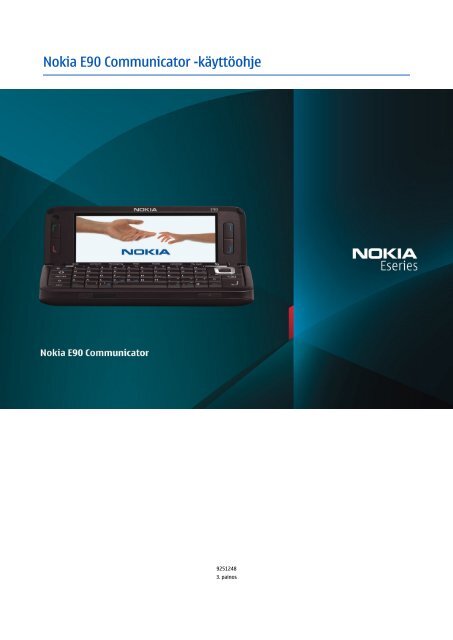Nokia E90 Communicator -käyttöohje
Nokia E90 Communicator -käyttöohje
Nokia E90 Communicator -käyttöohje
You also want an ePaper? Increase the reach of your titles
YUMPU automatically turns print PDFs into web optimized ePapers that Google loves.
<strong>Nokia</strong> <strong>E90</strong> <strong>Communicator</strong> -<strong>käyttöohje</strong><br />
9251248<br />
3. painos
VAATIMUSTENMUKAISUUSILMOITUS<br />
NOKIA vakuuttaa täten, että RA-6-tyyppinen laite on direktiivin 1999/5/EY oleellisten vaatimusten ja sitä koskevien direktiivin muiden ehtojen mukainen.<br />
Vaatimustenmukaisuusilmoituksesta on kopio WWW-osoitteessa http://www.nokia.com/phones/declaration_of_conformity/.<br />
© 2007 <strong>Nokia</strong>. Kaikki oikeudet pidätetään.<br />
<strong>Nokia</strong>, <strong>Nokia</strong> Connecting People, <strong>Nokia</strong> Care, Eseries ja <strong>E90</strong> ovat <strong>Nokia</strong> Oyj:n tavaramerkkejä tai rekisteröityjä tavaramerkkejä. <strong>Nokia</strong> tune on <strong>Nokia</strong> Oyj:n äänimerkki. Muut tässä asiakirjassa<br />
mainitut tuotteiden ja yritysten nimet voivat olla omistajiensa tavaramerkkejä tai kauppanimiä.<br />
Tämän asiakirjan sisällön jäljentäminen, jakeleminen tai tallentaminen kokonaan tai osittain on kielletty ilman <strong>Nokia</strong>n myöntämää kirjallista lupaa.<br />
This product includes software licensed from Symbian Software Ltd © 1998-2007. Symbian and Symbian OS are trademarks of Symbian Ltd.<br />
US Patent No 5818437 and other pending patents. T9 text input software Copyright © 1997-2007. Tegic Communications, Inc. All rights reserved.<br />
Java and all Java-based marks are trademarks or registered trademarks of Sun Microsystems, Inc.<br />
This product is licensed under the MPEG-4 Visual Patent Portfolio License (i) for personal and noncommercial use in connection with information which has been encoded in compliance with<br />
the MPEG-4 Visual Standard by a consumer engaged in a personal and noncommercial activity and (ii) for use in connection with MPEG-4 video provided by a licensed video provider. No license<br />
is granted or shall be implied for any other use. Additional information, including that related to promotional, internal, and commercial uses, may be obtained from MPEG LA, LLC. See http://<br />
www.mpegla.com.<br />
Tämä tuote on lisensoitu MPEG-4 Visual Patent Portfolio -lisenssin perusteella (i) henkilökohtaiseen ja ei-kaupalliseen käyttöön niiden tietojen yhteydessä, jotka yksityistä ja ei-kaupallista<br />
toimintaa harjoittava kuluttaja on koodannut MPEG-4 Visual -standardin mukaisesti, ja (ii) käytettäväksi lisensoidun videotoimittajan toimittaman MPEG-4-videon yhteydessä. Käyttäjällä ei<br />
ole oikeutta mihinkään muuhun käyttöön. Lisätietoja, mukaan lukien myynninedistämiskäyttöön sekä sisäiseen ja kaupalliseen käyttöön liittyviä tietoja, antaa MPEG LA, LLC. Katso http://<br />
www.mpegla.com.<br />
<strong>Nokia</strong> kehittää tuotteitaan jatkuvasti ja pidättää siksi oikeuden tehdä muutoksia ja parannuksia mihin tahansa tässä asiakirjassa mainittuun tuotteeseen ilman ennakkoilmoitusta.<br />
ELLEI PAKOTTAVASTA LAINSÄÄDÄNNÖSTÄ MUUTA JOHDU, NOKIA TAI SEN LISENSSINHALTIJAT EIVÄT VASTAA TIETOJEN TAI TULOJEN MENETYKSESTÄ EIVÄTKÄ MISTÄÄN ERITYISISTÄ, SATUNNAISISTA,<br />
EPÄSUORISTA TAI VÄLILLISISTÄ VAHINGOISTA.<br />
TÄMÄN ASIAKIRJAN SISÄLTÖ TARJOTAAN SELLAISENA KUIN SE ON. SEN VIRHEETTÖMYYDESTÄ, LUOTETTAVUUDESTA, SISÄLLÖSTÄ TAI SOVELTUMISESTA KAUPANKÄYNNIN KOHTEEKSI TAI JOHONKIN<br />
TIETTYYN TARKOITUKSEEN EI ANNETA MITÄÄN NIMENOMAISTA TAI KONKLUDENTTISTA TAKUUTA, ELLEI SOVELTUVALLA LAINSÄÄDÄNNÖLLÄ OLE TOISIN MÄÄRÄTTY. NOKIA VARAA ITSELLEEN OIKEUDEN<br />
MUUTTAA TÄTÄ ASIAKIRJAA TAI POISTAA SEN JAKELUSTA MILLOIN TAHANSA ILMAN ERILLISTÄ ILMOITUSTA.<br />
Tuotteiden ja niiden sovellusten saatavuus voi vaihdella alueittain. Lisätietoja ja tietoja eri kieliversioiden saatavuudesta saat <strong>Nokia</strong>-jälleenmyyjältä.<br />
Vientisäännöstely<br />
Tämä laite saattaa sisältää hyödykkeitä, tekniikkaa tai ohjelmia, joihin sovelletaan Yhdysvaltojen ja muiden maiden vientilakeja ja -määräyksiä. Käyttäjän tulee noudattaa tällaisia lakeja ja<br />
määräyksiä.<br />
FCC:N JA INDUSTRY CANADAN ILMOITUS<br />
Laite voi aiheuttaa häiriöitä TV:ssä ja radiossa (esimerkiksi käytettäessä puhelinta lähellä vastaanotinta). FCC tai Industry Canada voi vaatia lopettamaan puhelimen käytön, jos häiriötä ei<br />
pystytä poistamaan. Jos tarvitset apua, ota yhteys paikalliseen huoltoliikkeeseen. Tämä laite on FCC-normien osan 15 mukainen. Käyttö on sallittu seuraavilla kahdella ehdolla: (1) Laite ei saa<br />
aiheuttaa haitallisia häiriöitä, ja (2) laitteen täytyy sietää myös sellaisia vastaanotettuja häiriöitä, jotka voivat aiheuttaa virheitä sen toiminnassa. Muutokset, joita <strong>Nokia</strong> ei ole erikseen<br />
hyväksynyt, voivat kumota käyttäjän oikeuden käyttää tätä laitetta.<br />
Mallinumero: <strong>E90</strong>-1<br />
9251248/3. painos
Sisältö<br />
Turvallisuutesi vuoksi.................................................................6<br />
Tietoja laitteesta........................................................................................6<br />
Verkkopalvelut............................................................................................7<br />
Lisälaitteet, akut ja laturit.......................................................................7<br />
1. Alkuvalmistelut........................................................................8<br />
SIM-kortin ja akun asettaminen paikalleen.......................................8<br />
Muistikortin asettaminen paikalleen...................................................9<br />
Muistikortin poistaminen......................................................................10<br />
Akun lataaminen......................................................................................10<br />
Kuulokkeen kytkeminen........................................................................10<br />
Kannen näppäimet ja osat....................................................................11<br />
Kommunikaattorin näppäimet ja osat.............................................12<br />
Kamera........................................................................................................12<br />
Ensimmäinen käynnistys.......................................................................13<br />
Näyttöä koskeva huomautus...............................................................13<br />
Näytön symbolit.......................................................................................13<br />
Antennit......................................................................................................14<br />
Näppäimistön lukitseminen.................................................................14<br />
<strong>Nokia</strong>n asiakastuki ja yhteystiedot....................................................14<br />
2. Perustietoja laitteesta.........................................................15<br />
Tervetuloa..................................................................................................15<br />
Siirtyminen kansikäytöstä kommunikaattorikäyttöön...............15<br />
Valikko.........................................................................................................15<br />
Sovellusten yhteiset toiminnot...........................................................15<br />
Valmiustilat................................................................................................16<br />
Aktiivinen valmiustila.........................................................................16<br />
Valmiustila..............................................................................................16<br />
Tekstin kirjoittaminen kannen näppäimistöllä.............................16<br />
Perinteinen tekstinsyöttö..................................................................16<br />
Ennustava tekstinsyöttö.....................................................................17<br />
Kirjoituskielen vaihtaminen..............................................................17<br />
Äänenvoimakkuuden säätäminen.....................................................17<br />
Profiilit .......................................................................................................17<br />
Soittoäänten valitseminen................................................................18<br />
Teemat .......................................................................................................18<br />
Muisti...........................................................................................................18<br />
Muistikortti ............................................................................................18<br />
MicroSD.................................................................................................18<br />
Muistikortin käyttäminen...............................................................19<br />
Ohjeet ja opetusohjelma.......................................................................19<br />
Laitteen ohjeet .....................................................................................19<br />
Opetusohjelma .....................................................................................19<br />
Ohjattu asetus .........................................................................................19<br />
<strong>Nokia</strong> PC Suite...........................................................................................20<br />
3. Sisällön siirtäminen laitteiden välillä.............................21<br />
Tietojen synkronointi toisen laitteen kanssa.................................21<br />
4. Puhelin......................................................................................22<br />
Puheluun vastaaminen..........................................................................22<br />
Puhelun soittaminen..............................................................................22<br />
Neuvottelupuhelun soittaminen........................................................22<br />
Videopuhelut.............................................................................................22<br />
Videon jako................................................................................................23<br />
Videon jakaminen................................................................................23<br />
Videonjakokutsun vastaanottaminen...........................................23<br />
Internet-puhelut .....................................................................................23<br />
Internet-puheluprofiilin luominen.................................................23<br />
Yhteyden muodostaminen Internet-puhelupalveluun............24<br />
Internet-puhelujen soittaminen ....................................................24<br />
Pikavalinta ................................................................................................24<br />
Soitonsiirto................................................................................................24<br />
Soitonsiirtonumeron määrittäminen............................................25<br />
Puhelunesto..............................................................................................25<br />
Internet-puhelujen esto.....................................................................25<br />
Puheluneston salasanan vaihtaminen..........................................25<br />
DTMF-numerosarjojen lähettäminen................................................25<br />
Vastaaja .....................................................................................................25<br />
5. Loki............................................................................................27<br />
Viestintätapahtumien seuraaminen.................................................27<br />
Soittaminen ja viestien lähettäminen lokista................................27<br />
Lokiasetukset............................................................................................27<br />
6. Viestit .......................................................................................28<br />
Viestien järjesteleminen........................................................................28<br />
Viestinlukija...............................................................................................28<br />
Tekstiviestit...............................................................................................28<br />
Tekstiviestien lähetysvalinnat..........................................................29<br />
Tekstiviestit SIM-kortilla.....................................................................29<br />
Kuvaviestit..............................................................................................29<br />
Multimediaviestit.....................................................................................29<br />
Multimediaviestien luominen ja lähettäminen..........................29<br />
Esitysten luominen..............................................................................30<br />
Multimediaviestien vastaanottaminen ja niihin<br />
vastaaminen..........................................................................................30<br />
Esitysten katseleminen.......................................................................30<br />
Mediaobjektien katseleminen..........................................................31<br />
Multimedialiitteiden katseleminen ja tallentaminen...............31<br />
Sähköpostiviestit.....................................................................................31<br />
Sähköpostiasetusten määrittäminen opastetun<br />
sähköpostiasetusten määritystoiminnon avulla.......................31<br />
Yhteyden muodostaminen etäpostilaatikkoon..........................31<br />
Sähköpostiviestin lukeminen ja siihen vastaaminen...............32<br />
Viestien poistaminen..........................................................................32<br />
Alikansiot etäsähköpostipalvelimella............................................32<br />
Erikoisviestit..............................................................................................32<br />
Palvelukäskyjen lähettäminen.........................................................33<br />
Tiedoteviestien vastaanottaminen................................................33<br />
Chat-viestit ................................................................................................33<br />
Chat-asetusten määrittäminen........................................................33<br />
Keskustelun aloittaminen..................................................................33<br />
Chat-ryhmät...........................................................................................34<br />
Käyttäjien estäminen..........................................................................34<br />
Tiedotteet..................................................................................................34<br />
Palveluviestit.............................................................................................34<br />
Viestien asetukset...................................................................................35<br />
Tekstiviestiasetukset...........................................................................35<br />
Multimediaviestiasetukset................................................................35<br />
Sähköpostitilin asetukset..................................................................35<br />
Käyttäjäasetukset..............................................................................36<br />
Hakuasetukset....................................................................................36<br />
Automaattisen haun asetukset....................................................36<br />
Tiedoteasetukset..................................................................................36<br />
Muut asetukset......................................................................................36<br />
7. Osoitekirja...............................................................................37<br />
Yhteystietojen kopioiminen SIM-kortin ja laitteen muistin<br />
välillä...........................................................................................................37<br />
Yhteystietojen käsitteleminen............................................................37<br />
Yhteysryhmien käsitteleminen...........................................................37<br />
Soittoäänten lisääminen yhteystietoihin........................................38<br />
Käyntikortit................................................................................................38<br />
SIM-hakemisto ja muut SIM-palvelut................................................38<br />
8. Kalenteri...................................................................................39<br />
Kalenterimerkintöjen luominen.........................................................39<br />
Tehtävämerkinnät...................................................................................39<br />
Kalenterinäkymät....................................................................................40<br />
Kuukausinäkymä..................................................................................40<br />
Viikkonäkymä........................................................................................40<br />
Päivänäkymä..........................................................................................40<br />
Tehtävänäkymä....................................................................................40<br />
Kalenterin asetukset...............................................................................40<br />
9. Kello...........................................................................................41<br />
Herätyskello...............................................................................................41<br />
Maailmankello..........................................................................................41<br />
Kellon asetukset.......................................................................................41<br />
10. Toimistosovellukset...........................................................42<br />
Tiedostonhallinta ...................................................................................42<br />
Haku ............................................................................................................42<br />
Laskin .........................................................................................................42
S i s ä l t ö<br />
<strong>Nokia</strong>n työryhmäohjelmisto ...............................................................43<br />
Työryhmien muokkaaminen............................................................43<br />
Quickoffice ................................................................................................43<br />
Aktiiviset muistiinpanot .......................................................................43<br />
Muistiinpanojen luominen ja muokkaaminen............................44<br />
Aktiivisten muistiinpanojen asetukset..........................................44<br />
Muunnin .....................................................................................................44<br />
Suureiden muuntaminen...................................................................44<br />
Perusvaluutan ja vaihtokurssin asettaminen..............................44<br />
PDF-lukuohjelma .....................................................................................44<br />
Zip-tiedostojen hallinta ........................................................................44<br />
Tulostaminen............................................................................................45<br />
Langaton näppäimistö ..........................................................................45<br />
Muistikirja .................................................................................................45<br />
11. Yhteydet muihin laitteisiin..............................................47<br />
Modeemi ....................................................................................................47<br />
Kaapeliyhteys ...........................................................................................47<br />
Yhteyksien hallinta .................................................................................47<br />
Langattoman lähiverkon etsiminen...............................................47<br />
Bluetooth ..................................................................................................48<br />
Tietojen lähettäminen ja vastaanottaminen Bluetoothyhteyden<br />
kautta....................................................................................48<br />
Laiteparit.................................................................................................48<br />
Suojausvihjeitä......................................................................................49<br />
Bluetooth-yhteyssymbolit.................................................................49<br />
SIM access -profiili...................................................................................49<br />
Infrapuna ..................................................................................................50<br />
Internet-yhteysosoitteet.......................................................................50<br />
Internet-yhteysosoitteen määrittäminen datapuheluja<br />
varten.......................................................................................................50<br />
Internet-yhteysosoitteen lisäasetukset datapuheluja<br />
varten.......................................................................................................51<br />
Internet-yhteysosoitteen määrittäminen GPRSpakettidatayhteyttä<br />
varten...............................................................51<br />
GPRS-pakettidatayhteyden Internet-yhteysosoitteen<br />
lisäasetukset..........................................................................................51<br />
12. Langaton lähiverkko..........................................................53<br />
Langattoman lähiverkon näyttäminen............................................53<br />
Langattomat lähiverkkoyhteydet.......................................................53<br />
Ohjattu langattoman lähiverkon määritystoiminto ...................53<br />
Langattoman lähiverkon yhteysosoitteet.......................................54<br />
Internet-yhteysosoitteen manuaalinen määrittäminen<br />
langatonta lähiverkkoa varten............................................................54<br />
Internet-yhteysosoitteen lisäasetukset langatonta<br />
lähiverkkoa varten..................................................................................54<br />
Langattoman lähiverkon asetukset...................................................54<br />
13. Web ........................................................................................55<br />
Yhteysosoitteet........................................................................................55<br />
Web-sivujen selaaminen.......................................................................55<br />
Kirjanmerkit...............................................................................................55<br />
Yhteyden katkaiseminen.......................................................................55<br />
Välimuistin tyhjentäminen...................................................................55<br />
Uutissyötteet ja Web-päiväkirjat........................................................55<br />
Yleiset asetukset......................................................................................56<br />
Sivuasetukset............................................................................................56<br />
Yksityisyysasetukset...............................................................................56<br />
Web-syötteiden asetukset....................................................................56<br />
14. Maailmanlaajuinen GPSpaikannusjärjestelmä...............................................................57<br />
<strong>Nokia</strong> Maps -karttasovellus..................................................................57<br />
Karttojen hakeminen..........................................................................57<br />
Satelliittitiedot......................................................................................58<br />
Karttojen selaaminen..........................................................................58<br />
Sijaintien etsiminen............................................................................58<br />
Reitin suunnitteleminen....................................................................58<br />
Karttasovelluksen lisäpalvelut.........................................................59<br />
GPS-tiedot .................................................................................................59<br />
Maamerkit .................................................................................................60<br />
Maamerkkien muokkaaminen.........................................................60<br />
Maamerkkiluokat..................................................................................60<br />
Maamerkkien vastaanottaminen....................................................60<br />
15. Työkäyttöä tukevat äänisovellukset.............................61<br />
Pikayhteys .................................................................................................61<br />
Pikayhteysasetukset............................................................................61<br />
Sisäänkirjautuminen pikayhteyspalveluun..................................61<br />
Pikayhteyspuhelun soittaminen......................................................61<br />
Pikayhteystietojen käsitteleminen.................................................61<br />
Pikayhteyskanavan luominen..........................................................61<br />
Pikayhteyden lopettaminen.............................................................62<br />
Äänitys .......................................................................................................62<br />
Äänitteen toistaminen........................................................................62<br />
Äänityssovelluksen asetukset...........................................................62<br />
Ääniapu ......................................................................................................62<br />
Puhe-sovellus ...........................................................................................62<br />
Äänikomennot .........................................................................................63<br />
Puhelun soittaminen...........................................................................63<br />
Sovelluksen käynnistäminen............................................................63<br />
Profiilin vaihtaminen..........................................................................63<br />
Äänikomentojen asetukset...............................................................63<br />
16. Mediasovellukset................................................................64<br />
RealPlayer .................................................................................................64<br />
Videoleikkeiden ja suoratoistotiedostojen<br />
katseleminen.........................................................................................64<br />
Äänitiedostojen ja videoleikkeiden lähettäminen....................64<br />
Medialeikkeen tietojen tarkasteleminen......................................64<br />
RealPlayer-asetukset...........................................................................64<br />
Soitin ...........................................................................................................64<br />
Musiikin kuunteleminen....................................................................65<br />
Kappalelistat..........................................................................................65<br />
Taajuuskorjain.......................................................................................65<br />
Flash-soitin ...............................................................................................65<br />
Kamera .......................................................................................................66<br />
Kuvan ottaminen..................................................................................66<br />
Kameran työkalurivi ...........................................................................66<br />
Kuvan ottamisen jälkeen...................................................................66<br />
Pysäytyskuvien asetukset..................................................................66<br />
Videoleikkeen tallentaminen...........................................................67<br />
Videoleikkeen tallentamisen jälkeen.............................................67<br />
Videoasetukset......................................................................................67<br />
Galleria .......................................................................................................67<br />
Kuvat.........................................................................................................67<br />
Kuvatiedostojen hallinta.................................................................68<br />
Kuvien järjesteleminen...................................................................68<br />
Radio ...........................................................................................................68<br />
3D-soittoäänet .........................................................................................68<br />
17. Asetukset...............................................................................69<br />
Yleiset asetukset......................................................................................69<br />
Mukauttamisasetukset.......................................................................69<br />
Näyttöasetukset................................................................................69<br />
Valmiustilan asetukset....................................................................69<br />
Ääniasetukset.....................................................................................69<br />
Kieliasetukset.....................................................................................70<br />
Päivämäärä- ja aika-asetukset.........................................................70<br />
Lisälaiteasetukset.................................................................................70<br />
Laitteen suojaus ..................................................................................70<br />
Laitteen ja SIM-kortin suojausasetusten<br />
määrittäminen...................................................................................70<br />
Alkuperäisten asetusten palauttaminen......................................71<br />
Puhelinasetukset.....................................................................................71<br />
Puheluasetukset...................................................................................71<br />
Verkkoasetukset...................................................................................71<br />
Yhteysasetukset.......................................................................................71<br />
Yhteysosoitteet.....................................................................................72<br />
Pakettidata-asetukset.........................................................................72<br />
Langattoman lähiverkon asetukset................................................72<br />
Langattoman lähiverkon lisäasetukset.........................................72<br />
Langattoman lähiverkon suojausasetukset................................72<br />
WEP-suojausasetukset........................................................................73<br />
WEP-avainten asetukset.....................................................................73<br />
802.1x-suojausasetukset...................................................................73<br />
WPA-suojausasetukset.......................................................................73<br />
EAP.............................................................................................................73<br />
Datapuheluasetukset..........................................................................74<br />
SIP-asetukset.........................................................................................74<br />
SIP-profiilien muokkaaminen...........................................................74<br />
SIP-proksipalvelinasetusten muokkaaminen..............................74<br />
Rekisteröintipalvelinasetusten muokkaaminen........................74
S i s ä l t ö<br />
Internet-puheluasetukset..................................................................75<br />
Kokoonpanot.........................................................................................75<br />
Sovelluksen asetukset............................................................................75<br />
18. Laitteen ja tietojen hallinta.............................................76<br />
Varmuuskopiointi....................................................................................76<br />
Etämääritys ...............................................................................................76<br />
Sovellusten hallinta ...............................................................................76<br />
Sovellusten asentaminen...................................................................76<br />
Asennusasetukset................................................................................77<br />
Java-suojausasetukset........................................................................77<br />
Käyttöavaimet .........................................................................................77<br />
Tietojen synkronointi ............................................................................78<br />
Synkronointiprofiilin luominen.......................................................78<br />
Synkronoitavien sovellusten valitseminen..................................78<br />
Synkronoinnin yhteysasetukset.......................................................78<br />
Viivakoodin luku .....................................................................................79<br />
Lataa ...........................................................................................................79<br />
Luetteloiden, kansioiden ja kohteiden valitseminen...............79<br />
Download!-palvelun asetukset........................................................79<br />
19. Suojaus...................................................................................80<br />
Sallitut numerot.......................................................................................80<br />
Varmenteiden hallinta...........................................................................80<br />
Varmenteen luotettavuusasetukset...............................................80<br />
Varmenteen tietojen tarkasteleminen..........................................80<br />
Suojausmoduulit......................................................................................81<br />
Suojausmoduulin koodit....................................................................81<br />
Muistikortin suojaaminen.....................................................................81<br />
Laitteen lukitseminen............................................................................81<br />
20. Pikavalinnat..........................................................................82<br />
21. Sanasto..................................................................................84<br />
Tietoa akuista.............................................................................86<br />
Ohjeet <strong>Nokia</strong>n akun tunnistamista varten........................87<br />
Hologrammin aitouden varmistaminen..........................................87<br />
Entä jos akku ei ole aito?......................................................................87<br />
Huolto-ohjeita............................................................................88<br />
Hävittäminen............................................................................................88<br />
Lisätietoja turvallisuudesta....................................................89<br />
Pienet lapset.............................................................................................89<br />
Käyttöympäristö......................................................................................89<br />
Lääketieteelliset laitteet........................................................................89<br />
Kehoon istutetut lääketieteelliset laitteet...................................89<br />
Kuulolaitteet..........................................................................................89<br />
Ajoneuvot...................................................................................................89<br />
Räjähdysalttiit alueet.............................................................................90<br />
Hätäpuhelut...............................................................................................90<br />
HYVÄKSYNTÄTIETOJA (SAR)....................................................................90<br />
Hakemisto....................................................................................91
Turvallisuutesi vuoksi<br />
Lue nämä ohjeet. Ohjeiden vastainen käyttö saattaa olla vaarallista tai lainvastaista. Saat lisätietoja lukemalla koko oppaan.<br />
KYTKE VIRTA LAITTEESEEN TURVALLISESTI<br />
Älä kytke laitteeseen virtaa silloin, kun matkapuhelimen käyttö on kielletty tai se voi aiheuttaa häiriöitä tai vaaratilanteen.<br />
LIIKENNETURVALLISUUS<br />
Noudata kaikkia paikallisia lakeja. Pidä kädet aina vapaina, jotta voit hallita ajoneuvoa sitä ajaessasi. Aseta ajaessasi ajoturvallisuus<br />
etusijalle.<br />
HÄIRIÖT<br />
Kaikki langattomat laitteet ovat alttiita häiriöille, jotka voivat vaikuttaa laitteiden toimintaan.<br />
SULJE LAITE SAIRAALASSA<br />
Noudata kaikkia rajoituksia. Sulje laite lääketieteellisten laitteiden lähellä.<br />
SULJE LAITE ILMA-ALUKSISSA<br />
Noudata kaikkia rajoituksia. Langattomat laitteet voivat häiritä ilma-aluksen järjestelmien toimintaa.<br />
SULJE LAITE TANKATESSASI<br />
Älä käytä laitetta huoltoasemalla. Älä käytä sitä polttoaineen tai kemikaalien läheisyydessä.<br />
SULJE LAITE RÄJÄYTYSTYÖMAALLA<br />
Noudata kaikkia rajoituksia. Älä käytä laitetta räjäytystyömaalla.<br />
KÄYTÄ JÄRKEVÄSTI<br />
Käytä laitetta vain normaaliasennossa laitteen <strong>käyttöohje</strong>iden mukaisesti. Älä koske antenniin tarpeettomasti.<br />
VALTUUTETTU HUOLTO<br />
Vain valtuutettu huoltoliike saa asentaa tai korjata tuotteen.<br />
LISÄLAITTEET JA AKUT<br />
Käytä vain hyväksyttyjä lisälaitteita ja akkuja. Älä yhdistä yhteensopimattomia tuotteita toisiinsa.<br />
VEDENKESTÄVYYS<br />
Laitteesi ei ole vedenkestävä. Pidä se kuivana.<br />
VARMUUSKOPIOT<br />
Muista tehdä varmuuskopiot tai pitää kirjaa kaikista laitteeseen tallennetuista tärkeistä tiedoista.<br />
YHDISTÄMINEN MUIHIN LAITTEISIIN<br />
Kun yhdistät tuotteen johonkin toiseen laitteeseen, lue tarkat turvaohjeet laitteen <strong>käyttöohje</strong>esta. Älä yhdistä yhteensopimattomia<br />
tuotteita toisiinsa.<br />
HÄTÄPUHELUT<br />
Varmista, että laitteen puhelintoiminto on päällä ja että laite on verkon kuuluvuusalueella. Paina lopetusnäppäintä niin monta kertaa<br />
kuin tarvitaan näytön tyhjentämiseen ja valmiustilaan palaamiseen. Näppäile hätänumero ja paina soittonäppäintä. Ilmoita<br />
olinpaikkasi. Älä katkaise puhelua, ennen kuin saat luvan siihen.<br />
Tietoja laitteesta<br />
Tässä ohjeessa kuvattu langaton laite on hyväksytty käytettäväksi GSM 850/900/1800/1900, WCDMA 2100-verkossa. Lisätietoja<br />
verkoista saat palveluntarjoajaltasi.<br />
Kun käytät tämän laitteen toimintoja, noudata lakeja ja paikallisia käytäntöjä sekä kunnioita muiden yksityisyyttä ja oikeuksia, kuten<br />
tekijänoikeuksia.<br />
Tekijänoikeussuoja saattaa estää joidenkin kuvien, musiikin (myös soittoäänien) tai muun vastaavan sisällön kopioimisen,<br />
muokkaamisen, siirtämisen tai edelleen lähettämisen.<br />
Laite tukee Internet-yhteyttä ja muita yhteysmenetelmiä. Laite voi tietokoneen tapaan altistua viruksille, vahingollisille viesteille ja<br />
sovelluksille sekä muulle haitalliselle sisällölle. Noudata varovaisuutta ja avaa viestit, hyväksy yhteyspyynnöt ja hyväksy asennukset<br />
vain, jos ne ovat peräisin luotettavista lähteistä, sekä lataa sisältöä vain luotettavista lähteistä. Voit parantaa laitteen tietoturvaa<br />
asentamalla virustentorjuntaohjelmiston, johon sisältyy säännöllinen päivityspalvelu, ja käyttämällä palomuurisovellusta.<br />
Varoitus: Laitteen on oltava päällä, jotta sen toimintoja (herätyskelloa lukuun ottamatta) voidaan käyttää. Älä kytke laitteeseen virtaa<br />
silloin, kun langattoman laitteen käyttö voi aiheuttaa häiriöitä tai vaaratilanteen.<br />
© 2007 <strong>Nokia</strong>. Kaikki oikeudet pidätetään. 6
T u r v a l l i s u u t e s i v u o k s i<br />
Toimistosovellukset tukevat Microsoftin Word-, PowerPoint- ja Excel-ohjelmien (Microsoft Office -ohjelmiston versioiden 2000, XP ja 2003)<br />
yhteisiä ominaisuuksia. Kaikkien tiedostomuotojen tiedostoja ei voi tarkastella tai muokata.<br />
Verkkopalvelut<br />
Puhelimen käyttö edellyttää palvelun tilaamista langattomien palvelujen tarjoajalta. Monien ominaisuuksien käyttö edellyttää verkon<br />
erityistoimintoja. Nämä toiminnot eivät välttämättä ole käytettävissä kaikissa verkoissa. Joissakin verkoissa täytyy ehkä sopia erikseen<br />
palveluntarjoajan kanssa, ennen kuin verkkopalveluja voi käyttää. Palveluntarjoaja antaa tarvittaessa ohjeita ja tietoa soveltuvista maksuista.<br />
Joissakin verkoissa voi olla rajoituksia, jotka vaikuttavat verkkopalvelujen käyttöön. Jotkin verkot eivät esimerkiksi välttämättä tue kaikkia<br />
kielikohtaisia merkkejä ja palveluja.<br />
Palveluntarjoajasi on voinut pyytää, että jotkin laitteesi toiminnot poistetaan käytöstä tai että niitä ei aktivoida. Tällöin nämä toiminnot eivät<br />
näy laitteen valikossa. Laitteeseesi on voitu myös määrittää erityisasetuksia, kuten normaalista poikkeavia valikoiden nimiä, valikkojärjestyksiä<br />
ja kuvakkeita. Lisätietoja saat palveluntarjoajaltasi.<br />
Tämä laite tukee TCP/IP-yhteyskäytännön alaisuudessa toimivia WAP 2.0 -määrittelyjä (HTTP ja SSL). Jotkin laitteen toiminnot, kuten sähköposti,<br />
selaaminen, multimediaviestit ja sisällön hakeminen, edellyttävät, että verkko tukee näitä tekniikoita.<br />
Lisälaitteet, akut ja laturit<br />
Katkaise laitteesta virta ja irrota laturi aina ennen akun poistamista.<br />
Tarkista laturin mallinumero ennen sen käyttöä tämän laitteen kanssa. Tämä laite on tarkoitettu käytettäväksi laturin AC-4 tai DC-4 kanssa.<br />
Varoitus: Käytä vain sellaisia akkuja, latureita ja lisälaitteita, jotka <strong>Nokia</strong> on hyväksynyt käytettäväksi tämän mallin kanssa.<br />
Muuntyyppisten tuotteiden käyttö voi tehdä laitteesta hyväksynnän vastaisen tai mitätöidä sitä koskevan takuun ja saattaa olla<br />
vaarallista.<br />
Tietoja hyväksyttyjen lisälaitteiden saatavuudesta saat laitteen myyjältä. Kun irrotat lisälaitteen virtajohdon, ota kiinni ja vedä pistokkeesta,<br />
älä johdosta.<br />
© 2007 <strong>Nokia</strong>. Kaikki oikeudet pidätetään. 7
1. Alkuvalmistelut<br />
Huom! Palveluntarjoajan puheluista ja palveluista veloittama summa saattaa vaihdella verkon toimintojen,<br />
laskunpyöristyksen, verojen yms. mukaan.<br />
Mallinumero: <strong>Nokia</strong> <strong>E90</strong>-1.<br />
Jäljempänä käytetään nimitystä <strong>Nokia</strong> <strong>E90</strong> <strong>Communicator</strong>.<br />
SIM-kortin ja akun asettaminen paikalleen<br />
Lisätietoja SIM-kortin palvelujen saatavuudesta ja käytöstä saat SIM-kortin myyjältä, joka voi olla palveluntarjoaja tai muu myyjä.<br />
Katkaise laitteesta virta ja irrota laturi aina ennen akun poistamista.<br />
1. Kun laitteen takaosa on sinua kohti, paina vapautuspainiketta (1) ja liu'uta takakansi pois (2).<br />
2. Jos akku on paikallaan, irrota se nostamalla sitä nuolen osoittamaan suuntaan.<br />
3. Aseta SIM-kortti paikalleen. Varmista, että kortin kontaktipinta on laitteen liittimiä vasten ja että vinokulma osoittaa laitteen<br />
alareunaan.<br />
4. Aseta akku paikalleen. Kohdista akun kontaktipinta akkukotelossa oleviin liittimiin ja aseta akku paikalleen nuolen<br />
suuntaisesti.<br />
© 2007 <strong>Nokia</strong>. Kaikki oikeudet pidätetään. 8
A l k u v a l m i s t e l u t<br />
5. Aseta takakannessa olevat pidikkeet aukkoihin.<br />
6. Liu'uta takakansi takaisin paikalleen.<br />
Muistikortin asettaminen paikalleen<br />
Käytä vain yhteensopivia microSD-kortteja, jotka <strong>Nokia</strong> on hyväksynyt käytettäväksi tämän laitteen kanssa. <strong>Nokia</strong> käyttää<br />
muistikorteissa hyväksyttyjä alan standardeja, mutta jotkin muunmerkkiset kortit eivät ehkä ole täysin yhteensopivia tämän<br />
laitteen kanssa. Yhteensopimattoman kortin käyttäminen voi vahingoittaa korttia ja laitetta ja vioittaa kortille tallennettuja<br />
tietoja.<br />
Muistikortin avulla voit säästää laitteen muistia. Voit myös varmuuskopioida tietoja laitteesta muistikortille.<br />
Laitteen myyntipakkauksessa ei välttämättä ole muistikorttia. Muistikortteja on saatavana erillisinä lisävarusteina.<br />
Katso "Muisti", s. 18.<br />
1. Liu'uta muistikorttipaikan kansi pois laitteesta. Kansi ponnahtaa ylös.<br />
© 2007 <strong>Nokia</strong>. Kaikki oikeudet pidätetään. 9
A l k u v a l m i s t e l u t<br />
2. Aseta muistikortti korttipaikkaan kontaktipinta edellä. Varmista, että kontaktipinta tulee laitteen etuosaa kohti.<br />
3. Työnnä kortti sisään. Kun kuulet naksahduksen, kortti on lukittunut paikalleen.<br />
4. Sulje kansi.<br />
Muistikortin poistaminen<br />
Tärkeää: Älä poista muistikorttia minkään korttia käyttävän toiminnon aikana. Kortin poistaminen kesken toiminnon<br />
voi vahingoittaa muistikorttia ja laitetta, ja kortille tallennetut tiedot voivat vioittua.<br />
1. Paina virtanäppäintä lyhyesti ja valitse Poista muistikortti.<br />
2. Liu'uta muistikorttipaikan kansi pois laitteesta. Kansi ponnahtaa ylös.<br />
3. Vapauta muistikortti muistikorttipaikasta painamalla muistikortin päätä.<br />
4. Sulje kansi.<br />
Akun lataaminen<br />
1. Kytke yhteensopiva laturi seinäpistorasiaan.<br />
2. Kytke virtajohto laitteeseen. Jos akku on tyhjentynyt kokonaan, voi kestää hetken, ennen kuin latauspalkki alkaa rullata<br />
näytössä.<br />
3. Kun akku on latautunut kokonaan, irrota laturi ensin laitteesta ja sitten pistorasiasta.<br />
Akku on ladattu valmiiksi tehtaalla, mutta lataustaso voi vaihdella. Jotta laitteen toiminta-aika olisi paras mahdollinen, lataa<br />
akkua, kunnes se akun varaustason symbolin mukaan on ladattu täyteen.<br />
Vihje: Voit käyttää vanhoja yhteensopivia <strong>Nokia</strong>n latureita <strong>Nokia</strong> <strong>E90</strong> <strong>Communicator</strong> -laitteen kanssa liittämällä<br />
vanhaan laturiin CA-44-laturisovittimen. Sovitin on saatavana erillisenä lisävarusteena.<br />
Kuulokkeen kytkeminen<br />
Varoitus: Kuulokkeita käyttäessäsi kykysi kuulla ulkopuolisia ääniä voi heikentyä. Älä käytä kuulokkeita silloin, kun se<br />
voi vaarantaa turvallisuutesi.<br />
Kytke yhteensopiva kuuloke laitteen kuulokeliitäntään.<br />
© 2007 <strong>Nokia</strong>. Kaikki oikeudet pidätetään. 10
A l k u v a l m i s t e l u t<br />
Kannen näppäimet ja osat<br />
1 — Kuuloke<br />
2 — Virtanäppäin<br />
3 — Ääninäppäin<br />
4 — Navi-selausnäppäin. Voit vahvistaa valinnan painamalla selausnäppäintä ja selata näyttöä siirtymällä vasemmalle,<br />
oikealle, ylöspäin tai alaspäin.<br />
5 — Valintanäppäin. Voit suorittaa valintanäppäimen yläpuolella näkyvän toiminnon painamalla valintanäppäintä.<br />
6 — Valintanäppäin<br />
7 — Poistonäppäin<br />
8 — Lopetusnäppäin. Painamalla lopetusnäppäintä voit hylätä puhelun sekä lopettaa käynnissä ja pidossa olevat puhelut.<br />
Pitämällä näppäintä alhaalla voit katkaista datayhteydet (GPRS-yhteyden tai datapuhelun).<br />
9 — Infrapunaportti<br />
10 — Kuvausnäppäin. Ota kuva painamalla näppäintä.<br />
11 — Mikrofoni<br />
12 — Kuulokeliitäntä<br />
13 — Laturiliitäntä<br />
14 — Mini-USB-portti<br />
15 — Soittonäppäin<br />
16 — Valikkonäppäin. Voit siirtyä laitteeseen asennettuihin sovelluksiin painamalla valikkonäppäintä. Voit siirtyä käytössä<br />
olevien sovellusten välillä pitämällä valikkonäppäintä alhaalla.<br />
1 — Kameran linssi<br />
2 — Kameran salama<br />
3 — Kaiuttimet<br />
Näytön ja kameran linssin suojakalvon voi irrottaa.<br />
© 2007 <strong>Nokia</strong>. Kaikki oikeudet pidätetään. 11
A l k u v a l m i s t e l u t<br />
Kommunikaattorin näppäimet ja osat<br />
1 — Valintanäppäin<br />
2 — Valintanäppäin<br />
3 — Valikkonäppäin<br />
4 — Sovellusnäppäimet<br />
5 — Lopetusnäppäin<br />
6 — Soittonäppäin<br />
7 — Kamera (vain videopuheluissa)<br />
Oma näppäin. Jos haluat määrittää oman näppäimen avaamaan jonkin sovelluksen, paina näppäintä. Jos haluat vaihtaa<br />
valittua sovellusta, pidä omaa näppäintä alhaalla. Verkko-operaattorisi on voinut määrittää näppäimeen jonkin sovelluksen,<br />
jolloin et voi vaihtaa sovellusta.<br />
Chr + Voit käynnistää infrapunayhteyden.<br />
Chr + Voit ottaa Bluetooth-toiminnon käyttöön tai poistaa sen käytöstä.<br />
Chr + Voit suurentaa puhelun äänenvoimakkuutta.<br />
Chr + Voit pienentää puhelun äänenvoimakkuutta.<br />
Chr + Voit mykistää puhelun.<br />
Chr + Voit vaihtaa profiilin.<br />
Chr + Voit säätää näytön kirkkautta.<br />
Kytke näppäimistön taustavalo päälle.<br />
Tyyppitarra tulee näkyviin, kun irrotat akkupaikan kannen ja poistat akun.<br />
Kamera<br />
<strong>Nokia</strong> <strong>E90</strong> <strong>Communicator</strong> -laitteessa on kaksi kameraa. Kannessa olevaa kameraa käytetään kuvien ottamiseen ja videoiden<br />
tallentamiseen. Kommunikaattorissa olevaa kameraa käytetään videopuheluissa.<br />
Kun haluat ottaa kuvan, pidä laitetta vaakatasossa, rajaa kuva käyttämällä näyttöä etsimenä ja paina kuvausnäppäintä<br />
puoliväliin. Kamera tarkentuu kohteeseen. Paina sitten kuvausnäppäin kokonaan alas.<br />
© 2007 <strong>Nokia</strong>. Kaikki oikeudet pidätetään. 12<br />
Jos haluat zoomata kuvaa ennen sen ottamista, siirry vasemmalle tai oikealle<br />
selausnäppäimellä.
A l k u v a l m i s t e l u t<br />
Ensimmäinen käynnistys<br />
1. Pidä virtanäppäintä alhaalla.<br />
2. Jos laite kysyy PIN-koodia tai suojakoodia, anna koodi ja valitse OK.<br />
3. Anna pyydettäessä kuluva päivämäärä, kellonaika ja maa, jossa olet. Voit vaihtaa aamupäivän kellonajan (a.m.) ja iltapäivän<br />
kellonajan (p.m.) välillä siirtymällä ylös- tai alaspäin. Voit etsiä maan kirjoittamalla alun sen nimestä. On tärkeää valita oikea<br />
maa, koska kalenterimerkintöjen ajat voivat muuttua, jos vaihdat maan myöhemmin ja valitsemasi uusi maa sijaitsee eri<br />
aikavyöhykkeellä.<br />
Vihje: Kun kytket laitteen päälle, se saattaa tunnistaa SIM-kortin toimittajan ja määrittää oikeat tekstiviesti-,<br />
multimediaviesti- ja GPRS-asetukset automaattisesti. Pyydä sopivat asetukset muussa tapauksessa palveluntarjoajalta<br />
tai määritä ne Ohjattu asetus -sovelluksen avulla.<br />
Kun katkaiset laitteesta virran, virta katkeaa myös kommunikaattoriosasta. Jos haluat kytkeä viestintätoiminnot päältä ja<br />
käyttää vain kommunikaattoriosaa, paina virtanäppäintä lyhyesti ja valitse Offline. Offline-profiili estää laitteen virran<br />
kytkemisen vahingossa, viestien lähettämisen ja vastaanottamisen, langattoman lähiverkon, Bluetooth-yhteyden, GPSjärjestelmän<br />
ja FM-radion käytön sekä sulkee Internet-yhteyden, jos sellainen on käytössä, kun profiili valitaan. Offline-profiili<br />
ei estä langattoman lähiverkkoyhteyden tai Bluetooth-yhteyden muodostamista myöhemmin tai GPS-järjestelmän tai FMradion<br />
uudelleenkäynnistystä, joten noudata kaikkia turvaohjeita näitä toimintoja käynnistäessäsi tai käyttäessäsi.<br />
Näyttöä koskeva huomautus<br />
Näytössä voi näkyä pieni määrä väärän värisiä tai kirkkaita pisteitä, ja joitakin pisteitä voi puuttua. Tämä on luonteenomaista<br />
tämäntyyppisille näytöille. Joissakin näytöissä osa pisteistä eli pikseleistä voi jäädä päälle tai pois päältä. Tämä on normaalia,<br />
ei merkki viasta.<br />
Näytön symbolit<br />
Laitetta käytetään GSM-verkossa. Symbolin vieressä oleva palkki ilmaisee verkon signaalinvoimakkuuden paikassa, jossa<br />
olet. Mitä korkeampi palkki on, sitä voimakkaampi on signaali.<br />
Akun varaustaso. Mitä korkeampi palkki on, sitä enemmän akussa on virtaa jäljellä.<br />
Viestit-sovelluksen Saapuneet-kansiossa on vähintään yksi lukematon viesti.<br />
Olet saanut uuden sähköpostiviestin etäpostilaatikkoon.<br />
Olet jättänyt vastaamatta vähintään yhteen puheluun.<br />
Hälytys on asetettu.<br />
Olet valinnut äänettömän profiilin, eikä laite hälytä, kun saat puhelun tai viestin.<br />
Bluetooth-yhteys on aktiivinen.<br />
Infrapunayhteys on aktiivinen. Jos symboli vilkkuu, laite yrittää muodostaa yhteyttä toiseen laitteeseen tai yhteys on<br />
katkennut.<br />
GPRS-pakettidatayhteys on käytettävissä.<br />
GPRS-pakettidatayhteys on aktiivinen.<br />
GPRS-pakettidatayhteys on pidossa.<br />
EGPRS-pakettidatayhteys on käytettävissä.<br />
EGPRS-yhteys on aktiivinen.<br />
EGPRS-pakettidatayhteys on pidossa.<br />
Olet asettanut laitteen etsimään langattomia lähiverkkoja, ja langaton lähiverkko on käytettävissä.<br />
Langaton lähiverkkoyhteys on aktiivisena verkossa, jossa ei ole salausta.<br />
Langaton lähiverkkoyhteys on aktiivisena verkossa, jossa on salaus.<br />
Laite on liitetty UMTS-verkkoon.<br />
Laite on liitetty tietokoneeseen USB-datakaapelilla.<br />
© 2007 <strong>Nokia</strong>. Kaikki oikeudet pidätetään. 13
A l k u v a l m i s t e l u t<br />
ja Näyttää puhelulinjan, jonka olet valinnut, jos olet tilannut kaksi puhelulinjaa (verkkopalvelu).<br />
Kaikki puhelut on siirretty toiseen numeroon.<br />
Laitteeseen on kytketty kuuloke.<br />
Yhteys Bluetooth-kuulokkeeseen on katkennut.<br />
Laitteeseen on kytketty HF-autosarja.<br />
Laitteeseen on kytketty induktiosilmukka.<br />
Laitteeseen on kytketty tekstipuhelin.<br />
Laitteen tietoja synkronoidaan.<br />
Pikayhteys on käynnissä.<br />
Antennit<br />
Laitteessa on sisäisiä antenneja.<br />
Huom! Kuten mitä tahansa radiolähetinlaitetta käytettäessä, vältä antennin tarpeetonta koskettamista, kun antenni<br />
on käytössä. Vältä esimerkiksi matkapuhelimen antennin koskettamista puhelun aikana. Lähetin- tai<br />
vastaanotinantennin koskettaminen vaikuttaa radiolähetyksen laatuun, ja laite saattaa toimia suuremmalla<br />
lähetysteholla kuin olisi tarpeen, mikä voi lyhentää akun käyttöikää.<br />
Kuvassa näkyy laitteen normaali käyttöasento korvaa vasten äänipuhelun aikana.<br />
Näppäimistön lukitseminen<br />
Kun näppäinlukko on päällä, puhelut laitteeseen ohjelmoituun viralliseen hätänumeroon voivat olla mahdollisia.<br />
Näppäimistön lukitsemalla voit estää laitteen näppäimien tahattomat painallukset.<br />
Jos haluat lukita näppäimistön valmiustilassa, paina vasenta valintanäppäintä ja paina *. Voit avata<br />
lukituksen painamalla samoja näppäimiä uudelleen.<br />
Vihje: Jos haluat lukita näppäimistön valikossa tai auki olevassa sovelluksessa, paina<br />
virtanäppäintä lyhyesti ja valitse Lukitse näppäimet. Voit avata lukituksen painamalla vasenta<br />
valintanäppäintä ja painamalla *.<br />
Jos haluat määrittää, että laitteen näppäimet lukittuvat automaattisesti määritetyn ajan kuluttua,<br />
valitse > Työkalut > Asetukset > Yleiset aset. > Suojaus > Puhelin ja SIM-kortti > Aut.<br />
näppäinlukon viive.<br />
<strong>Nokia</strong>n asiakastuki ja yhteystiedot<br />
Tämän oppaan viimeisimmän version, lisätietoja, ladattavia ohjelmistoja ja <strong>Nokia</strong>-tuotteeseesi liittyviä palveluja löydät<br />
osoitteesta www.nokia.com/support tai paikallisesta <strong>Nokia</strong>n Web-sivustosta.<br />
Sivustossa on tietoa <strong>Nokia</strong>n tuotteista ja palveluista. Jos haluat ottaa yhteyttä asiakaspalveluun, <strong>Nokia</strong>n asiakastukikeskusten<br />
luettelo on osoitteessa www.nokia.com/customerservice.<br />
Lähimmän <strong>Nokia</strong>-huoltokeskuksen yhteystiedot löydät osoitteesta www.nokia.com/repair.<br />
© 2007 <strong>Nokia</strong>. Kaikki oikeudet pidätetään. 14
2. Perustietoja laitteesta<br />
Tervetuloa<br />
Valitse > Ohjeet > Tervetuloa.<br />
Tervetuloa-sovellus avautuu, kun kytket ensimmäisen kerran virran laitteeseen. Valitse jokin seuraavista:<br />
• Opetusohj.-sovellus antaa tietoa laitteesta ja näyttää, miten sitä käytetään. Katso "Opetusohjelma ", s. 19.<br />
• Siirto-sovelluksen avulla voit siirtää sisältöä, kuten yhteystietoja ja kalenterimerkintöjä, yhteensopivasta <strong>Nokia</strong>-laitteesta.<br />
Katso "Sisällön siirtäminen laitteiden välillä", s. 21.<br />
• Ohj. asetustoim. -sovelluksen avulla voit määrittää erilaisia asetuksia. Katso "Ohjattu asetus ", s. 19.<br />
• Operaattori-sovelluksessa on linkki operaattorin portaaliin.<br />
Siirtyminen kansikäytöstä kommunikaattorikäyttöön<br />
Laitteen kannen sovellukset ja toiminnot ovat samat kuin kommunikaattorissa. Jos käytät jotakin sovellusta kannessa ja avaat<br />
sitten kommunikaattorin, sovellus näkyy kommunikaattorin näytössä samassa tilassa kuin kannen näytössä. Kannen näyttö<br />
sammuu. Jos siirryt takaisin kansikäyttöön, avaa käytössä olevien sovellusten luettelo painamalla kannessa olevaa -näppäintä<br />
muutaman sekunnin ajan. Valitse sovellus, jota olit käyttämässä. Jos haluat, että sovelluksen käyttö jatkuu automaattisesti<br />
kannessa, valitse > Työkalut > Asetukset > Yleiset aset. > Muokkaus > Näyttö > Kannen näyttö valm.til. > Ei.<br />
Joissakin sovelluksissa on esikatseluruutu, kun sovellusta katsotaan kommunikaattorin näytöstä. Esikatseluruutu on tarkoitettu<br />
vain katseluun. Siitä ei voi valita tai avata kohteita.<br />
Jos sinulla on käynnissä tavallinen puhelu tai Internet-puhelu ja siirryt kansikäytöstä kommunikaattorikäyttöön, kaiutin tulee<br />
käyttöön automaattisesti. Kun suljet kommunikaattorin, kaiutin mykistyy ja ääni tulee kuulokkeen kautta. Jos sinulla on<br />
käynnissä videopuhelu ja käytät kannen puhelinta, laitteen takapuolella oleva kamera tulee käyttöön. Kun avaat<br />
kommunikaattorin, kommunikaattorin kamera tulee käyttöön.<br />
Valikko<br />
Valikko on aloituspiste, josta voit avata kaikki laitteessa tai muistikortilla olevat sovellukset. Valikko sisältää sovelluksia ja<br />
kansioita, joihin on ryhmitelty samankaltaisia sovelluksia.<br />
Kaikki sovellukset, jotka asennat laitteeseen, tallennetaan oletusarvoisesti Asennukset-kansioon.<br />
Jos haluat avata sovelluksen, siirry sen kohdalle ja paina selausnäppäintä.<br />
Jos haluat nähdä sovellukset luettelona, valitse Valinnat > Muuta näkymää > Luettelonäkymä. Jos haluat palata<br />
ruudukkonäkymään, valitse Valinnat > Muuta näkymää > Ruudukkonäkymä.<br />
Jos haluat muuttaa sovelluksen kuvakkeet ja kansiot animoiduiksi, valitse Valinnat > Kuvakeanimaatio > Käytössä.<br />
Jos haluat tarkistaa, kuinka paljon muistia laitteeseen tai muistikortille tallennetut sovellukset ja tiedot vievät ja kuinka paljon<br />
muistia on vapaana, valitse Valinnat > Muistin tiedot.<br />
Jos haluat luoda uuden kansion, valitse Valinnat > Uusi kansio.<br />
Jos haluat nimetä uuden kansion uudelleen, valitse Valinnat > Muuta nimeä.<br />
Jos haluat järjestellä kansion sisältöä, siirry siirrettävän sovelluksen kohdalle ja valitse Valinnat > Siirrä. Sovelluksen viereen<br />
tulee valintamerkki. Siirry uuteen kohtaan ja valitse OK.<br />
Jos haluat siirtää sovelluksen eri kansioon, siirry siirrettävän sovelluksen kohdalle ja valitse Valinnat > Siirrä kansioon, uusi<br />
kansio ja OK.<br />
Jos haluat hakea sovelluksia Webistä, valitse Valinnat > Hae sovelluksia.<br />
Sovellusten yhteiset toiminnot<br />
Useissa sovelluksissa ovat käytettävissä seuraavat toiminnot:<br />
Kun haluat vaihtaa profiilia tai sammuttaa tai lukita laitteen, paina virtanäppäintä lyhyesti.<br />
Jos sovelluksessa on useita välilehtiä, avaa haluamasi välilehti siirtymällä oikealle tai vasemmalle.<br />
Jos haluat tallentaa sovelluksessa määrittämäsi asetukset, valitse Takaisin.<br />
Kun haluat tallentaa tiedoston, valitse Valinnat > Tallenna. Sovelluskohtaiset tallennusvalinnat tulevat näkyviin.<br />
Kun haluat lähettää tiedoston, valitse Valinnat > Lähetä. Voit lähettää tiedoston sähköposti- tai multimediaviestinä tai siirtää<br />
sen Bluetooth- tai infrapunayhteyden avulla.<br />
© 2007 <strong>Nokia</strong>. Kaikki oikeudet pidätetään. 15
P e r u s t i e t o j a l a i t t e e s t a<br />
Voit kopioida tekstiä pitämällä vaihtonäppäintä alhaalla ja valitsemalla sitten kopioitavan tekstin selausnäppäimellä. Pidä<br />
vaihtonäppäintä alhaalla ja valitse Kopioi. Kun haluat liittää tekstin, siirry kohtaan, johon haluat liittää tekstin, pidä<br />
vaihtonäppäintä alhaalla ja valitse Liitä. Tämä menetelmä ei ehkä toimi sovelluksissa, joissa on erilliset kopiointi- ja<br />
liittämistoiminnot.<br />
Voit valita useita kohteita, kuten viestejä, tiedostoja tai nimiä, siirtymällä valittavan kohteen kohdalle. Jos haluat valita yhden<br />
kohteen, valitse Valinnat > Valitse / poista val. > Valitse. Jos haluat valita kaikki kohteet, valitse Valinnat > Valitse / poista<br />
val. > Valitse kaikki.<br />
Vihje: Jos haluat valita lähes kaikki kohteet, valitse ensin Valinnat > Valitse / poista val. > Valitse kaikki, valitse sitten<br />
ne kohteet, joita et halua valita, ja valitse lopuksi Valinnat > Valitse / poista val. > Poista valinta.<br />
Kun haluat valita objektin (esimerkiksi asiakirjan liitteen), siirry objektin kohdalle niin, että objektin kummallekin puolelle tulee<br />
näkyviin neliömerkit.<br />
Valmiustilat<br />
Laitteessa on kaksi erilaista valmiustilaa: aktiivinen valmiustila ja tavallinen valmiustila.<br />
Aktiivinen valmiustila<br />
Kun olet kytkenyt laitteen päälle ja se on käyttövalmis, mutta et ole näppäillyt merkkejä tai tehnyt valintoja, laite on aktiivisessa<br />
valmiustilassa. Aktiivisessa valmiustilassa näet erilaisia symboleja (kuten verkko-operaattorin tai hälytysten symboleja) ja<br />
sovellukset, joihin pääset nopeasti.<br />
Jos haluat valita sovellukset, joihin pääsee aktiivisesta valmiustilasta, valitse > Työkalut > Asetukset > Yleiset aset. ><br />
Muokkaus > Valmiustila > Akt. valmiustilan sov..<br />
Jos haluat muuttaa valintanäppäinten toimintoja aktiivisessa valmiustilassa, valitse > Työkalut > Asetukset > Yleiset<br />
aset. > Muokkaus > Valmiustila > Pikavalinnat.<br />
Jos haluat käyttää tavallista valmiustilaa, valitse > Työkalut > Asetukset > Yleiset aset. > Muokkaus > Valmiustila > Akt.<br />
valm.tila > Ei.<br />
Valmiustila<br />
Vihje: Jos haluat nähdä viestikansiossa (kuten Saapuneet- tai postilaatikkokansiossa) olevat viestit aktiivisessa<br />
valmiustilassa, valitse > Viestit > Valinnat > Asetukset > Muut ja kohdassa Aktiivinen valmiustila olevat kansiot.<br />
Tavallisessa valmiustilassa näet palveluntarjoajan nimen ja kellonajan sekä erilaisia symboleita, kuten hälytysten symboleita.<br />
Jos haluat nähdä viimeksi valitut numerot, paina soittonäppäintä. Siirry haluamasi numeron tai nimen kohdalle ja soita<br />
numeroon painamalla uudelleen soittonäppäintä.<br />
Jos haluat soittaa vastaajapalveluun (verkkopalvelu), pidä 1-näppäintä alhaalla.<br />
Jos haluat tarkastella kalenteritietoja, siirry oikealle.<br />
Jos haluat kirjoittaa ja lähettää tekstiviestejä, siirry vasemmalle.<br />
Jos haluat muuttaa näitä pikavalintoja, valitse > Työkalut > Asetukset > Yleiset aset. > Muokkaus > Valmiustila ><br />
Pikavalinnat.<br />
Tekstin kirjoittaminen kannen näppäimistöllä<br />
Perinteinen tekstinsyöttö<br />
Kun kirjoitat käyttämällä perinteistä tekstinsyöttötapaa, näytön oikeassa yläreunassa näkyy .<br />
ja osoittavat valitun kirjainkoon. osoittaa, että virkkeen ensimmäinen kirjain on iso ja loput automaattisesti<br />
pieniä. osoittaa, että käytössä on numerotila.<br />
Kun kirjoitat tekstiä näppäimistöllä, paina numeronäppäintä 1–9 niin monta kertaa, että haluamasi merkki tulee näkyviin.<br />
Kuhunkin näppäimeen liittyy enemmän merkkejä kuin näppäimeen on merkitty. Jos seuraava merkki on liitetty samaan<br />
näppäimeen kuin juuri kirjoittamasi merkki, odota, että kohdistin tulee näkyviin, ennen kuin kirjoitat merkin.<br />
Jos haluat kirjoittaa numeron, pidä numeronäppäintä alhaalla.<br />
Jos haluat siirtyä isojen ja pienten kirjainten tilan sekä numerotilan välillä, paina #-näppäintä.<br />
Jos haluat poistaa merkin, paina poistonäppäintä. Jos haluat poistaa useamman kuin yhden merkin, pidä poistonäppäintä<br />
alhaalla.<br />
Yleisimmät välimerkit on liitetty näppäimeen 1. Paina näppäintä 1 toistuvasti, kunnes haluamasi välimerkki tulee näkyviin.<br />
© 2007 <strong>Nokia</strong>. Kaikki oikeudet pidätetään. 16
P e r u s t i e t o j a l a i t t e e s t a<br />
Jos haluat lisätä erikoismerkin, paina *-näppäintä. Siirry haluamasi merkin kohdalle ja paina selausnäppäintä.<br />
Voit lisätä välilyönnin painamalla 0-näppäintä. Voit siirtää kohdistimen seuraavalle riville painamalla 0-näppäintä kolme kertaa.<br />
Jos haluat vaihtaa kirjainkoon, paina #-näppäintä.<br />
Ennustava tekstinsyöttö<br />
1. Jos haluat ottaa ennustavan tekstinsyötön käyttöön, paina #-näppäintä kaksi kertaa nopeasti. Tämä aktivoi ennustavan<br />
tekstinsyötön kaikissa laitteen muokkaustoiminnoissa. Symboli tulee näyttöön.<br />
2. Kirjoita haluamasi sana painamalla näppäimiä 2–9. Paina kutakin merkkiä vastaavaa näppäintä vain kerran.<br />
3. Kun olet kirjoittanut kaikki sanan merkit ja näkyvä sana on oikea, vahvista se siirtymällä oikealle tai lisää välilyönti painamalla<br />
0-näppäintä.<br />
Jos sana ei ole oikea, paina *-näppäintä toistuvasti. Sanaston sanavastineet tulevat näkyviin.<br />
Jos sanan lopussa on kysymysmerkki (?), sanastosta ei löydy vastinetta kirjoittamallesi näppäinsarjalle. Voit lisätä sanan<br />
sanastoon valitsemalla Kirjoita. Kirjoita sana (enintään 32 merkkiä) käyttämällä perinteistä tekstinsyöttöä ja valitse OK. Sana<br />
lisätään sanastoon. Jos sanasto täyttyy, uusi sana korvaa vanhimman sanan.<br />
Kirjoita yhdyssanan ensimmäinen osa ja vahvista se siirtymällä oikealle. Kirjoita yhdyssanan toinen osa. Kun yhdyssana on<br />
kokonainen, lisää välilyönti painamalla 0-näppäintä.<br />
Jos haluat poistaa ennustavan tekstinsyötön käytöstä laitteen kaikissa muokkaustoiminnoissa, paina #-näppäintä kaksi kertaa<br />
nopeasti.<br />
Kirjoituskielen vaihtaminen<br />
Voit vaihtaa kirjoituskielen tekstiä kirjoittaessasi. Normaalisti joudut esimerkiksi painamaan näppäintä 6 useita kertoja, jotta<br />
voit kirjoittaa tietyn erikoismerkin. Kun vaihdat kirjoituskielen, näppäimiin liittyvät merkit tulevat näkyviin eri järjestyksessä.<br />
Jos kirjoitat tekstiä käyttäen muita kuin latinalaisia kirjaimia ja haluat kirjoittaa esimerkiksi sähköposti- tai Web-osoitteen<br />
latinalaisin kirjaimin, sinun on ehkä vaihdettava kirjoituskieli. Jos haluat vaihtaa kirjoituskielen, valitse Valinnat ><br />
Kirjoituskieli ja valitse sitten latinalaisia merkkejä käyttävä kirjoituskieli.<br />
Äänenvoimakkuuden säätäminen<br />
Varoitus: Älä pidä laitetta korvallasi kaiuttimen käytön aikana, koska äänenvoimakkuus voi olla erittäin suuri.<br />
Jos haluat säätää kuulokkeen äänenvoimakkuutta puhelun aikana, siirry vasemmalle tai oikealle.<br />
Jos haluat säätää äänenvoimakkuutta kaiuttimen käytön aikana, paina näppäimiä Chr + tai Chr + kommunikaattorissa.<br />
Jos haluat säätää soittimen tai radion äänenvoimakkuutta, siirry vasemmalle tai oikealle.<br />
Profiilit<br />
Tärkeää: Kun offline-profiili on käytössä, et voi soittaa tai vastaanottaa puheluja tai käyttää muita toimintoja, jotka<br />
edellyttävät yhteyttä matkapuhelinverkkoon. Laitteeseen ohjelmoituun viralliseen hätänumeroon soittaminen voi silti<br />
onnistua. Voit soittaa puheluja vasta, kun olet ensin ottanut puhelintoiminnon käyttöön vaihtamalla profiilin. Jos laite<br />
on lukittu, anna suojakoodi.<br />
Valitse > Työkalut > Profiilit.<br />
Voit muuttaa ja mukauttaa soittoääniä, hälytysääniä ja muita laitteen merkkiääniä eri tapahtumia, ympäristöjä ja<br />
soittajaryhmiä varten. Käytössä oleva profiilin nimi näkyy näytön yläosassa valmiustilassa. Jos Yleinen-profiili on käytössä, sen<br />
nimen tilalla näkyy nykyinen päivämäärä.<br />
Offline-profiili estää laitteen virran kytkemisen vahingossa, viestien lähettämisen ja vastaanottamisen, langattoman lähiverkon,<br />
Bluetooth-yhteyden, GPS-järjestelmän ja FM-radion käytön sekä sulkee Internet-yhteyden, jos sellainen on käytössä, kun profiili<br />
valitaan. Offline-profiili ei estä langattoman lähiverkkoyhteyden tai Bluetooth-yhteyden muodostamista myöhemmin tai GPSjärjestelmän<br />
tai FM-radion uudelleenkäynnistystä, joten noudata kaikkia turvaohjeita näitä toimintoja käynnistäessäsi tai<br />
käyttäessäsi.<br />
Vihje: Jos haluat vaihtaa profiilin jossakin näkymässä, paina virtanäppäintä lyhyesti. Valitse profiili, jonka haluat ottaa<br />
käyttöön.<br />
Jos haluat luoda uuden profiilin, valitse Valinnat > Luo uusi ja määritä asetukset.<br />
Jos haluat mukauttaa profiilia, valitse profiili ja Valinnat > Muokkaa.<br />
Jos haluat vaihtaa profiilin, valitse profiili ja Valinnat > Ota käyttöön. Jos valitset Offline-profiilin, et voi lähettää tai vastaanottaa<br />
viestejä.<br />
Jos haluat poistaa luomasi profiilin, valitse Valinnat > Poista profiili. Et voi poistaa valmiiksi määritettyjä profiileja.<br />
© 2007 <strong>Nokia</strong>. Kaikki oikeudet pidätetään. 17
P e r u s t i e t o j a l a i t t e e s t a<br />
Soittoäänten valitseminen<br />
Jos haluat asettaa soittoäänen, valitse Valinnat > Muokkaa > Soittoääni. Valitse soittoääni luettelosta tai avaa<br />
kirjanmerkkikansio soittoäänien selaimella hakemista varten valitsemalla Hae soittoääniä. Haetut soittoäänet tallennetaan<br />
galleriaan.<br />
Jos haluat laitteen hälyttävän soittoäänellä vain, kun valitsemaasi yhteysryhmään kuuluvasta numerosta soitetaan, valitse ensin<br />
Valinnat > Muokkaa > Hälyttävät puhelut ja sitten haluamasi ryhmä. Muusta kuin tästä ryhmästä tulevat puhelut hälyttävät<br />
äänettömästi.<br />
Jos haluat muuttaa viestien merkkiäänen, valitse Valinnat > Muokkaa > Viestin merkkiääni.<br />
Teemat<br />
Valitse > Työkalut > Teemat.<br />
Teemat-sovelluksen avulla voit muuttaa laitteen näytön ulkoasua, kuten taustakuvaa ja värejä.<br />
Jos haluat muuttaa näytön ulkoasua, avaa Yleiset teemat -kansio ja valitse teema ja Valinnat > Käytä.<br />
Jos haluat muuttaa valmiustilassa näkyvän taustakuvan, valitse Taustakuva > Kuva ja valitse haluamasi kuva.<br />
Jos haluat muuttaa näytönsäästäjän, valitse Virransäästäjä ja valitse Päivä ja aika, jos haluat, että näytönsäästäjässä näkyy<br />
päivämäärä, Teksti, jos haluat kirjoittaa näytönsäästäjän tekstin, tai Animaatiotiedosto, jos haluat valita näytönsäästäjänä<br />
käytettävän animaation. Kun olet valinnut haluamasi näytönsäästäjän, valitse Valinnat > Käytä.<br />
Jos valitsit animoidun näytönsäästäjän, valitse Valinnat > Asetukset ja määritä animaation kesto ja taustavalon sammutuksen<br />
aikaviive.<br />
Jos haluat hakea teeman, valitse Valinnat > Hae > Hae teemoja. Anna linkki osoitteeseen, josta haluat hakea teeman. Kun<br />
teema on haettu laitteeseen, voit esikatsella tai muokata sitä tai ottaa sen käyttöön.<br />
Jos haluat esikatsella teeman, valitse Valinnat > Esikatselu.<br />
Jos haluat aloittaa valitun teeman käytön, valitse Valinnat > Käytä.<br />
Muisti<br />
Voit tallentaa tietoja ja asentaa sovelluksia kahteen eri muistiin: laitteen muistiin ja irrotettavaan tallennusvälineeseen.<br />
Laitteen muisti on dynaaminen muisti, jota useat sovellukset käyttävät. Käytettävissä olevan sisäisen muistin määrä vaihtelee,<br />
mutta sitä on tietty enimmäismäärä. Laitteen muistia käyttävät esimerkiksi laitteeseen tallennetut sovellukset, kuvat ja<br />
musiikkitiedostot.<br />
Irrotettava tallennusväline ei ole osa laitetta. Tällaisia tallennusvälineitä ovat esimerkiksi SIM-kortti ja muistikortti. SIM-kortille<br />
voidaan tallentaa esimerkiksi verkko-operaattoria koskevia tietoja ja yhteystietoja. Muistikorttia voidaan käyttää ulkoisena<br />
tallennusvälineenä, johon voi tallentaa sovelluksia, kuvia, musiikkitiedostoja, yhteystietoja, tekstiä ja muita sähköisessä<br />
muodossa olevia tietoja. Saatavana on muistikortteja, joille mahtuu paljon tietoa.<br />
Jos haluat tarkistaa käytössä ja vapaana olevan muistin määrän sekä sen, kuinka paljon muistia erilaiset tiedostot vievät,<br />
valitse > Valinnat > Muistin tiedot > Puhel. muisti tai Muistikortti.<br />
Muistikortti<br />
Vihje: Jos haluat varmistaa, että vapaata muistia on aina tarpeeksi saatavana, poista tietoja säännöllisesti tai siirrä<br />
niitä muistikortille tai tietokoneeseen.<br />
Valitse > Työkalut > Muisti.<br />
Jos käytät toisen laitteen muistikorttia tai jos haluat varmistaa muistikortin yhteensopivuuden <strong>Nokia</strong>-laitteesi kanssa, sinun<br />
täytyy ehkä alustaa muistikortti <strong>Nokia</strong>-laitteellasi. Muistikortin alustaminen tuhoaa kaikki kortille tallennetut tiedot.<br />
Voit asettaa muistikortin paikalleen ja poistaa sen irrottamatta akkua tai katkaisematta laitteesta virtaa. Älä poista muistikorttia<br />
sen käytön aikana. Kortin poistaminen kesken toiminnon voi vahingoittaa muistikorttia ja laitetta, ja kortille tallennetut tiedot<br />
voivat vioittua.<br />
Jos laitteessa olevaa muistikorttia ei voi käyttää, muistikortin tyyppi voi olla väärä, korttia ei ole ehkä alustettu tälle laitteelle<br />
tai kortin tiedostojärjestelmä on vioittunut.<br />
MicroSD<br />
Käytä vain yhteensopivia microSD-kortteja, jotka <strong>Nokia</strong> on hyväksynyt käytettäväksi tämän laitteen kanssa. <strong>Nokia</strong> käyttää<br />
muistikorteissa hyväksyttyjä alan standardeja, mutta jotkin muunmerkkiset kortit eivät ehkä ole täysin yhteensopivia tämän<br />
laitteen kanssa. Yhteensopimattoman kortin käyttäminen voi vahingoittaa korttia ja laitetta ja vioittaa kortille tallennettuja<br />
tietoja.<br />
© 2007 <strong>Nokia</strong>. Kaikki oikeudet pidätetään. 18
P e r u s t i e t o j a l a i t t e e s t a<br />
Tässä laitteessa käytetään microSD-muistikortteja.<br />
Yhteensopivuuden varmistamiseksi käytä tässä laitteessa vain yhteensopivia microSD-kortteja. Voit tarkistaa<br />
microSD-kortin yhteensopivuuden sen valmistajalta tai myyjältä. Tässä laitteessa ei voi käyttää muita kuin microSDmuistikortteja.<br />
Yhteensopimattoman muistikortin käyttö voi vahingoittaa muistikorttia ja laitetta, ja yhteensopimattomalle<br />
kortille tallennetut tiedot voivat vioittua.<br />
Muistikortin käyttäminen<br />
Poista muistikortti turvallisesti valitsemalla Valinnat > Poista muistikortti.<br />
Jos haluat alustaa muistikortin tälle laitteelle sopivaksi, valitse Valinnat > Alusta muistikortti. Kun muistikortti alustetaan, kaikki<br />
sillä olevat tiedot menetetään pysyvästi. Jälleenmyyjältä saat tietää, onko muistikortti alustettava ennen käyttöä.<br />
Jos haluat muuttaa muistikortin nimen, valitse Valinnat > Muistikortin nimi.<br />
Voit suojata muistikortin salasanalla luvattoman käytön estämiseksi. Jos haluat asettaa salasanan, valitse Valinnat > Aseta<br />
salasana. Salasana voi sisältää enintään kahdeksan merkkiä, ja siinä tehdään ero isojen ja pienten kirjainten välillä. Salasana<br />
tallennetaan laitteeseesi. Sinun ei tarvitse antaa sitä uudelleen, kun käytät muistikorttia myöhemmin samassa laitteessa. Jos<br />
käytät muistikorttia toisessa laitteessa, salasana pyydetään. Kaikkia muistikortteja ei voi suojata salasanalla.<br />
Jos haluat poistaa muistikortin salasanan, valitse Valinnat > Poista salasana. Kun poistat salasanan, muistikortilla olevia tietoja<br />
ei ole suojattu luvatonta käyttöä vastaan.<br />
Jos haluat avata muistikortin lukituksen, valitse Valinnat > Avaa muistikortti. Anna salasana.<br />
Jos haluat tarkistaa, paljonko sovellukset ja tiedot vievät muistia, valitse Valinnat > Muistin tiedot.<br />
Ohjeet ja opetusohjelma<br />
Voit löytää vastauksen laitteen käytön aikana ilmenevään kysymykseen myös ilman <strong>käyttöohje</strong>tta, koska laitteessa on sekä<br />
toimintokohtaisia ohjeita että opetusohjelma.<br />
Laitteen ohjeet<br />
Kun haluat lukea käytössä olevan sovelluksen avoimeen näkymään liittyvät ohjeet, valitse Valinnat > Ohjeet.<br />
Kun haluat selata ohjeaiheita ja tehdä hakuja, valitse > Ohjeet > Ohjeet. Voit valita luokat, joiden ohjeet haluat nähdä.<br />
Valitse luokka (kuten Viestit), jolloin saat esiin saatavana olevat ohjeet (niin sanotut ohjeaiheet). Kun luet aihetta, voit siirtyä<br />
saman luokan muihin aiheisiin siirtymällä vasemmalle tai oikealle.<br />
Kun haluat siirtyä sovelluksesta ohjeisiin tai päinvastoin, pidä -näppäintä alhaalla.<br />
Opetusohjelma<br />
Valitse > Ohjeet > Opetusohj..<br />
Opetusohjelma antaa tietoa laitteesta ja näyttää, miten sitä käytetään.<br />
Ohjattu asetus<br />
Valitse > Työkalut > Ohj. asetus.<br />
Ohjattu asetus -sovellus määrittää laitteeseesi verkko-operaattorin tietojen mukaiset operaattoriasetukset (MMS-, GPRS- ja<br />
Internet-asetukset) sekä sähköpostin, pikayhteyden (verkkopalvelu) ja videon jaon (verkkopalvelu) asetukset.<br />
Näiden palvelujen käyttöä varten sinun pitää ehkä pyytää palveluntarjoajaa aktivoimaan datayhteys tai muita palveluja.<br />
Jos langattomien palvelujen tarjoajasi ei tarjoa Ohjattu asetus -sovellusta, siihen liittyvät toiminnot eivät ehkä näy laitteen<br />
valikossa. Lisätietoja Ohjattu asetus -sovelluksen saatavuudesta saat palveluntarjoajalta tai myyjältä.<br />
Eri asetusten saatavuus Ohjattu asetus -sovelluksessa määräytyy laitteen, SIM-kortin ja langattomien palvelujen tarjoajan<br />
toimintojen sekä Ohjattu asetus -sovelluksen tietokannassa olevien tietojen saatavuuden mukaan.<br />
Kun haluat aloittaa ohjatun toiminnon, valitse Aloita. Kun käytät ohjattua toimintoa ensimmäisen kerran, sinua opastetaan<br />
asetusten määrittämisessä. Jos laitteessa ei ole SIM-korttia, sinun täytyy valita langattomien palvelujen tarjoajasi kotimaa ja<br />
palveluntarjoajasi. Jos ehdotettu maa tai palveluntarjoaja ei ole oikea, valitse oikea maa tai palveluntarjoaja luettelosta. Jos<br />
asetusten määritys keskeytyy, asetukset jäävät määrittämättä. Voit aloittaa määritettyjen sovellusten käytön ohjatun<br />
toiminnon sulkemisen jälkeen.<br />
Voit siirtyä Ohjattu asetus -sovelluksen päänäkymään ohjatun asetusten määrityksen päättymisen jälkeen valitsemalla OK.<br />
Valitse päänäkymässä Valinnat ja jokin seuraavista vaihtoehdoista:<br />
• Operaattori — Voit määrittää operaattorikohtaiset asetukset, kuten MMS-, WAP- ja suoratoistoasetukset.<br />
• Sähköposti — Voit määrittää sähköpostiasetukset.<br />
• Pikayhteys — Voit määrittää pikayhteysasetukset.<br />
© 2007 <strong>Nokia</strong>. Kaikki oikeudet pidätetään. 19
P e r u s t i e t o j a l a i t t e e s t a<br />
• Videon jako — Voit määrittää videon jaon asetukset.<br />
Käytettävissä olevat vaihtoehdot voivat vaihdella.<br />
Jos et voi käyttää Ohjattu asetus -sovellusta, tutustu <strong>Nokia</strong>n puhelinasetuspalveluun osoitteessa www.nokia.com.<br />
<strong>Nokia</strong> PC Suite<br />
Voit asentaa <strong>Nokia</strong> PC Suite -ohjelmiston DVD-levyltä tai Webistä. <strong>Nokia</strong> PC Suite -ohjelmistoa voi käyttää vain Windows 2000:n<br />
ja Windows XP:n kanssa. <strong>Nokia</strong> PC Suite -ohjelmiston avulla voit ottaa varmuuskopioita, synkronoida laitteen tietoja<br />
yhteensopivan tietokoneen kanssa, siirtää tiedostoja laitteen ja yhteensopivan tietokoneen välillä tai käyttää laitetta<br />
modeemina.<br />
© 2007 <strong>Nokia</strong>. Kaikki oikeudet pidätetään. 20
3. Sisällön siirtäminen laitteiden välillä<br />
Valitse > Työkalut > Siirto.<br />
Voit siirtää sisältöä, kuten yhteystietoja, yhteensopivasta <strong>Nokia</strong>-laitteesta <strong>Nokia</strong> <strong>E90</strong> <strong>Communicator</strong> -laitteeseen Bluetooth- tai<br />
infrapunayhteyden kautta. Se, minkätyyppisiä tietoja voidaan siirtää, määräytyy laitemallin mukaan. Jos toinen laite tukee<br />
synkronointia, voit synkronoida sen ja <strong>Nokia</strong> <strong>E90</strong> <strong>Communicator</strong> -laitteen tiedot.<br />
Jos siirrät tietoja edellisestä laitteestasi, laite voi edellyttää SIM-korttia. <strong>Nokia</strong> <strong>E90</strong> <strong>Communicator</strong> -laitteessa ei tarvita SIM-korttia<br />
tietoja siirrettäessä.<br />
Tiedonsiirto Bluetooth-yhteyden kautta<br />
1. Valitse tietonäkymässä Jatka.<br />
2. Valitse Bluetooth. Kummankin laitteen pitää tukea valittua yhteystyyppiä.<br />
3. Ota Bluetooth-toiminto käyttöön toisessa laitteessa ja valitse <strong>Nokia</strong> <strong>E90</strong> <strong>Communicator</strong> -laitteessa Jatka. Laitteesi alkaa etsiä<br />
laitteita, joiden Bluetooth-toiminto on päällä.<br />
4. Valitse <strong>Nokia</strong> <strong>E90</strong> <strong>Communicator</strong> -laitteessa Pysäytä sen jälkeen, kun se on löytänyt toisen laitteesi.<br />
5. Valitse toinen laitteesi luettelosta. Sinua pyydetään antamaan salasana (1 - 16 numeroa) <strong>Nokia</strong> <strong>E90</strong> <strong>Communicator</strong> -laitteessa.<br />
Salasanaa käytetään vain kerran tämän yhteyden vahvistamiseen.<br />
6. Anna salasana <strong>Nokia</strong> <strong>E90</strong> <strong>Communicator</strong> -laitteessa ja valitse OK. Anna salasana toisessa laitteessa ja valitse OK. Laitteet on<br />
nyt liitetty pariksi. Katso "Laiteparit", s. 48.<br />
Laite voi lähettää Tiedonsiirto-sovelluksen sisältävän viestin toiseen laitteeseesi, mikäli vastaanottavan laitteen malli on<br />
sopiva. Jos haluat asentaa Tiedonsiirto-sovelluksen toiseen laitteeseen, avaa viesti ja noudata näyttöön tulevia ohjeita.<br />
7. Valitse <strong>Nokia</strong> <strong>E90</strong> <strong>Communicator</strong> -laitteessa sisältö, jonka haluat siirtää toisesta laitteesta.<br />
Tiedonsiirto infrapunayhteyden kautta<br />
1. Valitse tietonäkymässä Jatka.<br />
2. Valitse Infrapuna. Kummankin laitteen pitää tukea valittua yhteystyyppiä.<br />
3. Liitä laitteet toisiinsa. Katso "Infrapuna ", s. 50.<br />
4. Valitse <strong>Nokia</strong> <strong>E90</strong> <strong>Communicator</strong> -laitteessa sisältö, jonka haluat siirtää toisesta laitteesta, ja valitse OK.<br />
Sisältö kopioidaan toisen laitteen muistista laitteen vastaavaan kohtaan. Siirrettävien tietojen määrä vaikuttaa kopiointiaikaan.<br />
Voit peruuttaa kopioinnin ja jatkaa sitä myöhemmin.<br />
Tiedonsiirron vaiheet voivat vaihdella laitteen mukaan ja sen mukaan, oletko keskeyttänyt tiedonsiirron aiemmin. Siirrettävät<br />
tiedot määräytyvät toisen laitteen mukaan.<br />
Tietojen synkronointi toisen laitteen kanssa<br />
Jos olet siirtänyt tietoja aiemmin <strong>Nokia</strong> <strong>E90</strong> <strong>Communicator</strong> -laitteeseen ja toinen laite tukee tietojen synkronointia, voit pitää<br />
laitteiden tiedot yhtenäisinä käyttämällä Tiedonsiirto-toimintoa.<br />
1. Valitse Puhelimet.<br />
2. Valitse laite, josta siirsit tiedot.<br />
3. Valitse Puhelimet. Laitteet alkavat synkronoida tietoja käyttäen samaa yhteystyyppiä, jota käytit ensimmäisellä<br />
tiedonsiirtokerralla. Vain alunperin siirrettäviksi valitut tiedot synkronoidaan.<br />
Jos haluat muuttaa tiedonsiirto- ja synkronointiasetuksia, valitse Puhelimet ja valitse sitten haluamasi laite ja Muokkaa.<br />
© 2007 <strong>Nokia</strong>. Kaikki oikeudet pidätetään. 21
4. Puhelin<br />
Puheluun vastaaminen<br />
Huom! Palveluntarjoajan puheluista ja palveluista veloittama summa saattaa vaihdella verkon toimintojen,<br />
laskunpyöristyksen, verojen yms. mukaan.<br />
Jotta voit soittaa ja vastaanottaa puheluja, laitteen täytyy olla päällä, laitteessa täytyy olla voimassa oleva SIM-kortti ja sinun<br />
täytyy olla matkapuhelinverkon kuuluvuusalueella.<br />
Jos haluat vastata puheluun, paina soittonäppäintä.<br />
Jos haluat hylätä puhelun, paina lopetusnäppäintä.<br />
Jos haluat mykistää soittoäänen puheluun vastaamisen sijaan, valitse Hiljennä.<br />
Kun koputustoiminto on käytössä ja puhelu on käynnissä, voit vastata uuteen puheluun painamalla soittonäppäintä.<br />
Ensimmäinen puhelu siirtyy pitoon. Jos haluat lopettaa käynnissä olevan puhelun, paina lopetusnäppäintä.<br />
Puhelun soittaminen<br />
Tärkeää: Jos laite on lukittu, ota puhelintoiminto käyttöön antamalla suojakoodi. Vaikka laite on lukittu, puhelut<br />
viralliseen hätänumeroon voivat olla mahdollisia. Kun käytössä on offline-profiili tai kun laite on lukittu, hätäpuhelun<br />
soittaminen edellyttää, että laite tunnistaa numeron viralliseksi hätänumeroksi. On suositeltavaa vaihtaa profiili tai<br />
avata laitteen lukitus antamalla suojakoodi ennen hätäpuhelun soittamista.<br />
Soita puhelu näppäilemällä puhelinnumero suuntanumeroineen ja painamalla soittonäppäintä.<br />
Vihje: Jos haluat soittaa ulkomaanpuhelun, lisää ulkomaanpuhelun tunnuksen korvaava +-merkki ja näppäile<br />
maatunnus, suuntanumero (poista tarvittaessa nolla sen alusta) ja puhelinnumero.<br />
Jos haluat lopettaa puhelun tai peruuttaa soittoyrityksen, paina lopetusnäppäintä.<br />
Jos haluat soittaa puhelun tallennettujen yhteystietojen avulla, valitse valmiustilassa Osoitekirja. Kirjoita nimen ensimmäiset<br />
kirjaimet, siirry nimen kohdalle ja paina soittonäppäintä. Katso "Osoitekirja", s. 37.<br />
Jos haluat soittaa puhelun lokin avulla, paina soittonäppäintä. Saat näkyviin enintään 20 numeroa, joihin olet viimeksi soittanut<br />
tai yrittänyt soittaa. Siirry haluamasi numeron tai nimen kohdalle ja paina soittonäppäintä. Katso "Loki", s. 27.<br />
Voit säätää käynnissä olevan puhelun äänenvoimakkuutta siirtymällä oikealle tai vasemmalle.<br />
Jos haluat siirtyä äänipuhelusta videopuheluun, valitse Valinnat > Vaihda videopuheluun. Laite lopettaa äänipuhelun ja soittaa<br />
videopuhelun vastaanottajalle.<br />
Neuvottelupuhelun soittaminen<br />
1. Jos haluat soittaa neuvottelupuhelun, näppäile vastaanottajan puhelinnumero ja paina soittonäppäintä.<br />
2. Kun vastaanottaja vastaa, valitse Valinnat > Uusi puhelu.<br />
3. Kun olet soittanut kaikille osallistujille, yhdistä puhelut neuvottelupuheluksi valitsemalla Valinnat > Neuvottelu.<br />
Jos haluat mykistää laitteen mikrofonin puhelun aikana, valitse Valinnat > Mykistä.<br />
Jos haluat poistaa osallistujan neuvottelupuhelusta, siirry osallistujan kohdalle ja valitse Valinnat > Neuvottelu > Poista<br />
osallistuja.<br />
Jos haluat keskustella kahden kesken neuvottelupuhelun osallistujan kanssa, siirry osallistujan kohdalle ja valitse Valinnat ><br />
Neuvottelu > Yksityiseksi.<br />
Videopuhelut<br />
Videopuhelun soittaminen edellyttää, että olet UMTS-verkon kuuluvuusalueella. Pyydä verkko-operaattorilta tai<br />
palveluntarjoajalta lisätietoja videopuhelupalvelujen saatavuudesta ja tilaamisesta. Samalla kun puhut, sinun ja puhelun<br />
vastaanottajan välillä lähetetään tosiaikaista videokuvaa kahteen suuntaan, jos vastaanottajalla on yhteensopiva<br />
matkapuhelin. Videopuhelun vastaanottaja näkee laitteesi kameran tallentamaa videokuvaa. Videopuheluun voi osallistua vain<br />
kaksi osapuolta.<br />
Varoitus: Älä pidä laitetta korvallasi kaiuttimen käytön aikana, koska äänenvoimakkuus voi olla erittäin suuri.<br />
Kun haluat soittaa videopuhelun, anna puhelinnumero tai valitse puhelun vastaanottaja osoitekirjasta ja valitse Valinnat ><br />
Soita > Videopuhelu. Kun videopuhelu alkaa, laitteen takapuolella oleva kamera otetaan käyttöön, jos käytät kannen puhelinta.<br />
Jos kommunikaattori on auki, kommunikaattorin kamera otetaan käyttöön. Jos kamera on jo käytössä, videokuvaa ei voi<br />
© 2007 <strong>Nokia</strong>. Kaikki oikeudet pidätetään. 22
P u h e l i n<br />
lähettää. Jos puhelun vastaanottaja ei halua lähettää sinulle videokuvaa, sen sijasta näkyy pysäytyskuva. Voit määrittää<br />
pysäytyskuvan kohdassa > Työkalut > Asetukset > Puhelin > Puhelu > Kuva videopuhelussa.<br />
Jos haluat poistaa äänen, videon tai videon ja äänen lähetyksen käytöstä, valitse Valinnat > Poista käytöstä > Äänen<br />
lähetys, Videon lähetys tai Äänen&videon läh..<br />
Jos haluat kuunnella ääntä kaiuttimen kautta, valitse Valinnat > Kaiutin käyttöön. Jos haluat mykistää kaiuttimen ja käyttää<br />
laitteen kuuloketta, valitse Valinnat > Puhelin käyttöön.<br />
Jos haluat vaihtaa kuvien paikkaa, valitse Valinnat > Muuta kuvajärj..<br />
Jos haluat zoomata kuvaa näytössä, valitse Valinnat > Suurenna tai Pienennä.<br />
Jos haluat lopettaa videopuhelun ja soittaa uuden äänipuhelun samalle vastaanottajalle, valitse Valinnat > Vaihda<br />
äänipuheluun.<br />
Videon jako<br />
Jos haluat jakaa videoita (verkkopalvelu) puhelun aikana, määritä SIP-asetukset kohdassa > Työkalut > Asetukset ><br />
Yhteys > SIP-asetukset. Saat oikeat asetukset palveluntarjoajalta.<br />
Lisäksi järjestelmätilalle on määritettävä asetus UMTS kohdassa > Työkalut > Asetukset > Puhelin > Verkko.<br />
Videon jakaminen<br />
1. Soita valitulle vastaanottajalle. Vastaanottajalla on oltava yhteensopiva puhelin. Voit aloittaa videon jakamisen heti, kun<br />
puhelu on muodostunut ja laitteesi on rekisteröity SIP-palvelimelle.<br />
2. Jos haluat lähettää suoraa videokuvaa tai videoleikkeen laitteestasi, valitse Valinnat > Jaa video > Suora videokuva tai<br />
Tallennettu leike. Jos haluat esikatsella leikkeen, valitse Valinnat > Toista.<br />
3. Valitse vastaanottaja osoitekirjasta tai kirjoita vastaanottajan puhelinnumero tai SIP-osoite ja lähetä kutsu vastaanottajalle.<br />
Jakaminen alkaa automaattisesti, kun vastaanottaja hyväksyy videon jaon.<br />
4. Kun haluat lopettaa videon jaon, valitse Pysäytä. Äänipuhelu jatkuu tavalliseen tapaan.<br />
Videonjakokutsun vastaanottaminen<br />
Kun saat videonjakokutsun, näyttöön tulee viesti, jossa on soittajan nimi tai SIP-osoite.<br />
Jos haluat hyväksyä kutsun ja aloittaa videonjakoyhteyden, valitse Hyväksy.<br />
Jos haluat hylätä kutsun, valitse Hylkää. Äänipuhelu jatkuu tavalliseen tapaan.<br />
Internet-puhelut<br />
Laite tukee Internetin välityksellä tehtäviä äänipuheluja (Internet-puheluja). Laite yrittää soittaa hätäpuhelut ensisijaisesti<br />
matkapuhelinverkon kautta. Jos hätäpuhelun soittaminen matkapuhelinverkon kautta ei onnistu, laite yrittää soittaa<br />
hätäpuhelun Internet-puhelujen palveluntarjoajasi kautta. Matkapuhelinverkkojen vakiintuneen aseman takia hätäpuhelut<br />
tulee soittaa niiden kautta, jos mahdollista. Jos olet matkapuhelinverkon alueella, varmista, että matkapuhelimeesi on kytketty<br />
virta ja että se on valmis puhelun soittamista varten, ennen kuin yrität soittaa hätäpuhelun. Internet-puhelintoimintojen avulla<br />
soitettavien hätäpuhelujen toimivuus riippuu langattoman lähiverkon saatavuudesta ja Internet-puhelujen palveluntarjoajasi<br />
hätäpuhelutoimintojen toteutuksesta. Tarkista hätäpuhelujen toimivuus Internet-puhelinpalvelussasi Internet-puhelujen<br />
palveluntarjoajaltasi.<br />
Valitse > Yhteydet > Int.-puhelin.<br />
Internet-puhelupalvelun (verkkopalvelu) avulla voit soittaa ja vastaanottaa puheluja Internetin kautta VoIP-tekniikan avulla.<br />
Internet-puheluja voidaan soittaa tietokoneiden, matkapuhelimien sekä VoIP-laitteen ja tavallisen puhelimen välillä. Internetpuhelun<br />
soittaminen tai vastaanottaminen edellyttää, että laite on esimerkiksi langattoman lähiverkon peittoalueella.<br />
Internet-puhelupalvelun saatavuus voi vaihdella maan tai alueen mukaan.<br />
Internet-puheluprofiilin luominen<br />
Ennen Internet-puhelujen soittamista on luotava Internet-puheluprofiili.<br />
1. Valitse > Työkalut > Asetukset > Yhteys > SIP-asetukset > Valinnat > Uusi SIP-profiili ja anna tarvittavat tiedot.<br />
Varmista, että Rekisteröinti-kohdan asetukseksi on määritetty Aina käytössä. Saat oikeat asetukset Internet-puhelujen<br />
palveluntarjoajalta.<br />
2. Valitse Proksi > Siirtoprotokollan tyyppi > Automaattinen.<br />
3. Valitse Takaisin niin monta kertaa, että palaat Yhteys-asetusten päävalikkoon.<br />
4. Valitse Internet-puhelin > Valinnat > Uusi profiili. Kirjoita profiilin nimi ja valitse äsken luomasi SIP-profiili.<br />
© 2007 <strong>Nokia</strong>. Kaikki oikeudet pidätetään. 23
P u h e l i n<br />
Jos haluat asettaa luodun profiilin käytettäväksi automaattisesti silloin, kun muodostetaan yhteys Internet-puhelupalveluun,<br />
valitse > Yhteydet > Int.-puhelin > Ensisijainen profiili.<br />
Jos haluat kirjautua Internet-puhelupalveluun manuaalisesti, valitse Rekisteröinti > Tarvittaessa ja Siirtoprotokollan tyyppi ><br />
UDP tai TCP SIP-asetuksissa silloin, kun luot Internet-puheluprofiilia.<br />
Yhteyden muodostaminen Internet-puhelupalveluun<br />
Internet-puhelun soittaminen tai vastaanottaminen edellyttää, että laite on yhteydessä Internet-puhelupalveluun. Jos olet<br />
valinnut automaattisen sisäänkirjauksen, laite muodostaa yhteyden Internet-puhelupalveluun automaattisesti. Jos kirjaudut<br />
palveluun manuaalisesti, valitse jokin käytettävissä oleva verkko luettelosta ja valitse Valitse.<br />
Verkkoluettelo päivittyy automaattisesti 15 sekunnin välein. Jos haluat päivittää luettelon manuaalisesti, valitse Valinnat ><br />
Päivitä. Käytä tätä vaihtoehtoa, jos langaton lähiverkko ei näy luettelossa.<br />
Jos haluat valita Internet-puhelupalvelun lähteviä puheluja varten silloin, kun laite on yhteydessä useampaan palveluun, valitse<br />
Valinnat > Vaihda palvelu.<br />
Jos haluat määrittää uusien palvelujen asetuksia, valitse Valinnat > Määritä palveluaset.. Tämä vaihtoehto näkyy vain, jos on<br />
palveluja, joiden asetuksia ei ole määritetty.<br />
Jos haluat tallentaa verkon, johon laite on parhaillaan yhteydessä, valitse Valinnat > Tallenna yhteysverkko. Tallennetut verkot<br />
on merkitty tähdellä verkkoluettelossa.<br />
Jos haluat muodostaa yhteyden Internet-puhelupalveluun piilotetun langattoman lähiverkon avulla, valitse Valinnat > Käytä<br />
piilotett. verkkoa.<br />
Kun haluat katkaista yhteyden Internet-puhelupalveluun, valitse Valinnat > Katk. yhteys palveluun.<br />
Internet-puhelujen soittaminen<br />
Internet-puhelun voi soittaa kaikista sovelluksista, joista voi soittaa tavallisen äänipuhelun. Kun olet esimerkiksi osoitekirjassa,<br />
siirry haluamasi yhteystiedon kohdalle ja valitse Soita > Valinnat > Internet-puhelu.<br />
Jos haluat soittaa Internet-puhelun valmiustilassa, anna puhelinnumero tai Internet-osoite ja paina soittonäppäintä.<br />
Voit soittaa Internet-puhelun kannen näppäimistön avulla osoitteeseen, joka ei ala numerolla, painamalla mitä tahansa<br />
numeronäppäintä, kun laite on valmiustilassa. Voit sitten tyhjentää näytön ja siirtää laitteen numerotilasta kirjaintilaan<br />
painamalla #-näppäintä muutaman sekunnin ajan. Kirjoita osoite ja paina soittonäppäintä.<br />
Jos haluat asettaa Internet-puhelun lähtevien puhelujen ensisijaiseksi puhelutyypiksi, valitse > Yhteydet > Int.-puhelin ><br />
Valinnat > Asetukset > Oletuspuhelutyyppi > Internet-puhelu. Kun laite on yhteydessä Internet-puhelupalveluun, kaikki<br />
puhelut soitetaan Internet-puheluina.<br />
Pikavalinta<br />
Valitse > Työkalut > Asetukset > Puhelin > Puhelu > Pikavalinta > Käytössä.<br />
Pikavalintatoiminnolla voit soittaa puhelun pitämällä numeronäppäintä alhaalla valmiustilassa.<br />
Jos haluat määrittää numeronäppäimen puhelinnumerolle, valitse > Työkalut > Pikavalinta. Siirry haluamasi<br />
numeronäppäimen (2 - 9) kohdalle näytössä ja valitse Valinnat > Valitse. Valitse haluamasi numero osoitekirjasta.<br />
Jos haluat poistaa numeronäppäimelle määritetyn puhelinnumeron, siirry haluamasi pikavalintanäppäimen kohdalle ja valitse<br />
Valinnat > Poista.<br />
Jos haluat vaihtaa numeronäppäimelle määritetyn puhelinnumeron, siirry haluamasi pikavalintanäppäimen kohdalle ja valitse<br />
Valinnat > Vaihda.<br />
Soitonsiirto<br />
Valitse > Työkalut > Asetukset > Puhelin > Soitonsiirto.<br />
Voit ohjata saapuvat puhelut vastaajaasi tai toiseen puhelinnumeroon. Lisätietoja saat palveluntarjoajaltasi.<br />
Valitse ääni-, data- tai faksipuhelujen siirtäminen ja valitse jokin seuraavista vaihtoehdoista:<br />
• Äänipuhelut, Datapuhelut tai Faksipuhelut — Kaikkien saapuvien ääni-, data- ja faksipuhelujen soitonsiirto.<br />
• Numero varattu — Saapuvien puhelujen soitonsiirto käynnissä olevan puhelun aikana.<br />
• Numero ei vastaa — Saapuvien puhelujen soitonsiirto sen jälkeen, kun laite on hälyttänyt tietyn ajan. Valitse hälytysaika<br />
ennen soitonsiirtoa Viive:-luettelosta.<br />
• Ei verkkoyhteyttä — Soitonsiirto, kun laitteen virta on katkaistu tai se ei saa yhteyttä puhelinverkkoon.<br />
• Ei tavoiteta — Kolmen aiemman asetuksen samanaikainen käyttö. Puhelu ohjataan muualle, jos laite on varattuna, puheluun<br />
ei vastata tai laitteeseen ei saada yhteyttä.<br />
Jos haluat tarkistaa käytössä olevan soitonsiirtotilan, siirry soitonsiirtovalinnan kohdalle ja valitse Valinnat > Tarkista tila.<br />
© 2007 <strong>Nokia</strong>. Kaikki oikeudet pidätetään. 24
P u h e l i n<br />
Kun haluat lopettaa soitonsiirron, siirry soitonsiirtovalinnan kohdalle ja valitse Valinnat > Poista.<br />
Soitonsiirtonumeron määrittäminen<br />
Valitse > Työkalut > Asetukset > Puhelin > Soitonsiirto.<br />
Jos haluat siirtää puhelut vastaajaan, valitse puhelutyyppi ja haluamasi soitonsiirtovaihtoehto ja valitse sitten Valinnat > Ota<br />
käyttöön > Vastaajaan.<br />
Jos haluat siirtää puhelut toiseen puhelinnumeroon, valitse puhelutyyppi ja haluamasi soitonsiirtovaihtoehto ja valitse sitten<br />
Valinnat > Ota käyttöön > Siirretty:. Kirjoita numero Numero:-kenttään tai hae osoitekirjaan tallennettu numero valitsemalla<br />
Etsi.<br />
Puhelunesto<br />
Valitse > Työkalut > Asetukset > Puhelin > Puhelunesto.<br />
Voit estää puhelujen soittamisen ja vastaanottamisen laitteella (verkkopalvelu). Jotta voit muuttaa asetuksia, tarvitset<br />
palveluntarjoajalta saatavan puhelunestosalasanan. Puhelunesto vaikuttaa kaikkiin puheluihin, myös datapuheluihin.<br />
Puhelunesto ja soitonsiirto eivät voi olla käytössä samanaikaisesti.<br />
Kun puhelunesto on valittuna, puhelut tiettyihin virallisiin hätänumeroihin voivat olla mahdollisia.<br />
Jos haluat ottaa puheluneston käyttöön, valitse Äänipuhelujen esto ja jokin seuraavista vaihtoehdoista:<br />
• Lähtevät puhelut — Estää äänipuhelujen soittamisen laitteella.<br />
• Saapuvat puhelut — Estää puhelujen vastaanottamisen.<br />
• Ulkomaanpuhelut — Estää puhelujen soittamisen ulkomaille.<br />
• Saapuvat ulkomailla — Estää puhelujen vastaanottamisen ulkomailla.<br />
• Ulk. paitsi kotimaahan — Estää puhelut ulkomaille, mutta sallii puhelut kotimaahan.<br />
Jos haluat tarkistaa äänipuhelujen eston tilan, valitse ensin haluamasi estovaihtoehto ja sitten Valinnat > Tarkista tila.<br />
Jos haluat poistaa äänipuhelujen kaikki estot, valitse ensin haluamasi estovaihtoehto ja sitten Valinnat > Poista<br />
puhelunestot.<br />
Internet-puhelujen esto<br />
Jos haluat estää Internet-puhelut, valitse > Työkalut > Asetukset > Puhelunesto > Internet-puh. esto.<br />
Jos haluat hylätä tuntemattomilta soittajilta tulevat Internet-puhelut, valitse Nimettömät puhelut > Käytössä.<br />
Puheluneston salasanan vaihtaminen<br />
Jos haluat vaihtaa ääni-, faksi- ja datapuhelujen estossa tarvittavan salasanan, valitse > Työkalut > Asetukset ><br />
Puhelunesto > Äänipuhelujen esto > Valinnat > Estosalasan. vaihto. Anna nykyinen koodi ja sitten uusi koodi kaksi kertaa.<br />
Puheluneston salasanassa on oltava neljä numeroa. Lisätietoja saat palveluntarjoajaltasi.<br />
DTMF-numerosarjojen lähettäminen<br />
Voit lähettää DTMF (dual tone multi-frequency) -numerosarjoja aktiivisen puhelun aikana, kun käytät vastaajapalvelua tai muuta<br />
automatisoitua puhelinpalvelua.<br />
DTMF-numerosarjan lähettäminen<br />
1. Soita puhelu ja odota vastausta.<br />
2. Valitse > Valinnat > Lähetä DTMF.<br />
3. Kirjoita DTMF-numerosarja tai valitse valmiiksi määritetty sarja.<br />
DTMF-numerosarjan liittäminen osoitekorttiin<br />
1. Valitse > Osoitekirja. Avaa osoitekortti ja valitse Valinnat > Muokkaa > Valinnat > Lisää tietoja > DTMF.<br />
2. Kirjoita numerosarja. Jos haluat lisätä noin 2 sekunnin pituisen tauon DTMF-numerosarjan eteen tai keskelle, kirjoita p-kirjain.<br />
Jos haluat asettaa laitteen lähettämään DTMF-numerosarjan sen jälkeen, kun valitset Lähetä DTMF puhelun aikana, kirjoita<br />
w-kirjain.<br />
3. Valitse Valmis.<br />
Vastaaja<br />
Valitse > Työkalut > Vastaaja.<br />
Kun avaat Vastaaja-sovelluksen ensimmäisen kerran, sinua pyydetään antamaan vastaajapalvelun numero.<br />
© 2007 <strong>Nokia</strong>. Kaikki oikeudet pidätetään. 25
P u h e l i n<br />
Jos haluat soittaa vastaajaan, valitse Valinnat > Soita vastaajaan.<br />
Jos olet määrittänyt laitteeseen Internet-puheluasetukset ja Internet-puhelujen vastaaja on käytössä, voit soittaa vastaajaan<br />
valitsemalla Internet-puh. vast. > Valinnat > Soita vastaajaan.<br />
Jos haluat soittaa vastaajapalveluun valmiustilassa, pidä 1-näppäintä alhaalla tai paina ensin 1-näppäintä ja sitten<br />
soittonäppäintä. Jos olet määrittänyt Internet-puhelujen vastaajan, valitse, haluatko soittaa äänipuhelujen vai Internetpuhelujen<br />
vastaajaan.<br />
Jos haluat vaihtaa vastaajapalvelun puhelinnumeron, valitse vastaaja ja valitse sitten Valinnat > Vaihda numero.<br />
Jos haluat vaihtaa Internet-puhelujen vastaajan osoitteen, valitse vastaaja ja valitse sitten Valinnat > Vaihda osoite.<br />
© 2007 <strong>Nokia</strong>. Kaikki oikeudet pidätetään. 26
5. Loki<br />
Valitse > Loki.<br />
Loki-sovelluksella voit tarkastella laitteen viestintätietoja. Laite tallentaa vastaamatta jääneiden ja vastattujen puhelujen<br />
puhelinnumerot vain, jos verkkosi tukee näitä toimintoja ja laite on päällä ja verkon kuuluvuusalueella.<br />
Jos haluat tarkastella vastaamatta jääneitä, vastattuja ja soitettuja puheluja, valitse Viime puhelut.<br />
Vihje: Jos haluat avata Soitetut-luettelon valmiustiloissa, paina soittonäppäintä.<br />
Jos haluat nähdä laitteella soitettujen ja vastaanotettujen puhelujen likimääräisen keston, valitse Puh. kestot.<br />
Jos haluat nähdä pakettidatayhteyksien kautta siirretyn tiedon määrän, valitse Pakettidata.<br />
Viestintätapahtumien seuraaminen<br />
Jos haluat tarkastella kaikkia laitteen kirjaamia äänipuheluja, tekstiviestejä tai datayhteyksiä, avaa yleisen lokin välilehti.<br />
Jos haluat tarkastella viestintätapahtuman yksityiskohtaisia tietoja, siirry sen kohdalle ja paina selausnäppäintä.<br />
Vihje: Alatapahtumat, kuten useammassa kuin yhdessä osassa lähetetyt tekstiviestit ja pakettidatayhteydet, kirjataan<br />
yhtenä viestintätapahtumana. Yhteydet postilaatikkoon, multimediaviestikeskukseen tai Web-sivuille näkyvät<br />
pakettidatayhteyksinä.<br />
Jos haluat lisätä puhelinnumeron viestintätapahtumasta osoitekirjaan, valitse Valinnat > Tallenna osoitekirjaan ja valitse uusi<br />
tai jo olemassa oleva yhteystieto.<br />
Jos haluat kopioida numeron ja liittää sen esimerkiksi tekstiviestiin, valitse Valinnat > Kopioi numero.<br />
Jos haluat tarkastella yhteen tyyppiin kuuluvia viestintätapahtumia tai tietyn osapuolen kanssa käytyä viestintää, valitse<br />
Valinnat > Suodata ja valitse haluamasi suodatin.<br />
Jos haluat poistaa lokin, viime puhelujen tiedot ja viestien välitystiedot pysyvästi, valitse Valinnat > Tyhjennä loki.<br />
Soittaminen ja viestien lähettäminen lokista<br />
Jos haluat soittaa takaisin soittajalle, valitse Viime puhelut ja avaa Ei vastatut, Vastatut tai Soitetut. Valitse soittaja ja Valinnat ><br />
Soita.<br />
Jos haluat vastata soittajalle viestillä, valitse Viime puhelut ja avaa Ei vastatut, Vastatut tai Soitetut. Valitse soittaja ja valitse<br />
Valinnat > Luo viesti. Voit lähettää teksti- ja multimediaviestejä.<br />
Lokiasetukset<br />
Valitse Valinnat > Asetukset.<br />
Jos haluat määrittää, kuinka kauan viestintätapahtumat säilytetään lokissa, valitse Lokin voimassaolo ja aika. Jos valitset Ei<br />
lokia -vaihtoehdon, lokin koko sisältö poistetaan pysyvästi.<br />
© 2007 <strong>Nokia</strong>. Kaikki oikeudet pidätetään. 27
6. Viestit<br />
Valitse > Viestit.<br />
Viestit-sovelluksen avulla (verkkopalvelu) voit lähettää ja vastaanottaa teksti-, multimedia- ja sähköpostiviestejä. Voit myös<br />
vastaanottaa Web-palveluviestejä, tiedotteita ja dataa sisältäviä erikoisviestejä sekä lähettää palvelukäskyjä.<br />
Ennen kuin voit lähettää tai vastaanottaa viestejä, voit joutua toimimaan seuraavasti:<br />
• Aseta voimassa oleva SIM-kortti laitteeseen ja varmista, että olet matkapuhelinverkon kuuluvuusalueella.<br />
• Varmista, että verkko tukee haluamiasi viestitoimintoja ja että ne on otettu käyttöön SIM-kortilla.<br />
• Määritä laitteeseen Internet-yhteysosoitteen asetukset. Katso "Yhteysosoitteet", s. 72.<br />
• Määritä laitteeseen sähköpostitilin asetukset. Katso "Sähköpostitilin asetukset", s. 35.<br />
• Määritä laitteeseen tekstiviestiasetukset. Katso "Tekstiviestiasetukset", s. 35.<br />
• Määritä laitteeseen multimediaviestiasetukset. Katso "Multimediaviestiasetukset", s. 35.<br />
Laitteesi saattaa tunnistaa SIM-kortin toimittajan ja määrittää jotkin viestiasetukset automaattisesti. Muussa tapauksessa voit<br />
joutua määrittämään ne manuaalisesti tai pyytää palveluntarjoajaa määrittämään ne.<br />
Bluetooth- tai infrapunayhteyden kautta vastaanotetut viestit ja tiedot tallennetaan Saapuneet-kansioon. Sähköpostiviestit<br />
tallennetaan Postilaatikko-kansioon. Kirjoittamasi keskeneräiset viestit voidaan tallentaa Luonnokset-kansioon. Lähettämistä<br />
odottavat viestit tallennetaan Lähtevät-kansioon, ja lähetetyt viestit Bluetooth- ja infrapunaviestejä lukuun ottamatta<br />
tallennetaan Lähetetyt-kansioon.<br />
Vihje: Viestit sijoitetaan Lähtevät-kansioon esimerkiksi silloin, kun laite ei ole yhteydessä verkkoon. Voit myös<br />
määrittää, että sähköpostiviestit lähetetään, kun seuraavan kerran muodostat yhteyden etäpostilaatikkoon.<br />
Jos haluat pyytää verkkoa lähettämään sinulle lähettämiesi teksti- ja multimediaviestien välitystiedot (verkkopalvelu), valitse<br />
Valinnat > Asetukset > Tekstiviesti tai Multimediaviesti > Välitystiedot. Välitystiedot tallennetaan Välitystiedot-kansioon.<br />
Viestien järjesteleminen<br />
Jos haluat luoda kansion viestien järjestelyä varten, valitse Omat kansiot > Valinnat > Uusi kansio.<br />
Jos haluat nimetä kansion uudelleen, valitse Valinnat > Muuta kansion nimi. Huomaa, että voit nimetä uudelleen vain luomiasi<br />
kansioita.<br />
Jos haluat siirtää viestin toiseen kansioon, valitse Valinnat > Siirrä kansioon, kansio ja OK.<br />
Jos haluat asettaa viestit tiettyyn järjestykseen, valitse Valinnat > Järjestä. Voit lajitella viestit seuraavien perusteiden mukaan:<br />
Päivämäärän mukaan, Lähettäjän mukaan, Aiheen mukaan ja Viestityypin mukaan.<br />
Jos haluat tarkastella viestin ominaisuuksia, valitse viesti ja Valinnat > Viestin tiedot.<br />
Viestinlukija<br />
Viestinlukija lukee vastaanottamasi viestit ääneen.<br />
Jos haluat toistaa viestin, pidä vasenta valintanäppäintä alhaalla silloin, kun saat tekstiviestin.<br />
Jos haluat aloittaa Saapuneet-kansiossa tai postilaatikossa olevan viestin lukemisen, valitse Valinnat > Lue ääneen.<br />
Jos haluat aloittaa seuraavan Saapuneet-kansiossa tai postilaatikossa olevan viestin lukemisen, siirry alaspäin. Jos haluat<br />
aloittaa viestin lukemisen uudelleen, siirry ylöspäin. Kun olet viestin alussa, siirry ylöspäin, jos haluat kuunnella edellisen viestin.<br />
Voit säätää äänenvoimakkuutta siirtymällä vasemmalle tai oikealle.<br />
Jos haluat keskeyttää lukemisen, paina vasenta valintanäppäintä lyhyesti. Voit jatkaa painamalla vasenta valintanäppäintä<br />
uudelleen lyhyesti.<br />
Kun haluat lopettaa lukemisen, paina lopetusnäppäintä.<br />
Jos haluat määrittää ääniominaisuudet, valitse > Työkalut > Puhe.<br />
Tekstiviestit<br />
Valitse > Viestit.<br />
Laitteella voidaan lähettää yhden viestin merkkirajoitusta pidempiä tekstiviestejä. Rajoitusta pidemmät viestit lähetetään<br />
kahden tai useamman viestin sarjana. Palveluntarjoaja voi veloittaa tällaisista viesteistä niiden määrän mukaan. Merkit, joissa<br />
on aksentti- tai muita erikoismerkkejä, vievät tavallista enemmän tilaa, jolloin yhdessä viestissä voidaan lähettää tavallista<br />
vähemmän merkkejä. Myös joidenkin kielten merkit vievät tavallista enemmän tilaa.<br />
1. Jos haluat kirjoittaa tekstiviestin, valitse Luo viesti > Tekstiviesti.<br />
© 2007 <strong>Nokia</strong>. Kaikki oikeudet pidätetään. 28
V i e s t i t<br />
2. Kirjoita Vast.ott.-kenttään vastaanottajan numero tai paina selausnäppäintä ja valitse se osoitekirjasta. Jos kirjoitat<br />
useamman kuin yhden numeron, erota ne puolipisteellä.<br />
3. Kirjoita viestin teksti. Jos haluat käyttää viestipohjaa, valitse Valinnat > Lisää > Viestipohja.<br />
4. Valitse Valinnat > Lähetä.<br />
Huom! Laite voi ilmoittaa, kun viestisi on lähetetty laitteeseen ohjelmoituun tekstiviestikeskuksen numeroon. Laite<br />
ei ehkä kuitenkaan ilmoita, onko viesti vastaanotettu aiotussa määränpäässä. Lisätietoja viestipalveluista saat<br />
palveluntarjoajaltasi.<br />
Tekstiviestien lähetysvalinnat<br />
Jos haluat valita viestin lähetyksessä käytettävän viestikeskuksen, valitse Valinnat > Lähetysvalinnat > Käytett. viestikeskus.<br />
Jos haluat verkon lähettävän välitystiedot viesteistä (verkkopalvelu), valitse Valinnat > Lähetysvalinnat > Välitystiedot ><br />
Kyllä.<br />
Jos haluat määrittää, kuinka pitkään viestikeskus yrittää lähettää viestin uudelleen, jos ensimmäinen lähetysyritys epäonnistuu<br />
(verkkopalvelu), valitse Valinnat > Lähetysvalinnat > Viesti voimassa. Mikäli vastaanottajaa ei tavoiteta tämän ajan kuluessa,<br />
viesti poistetaan viestikeskuksesta.<br />
Jos haluat muuntaa viestin toiseen muotoon, valitse Valinnat > Lähetysvalinnat > Viestin lähetysmuoto > Teksti, Faksi,<br />
Hakulaite tai Sähköposti. Muuta tätä asetusta vain, jos olet varma, että viestikeskus pystyy muuntamaan tekstiviestisi näihin<br />
muotoihin. Lisätietoja saat verkko-operaattoriltasi.<br />
Tekstiviestit SIM-kortilla<br />
Valitse Valinnat > SIM-kortin viestit.<br />
Tekstiviestit voidaan tallentaa SIM-kortille. Jos haluat tarkastella SIM-kortilla olevia viestejä, kopioi ne johonkin laitteen<br />
kansioon. Kopioituasi viestit kansioon voit tarkastella niitä tässä kansiossa tai poistaa viestit SIM-kortilta.<br />
1. Valitse kaikki viestit valitsemalla Valinnat > Valitse / poista val. > Valitse tai Valitse kaikki.<br />
2. Valitse Valinnat > Kopioi.<br />
3. Valitse kansio ja aloita kopiointi valitsemalla OK.<br />
Jos haluat tarkastella SIM-kortilla olevia viestejä, avaa kansio, johon kopioit viestit, ja avaa haluamasi viesti.<br />
Kuvaviestit<br />
Valitse > Viestit.<br />
Huom! Kuvaviestitoimintoa voidaan käyttää vain, jos palveluntarjoajasi tukee sitä. Kuvaviestejä voi vastaanottaa ja<br />
katsoa vain sellaisilla yhteensopivilla laitteilla, joissa on kuvaviestiominaisuudet. Viestin ulkonäkö voi vaihdella<br />
vastaanottavan laitteen mukaan.<br />
Jos haluat nähdä kuvaviestin, avaa se Saapuneet-kansiosta.<br />
Kuvaviestin lähettäminen edelleen<br />
1. Jos haluat lähettää viestin edelleen, valitse Valinnat > Lähetä edelleen.<br />
2. Kirjoita Vast.ott.-kenttään vastaanottajan numero tai paina selausnäppäintä ja valitse se osoitekirjasta. Jos kirjoitat<br />
useamman kuin yhden numeron, erota ne puolipisteellä.<br />
3. Kirjoita viestin teksti. Viesti voi sisältää 120 merkkiä. Jos haluat käyttää viestipohjaa, valitse Valinnat > Lisää ><br />
Viestipohja.<br />
4. Valitse Valinnat > Lähetä.<br />
Multimediaviestit<br />
Multimediaviestejä voi vastaanottaa ja katsoa vain sellaisilla laitteilla, joissa on yhteensopivat ominaisuudet. Viestin ulkonäkö<br />
voi vaihdella vastaanottavan laitteen mukaan.<br />
Valitse > Viestit.<br />
Multimedia- eli MMS-viesti voi sisältää tekstiä ja erilaisia objekteja, kuten kuvia, äänitteitä tai videoleikkeitä. Ennen kuin laitteella<br />
voi lähettää tai vastaanottaa multimediaviestejä, niiden asetukset täytyy määrittää. Laitteesi saattaa tunnistaa SIM-kortin<br />
toimittajan ja määrittää multimediaviestiasetukset automaattisesti. Ota muussa tapauksessa yhteys palveluntarjoajaasi. Katso<br />
"Multimediaviestiasetukset", s. 35.<br />
Multimediaviestien luominen ja lähettäminen<br />
1. Jos haluat luoda uuden viestin, valitse Luo viesti > Multimediaviesti.<br />
© 2007 <strong>Nokia</strong>. Kaikki oikeudet pidätetään. 29
V i e s t i t<br />
2. Kirjoita Vast.ott.-kenttään vastaanottajan numero tai sähköpostiosoite tai paina selausnäppäintä ja valitse vastaanottaja<br />
osoitekirjasta. Jos kirjoitat useamman kuin yhden numeron tai sähköpostiosoitteen, erota ne puolipisteellä.<br />
3. Kirjoita viestin aihe Aihe-kenttään. Jos haluat muuttaa näkyvissä olevia kenttiä, valitse Valinnat > Osoitekentät.<br />
4. Kirjoita viestin teksti ja valitse Valinnat > Lisää objekti, jotta voit lisätä viestiin mediaobjekteja. Voit lisätä esimerkiksi<br />
seuraavia objekteja: Kuva, Äänite ja Videoleike.<br />
Multimediaviestien koko voi olla rajoitettu matkapuhelinverkosta johtuvista syistä. Jos viestiin lisätty kuva ylittää rajan, laite<br />
voi pienentää sitä, jotta multimediaviestipalvelu voisi lähettää sen.<br />
5. Kukin viestin sivu voi sisältää vain yhden videon tai äänitteen. Jos haluat lisätä viestiin sivuja, valitse Valinnat > Lisää<br />
uusi > Sivu. Jos haluat muuttaa viestin sivujen järjestystä, valitse Valinnat > Siirrä.<br />
6. Jos haluat esikatsella multimediaviestin ennen sen lähettämistä, valitse Valinnat > Esikatselu.<br />
7. Valitse Valinnat > Lähetä.<br />
Jos haluat poistaa objektin multimediaviestistä, valitse Valinnat > Poista objekti.<br />
Jos haluat määrittää valitun multimediaviestin lähetysvalinnat, valitse Valinnat > Lähetysvalinnat.<br />
Esitysten luominen<br />
Multimediaesityksiä ei voi luoda, jos Multimedialuontitila-asetukseksi on määritetty Rajoitettu. Jos haluat muuttaa asetusta,<br />
valitse Viestit > Valinnat > Asetukset > Multimediaviesti > Multimedialuontitila > Vapaa.<br />
1. Jos haluat luoda esityksen, valitse Luo viesti > Multimediaviesti.<br />
2. Kirjoita Vast.ott.-kenttään vastaanottajan numero tai sähköpostiosoite tai paina selausnäppäintä ja valitse vastaanottaja<br />
osoitekirjasta. Jos kirjoitat useamman kuin yhden numeron tai sähköpostiosoitteen, erota ne puolipisteellä.<br />
3. Valitse Valinnat > Luo esitys ja haluamasi esityspohja. Esityspohjassa voidaan määrittää, mitä mediaobjekteja esitykseen<br />
voi lisätä, missä kohtaa ne näkyvät ja mitä tehosteita kuvien ja sivujen välissä näkyy.<br />
4. Siirry tekstialueelle ja kirjoita teksti.<br />
5. Jos haluat lisätä esitykseen kuvia, äänen, videon tai muistiinpanoja, siirry kyseiselle objektialueelle ja valitse Valinnat ><br />
Lisää.<br />
6. Jos haluat lisätä sivuja, valitse Lisää > Uusi sivu.<br />
Jos haluat esikatsella esityksen, valitse Valinnat > Esikatselu. Multimediaesityksiä voi katsella vain niitä tukevilla yhteensopivilla<br />
laitteilla. Esitykset voivat näkyä eri tavalla eri laitteissa.<br />
Jos haluat valita esityksen taustavärin ja eri sivujen taustakuvat, valitse Valinnat > Taustan asetukset.<br />
Jos haluat määrittää kuvien tai sivujen välissä näkyvät tehosteet, valitse Valinnat > Tehosteasetukset.<br />
Multimediaviestien vastaanottaminen ja niihin vastaaminen<br />
Tärkeää: Ole varovainen avatessasi viestejä. Multimediaviestin objekteissa voi olla vahingollisia ohjelmia, tai ne voivat<br />
olla muulla tavoin haitallisia laitteelle tai tietokoneelle.<br />
Vihje: Jos saat multimediaviestejä, joissa olevia objekteja laite ei tue, niitä ei voi avata. Kokeile näiden objektien<br />
lähettämistä esimerkiksi tietokoneeseen ja avaamista siellä.<br />
1. Jos haluat vastata multimediaviestiin, avaa se ja valitse Valinnat > Vastaa.<br />
2. Valitse Valinnat ja Lähettäjälle, jos haluat vastata lähettäjälle multimediaviestillä, Tekstiviesti, jos haluat vastata<br />
tekstiviestillä, Ääniviestinä, jos haluat vastata ääniviestillä, tai Sähköposti, jos haluat vastata sähköpostiviestillä.<br />
Vihje: Jos haluat lisätä vastausviestiin vastaanottajia, valitse Valinnat > Lisää vastaanottaja, jotta voit valita viestin<br />
vastaanottajat osoitekirjasta, tai kirjoita vastaanottajien puhelinnumerot tai sähköpostiosoitteet Vast.ott.kenttään.<br />
3. Kirjoita viestin teksti ja valitse Valinnat > Lähetä.<br />
Esitysten katseleminen<br />
Jos haluat katsella esityksen, avaa multimediaviesti Saapuneet-kansiosta. Siirry haluamasi esityksen kohdalle ja paina<br />
selausnäppäintä.<br />
Jos haluat keskeyttää esityksen, paina jompaakumpaa valintanäppäintä.<br />
Jos haluat jatkaa esityksen toistoa, valitse Valinnat > Jatka.<br />
Jos teksti tai kuvat eivät mahdu näyttöön, valitse Valinnat > Vieritys käyttöön ja katsele koko esitystä vierittämällä sitä.<br />
Jos haluat etsiä esityksestä puhelinnumeroita ja sähköposti- tai Web-osoitteita, valitse Valinnat > Etsi. Voit käyttää näitä<br />
numeroita ja osoitteita esimerkiksi puhelun soittamiseen, viestin lähettämiseen tai kirjanmerkin luomiseen.<br />
© 2007 <strong>Nokia</strong>. Kaikki oikeudet pidätetään. 30
V i e s t i t<br />
Mediaobjektien katseleminen<br />
Avaa viesti Saapuneet-kansiosta ja valitse Valinnat > Objektit.<br />
Mediaobjekteissa ja viestien liitteissä voi olla viruksia tai muita haitallisia ohjelmia. Älä avaa objekteja tai liitteitä, jos et ole<br />
varma niiden lähettäjän luotettavuudesta.<br />
Jos haluat nähdä tai toistaa mediaobjektin, paina selausnäppäintä.<br />
Jos haluat tallentaa mediaobjektin sitä vastaavaan sovellukseen, valitse Valinnat > Tallenna.<br />
Jos haluat lähettää mediaobjektin yhteensopivaan laitteeseen, valitse Valinnat > Lähetä.<br />
Multimedialiitteiden katseleminen ja tallentaminen<br />
Jos haluat katsella multimediaviestin esityksenä, avaa viesti ja valitse Valinnat > Esityksen katselu.<br />
Vihje: Jos haluat katsella multimediaviestissä olevaa multimediaobjektia tai toistaa sen, valitse Näytä kuva, Kuuntele<br />
äänite tai Toista videoleike.<br />
Jos haluat tarkastella liitteen nimeä ja kokoa, avaa viesti ja valitse Valinnat > Objektit.<br />
Jos haluat tallentaa multimediaobjektin, valitse Valinnat > Objektit, haluamasi objekti ja Valinnat > Tallenna.<br />
Sähköpostiviestit<br />
Jotta voit vastaanottaa ja lähettää sähköpostiviestejä, sinulla täytyy olla käytössä etäpostilaatikkopalvelu. Voit saada tämän<br />
palvelun Internet- tai verkkopalvelun tarjoajalta tai työnantajaltasi. Laite on Internet-standardien SMTP, IMAP4 (revisio 1) ja<br />
POP3 mukainen, ja se tukee erilaisia toimittajakohtaisia sähköpostiratkaisuja. Muiden sähköpostipalvelujen asetukset tai<br />
ominaisuudet voivat poiketa tässä ohjeessa kuvatuista. Lisätietoja saat sähköpostipalvelun tarjoajalta tai palveluntarjoaltasi.<br />
Ennen kuin voit lähettää, hakea, vastaanottaa tai lähettää edelleen sähköpostiviestejä tai vastata niihin, sinun täytyy toimia<br />
seuraavasti:<br />
• Määritä Internet-yhteysosoitteen asetukset. Katso "Yhteysosoitteet", s. 72.<br />
• Määritä sähköpostitilin ja sähköpostin asetukset oikein. Katso "Sähköpostitilin asetukset", s. 35.<br />
Noudata etäpostilaatikon ja Internet-palveluntarjoajan ohjeita. Oikeat asetukset saat verkko- tai Internet-palvelun tarjoajalta<br />
tai operaattorilta.<br />
Sähköpostiasetusten määrittäminen opastetun sähköpostiasetusten määritystoiminnon avulla<br />
Jos valitset > Viestit > Postilaatikko etkä ole määrittänyt sähköpostitiliäsi, sinua pyydetään tekemään se nyt. Aloita<br />
sähköpostitilin määrittäminen opastetun sähköpostiasetusten määritystoiminnon avulla valitsemalla Kyllä.<br />
1. Aloita sähköpostiasetusten määrittäminen valitsemalla Aloita.<br />
2. Valitse Postilaatikon tyyppi -kohdassa IMAP4 tai POP3 ja valitse Seuraava.<br />
Vihje: POP3 on postilaatikkoyhteyskäytäntö, jonka avulla tallennetaan ja haetaan sähköposti- ja Internet-viestejä<br />
palvelimelta. IMAP4 on Internet-sähköpostiyhteyskäytäntö, jonka avulla voit hakea ja käsitellä sähköpostiviestejä,<br />
jotka ovat sähköpostipalvelimella. Voit valita laitteeseen haettavat viestit.<br />
3. Anna Oma sähköpostios. -kohdassa sähköpostiosoitteesi. Valitse Seuraava.<br />
4. Anna Vast.ottava palvelin -kohdassa sähköpostisi vastaanottavan etäpalvelimen nimi ja valitse Seuraava.<br />
5. Anna Lähettävä palvelin -kohdassa sähköpostisi lähettävän etäpalvelimen nimi ja valitse Seuraava.<br />
Matkapuhelinoperaattorin mukaan voit ehkä joutua käyttämään sen lähettävää palvelinta sähköpostipalvelun tarjoajan<br />
palvelimen sijaan.<br />
6. Valitse Yhteysosoite-kohdassa Internet-yhteysosoite, jota laite käyttää sähköpostiviestien hakemiseen. Jos valitset Kysy<br />
aina, laite kysyy käytettävän Internet-yhteysosoitteen jokaisella sähköpostin hakukerralla. Valitse Seuraava.<br />
7. Anna uuden postilaatikon nimi ja valitse Valmis.<br />
Kun luot uuden postilaatikon, sille antamasi nimi korvaa Postilaatikko-nimen Viestit-sovelluksen päänäkymässä. Postilaatikoita<br />
voi olla enintään kuusi.<br />
Jos olet määrittänyt useita postilaatikoita, valitse yksi niistä oletuspostilaatikoksi. Tätä postilaatikkoa käytetään aina, kun alat<br />
kirjoittaa uutta sähköpostiviestiä. Jos haluat määrittää oletuspostilaatikon, valitse Valinnat > Asetukset > Sähköpostiviesti ><br />
Oletuspostilaatikko ja haluamasi postilaatikko.<br />
Yhteyden muodostaminen etäpostilaatikkoon<br />
Saamaasi sähköpostia ei vastaanoteta laitteeseen vaan etäpostilaatikkoosi. Jos haluat lukea saamasi sähköpostin, sinun täytyy<br />
muodostaa yhteys etäpostilaatikkoon ja valita sähköpostiviestit, jotka haluat hakea laitteeseen.<br />
© 2007 <strong>Nokia</strong>. Kaikki oikeudet pidätetään. 31
V i e s t i t<br />
1. Jos haluat hakea saapuneet sähköpostiviestit laitteeseen ja tarkastella niitä, valitse postilaatikko Viestit-sovelluksen<br />
päänäkymässä. Kun laitteen näyttöön tulee Muodostetaanko yhteys postilaatikkoon?, valitse Kyllä.<br />
2. Valitse Valinnat > Hae sähköposti > Uudet, jos haluat hakea uudet lukemattomat ja aiemmin hakemattomat viestit, valitse<br />
Valitut, jos haluat hakea vain etäpostilaatikosta valitsemasi viestit, tai valitse Kaikki, jos haluat hakea kaikki aiemmin<br />
hakemattomat viestit.<br />
3. Käsittelemällä sähköpostiviestejä offline-tilassa säästät yhteyskuluissa ja voit työskennellä myös silloin, kun datayhteyttä ei<br />
ole saatavana. Katkaise yhteys etäpostilaatikkoon valitsemalla Valinnat > Katkaise yhteys. Offline-tilassa tekemäsi<br />
etäpostilaatikon kansioita koskevat muutokset vaikuttavat etäpostilaatikkoon, kun muodostat siihen seuraavan kerran<br />
yhteyden ja synkronoit viestit.<br />
Sähköpostiviestin lukeminen ja siihen vastaaminen<br />
Tärkeää: Ole varovainen avatessasi viestejä. Sähköpostiviesteissä voi olla vahingollisia ohjelmia, tai ne voivat olla<br />
muulla tavoin haitallisia laitteelle tai tietokoneelle.<br />
Jos haluat lukea saamasi sähköpostiviestin, avaa se postilaatikosta.<br />
Jos haluat avata liitetiedoston, valitse Valinnat > Liitetiedostot. Siirry haluamasi liitetiedoston kohdalle ja paina<br />
selausnäppäintä.<br />
Jos haluat vastata vain sähköpostiviestin lähettäjälle, valitse Valinnat > Vastaa > Lähettäjälle.<br />
Jos haluat vastata kaikille sähköpostiviestin vastaanottajille, valitse Valinnat > Vastaa > Kaikille.<br />
Jos haluat poistaa liitetiedoston sähköpostiviestistä, jota olet lähettämässä, valitse liitetiedosto ja Valinnat > Poista.<br />
Vihje: Jos vastaat sähköpostiviestiin, joka sisältää liitetiedostoja, liitteitä ei lisätä vastaukseen. Jos lähetät saamasi<br />
sähköpostiviestin edelleen, liitteet lähetetään sen mukana.<br />
Jos haluat määrittää viestin prioriteetin, valitse Valinnat > Lähetysvalinnat > Prioriteetti.<br />
Jos haluat asettaa sähköpostiviestin lähetysajan, valitse Valinnat > Lähetysvalinnat > Lähetä viesti. Valitse Heti tai valitse Kun<br />
yhteys käyt., jos olet offline-tilassa.<br />
Jos haluat soittaa sähköpostiviestin lähettäjälle ja lähettäjä on osoitekirjassa, valitse Valinnat > Soita.<br />
Jos haluat vastata sähköpostiviestin lähettäjälle ääni- tai multimediaviestillä, valitse Valinnat > Luo viesti.<br />
Jos haluat lähettää sähköpostiviestin edelleen, valitse Valinnat > Lähetä edelleen.<br />
Viestien poistaminen<br />
Jos haluat vapauttaa laitteen muistia, poista viestejä säännöllisesti Saapuneet- ja Lähetetyt-kansiosta ja poista haetut<br />
sähköpostiviestit.<br />
Jos haluat poistaa sähköpostiviestin vain laitteesta ja säilyttää alkuperäisen viestin palvelimella, valitse Valinnat > Poista ><br />
Puhelim. (otsikko jää).<br />
Jos haluat poistaa sähköpostiviestin laitteesta ja etäpalvelimelta, valitse Valinnat > Poista > Puhelimesta ja palv..<br />
Jos haluat peruuttaa poiston, valitse Valinnat > Palauta.<br />
Alikansiot etäsähköpostipalvelimella<br />
Jos luot alikansioita etäpalvelimella olevaan IMAP4-postilaatikkoosi, voit tarkastella ja käsitellä näitä kansioita laitteellasi, kun<br />
tilaat ne. Voit tilata vain IMAP4-postilaatikoissa olevia kansioita.<br />
Jos haluat tarkastella IMAP4-postilaatikossa olevia kansioita, muodosta yhteys ja valitse Valinnat > Sähköpostiasetuks. ><br />
Hakuasetukset > Kansioiden tilaus.<br />
Jos haluat tarkastella etäkansiota, valitse kansio ja Valinnat > Tilaa. Tilatut kansiot päivitetään aina, kun siirryt online-tilaan.<br />
Päivitys voi kestää jonkin aikaa, jos kansioissa on paljon tietoja.<br />
Jos haluat päivittää kansioluettelon, valitse kansio ja Valinnat > Päivitä kansiolista.<br />
Erikoisviestit<br />
Valitse > Viestit.<br />
Voit vastaanottaa erikoisviestejä, jotka sisältävät dataa, kuten verkon tunnuksia, soittoääniä, kirjanmerkkejä tai Internetyhteyksien<br />
tai sähköpostitilien asetuksia.<br />
Jos haluat tallentaa näiden viestien sisällön, valitse Valinnat > Tallenna.<br />
© 2007 <strong>Nokia</strong>. Kaikki oikeudet pidätetään. 32
V i e s t i t<br />
Palvelukäskyjen lähettäminen<br />
Voit lähettää palveluntarjoajalle palvelukäskyviestin (USSD-komennon), kun haluat ottaa käyttöön jonkin verkkopalvelun. Saat<br />
palvelukäskyn tekstin palveluntarjoajalta.<br />
Jos haluat lähettää palvelukäskyviestin, valitse Valinnat > Palvelukäsky. Kirjoita palvelukäskyn teksti ja valitse Valinnat ><br />
Lähetä.<br />
Tiedoteviestien vastaanottaminen<br />
Jos haluat vastaanottaa palveluntarjoajaltasi viestejä erilaisista aiheista, kuten säästä tai tieliikenneolosuhteista, valitse<br />
Valinnat > Tiedotteet (verkkopalvelu). Lisätietoja saatavilla olevista aiheista ja niiden numeroista saat palveluntarjoajaltasi.<br />
Laitteella ei voi vastaanottaa tiedoteviestejä UMTS (3G) -verkoissa. Pakettidatayhteys voi estää tiedotteiden vastaanottamisen.<br />
Chat-viestit<br />
Valitse > Yhteydet > Chat.<br />
Chat-sovelluksen (verkkopalvelu) avulla voit keskustella lähettämällä ja vastaanottamalla chat-viestejä. Voit myös liittyä tiettyjä<br />
aiheita käsitteleviin keskusteluryhmiin (chat-ryhmiin). Eri palveluntarjoajilla on chat-palvelimia, joihin voit kirjautua<br />
rekisteröidyttyäsi chat-palveluun. Palveluntarjoajien tuki eri toiminnoille voi vaihdella.<br />
Jos langattomien palvelujen tarjoajasi ei tarjoa chat-palvelua, siihen liittyvät toiminnot eivät ehkä näy laitteen valikossa.<br />
Lisätietoja chat-palveluun rekisteröitymisestä ja sen kustannuksista saat palveluntarjoajaltasi. Lisätietoja chat-asetuksista saat<br />
palveluntarjoajaltasi.<br />
Voit ehkä saada asetukset chat-palvelun toimittavalta palveluntarjoajalta erikoistekstiviestinä. Muussa tapauksessa voit syöttää<br />
asetukset manuaalisesti.<br />
Chat-asetusten määrittäminen<br />
Kun haluat määrittää chat-sovelluksen asetukset, valitse Valinnat > Asetukset > Chat-asetukset. Voit asettaa esimerkiksi<br />
näyttönimesi ja chat-merkkiäänet.<br />
Jotta voisit keskustella chat-käyttäjien kanssa sekä muokata ja tarkastella chat-yhteystietojasi, sinun on kirjauduttavat chatpalvelimeen.<br />
Jos haluat lisätä chat-palvelimen, valitse Valinnat > Asetukset > Palvelimen asetukset > Palvelimet. Pyydä oikeat<br />
asetukset palveluntarjoajalta. Jos haluat määrittää, että laite kirjautuu automaattisesti tähän palvelimeen, valitse Valinnat ><br />
Asetukset > Palvelimen asetukset > Oletuspalvelin.<br />
Jos haluat määrittää, miten laite muodostaa yhteyden chat-palvelimeen, valitse Valinnat > Asetukset > Palvelimen<br />
asetukset > Chat-kirjautumistapa. Jos haluat laitteen muodostavan palvelinyhteyden automaattisesti, valitse<br />
Automaattinen. Jos haluat muodostaa yhteyden automaattisesti vain kotiverkossasi, valitse Aut. kotiverkossa. Jos haluat<br />
muodostaa palvelinyhteyden silloin, kun avaat chat-sovelluksen, valitse Sovell. käynnist.. Jos haluat muodostaa<br />
palvelinyhteyden manuaalisesti, valitse Manuaalinen ja kirjaudu palvelimeen chat-sovelluksen päänäkymästä valitsemalla<br />
Valinnat > Kirjaudu sisään. Anna käyttäjätunnus ja salasana pyydettäessä. Saat käyttäjätunnuksen, salasanan ja muut<br />
kirjautumisessa tarvittavat asetukset palveluntarjoajalta, kun rekisteröidyt palvelun käyttäjäksi.<br />
Keskustelun aloittaminen<br />
Avaa Keskustelut-kansio.<br />
Kun haluat etsiä chat-käyttäjiä ja käyttäjätunnuksia, valitse Chat-yht.tiedot > Valinnat > Uusi chat-yht.tieto > Etsi. Mahdolliset<br />
hakuperusteet ovat Käyttäjän nimi, Käyttäjätunnus, Puhelinnumero ja Sähköpostiosoite.<br />
Kun haluat tarkastella keskustelua, valitse osallistuja.<br />
Kun haluat jatkaa keskustelua, kirjoita viestisi ja valitse Valinnat > Lähetä.<br />
Kun haluat palata keskusteluluetteloon lopettamatta keskustelua, valitse Takaisin. Kun haluat lopettaa keskustelun, valitse<br />
Valinnat > Lopeta keskustelu.<br />
Kun haluat aloittaa uuden keskustelun, valitse Valinnat > Uusi keskustelu. Voit aloittaa uuden keskustelun toisen henkilön<br />
kanssa myös toisen keskustelun ollessa käynnissä. Et voi kuitenkaan käydä kahta eri keskustelua saman henkilön kanssa<br />
samanaikaisesti.<br />
Kun haluat lisätä kuvan chat-viestiin, valitse ensin Valinnat > Lähetä kuva ja valitse sitten lähetettävä kuva.<br />
Kun haluat tallentaa keskustelun osallistujan chat-yhteystietoihisi, valitse Valinnat > Lisää yht.tietoihin.<br />
Kun haluat tallentaa keskustelun, valitse keskustelunäkymässä Valinnat > Tallenna keskustelu. Keskustelu tallennetaan<br />
tekstitiedostoksi, jonka voit avata tarkasteltavaksi Muistikirja-sovelluksessa.<br />
© 2007 <strong>Nokia</strong>. Kaikki oikeudet pidätetään. 33
V i e s t i t<br />
Chat-ryhmät<br />
Avaa Chat-ryhmät. Chat-ryhmät-vaihtoehto on käytettävissä vain, jos olet kirjautuneena chat-palvelimeen ja palvelin tukee chatryhmiä.<br />
Kun haluat luoda chat-ryhmän, valitse Valinnat > Luo uusi ryhmä.<br />
Kun haluat liittyä chat-ryhmään tai jatkaa ryhmäkeskustelua, siirry ryhmän kohdalle ja paina selausnäppäintä. Kirjoita viesti ja<br />
valitse Valinnat > Lähetä.<br />
Kun haluat liittyä chat-ryhmään, jota ei ole luettelossa, mutta jonka ryhmätunnuksen tiedät, valitse Valinnat > Liity uuteen<br />
ryhm..<br />
Kun haluat poistua chat-ryhmästä, valitse Valinnat > Poistu chat-ryhm..<br />
Kun haluat etsiä chat-ryhmiä ja ryhmätunnuksia, valitse Chat-ryhmät > Valinnat > Etsi. Mahdolliset hakuperusteet ovat Ryhmän<br />
nimi, Aihe ja Jäsenet (käyttäjätunnus).<br />
Kun haluat lisätä chat-käyttäjän ryhmään, valitse Valinnat > Lisää jäsen. Valitse käyttäjä chat-yhteystiedoistasi tai anna<br />
käyttäjän tunnus.<br />
Kun haluat poistaa jäsenen chat-ryhmästä, valitse Valinnat > Poista.<br />
Kun haluat myöntää jäsenille ryhmän muokkausoikeudet, valitse Valinnat > Lisää muokkaaja. Valitse käyttäjä chatyhteystiedoistasi<br />
tai anna käyttäjän tunnus. Chat-käyttäjät, joilla on muokkausoikeudet, voivat muokata ryhmän asetuksia ja<br />
kutsua muita käyttäjiä liittymään ryhmään tai estää käyttäjien liittymisen ryhmään.<br />
Kun haluat poistaa muokkausoikeudet ryhmän jäseneltä, valitse Valinnat > Poista.<br />
Jos haluat estää chat-käyttäjiä liittymästä ryhmään, valitse Valinnat > Lisää kieltolistaan. Valitse käyttäjä chat-yhteystiedoistasi<br />
tai anna käyttäjän tunnus.<br />
Kun haluat poistaa ryhmän liittymiseston käyttäjältä, valitse Valinnat > Poista.<br />
Käyttäjien estäminen<br />
Valitse Chat-yht.tiedot > Valinnat > Estovalinnat > Näytä estetyt.<br />
Jos haluat etsiä estettyä chat-käyttäjää, kirjoita käyttäjän nimen ensimmäiset kirjaimet. Vastaavat nimet tulevat näkyviin.<br />
Jos haluat sallia viestien vastaanottamisen estetyltä chat-käyttäjältä, valitse Valinnat > Poista esto.<br />
Jos haluat estää viestien vastaanottamisen muilta chat-käyttäjiltä, valitse Valinnat > Estä uusia käyttäjiä. Valitse chat-käyttäjä<br />
chat-yhteystiedoistasi tai anna käyttäjätunnus.<br />
Tiedotteet<br />
Valitse > Viestit > Valinnat > Tiedotteet.<br />
Tiedotepalvelun (verkkopalvelu) avulla voit vastaanottaa palveluntarjoajaltasi viestejä erilaisista aiheista, kuten tietyn alueen<br />
säästä tai tieliikenneolosuhteista. Lisätietoja saatavilla olevista aiheista ja niiden numeroista saat palveluntarjoajaltasi.<br />
Laitteella ei voi vastaanottaa tiedoteviestejä, kun laite on SIM-kortin etäkäyttötilassa. GPRS-yhteys voi estää tiedotteiden<br />
vastaanottamisen.<br />
Jos haluat vastaanottaa tiedoteviestejä, ota tarvittaessa tiedotteiden vastaanottotoiminto käyttöön. Valitse Valinnat ><br />
Asetukset > Vastaanotto > Käytössä.<br />
Kun haluat tarkastella tiettyyn aiheeseen liittyviä viestejä, valitse aihe.<br />
Kun haluat vastaanottaa tiettyyn aiheeseen liittyviä viestejä, valitse Valinnat > Tilaa.<br />
Vihje: Voit määrittää tärkeitä aiheita suosikkiaiheiksi. Tällöin saat valmiustilassa ilmoituksen suosikkiaiheisiin<br />
liittyvistä vastaanotetuista viesteistä. Valitse ensin aihe ja sitten Valinnat > Pikatiedotus.<br />
Jos haluat lisätä, muokata tai poistaa aiheita, valitse Valinnat > Aihe.<br />
Kun haluat peruuttaa tiedoteviestien vastaanottamisen, valita vastaanotettavien viestien kielen tai määrittää, etsiikö ja<br />
näyttääkö laite uudet tiedoteaiheet, valitse Valinnat > Asetukset.<br />
Palveluviestit<br />
Valitse > Viestit.<br />
Palveluviestejä lähettävät laitteeseen palveluntarjoajat. Palveluviestit voivat sisältää ilmoituksia, kuten uutisotsikoita,<br />
palveluilmoituksia tai linkkejä, joista viestin sisällön voi hakea.<br />
Jos haluat määrittää palveluviestiasetukset, valitse Valinnat > Asetukset > Palveluviesti.<br />
Jos haluat hakea palvelun tai viestin sisällön, valitse Valinnat > Hae viesti.<br />
© 2007 <strong>Nokia</strong>. Kaikki oikeudet pidätetään. 34
V i e s t i t<br />
Jos haluat nähdä esimerkiksi viestin lähettäjän, Web-osoitteen ja vanhenemispäivän ennen viestin hakemista, valitse<br />
Valinnat > Viestin tiedot.<br />
Viestien asetukset<br />
Valitse > Viestit > Valinnat > Asetukset.<br />
Täydennä kaikki Määritettävä-tekstillä tai punaisella tähdellä merkityt kentät.<br />
Laite saattaa tunnistaa SIM-kortin toimittajan ja määrittää oikeat tekstiviesti-, multimediaviesti- ja GPRS-asetukset<br />
automaattisesti. Pyydä sopivat asetukset muussa tapauksessa palveluntarjoajalta, tilaa asetuksia sisältävä viesti<br />
palveluntarjoajalta tai määritä asetukset Ohjattu asetus -sovelluksen avulla.<br />
Tekstiviestiasetukset<br />
Valitse > Viestit > Valinnat > Asetukset > Tekstiviesti.<br />
Valitse jokin seuraavista:<br />
• Viestikeskukset — Voit tarkastella laitteessa käytettävissä olevia viestikeskuksia.<br />
• Käytett. viestikeskus — Valitse viestin lähetyksessä käytettävä viestikeskus.<br />
• Merkistön koodaus — Valitse Suppea tuki, jos haluat käyttää automaattista muuntoa toiseen koodausjärjestelmään, kun<br />
sellainen on käytettävissä.<br />
• Välitystiedot — Valitse Kyllä, jos haluat verkon lähettävän välitystiedot viesteistä (verkkopalvelu).<br />
• Viesti voimassa — Valitse, kuinka pitkään viestikeskus yrittää lähettää viestin uudelleen, kun ensimmäinen lähetysyritys<br />
epäonnistuu (verkkopalvelu). Mikäli vastaanottajaa ei tavoiteta tämän ajan kuluessa, viesti poistetaan viestikeskuksesta.<br />
• Viestin lähetysmuoto — Muunna teksti toiseen muotoon, joita ovat esimerkiksi Teksti, Faksi, Hakulaite ja Sähköposti. Muuta<br />
tätä asetusta vain, jos olet varma, että viestikeskus pystyy muuntamaan tekstiviestisi näihin muotoihin. Lisätietoja saat<br />
verkko-operaattoriltasi.<br />
• Ensisijainen yhteys — Valitse ensisijainen yhteystapa, jota käytetään lähetettäessä tekstiviestejä laitteesta.<br />
• Sama keskus vastatt. — Valitse, haluatko lähettää vastausviestit käyttämällä samaa tekstiviestikeskuksen numeroa<br />
(verkkopalvelu).<br />
Multimediaviestiasetukset<br />
Valitse > Viestit > Valinnat > Asetukset > Multimediaviesti.<br />
Määritä seuraavat asetukset:<br />
• Kuvan koko — Valitse Pieni tai Suuri, jos haluat muuttaa multimediaviesteissä olevien kuvien kokoa. Valitse Alkuperäinen,<br />
jos haluat säilyttää kuvat alkuperäisen kokoisina.<br />
• Multimedialuontitila — Valitse Rajoitettu, jos haluat, että laite estää sinua lisäämästä multimediaviesteihin sisältöä, jota<br />
verkko tai vastaanottava laite ei ehkä tue. Jos haluat saada tällaisen sisällön lisäämistä koskevia varoituksia, valitse<br />
Opastettu. Jos haluat luoda multimediaviestin, johon voi liittää minkätyyppisen liitteen tahansa, valitse Vapaa. Jos valitset<br />
Rajoitettu, multimediaesityksiä ei voi luoda.<br />
• Käytett. yhteysosoite — Valitse oletusarvoinen yhteysosoite, jonka kautta laite muodostaa yhteyden<br />
multimediaviestikeskukseen. Oletusarvoista yhteysosoitetta ei ehkä voi vaihtaa, jos palveluntarjoaja on määrittänyt sen<br />
valmiiksi laitteeseen.<br />
• Multimedian haku — Valitse Aina automaattinen, jos haluat, että multimediaviestit vastaanotetaan aina automaattisesti.<br />
Valitse Aut. kotiverkossa, jos haluat saada ilmoituksen uudesta multimediaviestistä, jonka voit hakea viestikeskuksesta<br />
(esimerkiksi jos olet ulkomailla ja kotiverkon ulkopuolella). Valitse Manuaalinen, jos haluat hakea multimediaviestit<br />
manuaalisesti viestikeskuksesta. Valitse Ei käytössä, jos haluat estää multimediaviestien vastaanoton.<br />
• Salli nimett. viestit — Valitse, haluatko vastaanottaa viestejä tuntemattomilta lähettäjiltä.<br />
• Mainosten vast.otto — Valitse, haluatko vastaanottaa mainoksiksi määritettyjä viestejä.<br />
• Välitystiedot — Valitse Kyllä, jos haluat lähetettyjen viestien tilan näkyvän lokissa (verkkopalvelu). Sähköpostiosoitteeseen<br />
lähetetyn multimediaviestin välitystietoja ei ehkä voi saada.<br />
• Estä välitystiet. läh. — Valitse Kyllä, jos et halua lähettää laitteeseen saapuneiden multimediaviestien välitystietoja.<br />
• Viesti voimassa — Valitse, miten kauan viestikeskus yrittää lähettää viestin perille (verkkopalvelu). Jos viestiä ei voida lähettää<br />
sen vastaanottajalle viestin voimassaoloajan kuluessa, viesti poistetaan multimediaviestikeskuksesta. Enimmäisajan on pisin<br />
verkon sallima voimassaoloaika.<br />
Sähköpostitilin asetukset<br />
Valitse > Viestit > Valinnat > Asetukset > Sähköpostiviesti.<br />
Jos yrität muuttaa postilaatikon asetuksia ennen sähköpostitilin määrittämistä, näyttöön tulee opastettu sähköpostiasetusten<br />
määritystoiminto, joka auttaa sinua määrittämään sähköpostitilin asetukset.<br />
Jos olet määrittänyt postilaatikon, siirry sen kohdalle ja muokkaa asetuksia painamalla selausnäppäintä.<br />
Käytettävissä olevat asetukset voivat vaihdella. Palveluntarjoaja on voinut määrittää asetuksia valmiiksi.<br />
© 2007 <strong>Nokia</strong>. Kaikki oikeudet pidätetään. 35
V i e s t i t<br />
Käyttäjäasetukset<br />
Valitse sähköpostitili ja Valinnat > Muokkaa > Käyttäjäasetukset ja määritä seuraavat asetukset:<br />
• Oma nimi — Anna nimi, joka näkyy lähettämissäsi viesteissä sähköpostiosoitteesi edessä.<br />
• Vastausosoite — Valitse, haluatko saada vastausviestit toiseen osoitteeseen. Valitse Käytössä ja anna sähköpostiosoite, johon<br />
haluat saada vastausviestit. Voit antaa vain yhden osoitteen, johon vastausviestit lähetetään.<br />
• Sähköpostit poistetaan — Valitse, haluatko poistaa sähköpostiviestit vain laitteesta vai sekä laitteesta että palvelimelta.<br />
Valitse Kysy aina, jos haluat vahvistaa joka kerta erikseen, mistä sähköpostiviestit poistetaan.<br />
• Lähetä viesti — Valitse, lähetetäänkö sähköpostiviestit heti vai sitten, kun yhteys on käytettävissä.<br />
• Kopio omaan osoitt. — Valitse, haluatko kopioida sähköpostisi etäpostilaatikkoon ja Lähtevä sähköposti -asetusten Oma<br />
sähköpostios. -kohdassa määritettyyn osoitteeseen.<br />
• Lisää allekirjoitus — Valitse, haluatko lisätä sähköpostiviesteihisi allekirjoituksen.<br />
• Ilm. uudesta postista — Valitse, haluatko saada uudesta saapuneesta sähköpostiviestistä ilmoituksen (äänen ja viestin).<br />
Hakuasetukset<br />
Valitse sähköpostitili ja Valinnat > Muokkaa > Hakuasetukset ja määritä seuraavat asetukset:<br />
• Haettava sähköposti (vain POP3-postilaatikot) — Valitse, haluatko hakea sähköpostiviestien otsikkotiedot (kuten lähettäjän<br />
nimen sekä viestin aiheen ja päivämäärän), sähköpostiviestit vai sähköpostiviestit ja niiden liitteet.<br />
• Haettava määrä — Valitse, kuinka monta sähköpostiviestiä haluat hakea etäpalvelimelta omaan postilaatikkoosi.<br />
• IMAP4-kansion polku (vain IMAP4-postilaatikot) — Määritä tilaamiesi kansioiden polku.<br />
• Kansioiden tilaus (vain IMAP4-postilaatikot) — Voit tilata etäpostilaatikon kansioita, joiden sisältö haetaan laitteeseesi.<br />
Automaattisen haun asetukset<br />
Valitse ensin sähköpostitili ja sitten Valinnat > Muokkaa > Automaattinen haku ja määritä seuraavat asetukset:<br />
• Sähköpostihaku — Valitse Käytössä, jos haluat, että uudet sähköpostiviestit haetaan automaattisesti etäpostilaatikosta.<br />
Valitse Vain kotiverkossa, jos haluat, että uudet sähköpostiviestit haetaan automaattisesti etäpostilaatikosta vain, kun käytät<br />
kotiverkkoa (ei esimerkiksi matkoilla).<br />
• Hakupäivät — Valitse päivät sähköpostiviestien laitteeseen hakemista varten.<br />
• Hakuajat — Määritä kellonajat sähköpostiviestien laitteeseen hakemista varten.<br />
• Hakuväli — Valitse, kuinka usein uudet sähköpostiviestit haetaan.<br />
• Sähköposti-ilmoitukset — Valitse, haluatko vastaanottaa ilmoituksia saapuneista sähköpostiviesteistä.<br />
Tiedoteasetukset<br />
Valitse > Viestit > Valinnat > Asetukset > Tiedotteet.<br />
Valitse jokin seuraavista:<br />
• Vastaanotto — Valitse Käytössä, jos haluat vastaanottaa tiedoteviestejä.<br />
• Kieli — Valitse kielet, joilla haluat vastaanottaa tiedoteviestejä.<br />
• Aiheiden tunnistus — Tuo tiedoteaiheluettelon uudet aiheet näkyviin valitsemalla Käytössä.<br />
Muut asetukset<br />
Valitse > Viestit > Valinnat > Asetukset > Muut.<br />
Valitse jokin seuraavista:<br />
• Tallenna lähetetyt — Voit valita, tallennetaanko lähetetyt viestit Lähetetyt-kansioon.<br />
• Tallennett. viestejä — Voit määrittää, kuinka monta lähetettyä viestiä tallennetaan. Kun raja saavutetaan, vanhin viesti<br />
poistetaan.<br />
• Käytettävä muisti — Voit valita, mihin viestit tallennetaan. Voit tallentaa viestejä muistikortille vain, jos laitteeseen on<br />
asetettu muistikortti.<br />
• Kansionäkymä — Määritä, miten haluat viestien näkyvän Saapuneet-kansiossa.<br />
© 2007 <strong>Nokia</strong>. Kaikki oikeudet pidätetään. 36
7. Osoitekirja<br />
Valitse > Osoitekirja.<br />
Voit tallentaa ja päivittää yhteystietoja, kuten puhelinnumeroita, kotiosoitteita tai sähköpostiosoitteita. Voit myös lisätä<br />
yhteystietoon oman soittoäänen tai pikkukuvan. Voit luoda yhteysryhmiä, jolloin voit lähettää tekstiviestejä tai sähköpostia<br />
usealle vastaanottajalle samanaikaisesti. Voit lisätä useita yhteystietoja (käyntikortteja) osoitekirjaan. Yhteystietoja voi lähettää<br />
vain yhteensopiviin laitteisiin tai vastaanottaa yhteensopivista laitteista.<br />
Yhteystietojen kopioiminen SIM-kortin ja laitteen muistin välillä<br />
Jos sinulla jo on yhteystietoja tallennettuna SIM-kortille, voit kopioida ne laitteen muistiin.<br />
Jos haluat kopioida yhteystietoja SIM-kortilta laitteen muistiin, valitse Valinnat > SIM-kortin nimet > SIM-hakemisto. Valitse<br />
kopioitavat yhteystiedot tai valitse Valinnat > Valitse / poista val. > Valitse kaikki, jos haluat kopioida kaikki yhteystiedot.<br />
Valitse Valinnat > Kopioi osoitekirjaan.<br />
Jos haluat kopioida yhteystietoja laitteen muistista SIM-kortille, valitse Valinnat > Kopioi SIM-hakem.. Valitse kopioitavat<br />
yhteystiedot tai valitse Valinnat > Valitse / poista val. > Valitse kaikki, jos haluat kopioida kaikki yhteystiedot. Valitse<br />
Valinnat > Kopioi SIM-hakem..<br />
Vihje: Jos olet tallentanut yhteystietoja vanhaan laitteeseesi, voit kopioida ne Siirto-sovelluksen avulla. Katso "Sisällön<br />
siirtäminen laitteiden välillä", s. 21.<br />
Jos haluat etsiä jonkin yhteystiedon, kirjoita nimen ensimmäiset kirjaimet hakukenttään. Näyttöön tulee luettelo<br />
yhteystiedoista, jotka alkavat annetuilla kirjaimilla.<br />
Yhteystietojen käsitteleminen<br />
Jos haluat lisätä yhteystiedon, valitse Valinnat > Lisää uusi nimi.<br />
Jos haluat liittää pikkukuvan yhteystietoon, valitse Valinnat > Muokkaa > Valinnat > Lisää pikkukuva. Pikkukuva tulee<br />
näyttöön, kun henkilö soittaa.<br />
Jos haluat kuunnella yhteystietoon liitetyn äänitunnisteen, valitse Valinnat > Toista äänitunniste.<br />
Jos haluat muokata yhteystietoja, valitse Valinnat > Muokkaa.<br />
Vihje: Voit lisätä ja muokata yhteystietoja myös <strong>Nokia</strong> PC Suite -ohjelmiston avulla.<br />
Jos haluat lähettää yhteystietoja, valitse Valinnat > Lähetä.<br />
Voit määrittää henkilön nimelle ensisijaisen numeron tai osoitteen, jolloin voit soittaa tai lähettää viestin helposti kyseiseen<br />
numeroon tai osoitteeseen, vaikka nimen kanssa olisi tallennettu useita numeroita tai osoitteita. Ensisijaista numeroa käytetään<br />
myös äänivalinnassa.<br />
Jos haluat muuttaa henkilön nimeen liittyviä ensisijaisia tietoja, avaa haluamasi yhteystieto ja valitse Valinnat > Ensisijaiset<br />
tiedot. Valitse numero tai osoite, jonka haluat määrittää ensisijaiseksi. Ensisijainen numero tai osoite näkyy yhteystiedossa<br />
alleviivattuna.<br />
Jos haluat lisätä yhteystiedon ryhmään, valitse Valinnat > Lisää ryhmään (näkyy vain, jos olet luonut ryhmän).<br />
Vihje: Jos haluat tarkistaa, mihin ryhmiin yhteystieto kuuluu, valitse Valinnat > Kuuluu ryhmiin.<br />
Jos haluat lisätä pikavalintanäppäimen henkilön puhelinnumeroon, valitse Valinnat > Määritä pikavalinta.<br />
Jos haluat muuttaa yhteystietojen etu- ja sukunimen järjestystä, valitse Valinnat > Asetukset ja Sukunimi etunimi tai Etunimi<br />
sukunimi.<br />
Yhteysryhmien käsitteleminen<br />
Voit luoda yhteysryhmän, jolloin voit lähettää tekstiviestejä tai sähköpostia usealle vastaanottajalle samanaikaisesti.<br />
1. Avaa yhteysryhmien välilehti ja valitse Valinnat > Uusi ryhmä.<br />
2. Anna ryhmälle nimi ja valitse OK.<br />
3. Avaa ryhmä ja valitse Valinnat > Lisää nimiä.<br />
4. Siirry kunkin ryhmään lisättävän nimen kohdalle ja valitse se painamalla selausnäppäintä.<br />
5. Lisää valitut yhteystiedot ryhmään valitsemalla OK.<br />
Jos haluat poistaa yhteystiedon yhteysryhmästä, siirry poistettavan yhteystiedon kohdalle ja valitse Valinnat > Poista<br />
ryhmästä.<br />
© 2007 <strong>Nokia</strong>. Kaikki oikeudet pidätetään. 37
O s o i t e k i r j a<br />
Jos haluat nimetä ryhmän uudelleen, valitse Valinnat > Muuta nimeä.<br />
Soittoäänten lisääminen yhteystietoihin<br />
Voit valita oman soittoäänen yhteystiedolle tai yhteysryhmälle. Jos soittajan puhelinnumero lähetetään saapuvan puhelun<br />
mukana ja laite tunnistaa numeron, soittoääni kuuluu, kun kyseinen henkilö soittaa sinulle.<br />
Jos haluat valita yhteystiedolle tai yhteysryhmälle oman soittoäänen, avaa yhteystieto tai yhteysryhmä ja valitse Valinnat ><br />
Soittoääni. Soittoääniluettelo avautuu. Valitse haluamasi soittoääni.<br />
Jos haluat poistaa määritetyn soittoäänen, valitse soittoääniluettelosta Oletussoittoääni.<br />
Käyntikortit<br />
Voit lähettää, vastaanottaa, tarkastella ja tallentaa yhteystietoja vCard- tai <strong>Nokia</strong> compact business card -muotoisina<br />
käyntikortteina.<br />
Jos haluat lähettää käyntikortin, valitse yhteystieto osoitekirjasta ja valitse sitten Valinnat > Lähetä ja lähetystapa. Kirjoita<br />
puhelinnumero tai osoite tai lisää vastaanottaja osoitekirjasta. Valitse Valinnat > Lähetä. Jos valitset lähetystavaksi<br />
tekstiviestin, käyntikortit lähetetään ilman pikkukuvia.<br />
Jos haluat nähdä vastaanottamasi käyntikortin, valitse Avaa näytössä olevassa ilmoituksessa tai avaa viesti Viestit-sovelluksen<br />
Saapuneet-kansiosta.<br />
Jos haluat tallentaa vastaanottamasi käyntikortin, valitse Valinnat > Tall. käyntikortti.<br />
SIM-hakemisto ja muut SIM-palvelut<br />
Lisätietoja SIM-kortin palvelujen saatavuudesta ja käytöstä saat SIM-kortin myyjältä, joka voi olla palveluntarjoaja tai muu myyjä.<br />
Valitse Valinnat > SIM-kortin nimet > SIM-hakemisto.<br />
SIM-hakemistossa voit tarkastella SIM-kortille tallennettuja nimiä ja numeroita. Voit myös lisätä, muokata ja kopioida numeroita<br />
yhteystietoihin sekä soittaa puheluja.<br />
Jos haluat lisätä yhteystietoja SIM-hakemistoon, valitse Valinnat > Lisää nimi. Kirjoita yhteystiedot ja valitse Valmis.<br />
Jos haluat tarkastella sallittujen numeroiden luetteloa, valitse Valinnat > SIM-kortin nimet > Sallitut numerot. Tämä asetus<br />
näkyy vain, jos SIM-korttisi tukee sitä.<br />
Jos haluat estää puhelut laitteestasi valittuihin puhelinnumeroihin, valitse Valinnat > Rajaus käyttöön. Tarvitset PIN2-koodin<br />
Sallitut numerot -palvelun aktivointiin ja käytöstä poistamiseen sekä sallittujen numeroiden muokkaamiseen. Jos et tiedä tätä<br />
koodia, saat sen palveluntarjoajalta. Jos haluat lisätä uusia numeroita sallittujen numeroiden luetteloon, valitse Valinnat ><br />
Lisää nimi. Nämä toiminnot edellyttävät PIN2-koodia. Sallitut numerot -palvelua käytettäessä pakettidatayhteyksiä ei voi<br />
käyttää, paitsi lähetettäessä tekstiviestejä pakettidatayhteyden kautta. Tässä tapauksessa viestikeskuksen numero ja<br />
vastaanottajan puhelinnumero täytyy lisätä sallittujen numeroiden luetteloon. Kun Sallitut numerot -toiminto on käytössä,<br />
puhelut laitteeseen ohjelmoituun viralliseen hätänumeroon voivat olla mahdollisia.<br />
Jos haluat tarkistaa SIM-kortin vapaan muistin määrän, valitse Valinnat > SIM-kortin tiedot.<br />
© 2007 <strong>Nokia</strong>. Kaikki oikeudet pidätetään. 38
8. Kalenteri<br />
Valitse > Kalenteri.<br />
Voit luoda ja tarkastella ajoitettuja tapahtumia ja tapaamisia. Voit asettaa kalenterimerkinnöille myös hälytyksiä.<br />
Voit synkronoida kalenteritiedot yhteensopivan tietokoneen kanssa <strong>Nokia</strong> PC Suite -ohjelmistolla. Tietoa synkronoinnista on<br />
<strong>Nokia</strong> PC Suite -ohjelmiston <strong>käyttöohje</strong>essa.<br />
Kalenterimerkintöjen luominen<br />
Voit luoda seuraavanlaisia kalenterimerkintöjä:<br />
• Kokous-merkinnöillä on määräpäivä ja -aika.<br />
• Muistiinpano-merkinnät koskevat koko päivää, eivät tiettyä kellonaikaa.<br />
• Merkkipäivä-merkinnät muistuttavat syntymäpäivistä ja muista tärkeistä päivistä. Merkkipäivämerkinnät koskevat tiettyä<br />
päivää, eivät tiettyä kellonaikaa. Merkkipäivämerkinnät toistuvat joka vuosi.<br />
• Tehtävä-merkinnät muistuttavat tehtävistä, joilla on määräpäivä mutta ei määräaikaa.<br />
Jos haluat luoda kalenterimerkinnän, siirry haluamasi päivän kohdalle ja valitse Valinnat > Uusi merkintä.<br />
Valitse jokin seuraavista:<br />
• Aihe tai Aihe — Kirjoita merkinnän kuvaus.<br />
• Paikka — Kirjoita paikan nimi.<br />
• Alkamisaika — Anna alkamisaika.<br />
• Päättymisaika — Anna päättymisaika.<br />
• Alkamispäivä tai Päivämäärä — Anna alkamis- tai tapahtumapäivä.<br />
• Päättymispäivä — Anna päättymispäivä.<br />
• Hälytys — Aseta hälytys kokous- ja merkkipäivämerkinnöille. Hälytys näkyy päivänäkymässä.<br />
• Toista — Voit asettaa merkinnän toistuvaksi ja määrittää sen toistovälin. Määritä toiston tyyppi, väli ja mahdollinen<br />
päättymispäivä.<br />
• Synkronointi — Jos valitset Yksityinen, vain sinä voit synkronoinnin jälkeen nähdä kalenterimerkinnän, mutta muut, joilla on<br />
oikeus katsoa kalenteria, eivät näe sitä. Jos valitset Julkinen, kalenterimerkinnän näkevät myös muut, joilla on oikeus katsoa<br />
kalenteriasi. Jos valitset Ei synkr., kalenterimerkintää ei kopioida tietokoneeseen, kun synkronoit kalenteritiedot.<br />
Vihje: Varmista, että olet valinnut oikean kaupungin Kello-sovelluksessa, koska kalenterimerkintöjen ajat voivat<br />
muuttua, jos nykyinen kaupunki vaihdetaan toisella aikavyöhykkeellä olevaksi kaupungiksi.<br />
Jos haluat muokata merkintää, siirry haluamasi merkinnän kohdalle ja valitse Valinnat > Avaa. Voit muokata eri kentissä olevia<br />
tietoja.<br />
Vihje: Kun muokkaat toistuvaa merkintää tai poistat sen, valitse, miten muutos vaikuttaa merkintään. Jos valitset<br />
Kaikki kalenterimerkinnät poistettu, kaikki toistuvat merkinnät poistetaan. Jos valitset Poista, vain kyseinen merkintä<br />
poistetaan.<br />
Jos haluat poistaa kalenterimerkinnän, valitse Valinnat > Poista. Valitse Päivämäärän mukaan, jos haluat poistaa kaikki valittua<br />
päivää edeltävät merkinnät, tai valitse Kaikki merkinnät, jos haluat poistaa kaikki kalenterimerkinnät laitteesta.<br />
Jos haluat lähettää kalenterimerkinnän yhteensopivaan laitteeseen, valitse Valinnat > Lähetä > Tekstiviesti, Multimedia,<br />
Sähköposti, Bluetooth tai Infrapuna.<br />
Jos haluat lisätä vastaanottamasi kalenterimerkinnän, avaa viestissä oleva kalenterimerkinnän sisältävä liitetiedosto ja valitse<br />
Valinnat > Tallenna kalenteriin.<br />
Jos haluat vastata kalenterimerkinnän lähettäjälle, valitse Hyväksy, Alustava tai Hylkää. Jos hyväksyt merkinnän tai merkitset<br />
sen alustavaksi, se lisätään kalenteriin. Voit lähettää vastauksen kalenterimerkinnän lähettäjälle sähköpostina. Valitse Kyllä.<br />
Viesti tallennetaan Lähtevät-kansioon odottamaan lähetystä.<br />
Tehtävämerkinnät<br />
Voit luoda luettelon tehtävistä, jotka on suoritettava tiettyyn määräpäivään mennessä, ja ylläpitää tätä luetteloa. Voit määrittää<br />
kullekin tehtävälle määräpäivän ja hälytyksen.<br />
Tehtävämerkinnän luominen<br />
1. Siirry haluamasi päivämäärän kohdalle ja valitse Valinnat > Uusi merkintä > Tehtävä.<br />
2. Kirjoita aihe Aihe-kenttään.<br />
3. Anna määräpäivä.<br />
4. Jos haluat asettaa hälytyksen tehtävämerkinnälle, valitse Hälytys > Kyllä. Anna hälytysaika ja päivämäärä.<br />
© 2007 <strong>Nokia</strong>. Kaikki oikeudet pidätetään. 39
K a l e n t e r i<br />
5. Määritä tehtävän prioriteetti. Prioriteettikuvakkeet ovat ( ! ) Tärkeä ja ( - ) Ei kiireellinen. Normaali-prioriteetille ei ole<br />
kuvaketta.<br />
6. Määritä Synkronointi-kenttään, miten merkintää käsitellään synkronoinnin aikana. Valitse Yksityinen, jos haluat piilottaa<br />
merkinnän muilta silloin, kun muilla on oikeus katsoa kalenteriasi, valitse Julkinen, jos haluat muiden näkevän merkinnän<br />
silloin, kun muilla on oikeus katsoa kalenteriasi, tai valitse Ei synkr., jos et halua kopioida merkintää tietokoneeseen<br />
synkronoinnin yhteydessä.<br />
Jos haluat merkitä tehtävän tehdyksi, valitse Valinnat > Tehtävä valmis.<br />
Jos haluat palauttaa tehtävän, valitse Valinnat > Tehtävä kesken.<br />
Kalenterinäkymät<br />
Jos haluat siirtyä eri kalenterinäkymien välillä, valitse Valinnat kalenterinäkymässä. Valitse luettelosta haluamasi näkymä.<br />
Jos haluat asettaa oletusarvoisen kalenterinäkymän, valitse Valinnat > Asetukset > Oletusnäkymä ja haluamasi näkymä.<br />
Jos haluat tarkastella tiettyä päivää, valitse Valinnat > Etsi päivä ja anna päivämäärä.<br />
Kuukausinäkymä<br />
Kuukausinäkymässä voit tarkastella koko kuukautta. Kullakin rivillä näkyy yksi viikko. Näytössä näkyy valittu kuukausi, ja valittu<br />
päivä on tämä päivä tai viimeksi tarkasteltu päivä. Valittu päivä on merkitty värillisellä neliöllä. Ajoitettuja tapahtumia sisältäviä<br />
päiviä ilmaisee päivän oikeassa alakulmassa oleva pieni kolmio. Voit siirtyä selaamalla kuukauden päivien ja päivän merkintöjen<br />
välillä.<br />
Viikkonäkymä<br />
Viikkonäkymässä valitun viikon tapahtumat näkyvät seitsemässä päiväruudussa. Nykyinen päivä on merkitty värillisellä neliöllä.<br />
Muistiinpano- ja merkkipäivämerkinnät lisätään ennen kellonaikaa 8.00 olevaan kohtaan.<br />
Jos haluat vaihtaa viikon alkamispäivän, valitse Valinnat > Asetukset > Viikon alkamispäivä.<br />
Päivänäkymä<br />
Päivänäkymässä näkyvät valitun päivän tapahtumat. Merkinnät on ryhmitelty niihin liittyvien tapahtumien alkamisajan<br />
mukaan. Jos haluat nähdä edellisen tai seuraavan päivän, siirry päivissä vasemmalle tai oikealle.<br />
Tehtävänäkymä<br />
Tehtävänäkymä näyttää valitun päivän tehtävämerkinnät.<br />
Jos haluat merkitä tehtävän tehdyksi, valitse Valinnat > Tehtävä valmis.<br />
Jos haluat palauttaa tehtävän, valitse Valinnat > Tehtävä kesken.<br />
Kalenterin asetukset<br />
Valitse Valinnat > Asetukset.<br />
Kun haluat muuttaa hälytysäänen, valitse Kalenterin hälytysääni.<br />
Jos haluat muuttaa näkymän, joka tulee esiin kalenteria avattaessa, valitse Oletusnäkymä.<br />
Jos haluat vaihtaa viikon ensimmäisen päivän, valitse Viikon alkamispäivä.<br />
Jos haluat muuttaa viikkonäkymän otsikkoa, valitse Viikkonäk. otsikko ja Viikon numero tai Päivämäärät.<br />
© 2007 <strong>Nokia</strong>. Kaikki oikeudet pidätetään. 40
9. Kello<br />
Valitse > Kello.<br />
Kello-sovelluksessa voit tarkastella paikallisia kellonaika- ja aikavyöhyketietoja, lisätä ja muokata hälytyksiä sekä muuttaa<br />
päivämäärä- ja aika-asetuksia.<br />
Herätyskello<br />
Avaa herätyskellon välilehti.<br />
Jos haluat asettaa hälytyksen, valitse Valinnat > Aseta hälytys ja anna hälytysaika. Kun hälytys aktivoituu, näkyviin tulee symboli<br />
.<br />
Voit lopettaa hälytyksen valitsemalla Lopeta tai keskeyttää sen viideksi minuutiksi valitsemalla Torkku. Jos laite on pois päältä<br />
määritettynä hälytysaikana, laitteeseen kytkeytyy virta ja se aloittaa hälytysäänen soittamisen. Jos valitset Lopeta, laite kysyy,<br />
haluatko aktivoida laitteen puheluja varten. Voit sulkea laitteen valitsemalla Ei tai soittaa ja vastaanottaa puheluja valitsemalla<br />
Kyllä. Älä valitse Kyllä-vaihtoehtoa, kun matkapuhelimen käyttö voi aiheuttaa häiriöitä tai vaaratilanteen.<br />
Jos haluat muuttaa hälytysajan, valitse Valinnat > Muuta hälytystä.<br />
Kun haluat poistaa hälytyksen, valitse Valinnat > Poista hälytys.<br />
Maailmankello<br />
Avaa maailmankellon välilehti ja katso, mitä kello on eri kaupungeissa.<br />
Kun haluat lisätä kaupungin maailmankellonäkymään, valitse Valinnat > Lisää kaupunki.<br />
Kun haluat vaihtaa kaupungin, jonka perusteella laitteesi kellonaika ja päivämäärä määräytyvät, valitse Valinnat > Aseta nyk.<br />
kaupungiksi. Kaupunki tulee näkyviin Kello-päänäkymään, ja laitteen kellonaika muuttuu valitun kaupungin mukaiseksi.<br />
Tarkista, että kellonaika on oikea ja paikallisen aikavyöhykkeen mukainen.<br />
Kun haluat poistaa kaupungin luettelosta, valitse Valinnat > Poista.<br />
Kellon asetukset<br />
Valitse Valinnat > Asetukset.<br />
Kun haluat muuttaa kellonaikaa tai päivämäärää, valitse Kellonaika tai Päivämäärä.<br />
Kun haluat muuttaa valmiustilassa näytettävän kellon, valitse Kellon tyyppi > Analoginen tai Digitaalinen.<br />
Kun haluat sallia kellonajan, päivämäärän ja aikavyöhyketietojen päivittämisen matkapuhelinverkon tietojen perusteella<br />
(verkkopalvelu), valitse Verkko-operaatt. aika > Autom. päivitys.<br />
Kun haluat muuttaa hälytysäänen, valitse Kellon hälytysääni.<br />
© 2007 <strong>Nokia</strong>. Kaikki oikeudet pidätetään. 41
10. Toimistosovellukset<br />
Valitse > Toimisto.<br />
Jotkin toimistosovellukset eivät ehkä ole saatavana kaikilla kielillä, jolloin sovellus on laitteessasi englanninkielisenä.<br />
Isokokoisten tiedostojen avaaminen ei ehkä onnistu, tai se voi kestää kauan.<br />
Tiedostonhallinta<br />
Valitse > Toimisto > Tied.hall..<br />
Tiedostonhallinta-sovelluksella voit käsitellä laitteen muistissa ja muistikortilla olevia tiedostoja ja kansioita sekä niiden<br />
ominaisuuksia. Voit avata, luoda, siirtää, kopioida, lähettää ja etsiä tiedostoja ja kansioita sekä nimetä niitä uudelleen.<br />
Tekijänoikeussuoja saattaa estää joidenkin tiedostojen lähettämisen.<br />
Avaa laitteen tai muistikortin välilehti.<br />
Jos haluat valita useita tiedostoja, siirry kunkin tiedoston kohdalle ja valitse Valinnat > Valitse / poista val. > Valitse.<br />
Kun haluat lähettää valitut tiedostot, valitse Valinnat > Lähetä.<br />
Jos haluat siirtää tai kopioida tiedostoja tai kansioita toiseen kansioon, valitse Valinnat > Siirrä kansioon tai Kopioi kansioon.<br />
Oletuskansioita, kuten gallerian äänitekansiota, ei voi siirtää.<br />
Jos haluat etsiä tiedostoja, valitse Valinnat > Etsi. Kirjoita etsittävä teksti ja paina selausnäppäintä. Näyttöön tulevat kansiot<br />
ja tiedostot, joiden nimessä kirjoittamasi teksti esiintyy.<br />
Jos haluat tarkastella valitun tiedoston tietoja, valitse Valinnat > Tiedot. Jos haluat tarkastella tiedoston lisätietoja onlinetilassa,<br />
valitse Valinnat > Lisätietoja.<br />
Haku<br />
Valitse > Toimisto > Etsi.<br />
Hakutoiminnolla voit etsiä tietoja yhteystiedoista, muistiinpanoista, kalenterimerkinnöistä, tehtävämerkinnöistä sekä<br />
sähköposti-, multimedia- ja tekstiviesteistä. Lisäksi voit etsiä tiedostoja niiden nimen perusteella laitteen muistista ja<br />
muistikortilta.<br />
1. Valitse sisältötyypit, joista haluat hakea. Jos haluat poistaa valinnan, valitse se uudelleen. Jos haluat hakea kaikista<br />
sisältötyypeistä, valitse Valitse kaikki. Jos haluat poistaa kaikki sisältötyypit, valitse Poista valinnat.<br />
2. Kirjoita haun avainsanat tai niiden osa. Jos haluat tehdä haun kahdella avainsanalla, erota ne toisistaan välilyönnillä. Tällöin<br />
haku palauttaa sellaiset kohteet, joissa esiintyy molemmat avainsanat.<br />
3. Valitse Etsi.<br />
Vihje: Yleismerkit voivat olla avuksi kohteiden etsimisessä. Haun avainsanaan lisäämäsi merkki ? voi vastata<br />
hakuvastineessa mitä tahansa yksittäistä merkkiä ja merkki * useaa merkkiä (tai ei yhtään merkkiä). Jos käytät<br />
yleismerkkiä ? tai *, lisää *-merkki hakuavainsanan alkuun ja loppuun, esimerkiksi *t?li* ("tili") tai *keh*tys*<br />
("kehitys").<br />
Jos haluat tarkastella aiemman haun tuloksia, valitse Valinnat > Edelliset tulokset.<br />
Laskin<br />
Valitse > Toimisto > Laskin.<br />
Huom! Tämän laskimen tarkkuus on rajallinen, ja se on suunniteltu yksinkertaisiin laskutoimituksiin.<br />
Voit suorittaa laskutoimituksia kirjoittamalla ensin laskutoimituksen ensimmäisen luvun. Valitse haluamasi laskutoimitus<br />
(esimerkiksi yhteen- tai vähennyslasku) toimintoluettelosta. Kirjoita laskutoimituksen toinen luku ja valitse sitten =.<br />
Laskin laskee laskutoimitukset siinä järjestyksessä kuin syötät ne. Laskutoimituksen tulos jää näkyviin, ja voit käyttää sitä<br />
seuraavan laskutoimituksen ensimmäisenä lukuna.<br />
Kun haluat tallentaa laskutoimituksen tuloksen, valitse Valinnat > Muisti > Tallenna. Tallennettava tulos korvaa muistiin<br />
aiemmin tallennetun tuloksen.<br />
Kun haluat noutaa muistiin tallennetun laskutoimituksen tuloksen ja käyttää sitä uudessa laskutoimituksessa, valitse<br />
Valinnat > Muisti > Palauta.<br />
Voit tarkistaa viimeksi tallennetun tuloksen valitsemalla Valinnat > Edellinen tulos. Laskin-sovelluksen sulkeminen ja laitteen<br />
virran katkaiseminen eivät tyhjennä muistia. Voit käyttää viimeksi tallennettua tulosta seuraavan kerran, kun avaat Laskinsovelluksen.<br />
© 2007 <strong>Nokia</strong>. Kaikki oikeudet pidätetään. 42
T o i m i s t o s o v e l l u k s e t<br />
<strong>Nokia</strong>n työryhmäohjelmisto<br />
Valitse > Toimisto > Ryhmät.<br />
<strong>Nokia</strong>n työryhmäohjelmiston avulla voit luoda, muokata ja poistaa työryhmiä, lähettää viestejä, tarkastella työryhmien Websivuja<br />
ja tapahtumatietoja sekä soittaa puheluja työryhmän jäsenille.<br />
Kun haluat luoda uuden työryhmän, valitse Valinnat > Ryhmä > Luo uusi. Anna työryhmälle nimi ja määritä tarvittaessa<br />
neuvottelupuhelupalvelun tiedot. Valitse sitten ryhmän jäsenet.<br />
Kun haluat valita toiminnon, valitse työryhmä, johon haluat kohdistaa toiminnon, siirry oikealle toimintopalkkiin ja valitse<br />
haluamasi toiminto. Jos et halua kohdistaa toimintoa kaikkiin ryhmän jäseniin, avaa ryhmä ja valitse haluamasi jäsenet. Valitse<br />
sitten toiminto.<br />
Jos haluat nähdä enemmän toimintoja kuin toimintopalkissa näkyy, valitse Valinnat > Toiminnot. Voit valita seuraavista<br />
toiminnoista:<br />
• Puhelu — Voit soittaa työryhmälle tai valituille ryhmän jäsenille. Kullekin työryhmän jäsenelle soitetaan yksi kerrallaan ja<br />
puhelut asetetaan pitoon siihen asti, kunnes ne voidaan yhdistää neuvottelupuheluksi (verkkopalvelu). Osallistujien<br />
enimmäismäärä määräytyy verkkopalvelun mukaan.<br />
• Luo viesti — Voit lähettää teksti-, multimedia- tai sähköpostiviestin työryhmälle tai valituille ryhmän jäsenille.<br />
• Puhelinneuv.palv. — Voit soittaa valitulle työryhmälle määritettyyn neuvottelupuhelupalveluun (verkkopalvelu).<br />
• Tapahtumatiedot — Voit tarkastella työryhmän tai valittujen ryhmän jäsenten tapahtumatietoja.<br />
• Akt. muistiinp. — Voit kirjoittaa ja lukea työryhmään liittyviä muistiinpanoja.<br />
• Ryhmän haku — Voit etsiä työryhmään tai valittuihin ryhmän jäseniin liittyvää sisältöä.<br />
• Pikayhteys — Voit soittaa pikayhteyspuhelun (verkkopalvelu) työryhmälle tai valituille ryhmän jäsenille.<br />
• Ryhmän Web-kirjanm. — Voit avata valitun työryhmän Web-sivujen kirjanmerkkikansion.<br />
Kun haluat valita toimintopalkissa näytettävät toiminnot ja niiden järjestyksen palkissa, valitse Valinnat > Asetukset ><br />
Toim.palkin kuvakkeet.<br />
Työryhmien muokkaaminen<br />
Kun haluat lisätä työryhmään jäseniä, valitse Valinnat > Jäsenet > Lisää.<br />
Kun haluat poistaa jäseniä työryhmästä, valitse Valinnat > Jäsenet > Poista.<br />
Kun haluat muokata jäsenen tietoja, valitse Valinnat > Jäsenet > Muokkaa.<br />
Kun haluat valita, näkyvätkö työryhmän jäsenten kuvat näytössä, valitse Valinnat > Asetukset > Näytä henkilön kuva.<br />
Kun haluat tarkistaa, mihin työryhmiin jäsen kuuluu, valitse Valinnat > Jäsenet > Kuuluu ryhmiin.<br />
Quickoffice<br />
Valitse > Toimisto > Quickoffice.<br />
Quickoffice-ohjelmistoon kuuluvat Quickword for Microsoft Word-, Quicksheet for Microsoft Excel- ja Quickpoint for Microsoft<br />
PowerPoint -sovellukset sekä ohjelmistojen ostossa käytettävä Quickmanager-sovellus. Quickoffice-ohjelmiston avulla voit<br />
tarkastella ja muokata Microsoft Office 2000-, XP- ja 2003 -dokumentteja (*.doc, *.xls ja *.ppt) sekä pelkkää tekstiä sisältäviä<br />
tiedostoja (*.txt). Kaikkia tiedostomuotoja ja toimintoja ei tueta. Apple Macintosh -tukea ei ole.<br />
Jos haluat avata tiedoston, paina selausnäppäintä. Quickoffice avaa tiedoston oikeassa sovelluksessa.<br />
Aktiiviset muistiinpanot<br />
Valitse > Toimisto > Akt. muist.p..<br />
Aktiivisten muistiinpanojen avulla voit luoda, muokata ja katsoa erilaisia muistiinpanoja (esimerkiksi kokousmuistioita,<br />
harrastuksia koskevia merkintöjä tai ostoslistoja). Voit lisätä muistiinpanoihin kuvia, videoita ja ääniä. Voit linkittää<br />
muistiinpanoja muihin sovelluksiin (esimerkiksi Osoitekirja-sovellukseen) ja lähettää muistiinpanoja muille.<br />
Jos haluat luoda muistiinpanon, ala kirjoittaa.<br />
Jos haluat luoda kansion, valitse Valinnat > Järjestele > Uusi kansio.<br />
Jos haluat lajitella muistiinpanoja päivämäärän ja kellonajan, nimen tai koon perusteella, valitse Valinnat > Järjestele ><br />
Järjestysperuste.<br />
Jos haluat siirtää muistiinpanoja tai kansioita, valitse haluamasi kohde ja Valinnat > Järjestele > Siirrä. Valitse kansio, johon<br />
haluat siirtää kohteen.<br />
Jos haluat muokata asetuksia, valitse Valinnat > Asetukset.<br />
Jos haluat lähettää muistiinpanon teksti-, multimedia- tai sähköpostiviestinä tai Bluetooth- tai infrapunayhteyden kautta,<br />
valitse Valinnat > Lähetä.<br />
© 2007 <strong>Nokia</strong>. Kaikki oikeudet pidätetään. 43
T o i m i s t o s o v e l l u k s e t<br />
Muistiinpanojen luominen ja muokkaaminen<br />
Jos haluat muokata muistiinpanoa, siirry sen kohdalle ja paina selausnäppäintä.<br />
Jos haluat lisätä kuvia, äänitteitä, videoita, käyntikortteja, Web-kirjanmerkkejä tai tiedostoja, valitse Valinnat > Lisää.<br />
Jos haluat lisätä uusia kohteita muistiinpanoon, valitse Valinnat > Lisää uusi. Voit äänittää äänitteitä, kuvata videoleikkeitä ja<br />
ottaa kuvia.<br />
Jos haluat lisätä tekstiin lihavoinnin, kursivoinnin tai alleviivauksen tai haluat vaihtaa fontin väriä, pidä vaihtonäppäintä alhaalla<br />
ja valitse teksti selausnäppäimellä. Valitse sitten Valinnat > Teksti.<br />
Jos haluat linkittää muistiinpanon johonkin yhteystietoon, valitse Valinnat > Linkki puheluun > Lisää nimiä. Muistiinpano<br />
näkyy laitteen näytössä, kun soitat puhelun kyseiselle henkilölle tai hän soittaa sinulle.<br />
Aktiivisten muistiinpanojen asetukset<br />
Valitse Asetukset.<br />
Jos haluat tallentaa muistiinpanoja laitteen muistiin, valitse Käytettävä muisti > Puhelimen muisti. Jos haluat tallentaa niitä<br />
muistikortille, valitse Käytettävä muisti > Muistikortti.<br />
Jos haluat muuttaa aktiivisten muistiinpanojen asettelua, valitse Muuta näkymää > Ruudukko. Jos haluat nähdä muistiinpanot<br />
luettelona, valitse Muuta näkymää > Luettelo.<br />
Jos haluat nähdä muistiinpanon taustalla puhelua soittaessasi tai saadessasi puhelun, valitse Näytä puhelun aikana > Kyllä.<br />
Vihje: Jos et tilapäisesti halua nähdä muistiinpanoja puhelujen aikana, valitse Näytä puhelun aikana > Ei. Näin sinun<br />
ei tarvitse poistaa muistiinpanojen ja osoitekorttien välisiä linkkejä.<br />
Muunnin<br />
Valitse > Toimisto > Muunnin.<br />
Muuntimen tarkkuus on rajoitettu, joten siinä voi ilmetä pyöristysvirheitä.<br />
Suureiden muuntaminen<br />
1. Siirry kenttään Tyyppi ja avaa suureluettelo valitsemalla Valinnat > Muunnostyyppi. Valitse ensin käytettävä suure ja sitten<br />
OK.<br />
2. Siirry ensimmäisen Yksikkö-kentän kohdalle ja valitse Valinnat > Valitse yksikkö. Valitse mittayksikkö, jonka haluat muuntaa,<br />
ja valitse sitten OK. Siirry seuraavan Yksikkö-kentän kohdalle ja valitse mittayksikkö, johon haluat muuntaa.<br />
3. Siirry ensimmäisen Määrä-kentän kohdalle ja kirjoita siihen arvo, jonka haluat muuntaa. Muunnettu arvo tulee<br />
automaattisesti näkyviin toiseen Määrä-kenttään.<br />
Perusvaluutan ja vaihtokurssin asettaminen<br />
Huom! Kun perusvaluutta vaihdetaan, on annettava uudet vaihtokurssit, koska kaikki aiemmin asetetut vaihtokurssit<br />
häviävät.<br />
Jotta voisit tehdä valuuttamuuntoja, sinun on valittava perusvaluutta ja lisättävä vaihtokursseja. Perusvaluutan kurssi on aina<br />
1. Muiden valuuttojen muuntokurssit määritetään suhteessa perusvaluuttaan.<br />
1. Kun haluat määrittää valuutan vaihtokurssin, siirry kentän Tyyppi kohdalle ja valitse Valinnat > Valuuttakurssit.<br />
2. Siirry haluamasi valuutan kohdalle ja kirjoita käytettävä vaihtokurssi.<br />
3. Jos haluat vaihtaa perusvaluutan, siirry haluamasi valuutan kohdalle ja valitse Valinnat > As. perusvaluutaksi.<br />
4. Tallenna muutokset valitsemalla Valmis > Kyllä.<br />
Kun olet lisännyt kaikki tarvittavat vaihtokurssit, voit tehdä valuuttamuuntoja.<br />
PDF-lukuohjelma<br />
Valitse > Toimisto > Adobe Reader.<br />
PDF-lukuohjelmalla voit lukea laitteen näytössä PDF-asiakirjoja, etsiä niistä tekstiä, muokata asetuksia (kuten suurennustasoa<br />
ja sivunäkymiä) ja lähettää PDF-tiedostoja sähköpostina.<br />
Zip-tiedostojen hallinta<br />
Valitse > Toimisto > Zip.<br />
© 2007 <strong>Nokia</strong>. Kaikki oikeudet pidätetään. 44
T o i m i s t o s o v e l l u k s e t<br />
Zip-tiedostojen hallintatoiminnon avulla voit luoda uusia arkistotiedostoja pakattujen zip-tiedostojen tallennusta varten, lisätä<br />
pakattuja tiedostoja ja hakemistoja arkistoon, asettaa, poistaa tai muuttaa suojattujen arkistojen salasanoja sekä muuttaa<br />
asetuksia, kuten pakkaustasoa ja tiedostojen nimen koodausta.<br />
Voit tallentaa arkistotiedostot laitteen muistiin tai muistikortille.<br />
Tulostaminen<br />
Voit tulostaa viestin tai tiedoston laitteesta, esikatsella tulostustyötä, määrittää sivuasettelun, valita tulostimen tai tulostaa<br />
työn tiedostoon. Kaikkia viestejä, kuten multimediaviestejä tai muita erikoisviestejä, ei voi välttämättä tulostaa.<br />
Tulostimen tulee olla yhteensopiva joko IrDA-, Bluetooth-, LPR- (RFC 1179 -yhteensopiva) tai HP JetDirect -tiedonsiirtoyhteyden<br />
kanssa.<br />
Jos haluat määrittää tulostimen asetukset laitetta varten, valitse > Toimisto > Tulostimet > Valinnat > Lisää. Jos haluat<br />
asettaa tulostimen oletustulostimeksi, valitse Valinnat > Aseta oletukseksi.<br />
Varmista ennen tulostamista, että laite on liitetty oikein tulostimeen.<br />
Jos haluat tulostaa viestin tai tiedoston, valitse Valinnat > Tulosta.<br />
Jos haluat tulostaa työn tiedostoon, valitse Valinnat > Tulostusvalinnat > Tulosta tiedostoon ja määritä tiedoston sijainti.<br />
Jos haluat muuttaa tulostusvalintoja, valitse Valinnat > Tulostusvalinnat. Voit valita käytettävän tulostimen, kopioiden määrän<br />
ja tulostettavat sivut.<br />
Jos haluat muuttaa sivuasettelua ennen tulostusta, valitse Valinnat > Tulostusvalinnat > Sivun asetukset. Voit muuttaa<br />
paperikokoa ja tulostussuuntaa, määrittää reunukset ja lisätä ylä- tai alatunnisteen. Ylä- ja alatunnisteen pituus on enintään<br />
128 merkkiä.<br />
Jos haluat nähdä tiedoston tai viestin ennen tulostusta, valitse Valinnat > Tulostusvalinnat > Esikatselu.<br />
Langaton näppäimistö<br />
Valitse > Toimisto > Langaton näpp..<br />
Langaton näppäimistö -sovelluksen avulla voit määrittää <strong>Nokia</strong>n langattoman näppäimistön tai muun yhteensopivan Bluetooth<br />
HID (Human Interface Devices) -profiilia tukevan langattoman näppäimistön käytettäväksi laitteen kanssa.<br />
Yhteyden muodostaminen näppäimistöön<br />
1. Aktivoi Bluetooth-yhteys laitteessa. Valitse > Yhteydet > Bluetooth > Bluetooth > Käytössä.<br />
2. Kytke langaton näppäimistö päälle.<br />
3. Valitse > Toimisto > Langaton näpp. > Valinnat > Etsi näppäimistö. Laitteesi alkaa etsiä laitteita, joissa on Bluetoothyhteys.<br />
4. Valitse näppäimistö luettelosta ja muodosta yhteys painamalla selausnäppäintä.<br />
5. Tee laitteestasi ja näppäimistöstä laitepari antamalla valitsemasi salasana (1 - 9 numeroa) laitteessa ja sama salasana<br />
näppäimistöllä.<br />
6. Jos sinulta pyydetään näppäimistöasettelua, valitse se laitteessasi olevasta luettelosta.<br />
Kun näppäimistön nimi tulee laitteen näyttöön, sen tilaksi muuttuu Yhteys muod. näppäimistöön ja näppäimistön vihreä<br />
merkkivalo vilkkuu hitaasti. Näppäimistö on käyttövalmis.<br />
Yhteyden katkaiseminen näppäimistöön<br />
Jos haluat sulkea Bluetooth-yhteyden mutta jättää Langaton näppäimistö -sovelluksen päälle, valitse Valinnat > Näppäim.<br />
yhteys katkennut.<br />
Jos haluat katkaista yhteyden näppäimistöön ja katkaista Bluetooth-yhteyden, valitse > Yhteydet > Bluetooth ><br />
Bluetooth > Ei käytössä.<br />
Lisätietoja näppäimistön toiminnasta ja ylläpidosta on sen käyttöoppaassa.<br />
Muistikirja<br />
Valitse > Toimisto > Muistikirja.<br />
Voit luoda muistiinpanoja ja lähettää niitä yhteensopiviin laitteisiin sekä tallentaa vastaanotettuja pelkkää tekstiä sisältäviä<br />
(.txt-muotoisia) tiedostoja Muistikirja-sovellukseen.<br />
Jos haluat kirjoittaa muistiinpanon, valitse Valinnat > Uusi muistiinpano.<br />
Jos haluat lähettää muistiinpanon yhteensopiviin laitteisiin, valitse Valinnat > Lähetä.<br />
Jos haluat tarkastella muistiinpanoa, jonka olet lisännyt kalenterimerkinnän kuvaukseksi, avaa kalenterimerkintä. Valitse<br />
Kuvaus:.<br />
© 2007 <strong>Nokia</strong>. Kaikki oikeudet pidätetään. 45
T o i m i s t o s o v e l l u k s e t<br />
Jos haluat muokata muistiinpanoa, valitse Valinnat > Muokkaa.<br />
© 2007 <strong>Nokia</strong>. Kaikki oikeudet pidätetään. 46
11. Yhteydet muihin laitteisiin<br />
Laitteen voi liittää monella eri tavalla Internetiin, yrityksen intranet-verkkoon tai toiseen laitteeseen, kuten tietokoneeseen.<br />
Langattomia yhteystapoja ovat langaton lähiverkko, Bluetooth ja infrapuna. Laitteen kanssa voi käyttää USB (Universal Serial<br />
Bus) -kaapeliyhteyttä <strong>Nokia</strong> PC Suite -ohjelmiston kanssa. Laitteella voi muodostaa myös Internet-puhelu (VoIP)-, pikayhteys-,<br />
chat- tai modeemiyhteyden.<br />
Modeemi<br />
Valitse > Yhteydet > Modeemi.<br />
Voit käyttää laitetta siihen liitetyn yhteensopivan tietokoneen modeemina Web-yhteyden muodostamiseen.<br />
Jotta voit käyttää laitetta modeemina,<br />
• tietokoneessa täytyy olla sopiva tiedonsiirto-ohjelma (esimerkiksi <strong>Nokia</strong> PC Suite). Lisätietoja on <strong>Nokia</strong> PC Suite -ohjelmiston<br />
<strong>käyttöohje</strong>essa.<br />
• sinun täytyy tilata tarvittavat verkkopalvelut palveluntarjoajalta tai Internet-palveluntarjoajalta<br />
• tietokoneeseen täytyy olla asennettu sopivat ohjaimet. Kaapeliyhteyttä varten pitää asentaa omat ohjaimensa ja Bluetoothtai<br />
infrapunayhteyttä varten pitää asentaa tai päivittää omat ohjaimensa.<br />
Jos haluat liittää laitteen yhteensopivaan tietokoneeseen infrapunayhteyden kautta, paina selausnäppäintä. Tarkista, että<br />
laitteesi ja tietokoneen infrapunaportit ovat vastakkain ja ettei niiden välissä ole esteitä.<br />
Jos haluat liittää laitteen tietokoneeseen käyttäen langatonta Bluetooth-tekniikkaa, käynnistä yhteys tietokoneesta. Ota<br />
laitteesi Bluetooth-toiminto käyttöön valitsemalla > Yhteydet > Bluetooth ja Bluetooth > Käytössä.<br />
Jos haluat liittää laitteen tietokoneeseen kaapelilla, käynnistä yhteys tietokoneesta.<br />
Laitteen muut tiedonsiirtotoiminnot eivät ehkä toimi käyttäessäsi laitetta modeemina.<br />
Kaapeliyhteys<br />
Valitse > Yhteydet > USB.<br />
USB-datakaapelin avulla voit liittää laitteen yhteensopivaan tietokoneeseen. Kytke USB-datakaapeli laitteen USB-liitäntään. Jos<br />
haluat vaihtaa sen laitteen tyypin, jonka liität tavallisesti laitteeseen datakaapelin avulla, paina selausnäppäintä.<br />
Ennen kuin alat käyttää kaapeliyhteyttä, asenna <strong>Nokia</strong> PC Suite -ohjelmisto tietokoneeseen, koska <strong>Nokia</strong> PC Suite asentaa<br />
automaattisesti USB-datakaapelin ohjaimen tietokoneeseen. Voit käyttää Tiedonsiirto-tilaa asentamatta USB-datakaapelin<br />
ohjaimia.<br />
Jos haluat käyttää laitetta modeemina, käynnistä <strong>Nokia</strong> PC Suite -ohjelmisto tietokoneessa, kytke tietokone laitteeseen<br />
datakaapelin avulla ja valitse PC Suite.<br />
Tietojen siirtäminen tietokoneesta muistikortille<br />
1. Varmista, että yhteyden tyypiksi on valittu USB-vaihtoehto <strong>Nokia</strong> PC Suite -ohjelmiston Yhteyksien hallinta -asetuksissa.<br />
2. Aseta laitteeseen muistikortti ja kytke laite yhteensopivaan tietokoneeseen USB-datakaapelin avulla.<br />
3. Kun laite kysyy, mitä yhteystapaa käytetään, valitse Tiedonsiirto. Tätä tapaa käytettäessä laitteesi näkyy tietokoneessa<br />
irrotettavana kiintolevynä.<br />
4. Katkaise yhteys tietokoneesta (esimerkiksi Windowsin ohjatun laitteenpoistotoiminnon avulla), jotta muistikortti ei<br />
vahingoitu.<br />
Yhteyksien hallinta<br />
Valitse > Yhteydet > Yht.hall..<br />
Jos haluat nähdä avoimet datayhteydet, valitse Avoimet datayhteydet. Voit tarkastella datapuheluja, pakettidatayhteyksiä ja<br />
WLAN-yhteyksiä.<br />
Jos haluat tarkastella verkkoyhteyksiä koskevia tietoja, valitse yhteys luettelosta ja valitse Valinnat > Tiedot. Näytettävät tiedot<br />
määräytyvät yhteyden tyypin mukaan.<br />
Jos haluat katkaista valitun verkkoyhteyden, valitse Valinnat > Katkaise yhteys.<br />
Jos haluat katkaista kaikki käynnissä olevat verkkoyhteydet yhtä aikaa, valitse Valinnat > Katkaise kaikki.<br />
Langattoman lähiverkon etsiminen<br />
Kun haluat etsiä alueella käytettävissä olevia langattomia lähiverkkoja, valitse Käytett. olevat WLAN-verkot. Käytettävissä<br />
olevien langattomien lähiverkkojen näkymässä on luettelo alueella olevista langattomista lähiverkoista. Lisäksi näkymässä<br />
© 2007 <strong>Nokia</strong>. Kaikki oikeudet pidätetään. 47
Y h t e y d e t m u i h i n l a i t t e i s i i n<br />
näkyy verkon tila (infrastruktuuri- tai tilapäinen toimintatila), signaalin voimakkuuden ja verkon salauksen symbolit sekä tieto<br />
siitä, onko laitteesta avoin yhteys verkkoon.<br />
Jos haluat tarkastella verkon tietoja, siirry sen kohdalle ja paina selausnäppäintä.<br />
Kun haluat luoda verkon Internet-yhteysosoitteen, valitse Valinnat > Määritä yhteysos..<br />
Bluetooth<br />
Tämä laite on Bluetooth 2,0 -yhteensopiva ja tukee seuraavia profiileja: puhelinverkkoyhteysprofiili (Dial-up Networking Profile),<br />
push-objektinsiirtoprofiili (Object Push Profile), tiedostonsiirtoprofiili (File Transfer Profile), handsfree-profiili (Handsfree<br />
Profile), kuulokeprofiili (Headset Profile), peruskuvaprofiili (Basic Imaging Profile), SIM-käyttöprofiili (SIM Access Profile), yleinen<br />
objektinvaihtoprofiili (Generic Object Exchange Profile), yhteistoimintaprofiili (Generic Access Profile), yleinen äänen/videon<br />
jakeluprofiili (Generic Audio/Video Distribution Profile), laajennettu äänen jakeluprofiili (Advanced Audio Distribution Profile)<br />
ja äänen/videon etähallintaprofiili (Audio/Video Remote Control Profile). Käytä <strong>Nokia</strong>n tätä mallia varten hyväksymiä<br />
lisälaitteita. Näin varmistat muiden Bluetooth-tekniikkaa tukevien laitteiden välisen yhteensopivuuden. Tarkista muiden<br />
laitteiden valmistajilta laitteiden yhteensopivuus tämän laitteen kanssa.<br />
Valitse > Yhteydet > Bluetooth.<br />
Bluetooth-tekniikan avulla enintään 10 metrin päässä toisistaan olevien elektronisten laitteiden välille voidaan muodostaa<br />
langattomia yhteyksiä. Bluetooth-yhteyden avulla voidaan lähettää kuvia, videoleikkeitä, tekstiä, käyntikortteja ja<br />
kalenterimerkintöjä tai muodostaa langaton yhteys Bluetooth-yhteensopiviin laitteisiin, kuten tietokoneisiin.<br />
Laitteiden Bluetooth-yhteyksissä käytetään radioaaltoja, joten laitteiden välillä ei tarvita näköyhteyttä. Yhteyden<br />
muodostaminen edellyttää vain, että laitteiden välinen etäisyys on enintään 10 metriä. Tosin on huomattava, että seinien<br />
kaltaiset esteet ja muut elektroniset laitteet voivat aiheuttaa häiriöitä yhteyksiin.<br />
Bluetooth-yhteyksiä voi olla samanaikaisesti aktiivisena useita. Voit esimerkiksi käyttää kuulokkeita Bluetooth-yhteyden kautta<br />
ja siirtää samanaikaisesti tiedostoja toiseen yhteensopivaan laitteeseen.<br />
Tietojen lähettäminen ja vastaanottaminen Bluetooth-yhteyden kautta<br />
Joissakin paikoissa voi olla Bluetooth-tekniikan käyttöä koskevia rajoituksia. Tarkista asia paikallisilta viranomaisilta tai<br />
palveluntarjoajalta.<br />
Bluetooth-tekniikkaa käyttävät toiminnot tai sellaisten jättäminen päälle taustalle muita toimintoja käytettäessä lisää<br />
akkuvirran tarvetta ja lyhentää akun käyttöikää.<br />
1. Kun aktivoit Bluetooth-yhteyden ensimmäisen kerran, sinua pyydetään nimeämään laitteesi. Anna laitteelle yksilöllinen nimi,<br />
josta tunnistat sen helposti, kun kantamalla on useita Bluetooth-laitteita.<br />
2. Valitse Bluetooth > Käytössä.<br />
3. Valitse Puhelimen näkyvyys > Näkyy kaikille tai Määritä aika. Jos valitset Määritä aika -vaihtoehdon, sinun on määritettävä<br />
aika, jolloin muut näkevät laitteesi. Muiden Bluetooth-yhteensopivien laitteiden käyttäjät näkevät nyt antamasi laitteen<br />
nimen.<br />
4. Avaa sovellus, johon lähetettävä kohde on tallennettu.<br />
5. Valitse kohde ja valitse sitten Valinnat > Lähetä > Bluetooth. Laite etsii muita kantamalla olevia Bluetooth-yhteensopivia<br />
laitteita ja tuo näkyviin niiden luettelon.<br />
Vihje: Jos olet lähettänyt tietoja Bluetooth-yhteyden kautta aiemmin, aiemmat hakutulokset tulevat näkyviin. Jos<br />
haluat etsiä lisää Bluetooth-laitteita, valitse Lisää laitteita.<br />
6. Valitse laite, johon haluat muodostaa yhteyden. Jos valittu laite edellyttää laiteparin muodostusta ennen tiedonsiirtoa, sinua<br />
pyydetään antamaan salasana.<br />
Kun yhteys on muodostettu, näkyviin tulee teksti Tietoja lähetetään.<br />
Bluetooth-yhteyden kautta lähetetyt viestit eivät tallennu Viestit-sovelluksen Lähetetyt-kansioon.<br />
Kun haluat vastaanottaa tietoja Bluetooth-yhteyden kautta, valitse Bluetooth > Käytössä ja Puhelimen näkyvyys > Näkyy<br />
kaikille, jos haluat vastaanottaa tietoja laitteesta, jota ei ole liitetty pariksi, tai Piilotettu, jos haluat vastaanottaa tietoja vain<br />
pariksi liitetystä laitteesta. Kun saat tietoja Bluetooth-yhteyden kautta, laite antaa äänimerkin ja pyytää hyväksymään tiedot<br />
sisältävän viestin vastaanottamisen. Jos hyväksyt pyynnön, viesti tallennetaan Viestit-sovelluksen Saapuneet-kansioon.<br />
Vihje: Voit käyttää laitteessa tai muistikortilla olevia tiedostoja yhteensopivalla lisälaitteella, joka tukee FTP Client -<br />
palvelua (esimerkiksi kannettavalla tietokoneella).<br />
Bluetooth-yhteys katkeaa automaattisesti, kun tiedot on lähetetty tai vastaanotettu. Vain <strong>Nokia</strong> PC Suite -ohjelmisto ja tietyt<br />
lisälaitteet (esimerkiksi hf-sarjat) voivat ylläpitää yhteyttä, vaikka se ei ole käytössä.<br />
Laiteparit<br />
Avaa laiteparien välilehti.<br />
© 2007 <strong>Nokia</strong>. Kaikki oikeudet pidätetään. 48
Y h t e y d e t m u i h i n l a i t t e i s i i n<br />
Ennen kuin muodostat laiteparin, luo salasana (1 - 16 merkkiä) ja sovi sen käyttämisestä toisen laitteen käyttäjän kanssa.<br />
Laitteilla, joilla ei ole käyttöliittymää, on kiinteä salasana. Tarvitset salasanan vain ensimmäisellä yhteydenmuodostuskerralla.<br />
Kun laitepari on muodostettu, yhteyden voi määrittää luotetuksi. Laiteparin muodostus ja luotetuksi määritys nopeuttavat ja<br />
helpottavat yhteyden muodostamista, koska laiteparin muodostusta ei tarvitse hyväksyä erikseen aina yhteyttä<br />
muodostettaessa.<br />
SIM-kortin etäkäytön salasanan on oltava 16 merkin pituinen.<br />
1. Valitse Valinnat > Uusi laitepari. Laite alkaa etsiä kantamalla olevia Bluetooth-laitteita. Jos olet lähettänyt tietoja Bluetoothyhteyden<br />
kautta aiemmin, aiemmat hakutulokset tulevat näkyviin. Jos haluat etsiä lisää Bluetooth-laitteita, valitse Lisää<br />
laitteita.<br />
2. Valitse laite, jonka kanssa haluat muodostaa laiteparin, ja anna salasana. Toisen laitteen salasanan on oltava sama.<br />
3. Määritä laitteesi ja toisen laitteen välinen yhteys muodostettavaksi automaattisesti valitsemalla Kyllä tai määritä laitetta<br />
pyytämään vahvistus aina yhteyttä muodostettaessa valitsemalla Ei. Kun laitepari on muodostettu, yhteyslaitteen nimi<br />
tallennetaan laiteparisivulle.<br />
Jos haluat antaa lempinimen laiteparin toiselle osapuolelle, valitse Valinnat > Anna lempinimi. Lempinimi näkyy vain<br />
laitteessasi.<br />
Voit poistaa laiteparin valitsemalla laitteen, jonka kanssa muodostetun laiteparin haluat poistaa, ja valitsemalla sitten<br />
Valinnat > Poista. Jos haluat poistaa kaikki laiteparit, valitse Valinnat > Poista kaikki. Jos laiteparin yhteys on käytössä, kun<br />
poistat laiteparin, laiteparimääritys poistetaan ja yhteys katkaistaan heti.<br />
Jos haluat määrittää, että pariksi määritetty laite voi muodostaa yhteyden laitteeseesi automaattisesti, valitse Aseta<br />
luotetuksi. Laitteesi ja toisen laitteen välille voidaan muodostaa yhteys tietämättäsi. Erillistä hyväksyntää ei tarvita. Valitse tämä<br />
asetus omille laitteillesi, kuten yhteensopivalle hf-sarjalle tai tietokoneelle, ja luotettavien henkilöiden omistamille laitteille.<br />
Jos haluat, että toisesta laitteesta tulevat yhteyspyynnöt täytyy hyväksyä joka kerta erikseen, valitse Aseta ei-luotetuksi.<br />
Jos haluat käyttää Bluetooth-audiolisälaitetta, kuten Bluetooth-yhteensopivaa handsfree-laitetta tai hf-sarjaa, sinun on<br />
muodostettava laitteesta ja lisälaitteesta laitepari. Lisäohjeet ja tarvittava salasana ovat lisälaitteen käyttöoppaassa. Muodosta<br />
yhteys audiolisälaitteeseen kytkemällä lisälaitteeseen virta. Tietyt audiolisälaitteet muodostavat laiteyhteyden automaattisesti.<br />
Jos näin ei käy, avaa laiteparien välilehti, siirry lisälaitteen kohdalle ja valitse Valinnat > Muod. yhteys äänilaitt..<br />
Suojausvihjeitä<br />
Kun et käytä Bluetooth-yhteyttä, valitse Bluetooth > Ei käytössä tai Puhelimen näkyvyys > Piilotettu.<br />
Älä muodosta laiteparia tuntemattoman laitteen kanssa.<br />
Bluetooth-yhteyssymbolit<br />
Bluetooth-yhteys on aktiivinen.<br />
Jos kuvake vilkkuu, laite yrittää muodostaa yhteyttä toiseen laitteeseen. Jos kuvake ei vilku, Bluetooth-yhteys on aktiivinen.<br />
SIM access -profiili<br />
Kun langaton laite on SIM-kortin etäkäyttötilassa, puheluja voi soittaa ja vastaanottaa vain yhteensopivan ja laitteeseen kytketyn<br />
lisälaitteen, kuten autosarjan, avulla. Tässä tilassa langattomalla laitteella ei voi soittaa muihin kuin laitteeseen ohjelmoituihin<br />
hätänumeroihin. Jos haluat soittaa puheluja laitteella, poistu ensin SIM-kortin etäkäyttötilasta. Jos laite on lukittu, avaa lukitus<br />
ensin antamalla suojakoodi.<br />
SIM access -profiilin avulla voit käyttää laitteessa olevan SIM-kortin tietoja yhteensopivan autosarjalaitteen kanssa. Tällöin et<br />
tarvitse toista SIM-korttia SIM-kortille tallennettujen tietojen käyttämiseen ja yhteyden muodostamiseen GSM-verkkoon.<br />
SIM access -profiilin käyttöä varten tarvitaan<br />
• yhteensopiva autosarjalaite, joka tukee langatonta Bluetooth-tekniikkaa<br />
• voimassa oleva SIM-kortti, joka on asetettu <strong>Nokia</strong> <strong>E90</strong> <strong>Communicator</strong> -laitteeseen.<br />
Lisätietoja autosarjalaitteista ja niiden yhteensopivuudesta <strong>Nokia</strong> <strong>E90</strong> <strong>Communicator</strong> -laitteen kanssa on sivustossa<br />
www.nokia.com ja autosarjan <strong>käyttöohje</strong>essa.<br />
SIM access -profiilin käyttäminen<br />
1. Valitse > Yhteydet > Bluetooth > SIM-kortin etäkäyttö > Käytössä.<br />
2. Ota Bluetooth-toiminto käyttöön autosarjalaitteessa.<br />
3. Etsi yhteensopivia laitteita autosarjalaitteella. Katso ohjeet autosarjalaitteen <strong>käyttöohje</strong>esta.<br />
4. Valitse <strong>Nokia</strong> <strong>E90</strong> <strong>Communicator</strong> yhteensopivien laitteiden luettelosta.<br />
5. Luo laitteiden välille pariliitos antamalla <strong>Nokia</strong> <strong>E90</strong> <strong>Communicator</strong> -laitteessa autosarjalaitteen näytössä näkyvä Bluetoothsalasana.<br />
© 2007 <strong>Nokia</strong>. Kaikki oikeudet pidätetään. 49
Y h t e y d e t m u i h i n l a i t t e i s i i n<br />
Vihje: Jos olet aiemmin käyttänyt SIM-kortin tietoja autosarjan kanssa nykyisen käyttäjäprofiilin ollessa valittuna,<br />
autosarja etsii automaattisesti laitetta, jossa on kyseinen SIM-kortti. Jos autosarja löytää <strong>Nokia</strong> <strong>E90</strong> <strong>Communicator</strong> -<br />
laitteesi ja automaattinen tunnistus on käytössä, autosarja muodostaa automaattisesti yhteyden GSM-verkkoon, kun<br />
kytket autoon virran päälle.<br />
Kun otat SIM access -profiilin käyttöön, voit käyttää laitteessasi olevia sovelluksia, joiden kanssa ei tarvita verkko- tai SIMpalveluja.<br />
Jos haluat muodostaa laitteen ja autosarjalaitteen välisen yhteyden ilman erillistä hyväksyntää tai tunnistusta, valitse ><br />
Yhteydet > Bluetooth ja avaa laiteparien välilehti. Siirry autosarjalaitteen kohdalle, paina selausnäppäintä ja anna Bluetoothsalasana.<br />
Kun laite kysyy, muodostetaanko yhteys automaattisesti, valitse Kyllä. Jos valitset Ei, laitteesta tulevat yhteyspyynnöt<br />
täytyy hyväksyä joka kerta erikseen.<br />
Jos haluat lopettaa SIM-kortin etäkäytön, valitse > Yhteydet > Bluetooth > SIM-kortin etäkäyttö > Ei käytössä.<br />
Infrapuna<br />
Älä osoita infrapunasädettä kenenkään silmään äläkä anna sen häiritä muita infrapunalaitteita. Tämä laite on 1. luokan<br />
laserlaite.<br />
Infrapunatoiminnon avulla kaksi laitetta voidaan liittää toisiinsa tiedonsiirtoa varten. Voit siirtää yhteensopivaan laitteeseen<br />
infrapunayhteyden kautta erilaisia tietoja, kuten käyntikortteja, kalenterimerkintöjä ja mediatiedostoja.<br />
Tietojen lähettäminen ja vastaanottaminen<br />
1. Tarkista, että laitteiden infrapunaportit ovat vastakkain. Laitteiden sijainti toisiinsa nähden on tärkeämpää kuin kulma tai<br />
etäisyys.<br />
2. Valitse > Yhteydet > Infrapuna, jos haluat ottaa infrapunatoiminnon käyttöön laitteessa.<br />
3. Ota infrapunatoiminto käyttöön toisessa laitteessa ja odota muutama sekunti, kunnes infrapunayhteys on muodostunut.<br />
4. Etsi haluamasi tiedosto sovelluksesta tai tiedostonhallinnasta ja valitse Valinnat > Lähetä > Infrapuna.<br />
Jos tiedonsiirto ei käynnisty minuutin kuluessa infrapunaportin käyttöönotosta, yhteys peruutetaan ja pitää käynnistää<br />
uudelleen.<br />
Infrapunayhteyden kautta vastaanotetut tiedot tallennetaan Viestit-sovelluksen Saapuneet-kansioon.<br />
Jos siirrät laitteita yhteyden aikana kauemmaksi toisistaan, yhteys katkeaa, mutta laitteesi infrapunasäde pysyy aktiivisena,<br />
kunnes se kytkeytyy pois käytöstä.<br />
Internet-yhteysosoitteet<br />
Laite muodostaa verkkoyhteyden yhteysosoitteen kautta. Ennen kuin voit käyttää sähköposti- ja multimediapalveluja tai<br />
muodostaa Internet-yhteyden Web-sivujen selaamista varten, sinun täytyy määrittää näiden palvelujen Internet-yhteysosoite.<br />
Voit joutua määrittämään useita Internet-yhteysosoitteita käyttämiesi sivustojen mukaan. Esimerkiksi Internetin selaamiseen<br />
voidaan tarvita eri yhteysosoite kuin yhteyden muodostamiseen yrityksen intranetiin. Laitteeseen voi olla määritetty valmiiksi<br />
oletusarvoiset Internet-yhteysosoiteasetukset GPRS-yhteyttä varten.<br />
Kun kytket laitteen päälle ensimmäisen kerran, yhteysosoitteet voidaan määrittää automaattisesti SIM-kortilla olevien<br />
palveluntarjoajatietojen perusteella. Voit myös saada yhteysosoiteasetukset viestinä palveluntarjoajalta. Näin sinun tarvitsee<br />
ehkä määrittää vähemmän asetuksia.<br />
Käytettävissä olevat vaihtoehdot voivat vaihdella. Palveluntarjoaja on voinut määrittää laitteeseen valmiiksi jotkin tai kaikki<br />
yhteysosoitteet. Yhteysosoitteita ei ehkä voi lisätä, muokata tai poistaa. Lisätietoja yhteysosoitteista ja niiden asetuksista saat<br />
palveluntarjoajalta ja sähköpostipalvelun tarjoajalta.<br />
Internet-yhteysosoitteen määrittäminen datapuheluja varten<br />
1. Valitse > Työkalut > Asetukset > Yhteys > Yhteysosoitteet.<br />
2. Valitse Valinnat > Uusi yhteysosoite, jos haluat luoda uuden yhteysosoitteen, tai valitse ensin olemassa oleva yhteysosoite<br />
luettelosta ja sitten Valinnat > Monista yhteysosoite, jos haluat käyttää olemassa olevaa yhteysosoitetta uuden pohjana.<br />
3. Määritä seuraavat asetukset:<br />
• Yhteyden nimi — Anna yhteydelle kuvaava nimi.<br />
• Siirtotie — Valitse Datapuhelu tai Nopea yhteys (GSM).<br />
• Valintanumero — Anna yhteysosoitteen kanssa käytettävän modeemin puhelinnumero. Lisää + maatunnuksen eteen.<br />
• Käyttäjänimi — Anna käyttäjänimi, jos palveluntarjoaja pyytää sitä. Käyttäjänimissä tehdään usein ero isojen ja pienten<br />
kirjainten välillä, ja ne saa palveluntarjoajalta.<br />
• Salasanan kysely — Valitse Kyllä, jos haluat antaa salasanan joka kerta kirjautuessasi palvelimeen, tai valitse Ei, jos haluat<br />
tallentaa salasanan laitteen muistiin, jolloin kirjautuminen tapahtuu automaattisesti.<br />
• Salasana — Anna salasana, jos palveluntarjoaja pyytää sitä. Salasanassa tehdään usein ero isojen ja pienten kirjainten<br />
välillä, ja sen saa palveluntarjoajalta.<br />
© 2007 <strong>Nokia</strong>. Kaikki oikeudet pidätetään. 50
Y h t e y d e t m u i h i n l a i t t e i s i i n<br />
• Todentaminen — Valitse Vahva, jos haluat, että salasana lähetetään aina salattuna, tai valitse Normaali, jos haluat, että<br />
salasana lähetetään salattuna silloin, kun se on mahdollista.<br />
• Aloitussivu — Anna sen Web-sivun osoite, jota haluat käyttää yhteysosoitteen aloitussivuna.<br />
• Datapuhelutyyppi — Valitse Analoginen, ISDN v.110 tai ISDN v.120.<br />
• Datan enimm.nopeus — Valitse tiedonsiirron enimmäisnopeus. Jos valitset Automaattinen, tiedonsiirtonopeus määräytyy<br />
verkon mukaan ja siihen voi vaikuttaa verkkoliikenteen määrä. Jotkin palveluntarjoajat voivat veloittaa enemmän suurista<br />
tiedonsiirtonopeuksista.<br />
4. Kun olet määrittänyt perusasetukset, valitse Valinnat > Lisäasetukset, jos haluat määrittää lisäasetukset, tai valitse<br />
Takaisin, jos haluat tallentaa asetukset ja poistua toiminnosta.<br />
Internet-yhteysosoitteen lisäasetukset datapuheluja varten<br />
Kun olet määrittänyt Datapuhelu- tai Nopea yhteys (GSM) -toiminnon Internet-yhteysosoitteen perusasetukset, valitse<br />
Valinnat > Lisäasetukset ja määritä seuraavat lisäasetukset:<br />
• IPv4-asetukset — Anna laitteen IP-osoite ja nimipalvelimen osoitteet IPv4-yhteyskäytännön käyttöä varten.<br />
• IPv6-asetukset — Anna laitteen IP-osoite ja nimipalvelimen osoitteet IPv6-yhteyskäytännön käyttöä varten.<br />
• Proksipalv. osoite — Anna proksipalvelimen osoite.<br />
• Proksiportin numero — Anna proksipalvelimen portin numero. Proksipalvelimet ovat selainpalvelun ja sen käyttäjien välissä<br />
olevia välityspalvelimia, joita jotkin palveluntarjoajat käyttävät. Nämä palvelimet voivat parantaa yhteyden suojausta ja<br />
nopeuttaa pääsyä palveluun.<br />
• Käytä takaisinsoittoa — Valitse Kyllä, jos käyttämäsi palvelu soittaa sinulle takaisin, kun muodostat Internet-yhteyden.<br />
• Takaisinsoittotyyppi — Valitse Palvelimen nro tai Muu numero palveluntarjoajasi ohjeiden mukaan.<br />
• Takaisinsoittonumero — Anna laitteen datayhteyksien puhelinnumero, jota takaisinsoittopalvelin käyttää.<br />
• PPP-pakkaus — Valitse Kyllä, jos haluat nopeuttaa tiedonsiirtoa, mikäli PPP-etäpalvelin tukee tätä ominaisuutta.<br />
• Käytä kirj.komentos. — Valitse Kyllä, jos kirjauskomentosarja tarvitaan Internet-palveluntarjoajan kanssa tai jos haluat, että<br />
kirjautuminen tapahtuu automaattisesti. Kirjauskomentosarja on komentojono, jota järjestelmä käyttää kirjautumisen<br />
aikana.<br />
• Kirjauskomentosarja — Anna kirjauskomentosarja. Tämä asetus on käytettävissä vain, jos olet valinnut Käytä<br />
kirj.komentos. > Kyllä.<br />
• Mod. alustusmerkkijono — Anna yhteyden muodostamisessa käytettävä komentojono, jos se tarvitaan palveluntarjoajan<br />
kanssa.<br />
Internet-yhteysosoitteen määrittäminen GPRS-pakettidatayhteyttä varten<br />
1. Valitse > Työkalut > Asetukset > Yhteys > Yhteysosoitteet.<br />
2. Valitse Valinnat > Uusi yhteysosoite, jos haluat luoda uuden yhteysosoitteen, tai valitse ensin olemassa oleva yhteysosoite<br />
luettelosta ja sitten Valinnat > Monista yhteysosoite, jos haluat käyttää olemassa olevaa yhteysosoitetta uuden pohjana.<br />
3. Määritä seuraavat asetukset:<br />
• Yhteyden nimi — Anna yhteydelle kuvaava nimi.<br />
• Siirtotie — Valitse Pakettidata.<br />
• Yhteysosoitteen nimi — Anna yhteysosoitteen nimi. Nimen saa tavallisesti palveluntarjoajalta.<br />
• Käyttäjänimi — Anna käyttäjänimi, jos palveluntarjoaja pyytää sitä. Käyttäjänimissä tehdään usein ero isojen ja pienten<br />
kirjainten välillä, ja ne saa palveluntarjoajalta.<br />
• Salasanan kysely — Valitse Kyllä, jos haluat antaa salasanan joka kerta kirjautuessasi palvelimeen, tai valitse Ei, jos haluat<br />
tallentaa salasanan laitteen muistiin, jolloin kirjautuminen tapahtuu automaattisesti.<br />
• Salasana — Anna salasana, jos palveluntarjoaja pyytää sitä. Salasanassa tehdään usein ero isojen ja pienten kirjainten<br />
välillä, ja sen saa palveluntarjoajalta.<br />
• Todentaminen — Valitse Vahva, jos haluat, että salasana lähetetään aina salattuna, tai valitse Normaali, jos haluat, että<br />
salasana lähetetään salattuna silloin, kun se on mahdollista.<br />
• Aloitussivu — Anna sen Web-sivun osoite, jota haluat käyttää yhteysosoitteen aloitussivuna.<br />
4. Kun olet määrittänyt asetukset, valitse Valinnat > Lisäasetukset, jos haluat määrittää lisäasetukset, tai valitse Takaisin, jos<br />
haluat tallentaa asetukset ja poistua toiminnosta.<br />
GPRS-pakettidatayhteyden Internet-yhteysosoitteen lisäasetukset<br />
Kun olet määrittänyt GPRS-pakettidatayhteyden Internet-yhteysosoitteen perusasetukset, valitse Valinnat > Lisäasetukset ja<br />
määritä seuraavat lisäasetukset:<br />
• Verkon tyyppi — Valitse Internet-yhteyskäytännöksi IPv4 tai IPv6. Internet-yhteyskäytäntö määrittää, miten tiedot lähetetään<br />
laitteeseen ja laitteesta.<br />
• Puhelimen IP-osoite — Anna laitteen IP-osoite. Valitse Automaattinen, jos haluat, että verkko määrittää laitteen IP-osoitteen.<br />
Tämä asetus näkyy vain, jos olet valinnut Verkon tyyppi > IPv4.<br />
© 2007 <strong>Nokia</strong>. Kaikki oikeudet pidätetään. 51
Y h t e y d e t m u i h i n l a i t t e i s i i n<br />
• DNS-osoite — Anna Ensisij. DNS-palvelin- ja Toissij. DNS-palvelin -palvelimien IP-osoitteet, jos niitä tarvitaan palveluntarjoajan<br />
kanssa. Muussa tapauksessa nimipalvelimien osoitteet määritetään automaattisesti.<br />
• Proksipalv. osoite — Anna proksipalvelimen osoite. Proksipalvelimet ovat selainpalvelun ja sen käyttäjien välissä olevia<br />
välityspalvelimia, joita jotkin palveluntarjoajat käyttävät. Nämä palvelimet voivat parantaa yhteyden suojausta ja nopeuttaa<br />
pääsyä palveluun.<br />
© 2007 <strong>Nokia</strong>. Kaikki oikeudet pidätetään. 52
12. Langaton lähiverkko<br />
Tietyillä alueilla (esimerkiksi Ranskassa) on rajoituksia langattoman lähiverkon käyttämiselle. Lisätietoja saat paikallisilta<br />
viranomaisilta.<br />
Laite pystyy tunnistamaan langattoman lähiverkon ja muodostamaan siihen yhteyden. Langattoman lähiverkon käyttö<br />
edellyttää, että verkko on käytettävissä olinpaikassa ja että laite on yhteydessä siihen.<br />
Langattoman lähiverkon näyttäminen<br />
Kun haluat, että laite näyttää, onko langaton lähiverkko on käytettävissä, valitse > Työkalut > Asetukset > Yhteys ><br />
Langaton lähiv. > Näytä WLAN-käytettäv..<br />
Jos langaton lähiverkko on käytettävissä, näytössä näkyy -symboli.<br />
Vihje: Voit myös etsiä alueella olevia verkkoja.<br />
Langattomat lähiverkkoyhteydet<br />
Tärkeää: Pidä aina jokin käytettävissä olevista salausmenetelmistä käytössä. Se parantaa langattoman<br />
lähiverkkoyhteyden turvallisuutta. Salauksen käyttäminen pienentää riskiä, että tietojasi voitaisiin käyttää luvatta.<br />
Kun haluat käyttää langatonta lähiverkkoa, luo Internet-yhteysosoite langattomaan lähiverkkoon. Käytä yhteysosoitetta niissä<br />
sovelluksissa, joiden täytyy muodostaa Internet-yhteys. Langaton lähiverkkoyhteys muodostetaan, kun datayhteys luodaan<br />
langattoman lähiverkon Internet-yhteysosoitteen kautta. Aktiivinen langaton lähiverkkoyhteys päättyy, kun datayhteys<br />
katkaistaan. Yhteyden voi katkaista myös manuaalisesti. Katso "Yhteyksien hallinta ", s. 47.<br />
Voit käyttää langatonta lähiverkkoa äänipuhelun tai aktiivisen pakettidatayhteyden aikana. Laite voi olla yhteydessä vain yhteen<br />
langattoman lähiverkon tukiasemaan kerrallaan, mutta useat sovellukset voivat käyttää samaa Internet-yhteysosoitetta.<br />
Kun laitteessa on käytössä Offline-profiili, voit silti käyttää langatonta lähiverkkoa (jos se on käytettävissä). Muista noudattaa<br />
kaikkia turvallisuusmääräyksiä, kun muodostat langattoman lähiverkkoyhteyden ja käytät sitä.<br />
Jos siirrät laitteen toiseen paikkaan langattoman lähiverkon yhteysosoitteen ulottumattomiin langattoman lähiverkon alueella,<br />
verkkojen yhteiskäyttötoiminto voi yhdistää laitteen automaattisesti toiseen samaan verkkoon kuuluvaan yhteysosoitteeseen.<br />
Niin kauan kuin olet samaan verkkoon kuuluvien yhteysosoitteiden alueella, laite pysyy yhteydessä verkkoon.<br />
Vihje: Kun haluat tarkistaa laitteen tunnistukseen käytettävän yksilöllisen MAC (media access control) -osoitteen<br />
esimerkiksi silloin, kun määrität laitteesi MAC-osoitteen langattoman lähiverkon reitittimeen, kirjoita merkkijono<br />
*#62209526# laitteen näppäimistöllä. MAC-osoite tulee laitteen näyttöön.<br />
Ohjattu langattoman lähiverkon määritystoiminto<br />
Valitse > Yhteydet > WLAN-toim..<br />
Ohjatun langattoman lähiverkon määritystoiminnon avulla voit etsiä langattoman lähiverkon ja muodostaa siihen yhteyden.<br />
Kun avaat sovelluksen, laite alkaa etsiä käytettävissä olevia langattomia lähiverkkoja ja luetteloi ne.<br />
Kun haluat päivittää käytettävissä olevien langattomien lähiverkkojen luettelon, valitse Valinnat > Päivitä.<br />
Jos haluat aloittaa Web-selailun käyttämällä langattoman lähiverkon yhteysosoitetta tai jatkaa selailua, siirry haluamasi verkon<br />
kohdalle ja valitse Valinnat > Aloita Web-selailu tai Jatka Web-selailua.<br />
Jos haluat katkaista aktiivisen yhteyden langattomaan lähiverkkoon, valitse Valinnat > Katkaise WLAN-yht..<br />
Jos haluat tarkastella langattoman lähiverkon tietoja, valitse Valinnat > Tiedot.<br />
Jos haluat määrittää Internet-yhteysosoitteen valittua langatonta lähiverkkoa varten, valitse Valinnat > Määritä<br />
yhteysosoite.<br />
Pidä aina jokin käytettävissä olevista salausmenetelmistä käytössä. Se parantaa langattoman lähiverkkoyhteyden turvallisuutta.<br />
Salauksen käyttäminen pienentää riskiä, että tietojasi voitaisiin käyttää luvatta.<br />
Ohjatun toiminnon käyttäminen aktiivisessa valmiustilassa<br />
Kun laite on aktiivisessa valmiustilassa, ohjattu langattoman lähiverkon määritystoiminto näyttää langattomien<br />
lähiverkkoyhteyksien ja verkkohakujen tilan. Jos haluat tarkastella käytettävissä olevia vaihtoehtoja, siirry tilariville ja paina<br />
selausnäppäintä. Tilan mukaan voit käynnistää Web-selaimen langattoman lähiverkkoyhteyden kautta, katkaista langattoman<br />
lähiverkkoyhteyden, etsiä langattomia lähiverkkoja tai ottaa verkkojen haun käyttöön tai poistaa sen käytöstä.<br />
Jos langattomien lähiverkkojen haku on pois käytöstä etkä ole yhteydessä mihinkään langattomaan lähiverkkoon, teksti WLANhaku<br />
ei käytössä näkyy aktiivisessa valmiustilassa. Jos haluat ottaa haun käyttöön ja etsiä käytettävissä olevia langattomia<br />
lähiverkkoja, siirry tilariville ja paina selausnäppäintä.<br />
© 2007 <strong>Nokia</strong>. Kaikki oikeudet pidätetään. 53
L a n g a t o n l ä h i v e r k k o<br />
Jos haluat aloittaa langattomien lähiverkkojen haun, siirry tilariville, paina selausnäppäintä ja valitse Etsi langaton lähiv.. Jos<br />
haluat poistaa langattomien lähiverkkojen haun käytöstä, siirry tilariville, paina selausnäppäintä ja valitse WLAN-haku pois<br />
käyt..<br />
Kun Aloita Web-selailu on valittu, ohjattu langattoman lähiverkon määritystoiminto luo automaattisesti Internetyhteysosoitteen<br />
valittua langatonta lähiverkkoa varten. Yhteysosoitetta voi käyttää myös muiden langatonta<br />
lähiverkkoyhteyttä edellyttävien sovellusten kanssa.<br />
Jos valitset suojatun langattoman lähiverkon, sinua pyydetään antamaan tarvittavat salasanat. Jos muodostat yhteyden<br />
piilotettuun verkkoon, anna oikea piilotetun verkon SSID-tunnus.<br />
Langattoman lähiverkon yhteysosoitteet<br />
Kun haluat etsiä alueella käytettävissä olevia langattomia lähiverkkoja, valitse > Yhteydet > WLAN-toim.. Kun haluat luoda<br />
Internet-yhteysosoitteen langattomaan lähiverkkoon, valitse Valinnat > Määritä yhteysosoite. Jos haluat nähdä luettelossa<br />
näkyvän verkon tiedot, valitse Valinnat > Tiedot.<br />
Kun sovellus pyytää valitsemaan yhteysosoitteen, valitse luomasi yhteysosoite. Voit luoda Internet-yhteysosoitteen myös<br />
valitsemalla Etsi WLAN-verkko, tai luo Internet-yhteysosoitteita Yhteydenhallinta-sovelluksessa. Katso "Yhteyksien hallinta<br />
", s. 47.<br />
Internet-yhteysosoitteen manuaalinen määrittäminen langatonta lähiverkkoa varten<br />
1. Valitse > Työkalut > Asetukset > Yhteys > Yhteysosoitteet.<br />
2. Valitse Valinnat > Uusi yhteysosoite, jos haluat luoda uuden yhteysosoitteen, tai valitse ensin olemassa oleva yhteysosoite<br />
luettelosta ja sitten Valinnat > Monista yhteysosoite, jos haluat käyttää olemassa olevaa yhteysosoitetta uuden pohjana.<br />
3. Määritä seuraavat asetukset:<br />
• Yhteyden nimi — Anna yhteydelle kuvaava nimi.<br />
• Siirtotie — Valitse Langaton lähiv..<br />
• WLAN-verkon nimi — Kun haluat määrittää SSID (service set identifier) -tunnuksen eli tietyn langattoman lähiverkon<br />
tunnistukseen käytettävän nimen, valitse Kirjoita. Kun haluat valita jonkin alueella olevista langattomista lähiverkoista,<br />
valitse Etsi verkkojen nimiä.<br />
• Verkon tila — Valitse Piilotettu, jos verkko, johon yhteyttä muodostetaan, on piilotettu, tai valitse Julkinen, jos se ei ole<br />
piilotettu.<br />
• WLAN-verkkotila — Jos valitset Infrastruktuuri-vaihtoehdon, laitteet voivat olla yhteydessä toisiinsa ja langallisen<br />
lähiverkon laitteisiin langattoman lähiverkon yhteysosoitteen kautta. Jos valitset Tilapäinen-vaihtoehdon, laitteet voivat<br />
lähettää tietoa toisilleen ja vastaanottaa sitä toisiltaan suoraan, eikä langattoman lähiverkon yhteysosoitetta tarvita.<br />
• WLAN-suojaustila — Valitse sama suojaustila, jota käytetään langattoman lähiverkon yhteysosoitteessa. Jos valitset WEP<br />
(wired equivalent privacy)-, 802.1x- tai WPA/WPA2 (Wi-Fi protected access) -tilan, määritä myös tarvittavat lisäasetukset.<br />
• WLAN-suojausasetukset — Voit muokata WLAN-suojaustila-kohdassa valitun tilan suojausasetuksia.<br />
• Aloitussivu — Anna sen Web-sivun osoite, jota haluat käyttää yhteysosoitteen aloitussivuna.<br />
Internet-yhteysosoitteen lisäasetukset langatonta lähiverkkoa varten<br />
Kun olet määrittänyt langattoman lähiverkon Internet-yhteysosoitteen perusasetukset, valitse Valinnat > Lisäasetukset ja<br />
määritä seuraavat lisäasetukset:<br />
• IPv4-asetukset — Anna laitteen IP-osoite ja nimipalvelimen osoitteet IPv4-yhteyskäytännön käyttöä varten.<br />
• IPv6-asetukset — Valitse tai anna nimipalvelimen osoitteet IPv6-yhteyskäytännön käyttöä varten.<br />
• Tilapäinen kanava — Kanava valitaan yleensä automaattisesti. Jos haluat antaa kanavan numeron (1 - 11) manuaalisesti,<br />
valitse Määritä.<br />
• Proksipalv. osoite — Anna proksipalvelimen osoite.<br />
• Proksiportin numero — Anna proksipalvelimen portin numero.<br />
Käytettävissä olevat asetukset voivat vaihdella. Lisätietoja saat palveluntarjoajaltasi.<br />
Langattoman lähiverkon asetukset<br />
Katso "Langattoman lähiverkon asetukset", s. 72.<br />
© 2007 <strong>Nokia</strong>. Kaikki oikeudet pidätetään. 54
13. Web<br />
Valitse > Web.<br />
Ennen kuin voit selata Web-sivuja (verkkopalvelu), sinun on määritettävä Internet-yhteysasetukset. Jos käytät datapuhelu- tai<br />
GPRS-yhteyttä, matkapuhelinverkon täytyy tukea näitä palveluja ja datapalvelu täytyy tilata SIM-kortillesi.<br />
Tarkista palvelujen saatavuus ja hinnat palveluntarjoajalta. Palveluntarjoajilta saat myös palvelujen käyttöä koskevia ohjeita.<br />
Yhteysosoitteet<br />
Laite on saattanut määrittää Internet-yhteysasetukset automaattisesti SIM-kortin tietojen perusteella. Pyydä sopivat asetukset<br />
muussa tapauksessa palveluntarjoajalta.<br />
Vihje: Voit ehkä saada Internet-yhteysosoitteen asetukset palveluntarjoajalta erityisenä tekstiviestinä tai<br />
palveluntarjoajan Web-sivuilta.<br />
Voit määrittää Internet-yhteysosoitteen asetukset myös manuaalisesti. Katso "Internet-yhteysosoitteet", s. 50.<br />
Web-sivujen selaaminen<br />
Jos haluat selata Web-sivuja, valitse kirjanmerkki tai kirjoita Web-osoite manuaalisesti. Käytä vain luotettavia palveluja, joissa<br />
on riittävä suojaus vahingollisia ohjelmia vastaan.<br />
Vihje: Kun kirjoitat osoitetta, näyttöön tulevat aiemmin käyttämiesi sivujen osoitteet, jotka vastaavat kirjoittamiasi<br />
merkkejä. Jos haluat avata sivun, siirry sen osoitteen kohdalle ja paina selausnäppäintä.<br />
Kun haluat siirtyä Web-sivulla, käytä selausnäppäintä, joka näkyy osoittimena sivulla. Kun siirrät osoittimen linkin kohdalle,<br />
osoitin muuttuu käden kuvaksi. Avaa linkki painamalla selausnäppäintä. Uudet linkit näkyvät Web-sivulla yleensä sinisellä<br />
alleviivattuina ja aiemmin avatut linkit purppuranvärisinä. Linkkeinä toimivien kuvien ympärillä on sininen reuna.<br />
Käyttämiesi sivujen osoitteet tallennetaan Autom. kirjanm. -kansioon.<br />
Kirjanmerkit<br />
Laitteeseen on voitu ladata valmiiksi sellaisten sivustojen kirjanmerkkejä tai linkkejä tai laitteella voi käyttää sivustoja, jotka<br />
eivät liity <strong>Nokia</strong>an. <strong>Nokia</strong> ei tue näitä sivustoja eikä vastaa niistä. Jos päätät käyttää niitä, noudata samoja turvallisuutta koskevia<br />
varotoimia ja suhtaudu sisältöön harkiten kuten muidenkin Internet-sivustojen kanssa.<br />
Jos haluat nähdä kirjanmerkiksi tallennetun Web-sivun, siirry kirjanmerkin kohdalle ja paina selausnäppäintä.<br />
Jos haluat siirtyä toiselle Web-sivulle, valitse Valinnat > Siirtymisvalinnat > Siirry Web-osoitt., anna sivun osoite ja valitse<br />
Siirry.<br />
Jos haluat järjestellä kirjanmerkkejä, valitse Valinnat > Kirjanmerkkien hall. Web-päänäkymästä. Voit siirtää ja muokata<br />
kirjanmerkkejä sekä luoda uusia kansioita.<br />
Jos haluat lisätä kirjanmerkin, valitse Valinnat > Kirjanmerkkien hall. > Uusi kirjanmerkki ja määritä seuraavat asetukset:<br />
• Nimi — Anna kirjanmerkille kuvaava nimi.<br />
• Osoite — Anna Web-sivun osoite.<br />
• Yhteysosoite — Määritä yhteysosoite, jota käytetään yhteyden muodostamiseen Web-sivulle.<br />
• Käyttäjänimi — Anna käyttäjänimi, jos palveluntarjoaja pyytää sitä.<br />
• Salasana — Anna salasana, jos palveluntarjoaja pyytää sitä.<br />
Yhteyden katkaiseminen<br />
Jos haluat katkaista yhteyden ja katsella selaimen sivua offline-tilassa, valitse Valinnat > Työkalut > Katkaise yhteys. Jos haluat<br />
katkaista yhteyden ja sulkea selaimen, valitse Valinnat > Poistu.<br />
Välimuistin tyhjentäminen<br />
Välimuisti on muistipaikka, johon tietoja tallennetaan tilapäisesti. Jos olet käyttänyt tai yrittänyt käyttää salasanoja vaativia<br />
luottamuksellisia tietoja, tyhjennä välimuisti jokaisen käyttökerran jälkeen. Käyttämäsi tiedot tai palvelut tallentuvat<br />
välimuistiin.<br />
Jos haluat tyhjentää välimuistin, valitse Valinnat > Poista yksityiset tiedot > Tyhjennä välimuisti.<br />
Uutissyötteet ja Web-päiväkirjat<br />
Valitse > Web > Web-syött..<br />
© 2007 <strong>Nokia</strong>. Kaikki oikeudet pidätetään. 55
W e b<br />
Web-syötteet sisältävät tavallisesti otsikoita ja artikkeleita, jotka koskevat usein tuoreita uutisia tai muita aiheita. Blog<br />
(verkkopäiväkirja) on lyhenne sanasta weblog, joka tarkoittaa jatkuvasti päivitettävää Web-päiväkirjaa.<br />
Jos haluat hakea Web-syötteen tai -päiväkirjan, siirry sen kohdalle ja paina selausnäppäintä.<br />
Jos haluat lisätä Web-syötteen tai -päiväkirjan, valitse Valinnat > Syötteidenhallinta > Uusi syöte.<br />
Jos haluat muokata Web-syötettä tai -päiväkirjaa, valitse Valinnat > Syötteidenhallinta > Muokkaa.<br />
Yleiset asetukset<br />
Valitse Valinnat > Asetukset > Yleiset ja jokin seuraavista:<br />
• Yhteysosoite — Valitse yhteysosoite, jota käytetään yhteyden muodostamiseen Web-sivuille.<br />
• Aloitussivu — Valitse sivu, jonka haluat asettaa aloitussivuksi. Valitse Oletusarvo, jos haluat käyttää yhteysosoitteen<br />
aloitussivua, valitse Käytt. määrittämä, jos haluat kirjoittaa aloitussivun osoitteen, valitse Käytä nykyistä sivua, jos haluat<br />
käyttää auki olevaa Web-sivua, tai valitse Kirjanmerkit, jos haluat käyttää kirjanmerkkisivua.<br />
• Sivun pikkukuva — Valitse, haluatko nähdä auki olevan Web-sivun yleiskatsauksen pikkukuvana sivun yläreunassa.<br />
• Aiemmat-luettelo — Valitse, haluatko nähdä käyttämäsi sivut pikkukuvina, kun siirryt selaushistoriassa taaksepäin.<br />
• Java/ECMA-kom.sarja — Jotkin Web-sivut voivat sisältää ohjelmakäskyjä, jotka vaikuttavat sivujen ulkonäköön tai siihen,<br />
miten sivut toimivat eri selainten kanssa. Jos haluat estää näiden komentosarjojen käytön, valitse Ei sallittu (esimerkiksi jos<br />
sinulla on ongelmia sivujen hakemisessa).<br />
• Suojausvaroitukset — Valitse Näytä tai Piilota, jos haluat asettaa näkyviin tai piiloon selailun aikana mahdollisesti ilmestyvät<br />
suojausvaroitukset.<br />
Sivuasetukset<br />
Valitse Valinnat > Asetukset > Sivu ja jokin seuraavista:<br />
• Näytä kuvat ja objektit — Valitse Ei, jos haluat ladata sivuja nopeammin jättämällä hakematta niillä olevat kuvat.<br />
• Näytön koko — Valitse Koko näyttö, jos haluat käyttää koko näyttöaluetta Web-sivujen katseluun. Kun selaat sivuja koko<br />
näytön kokoisina, voit avata Valinnat-luettelon painamalla vasenta valintanäppäintä ja käyttää siinä olevia toimintoja.<br />
• Fonttikoko — Valitse Web-sivujen katselussa käytettävä fonttikoko.<br />
• Äänenvoimakkuus — Aseta Web-sivujen äänien äänenvoimakkuus.<br />
• Estä ponnahdusikk. — Valitse, haluatko sallia ponnahdusikkunoiden näkymisen. Jotkin ponnahdusikkunat saattavat olla<br />
tarpeellisia (kuten Web-pohjaisten sähköpostijärjestelmien pikkuikkunat, joissa voit kirjoittaa sähköpostiviestin), mutta<br />
ponnahdusikkunat voivat sisältää myös ei-toivottuja mainoksia.<br />
• Oletuskoodaus — Valitse kieltäsi vastaava merkkien koodaustapa.<br />
• Automaatt. päivitys — Valitse, haluatko sallia Web-sivujen hakemisen uudelleen automaattisesti.<br />
Yksityisyysasetukset<br />
Valitse Valinnat > Asetukset > Yksityisyys ja jokin seuraavista:<br />
• Autom. kirjanmerkit — Valitse Käytössä, jos haluat, että käyttämiesi Web-sivujen osoitteet tallennetaan automaattisesti<br />
Autom. kirjanm. -kansioon. Jos haluat piilottaa kansion, valitse Piilota kansio.<br />
• Lomaketiet. tallennus — Valitse, haluatko tallentaa Web-sivuilla olevat lomaketiedot. Jos määrität tämän asetuksen pois<br />
käytöstä, aiemmin tallennetut tiedot poistetaan.<br />
• Evästeet — Voit sallia tai estää evästeiden lähetyksen ja vastaanoton. Evästeet ovat verkkopalvelimen keräämiä tietoja<br />
käyttämistäsi Web-sivuista. Tarvitset evästeitä tehdessäsi ostoksia Webissä (esimerkiksi jotta ostettaviksi valitsemasi tavarat<br />
pysyvät ostoskorissa, kunnes siirryt maksusivulle). Evästeitä voidaan kuitenkin käyttää vääriin tarkoituksiin, minkä<br />
seurauksena voit esimerkiksi saada laitteeseen mainoksia, joita et halua.<br />
• Sarjanron lähetys — Valitse, lähetetäänkö laitteen sarjanumero (IMEI-koodi) Web-sivuille.<br />
Web-syötteiden asetukset<br />
Kun haluat määrittää, päivitetäänkö Web-syötteet ja -päiväkirjat automaattisesti, valitse Valinnat > Asetukset > Websyötteet<br />
> Automaatt. päivitykset.<br />
© 2007 <strong>Nokia</strong>. Kaikki oikeudet pidätetään. 56
14. Maailmanlaajuinen GPS-paikannusjärjestelmä<br />
Valitse > GPS.<br />
GPS on maailmanlaajuinen radionavigointijärjestelmä, johon kuuluu 24 satelliittia ja niiden toimintaa valvovat maa-asemat.<br />
GPS-pääte, kuten <strong>Nokia</strong> <strong>E90</strong> <strong>Communicator</strong> -laitteen GPS-vastaanotin, vastaanottaa pienitehoisia radiosignaaleja satelliiteista<br />
ja mittaa signaalien matka-ajan. Matka-ajan perusteella GPS-vastaanotin voi laskea sijaintinsa metrien tarkkuudella.<br />
Koordinaatit ilmoitetaan asteina ja asteiden kymmenyksinä WGS-84-koordinaattijärjestelmän avulla.<br />
Maailmanlaajuista GPS-paikannusjärjestelmää hoitaa Yhdysvaltain hallitus, joka vastaa yksin sen tarkkuudesta ja ylläpidosta.<br />
Yhdysvaltain hallituksen GPS-satelliitteihin tekemät muutokset voivat vaikuttaa sijaintitietojen tarkkuuteen, jota voidaan<br />
muuttaa Yhdysvaltain puolustusministeriön siviilikäyttöä koskevan GPS-politiikan ja liittovaltion radionavigointisuunnitelman<br />
(Federal Radionavigation Plan) mukaan. Tarkkuuteen voi vaikuttaa myös satelliittien epäedullinen asema. Sijaintisi,<br />
rakennukset ja luonnonesteet sekä sääolot voivat vaikuttaa GPS-paikannuksen toimivuuteen ja tarkkuuteen. GPS-vastaanotinta<br />
tulee käyttää GPS-signaalien vastaanottamiseksi vain ulkona.<br />
GPS-järjestelmä on tarkoitettu vain paikannusavuksi. Sitä ei pidä käyttää tarkkaan sijainnin määrittämiseen, eikä<br />
paikannuksessa tai navigoinnissa pidä koskaan luottaa pelkästään GPS-vastaanottimen antamiin sijaintitietoihin.<br />
Matkamittarin tarkkuus on rajoitettu, ja siinä voi esiintyä pyöristysvirheitä. GPS-signaalien saatavuus ja laatu voivat myös<br />
vaikuttaa tarkkuuteen.<br />
<strong>Nokia</strong> Maps -karttasovellus<br />
Valitse > GPS > Kartat.<br />
Karttasovelluksessa voit tarkastella nykyistä sijaintiasi kartalla, selata eri kaupunkien ja maiden karttoja, etsiä osoitteita ja<br />
kiinnostavia kohteita, suunnitella reittejä paikasta toiseen sekä tallentaa paikkoja maamerkeiksi ja lähettää niitä yhteensopiviin<br />
laitteisiin. Voit myös ostaa lisäpalveluja, kuten oppaita ja kääntymisohjeita antavan puheopastetun navigointipalvelun.<br />
Kun käytät karttasovellusta ensimmäisen kerran, sinun täytyy ehkä määrittää Internet-yhteysosoite nykyisen sijaintisi<br />
karttatietojen hakemista varten. Jos haluat vaihtaa oletusyhteysosoitteen myöhemmin, valitse Valinnat > Asetukset ><br />
Verkko > Oletusyhteyspiste.<br />
Lähes kaikki digitaaliset kartat ovat jossain määrin epätarkkoja ja epätäydellisiä. Älä koskaan luota pelkästään tässä laitteessa<br />
käytettävissä oleviin karttoihin.<br />
Karttojen hakeminen<br />
Kun selaat karttaa näytössä ja siirryt esimerkiksi toiseen maahan, uusi kartta haetaan laitteeseen automaattisesti. Nämä<br />
laitteeseen haetut kartat ovat ilmaisia, mutta hakeminen voi aiheuttaa suurten tietomäärien siirtämisen palveluntarjoajan<br />
verkon kautta. Lisätietoja tiedonsiirtomaksuista saat palveluntarjoajaltasi.<br />
Voit tarkastella siirrettyjen tietojen määrää (kilotavuina) näytössä näkyvästä datalaskurista. Laskuri näyttää verkkoliikenteen<br />
määrän selatessasi karttoja, laatiessasi reittejä tai etsiessäsi paikkoja online-tilassa.<br />
Jos haluat, ettei laite hae karttoja automaattisesti Internetin kautta esimerkiksi silloin, kun olet kotiverkkosi ulkopuolella, valitse<br />
Valinnat > Asetukset > Verkko > Käytä verkkoa > Pois.<br />
Jos haluat saada ilmoituksen silloin, kun laite rekisteröityy kotiverkkosi ulkopuolella olevaan verkkoon, valitse Valinnat ><br />
Asetukset > Verkko > Verkkovierailu-varoitus > Päällä.<br />
Jos haluat muuttaa karttojen ja puheopastustiedostojen tallennukseen käytettävän välimuistin kokoa, valitse Valinnat ><br />
Asetukset > Verkko > Muistikortin käyttö (%). Tämä vaihtoehto on käytettävissä vain silloin, kun laitteessa on yhteensopiva<br />
muistikortti. Kun muisti on täynnä, vanhimmat karttatiedot poistetaan. Välimuistia ei voi tyhjentää.<br />
<strong>Nokia</strong> Map Loader -sovellus<br />
<strong>Nokia</strong> Map Loader on tietokoneohjelmisto, jonka avulla voit hakea ja asentaa eri maiden karttoja Internetistä laitteeseen tai<br />
yhteensopivalle muistikortille (jos se on asetettu laitteeseen). Sen avulla voit myös hakea kääntymisohjeita antavan<br />
navigointipalvelun puheopastustiedostoja.<br />
Asenna <strong>Nokia</strong> Map Loader ensin yhteensopivaan tietokoneeseen. Voit hakea tietokoneohjelmiston Internetistä osoitteesta<br />
www.nokia.com/maps.<br />
Käytä <strong>Nokia</strong> Maps -sovellusta ennen <strong>Nokia</strong> Map Loader -sovelluksen käyttöä. <strong>Nokia</strong> Map Loader tarkistaa haettavien<br />
karttatietojen version Maps-sovelluksen historiatiedoista.<br />
Kun olet asentanut tietokoneohjelmiston tietokoneeseen, hae kartat seuraavasti:<br />
1. Kytke laite tietokoneeseen yhteensopivan USB-datakaapelin avulla.<br />
2. Avaa <strong>Nokia</strong> Map Loader tietokoneessa. <strong>Nokia</strong> Map Loader tarkistaa haettavien karttatietojen version.<br />
3. Valitse haluamasi kartat tai puheopastustiedostot ja hae ja asenna ne laitteeseen.<br />
© 2007 <strong>Nokia</strong>. Kaikki oikeudet pidätetään. 57
M a a i l m a n l a a j u i n e n G P S - p a i k a n n u s j ä r j e s t e l m ä<br />
Satelliittitiedot<br />
Kun selaat karttoja, näytössä näkyy GPS-ilmaisin . Kun laite yrittää muodostaa GPS-yhteyden, ympyrät näkyvät keltaisina<br />
ja symboli vilkkuu. Kun laite on vastaanottanut satelliiteista tarpeeksi tietoa nykyisen sijaintisi koordinaattien laskemiseen,<br />
symboli lakkaa vilkkumasta ja muuttuu vihreäksi.<br />
Voit tarkistaa, kuinka monta satelliittia laitteesi on löytänyt ja ottaako se vastaan signaaleja satelliiteista, valitsemalla<br />
Valinnat > Kartan asetukset > Satelliittitiedot.<br />
Jos laite on löytänyt satelliitteja, kunkin satelliitin palkki näkyy satelliittitietonäkymässä. Mitä pidempi palkki on, sitä<br />
voimakkaampi on satelliitin signaali. Kun laite on vastaanottanut satelliitin signaalista tarpeeksi tietoa sijaintisi koordinaattien<br />
laskemiseen, palkki muuttuu mustaksi.<br />
Laitteen täytyy ensin vastaanottaa signaaleja vähintään neljästä satelliitista, jotta se voisi laskea sijaintisi koordinaatit.<br />
Ensimmäisen laskennan jälkeen sijaintisi koordinaattien laskemista voidaan jatkaa kolmen satelliitin tiedoista. Tarkkuus on<br />
kuitenkin yleensä parempi, kun satelliitteja löytyy enemmän.<br />
Karttojen selaaminen<br />
Karttojen peittoalue vaihtelee maittain.<br />
Kun avaat karttasovelluksen, se kohdentuu edellisessä istunnossa tallennettuun sijaintiin. Jos edellisessä istunnossa ei ole<br />
tallennettu sijaintia, karttasovellus kohdentuu olinpaikkasi pääkaupunkiin niiden tietojen perusteella, jotka laite vastaanottaa<br />
matkapuhelinverkosta. Samalla paikan kartta haetaan laitteeseen, jos sitä ei ole haettu edellisten istuntojen aikana.<br />
Voit muodostaa GPS-yhteyden ja kohdentaa kartan nykyiseen sijaintiisi valitsemalla Valinnat > Etsi paikka > GPS-sijainti [0]<br />
tai painamalla 0-näppäintä. Nykyinen sijaintisi näkyy kartalla -symbolilla merkittynä.<br />
Jos haluat liikkua kartalla, selaa ylöspäin, alaspäin, vasemmalle tai oikealle.<br />
Jos haluat siirtyä 2D- ja 3D-näkymien välillä, valitse Valinnat > Kartan asetukset > 2D/3D.<br />
Jos haluat etsiä sijainnin, valitse Valinnat > Etsi paikka.<br />
Jos haluat käyttää kartalla olevaa paikkaa esimerkiksi lähihaun aloituskohtana, reitin suunnittelemiseen, sen tietojen<br />
tarkastelemiseen tai navigoinnin aloittamiseen (lisäpalvelu), paina selausnäppäintä ja valitse haluamasi vaihtoehto.<br />
Jos haluat lähentää tai loitontaa kohdetta, paina *- tai #-näppäintä.<br />
Jos haluat määrittää, millaisia kiinnostavia kohteita kartalla näytetään, valitse Valinnat > Kartan asetukset > Luokat.<br />
Jos haluat ottaa tilannekuvan nykyisestä sijainnistasi, valitse Tallenna > Kuvana. Tilannekuva tallentuu galleriaan.<br />
Jos haluat tallentaa sijainnin maamerkiksi, paina selausnäppäintä ja valitse Tallenna > Maamerkkinä.<br />
Jos haluat tarkastella tallennettuja maamerkkejä, valitse Valinnat > Etsi paikka > Maamerkki.<br />
Jos haluat lähettää maamerkin yhteensopivaan laitteeseen, paina selausnäppäintä ja valitse Lähetä. Jos lähetät maamerkin<br />
tekstiviestissä, tiedot muunnetaan pelkäksi tekstiksi.<br />
Jos haluat muuttaa verkkoa, reititystä ja yleisiä asetuksia, valitse Valinnat > Asetukset.<br />
Sijaintien etsiminen<br />
Jos haluat tarkastella nykyisen sijaintisi lähellä olevia kiinnostavia kohteita tai muita kartalla olevia paikkoja, valitse Valinnat ><br />
Etsi paikka > Lähellä ja jokin luokka.<br />
Jos haluat etsiä kiinnostavaa kohdetta nimellä, valitse Valinnat > Etsi paikka > Avainsanahaku tai ala kirjoittaa nimen<br />
ensimmäisiä kirjaimia ja valitse Etsi.<br />
Jos haluat etsiä sijainnin osoitteen perusteella, valitse Valinnat > Etsi paikka > Osoitteella. Anna kaupunki ja maa. Jos haluat<br />
käyttää osoitekirjan osoitekortille tallennettua osoitetta, valitse Valinnat > Etsi paikka > Osoitteella > Valinnat > Valitse<br />
yhteystiedoista.<br />
Jos haluat tarkastella hakutulosta kartalla, paina selausnäppäintä ja valitse Näytä kartalla.<br />
Jos haluat tarkastella edellisten sijaintiesi luetteloa, valitse Valinnat > Etsi paikka > Äskeinen.<br />
Reitin suunnitteleminen<br />
1. Jos haluat suunnitella reitin paikasta toiseen, siirry johonkin pisteeseen kartalla, paina selausnäppäintä ja valitse Reitti<br />
kohteesta.<br />
2. Siirry kohtaan Valitse, valitse Valinnat > Valitse ja valitse haluamasi vaihtoehto. Jos haluat muuttaa reittiasetuksia, kuten<br />
kulkutapaa, valitse Valinnat > Asetukset > Reititys.<br />
3. Jos haluat valita kohteen, siirry kohtaan Mihin, valitse Valinnat > Valitse ja valitse haluamasi vaihtoehto.<br />
4. Jos haluat tarkastella kulkureittiä, valitse Valinnat > Näytä reitti. Reitti lasketaan valittujen reittiasetusten perusteella.<br />
© 2007 <strong>Nokia</strong>. Kaikki oikeudet pidätetään. 58
M a a i l m a n l a a j u i n e n G P S - p a i k a n n u s j ä r j e s t e l m ä<br />
Jos haluat tarkastella kulkureittiä kartalla, valitse Valinnat > Näytä kartalla.<br />
Jos haluat simuloida reitin, valitse Valinnat > Aloita simulointi.<br />
Vihje: Voit käyttää karttasovelluksen kanssa myös yhteensopivaa GPS-vastaanotinta, jossa on Bluetooth-yhteys.<br />
Esimerkiksi autossa ulkoisen GPS-vastaanottimen voi sijoittaa niin, että siitä on esteetön näkymä taivaalle. Ota<br />
ulkoinen GPS-vastaanotin käyttöön paikannusasetuksissa.<br />
Karttasovelluksen lisäpalvelut<br />
Voit ostaa kääntymisohjeita antavan puheopastetun navigointipalvelun ja käyttää sitä karttasovelluksen kanssa. Voit myös<br />
ostaa ja hakea laitteeseen erilaisia oppaita, kuten eri kaupunkien oppaita ja matkaoppaita. Haetut oppaat tallennetaan<br />
automaattisesti laitteeseen.<br />
Ostamasi oppaan tai navigointipalvelun lisenssi on laitekohtainen, eikä sitä voi siirtää laitteestasi toiseen laitteeseen.<br />
Navigointi<br />
Jos haluat ostaa puheopastetun navigointipalvelun, valitse Valinnat > Lisäpalvelut > Lisää navigointi.<br />
Kun olet lisännyt reitin karttasovellukseen, aloita navigointi haluamaasi kohteeseen GPS-yhteyden kautta puheopastettuna<br />
valitsemalla Valinnat > Aloita navigointi. Voit aloittaa navigoinnin myös valitsemalla minkä tahansa sijainnin kartalta tai<br />
tulosluettelosta ja valitsemalla sitten Navigoi kohteeseen.<br />
Kun käytät navigointitoimintoa ensimmäisen kerran, sinua pyydetään valitsemaan puheopastuksen kieli ja hakemaan valitun<br />
kielen puheopastustiedostot laitteeseen. Voit hakea puheopastustiedostot myös käyttämällä <strong>Nokia</strong> Map Loader -sovellusta. Jos<br />
haluat vaihtaa kielen myöhemmin, valitse karttasovelluksen päänäkymästä Valinnat > Asetukset > Yleistä > Puheopastus.<br />
Jos haluat hylätä lisäämäsi reitin ja käyttää toista reittiä, valitse Valinnat > Vaihtoehtoinen reitti.<br />
Jos haluat tarkastella vain seuraavia kääntymisiä ja piilottaa kartan, valitse Valinnat > Kartan asetukset > Nuolitila.<br />
Kun haluat lopettaa navigoinnin, valitse Valinnat > Lopeta navigointi.<br />
Oppaat<br />
Jos haluat ostaa oppaita ja hakea niitä laitteeseen, valitse Valinnat > Lisäpalvelut > Oppaat. Oppaissa on tietoa nähtävyyksistä,<br />
ravintoloista, hotelleista ja muista kiinnostavista kohteista. Oppaat täytyy hakea laitteeseen ja ostaa ennen käyttöä.<br />
Jos haluat hakea uuden oppaan laitteeseen, siirry Lähimmät oppaat- tai Kaikki oppaat -välilehdelle, valitse haluamasi opas ja<br />
valitse OK. Ostoprosessi käynnistyy automaattisesti. Voit maksaa oppaat luottokortilla, tai oppaiden hinta voidaan veloittaa<br />
puhelinlaskussasi, jos matkapuhelinverkon palveluntarjoaja tukee sitä.<br />
Vahvista osto valitsemalla OK kahdesti. Jos haluat saada ostosta vahvistuksen sähköpostitse, anna nimesi ja sähköpostiosoitteesi<br />
ja valitse OK.<br />
Voit selata haettua opasta siirtymällä Omat oppaat -välilehdelle, valitsemalla oppaan ja mahdollisen alaluokan.<br />
GPS-tiedot<br />
Tätä ominaisuutta ei ole suunniteltu tukemaan puheluja koskevia paikannuspyyntöjä. Palveluntarjoajalta saat lisätietoja siitä,<br />
missä määrin puhelin on sijaintiin perustuvia hätäpuhelupalveluja koskevien säännösten mukainen.<br />
GPS-järjestelmä on tarkoitettu vain paikannusavuksi. Sitä ei pidä käyttää tarkkaan sijainnin määrittämiseen, eikä<br />
paikannuksessa tai navigoinnissa pidä koskaan luottaa pelkästään GPS-vastaanottimen antamiin sijaintitietoihin.<br />
Valitse > GPS > GPS-tiedot.<br />
GPS-tietojen avulla voit selvittää nykyisen sijaintisi, etsiä reitin haluamaasi paikkaan ja selvittää etäisyyksiä.<br />
Valitse Suunnistus, jos haluat katsoa, miten pääset matkasi kohteeseen, Sijainti, jos haluat katsoa nykyisen sijaintisi, tai<br />
Matka, jos haluat katsoa matkaasi koskevia tietoja, kuten kulkemasi etäisyyden ja matkan keston sekä keski- ja<br />
enimmäisnopeutesi.<br />
Sovelluksen on saatava sijaintitiedot vähintään kolmelta satelliitilta sijainnin määritystä varten.<br />
Jos haluat valita laitteesi sijainnin määrityksessä käytettävän paikannusmenetelmän, valitse Valinnat > Paikannusasetukset,<br />
siirry haluamasi paikannusmenetelmän kohdalle ja valitse Valinnat > Ota käyttöön.<br />
Jos haluat tarkistaa niiden satelliittien signaalin voimakkuuden, joilta laite saa tarvittavat suunnistustiedot, avaa jokin kolmesta<br />
näkymästä ja valitse Valinnat > Satelliittitila.<br />
Jos haluat asettaa maamerkin tai sijainnin matkasi kohteeksi, valitse Suunnistus > Valinnat > Aseta määränpää. Voit määrittää<br />
myös kohteen leveys- ja pituuskoordinaatit.<br />
Jos haluat poistaa matkan kohteen, valitse Suunnistus > Valinnat > Lopeta suunnistus.<br />
Jos haluat tallentaa nykyisen sijaintisi maamerkiksi, valitse Suunnistus tai Sijainti ja Valinnat > Tallenna sijainti.<br />
© 2007 <strong>Nokia</strong>. Kaikki oikeudet pidätetään. 59
M a a i l m a n l a a j u i n e n G P S - p a i k a n n u s j ä r j e s t e l m ä<br />
Jos haluat ottaa välimatkamittarin käyttöön, valitse Matka > Valinnat > Aloita. Jos haluat lopettaa välimatkamittarin käytön,<br />
valitse Valinnat > Lopeta.<br />
Jos haluat nollata kaikki kentät ja alkaa mitata matkaa uudelleen, valitse Matka > Valinnat > Käynnistä uudelleen.<br />
Jos haluat vaihtaa käytettävän mittausjärjestelmän, valitse Valinnat > Asetukset > Mittajärjestelmä > Metrinen tai<br />
Brittiläinen.<br />
Jos haluat kalibroida korkeusmittarin sijaintisatelliiteilta saadun korkeustiedon korjaamiseksi, valitse Valinnat > Asetukset ><br />
Korkeuden kalibr..<br />
Maamerkit<br />
Valitse > GPS > Maamerkit.<br />
Maamerkit ovat maantieteellisten paikkojen koordinaatteja, joita laitteeseen voi tallentaa myöhempää käyttöä varten<br />
erilaisissa sijaintiin perustuvissa palveluissa. Voit luoda maamerkkejä laitteen sisäisen GPS-vastaanottimen tai verkkopalvelun<br />
avulla.<br />
Jos haluat luoda maamerkin, valitse Valinnat > Uusi maamerkki. Valitse Nykyinen sijainti, jos haluat pyytää verkosta nykyisen<br />
sijaintisi leveys- ja pituuskoordinaatit, valitse Käytä karttaa, jos haluat valita sijainnin kartalta, tai valitse Kirjoittamalla, jos<br />
haluat määrittää tarvittavat sijaintitiedot, kuten nimen, luokan, osoitteen, leveysasteen, pituusasteen ja korkeuden.<br />
Jos haluat katsoa maamerkkiä kartalla, valitse Valinnat > Näytä kartalla.<br />
Maamerkkien muokkaaminen<br />
Jos haluat muokata maamerkkiä, valitse Valinnat > Muokkaa > Valinnat ja jokin seuraavista:<br />
• Valitse luokat — Voit lisätä maamerkin samantyyppisten maamerkkien luokkaan. Valitse luokka, jolloin voit muuttaa<br />
maamerkin tietoja, kuten nimeä, luokkaa, osoitetta, pituusastetta, leveysastetta ja korkeutta.<br />
• Hae nykyinen sijainti — Voit pyytää laitetta täyttämään automaattisesti maantieteelliset leveys- ja pituuskoordinaatit, jotta<br />
nykyinen sijainti lisätään maamerkiksi.<br />
• Poista — Voit poistaa maamerkin.<br />
• Maamerkin kuvake — Voit vaihtaa maamerkin kuvakkeen.<br />
• Näytä kartalla — Voit katsoa maamerkkiä kartalla.<br />
• Lähetä — Voit lähettää maamerkin yhteensopivaan laitteeseen.<br />
• Muokkausvalinnat — Voit muokata maamerkkiin liitettyjä puhelinnumeroita ja URL-osoitteita.<br />
• Kirjoituskieli — Voit vaihtaa kirjoituskielen.<br />
Maamerkkiluokat<br />
Voit tarkastella maamerkkiluokkia kahdessa eri näkymässä: yhdessä näkymässä ovat luokat, joissa on jo maamerkkejä, ja<br />
toisessa ovat muut laitteessa olevat luokat.<br />
Jos haluat nähdä luokkaan kuuluvat maamerkit, siirry haluamasi luokan kohdalle ja paina selausnäppäintä.<br />
Jos haluat luoda uuden luokan, valitse Valinnat > Muokkaa luokkia > Valinnat > Uusi luokka.<br />
Jos haluat siirtää maamerkin luokasta toiseen, avaa maamerkkien välilehti, valitse maamerkki ja valitse Valinnat > Lisää<br />
luokkaan. Valitse vanha luokka ja poista sen vieressä oleva valintamerkki. Valitse yksi tai useampi luokka, johon haluat lisätä<br />
maamerkin. Valitse Hyväksy.<br />
Maamerkkien vastaanottaminen<br />
Valitse > Viestit.<br />
Avaa maamerkin sisältävä viesti, jonka olet saanut toisesta laitteesta. Siirry haluamasi maamerkin kohdalle ja paina<br />
selausnäppäintä.<br />
Jos haluat tallentaa maamerkin laitteeseen, valitse Valinnat > Tallenna.<br />
Jos haluat lähettää maamerkin edelleen yhteensopivaan laitteeseen, valitse Valinnat > Lähetä.<br />
Jos haluat katsoa vastaanotettua maamerkkiä kartalla, valitse Valinnat > Näytä kartalla.<br />
Jos haluat selvittää, miten vastaanotetulle maamerkille suunnistetaan, valitse Valinnat > Näytä reitti.<br />
© 2007 <strong>Nokia</strong>. Kaikki oikeudet pidätetään. 60
15. Työkäyttöä tukevat äänisovellukset<br />
Pikayhteys<br />
Valitse > Yhteydet > Pikayhteys.<br />
Pikayhteys (verkkopalvelu) mahdollistaa suoran ääniyhteyden yhdellä näppäinpainalluksella. Pikayhteydessä laitetta voi<br />
käyttää samalla tavalla kuin radiopuhelinta.<br />
Pikayhteydessä voit keskustella yhden tai usean henkilön kanssa tai liittyä kanavalle. Kanava on eräänlainen chat-tila: voit<br />
soittaa kanavalle ja tarkistaa, kuunteleeko joku muu sitä. Soitto kanavalle ei saa muiden käyttäjien puhelimia hälyttämään,<br />
vaan käyttäjät liittyvät kanavalle oma-aloitteisesti ja alkavat keskustella toistensa kanssa.<br />
Pikayhteyttä käytettäessä yksi henkilö kerrallaan puhuu muiden kuunnellessa häntä sisäisestä kaiuttimesta. Käyttäjät puhuvat<br />
vuorotellen. Koska vain yksi käyttäjä voi puhua kerrallaan, puhevuorojen pituus on rajoitettu. Lisätietoja verkkosi käyttämästä<br />
puhevuorojen kestosta saat palveluntarjoajalta.<br />
Jotta voisit käyttää pikayhteyttä, sinun on määritettävä pikayhteyden yhteysosoite ja pikayhteysasetukset. Voit ehkä saada<br />
asetukset viestinä pikayhteyspalvelun toimittavalta palveluntarjoajalta.<br />
Puhelut ovat ensisijaisia pikayhteyteen verrattuna.<br />
Pikayhteysasetukset<br />
Valitse Valinnat > Asetukset ja valitse Käyttäjäasetukset, jos haluat määrittää pikayhteyden asetukset, tai Yhteysasetukset, jos<br />
haluat muuttaa yhteystietoja. Saat oikeat asetukset palveluntarjoajalta.<br />
Käytettävissä olevat asetukset voivat vaihdella.<br />
Sisäänkirjautuminen pikayhteyspalveluun<br />
Jos Käyttäjäasetukset-valikon Sovelluksen käynnistys -asetus on käytössä, pikayhteyspalveluun kirjaudutaan automaattisesti,<br />
kun aloitat pikayhteyden. Muussa tapauksessa sinun on kirjauduttava manuaalisesti.<br />
Jos haluat kirjautua pikayhteyspalveluun manuaalisesti, valitse Valinnat > Kirjaudu py-palveluun.<br />
Et voi soittaa tai vastaanottaa pikayhteyspuheluja, kun laitteen Soittoäänityyppi-asetus on Piippaus tai Äänetön tai puhelu on<br />
käynnissä.<br />
Pikayhteyspuhelun soittaminen<br />
Varoitus: Älä pidä laitetta korvallasi kaiuttimen käytön aikana, koska äänenvoimakkuus voi olla erittäin suuri.<br />
Kun haluat soittaa pikayhteyspuhelun, valitse Valinnat > Yhteystiedot, valitse haluamasi henkilöt yhteystiedoista ja paina<br />
ääninäppäintä. Kun puhut pikayhteyden aikana, pidä laitetta edessäsi niin, että näet näytön. Näytöstä näet, milloin on sinun<br />
vuorosi puhua. Puhu mikrofonia kohti äläkä peitä kaiutinta käsilläsi. Pidä ääninäppäintä alhaalla koko ajan, kun puhut. Kun et<br />
halua enää puhua, vapauta näppäin.<br />
Lopeta pikayhteyspuhelu painamalla lopetusnäppäintä.<br />
Kun saat pikayhteyspuhelun, voit vastata puheluun painamalla soittonäppäintä tai hylätä puhelun painamalla<br />
lopetusnäppäintä.<br />
Pikayhteystietojen käsitteleminen<br />
Jos haluat tarkastella, lisätä, muokata tai poistaa yhteystietoja tai soittaa henkilöille, valitse Valinnat > Yhteystiedot. Näkyviin<br />
tulee luettelo laitteesi osoitekirjassa olevista nimistä sekä näiden henkilöiden kirjautumistiloista.<br />
Kun haluat soittaa valitulle henkilölle, valitse Valinnat > Henkilökohtainen puhelu.<br />
Jos haluat soittaa ryhmäpuhelun, valitse useita henkilöitä ja Valinnat > Soita usealle.<br />
Jos haluat lähettää henkilölle soittopyynnön, valitse Valinnat > Lähetä soittopyyntö.<br />
Jos haluat vastata soittopyyntöön, avaa soittopyyntö valitsemalla Näytä. Aloita pikayhteyspuhelu lähettäjälle painamalla<br />
ääninäppäintä.<br />
Pikayhteyskanavan luominen<br />
Jos haluat luoda kanavan, valitse Valinnat > Uusi kanava > Luo uusi.<br />
Jos haluat rekisteröidä pikayhteyspalvelun kanavan, valitse Valinnat > Rekisteröi.<br />
Jos haluat liittyä kanavalle, valitse kanava, jolla haluat puhua, ja paina ääninäppäintä.<br />
© 2007 <strong>Nokia</strong>. Kaikki oikeudet pidätetään. 61
T y ö k ä y t t ö ä t u k e v a t ä ä n i s o v e l l u k s e t<br />
Jos haluat kutsua käyttäjän kanavalle, valitse Valinnat > Lähetä kutsu.<br />
Jos haluat nähdä kanavalla parhaillaan aktiivisena olevat käyttäjät, valitse Valinnat > Aktiiviset jäsenet.<br />
Jos haluat tarkastella valitun käyttäjän tietoja, valitse Valinnat > Henkilön tiedot.<br />
Kun kirjaudut pikayhteyspalveluun, pikayhteyssovellus muodostaa automaattisesti pikayhteyden niihin kanaviin, jotka olivat<br />
käytössä, kun sovellus suljettiin.<br />
Pikayhteyden lopettaminen<br />
Kun haluat lopettaa pikayhteyden, valitse Valinnat > Poistu. Kirjaudu ulos palvelusta ja sulje palvelu valitsemalla Kyllä. Jos<br />
haluat pitää sovelluksen päällä taustalla, valitse Ei.<br />
Äänitys<br />
Valitse > Media > Äänitys.<br />
Äänitys-sovelluksella voit äänittää enintään 60 sekunnin pituisen äänimuistion, tallentaa äänityksen äänitetiedostoksi ja toistaa<br />
sen. Äänitys-sovellus tukee AMR-tiedostomuotoa.<br />
Voit käynnistää Äänitys-sovelluksen painamalla ääninäppäintä. Jos olet kirjautunut pikayhteyspalveluun, ääninäppäin toimii<br />
pikayhteysnäppäimenä eikä sen painaminen käynnistä Äänitys-sovellusta.<br />
Jos haluat äänittää äänimuistion, valitse Valinnat > Äänitä. Valitse Tauko, jos haluat keskeyttää äänityksen, tai valitse Äänitä,<br />
jos haluat jatkaa sitä. Kun haluat lopettaa äänityksen, valitse Lopeta. Äänite tallentuu automaattisesti gallerian Äänitteetkansioon.<br />
Äänitteen pituus voi olla enintään 60 sekuntia. Enimmäispituus määräytyy sen mukaan, kuinka paljon laitteessa tai<br />
muistikortilla on vapaata muistitilaa.<br />
Äänitteen toistaminen<br />
Jos haluat kuunnella juuri äänittämäsi äänitteen, valitse Jatka. Etenemispalkissa näkyy toistoaika, nykyinen kohta ja äänitteen<br />
pituus. Valitse Lopeta, jos haluat peruuttaa toiston.<br />
Jos haluat keskeyttää äänitteen toiston, valitse Tauko. Voit jatkaa toistamista valitsemalla Jatka.<br />
Äänityssovelluksen asetukset<br />
Äänitteet tallennetaan automaattisesti laitteen muistin, ellet muuta oletusarvoista tallennuspaikkaa. Tekemäsi muutokset<br />
vaikuttavat äänitteisiin, jotka luot tai vastaanotat asetusten muuttamisen jälkeen.<br />
Jos haluat muuttaa äänitteiden oletustallennuspaikan, valitse Valinnat > Asetukset > Käytettävä muisti.<br />
Jos haluat määrittää äänityksen laadun, valitse Valinnat > Äänityksen laatu.<br />
Vihje: Wave-tiedosto (.wav) on yleisempi äänitiedostomuoto, mutta adaptive multirate -tiedostot (.amr) ovat<br />
pienempiä, vaikka niiden äänenlaatu on yhtä hyvä.<br />
Ääniapu<br />
Valitse > Työkalut > Ääniapu.<br />
Ääniapu-sovellus lukee näytöllä näkyvän tekstin, joten voit käyttää laitteen perustoimintoja näyttöön katsomatta.<br />
Jos haluat kuunnella osoitekirjan yhteystiedot, valitse Osoitekirja. Älä käytä tätä toimintoa, jos yhteystietoja on yli 500.<br />
Jos haluat kuunnella tietoja vastaamatta jääneistä, vastatuista ja soitetuista puheluista sekä yleisimmistä puheluista, valitse<br />
Viime puhelut.<br />
Jos haluat kuunnella saamasi ääniviestit, valitse Vastaaja.<br />
Jos haluat soittaa puhelinnumeroon, valitse Num.valitsin.<br />
Jos haluat kuunnella kellonajan, valitse Kello > Kellonaika. Jos haluat kuunnella päivämäärän, valitse Kello > Päivämäärä.<br />
Jos haluat kuulla lisää vaihtoehtoja, valitse Valinnat.<br />
Puhe-sovellus<br />
Valitse > Työkalut > Puhe.<br />
Puhe-sovelluksella voit asettaa viestinlukijassa käytettävän kielen, äänen ja ääniominaisuudet.<br />
Jos haluat asettaa viestinlukijan kielen, valitse Kieli.<br />
Jos haluat asettaa puheäänen, valitse Ääni. Ääni on kielikohtainen.<br />
© 2007 <strong>Nokia</strong>. Kaikki oikeudet pidätetään. 62
T y ö k ä y t t ö ä t u k e v a t ä ä n i s o v e l l u k s e t<br />
Jos haluat asettaa puhenopeuden, valitse Ääniasetukset > Nopeus.<br />
Jos haluat asettaa puheen äänenvoimakkuuden, valitse Ääniasetukset > Äänenvoimakkuus.<br />
Jos haluat kuunnella ääntä, avaa äänivälilehti, valitse ääni ja valitse Toista ääni.<br />
Äänikomennot<br />
Valitse > Työkalut > Äänikom..<br />
Voit käyttää äänikomentoja puhelujen soittamiseen sekä sovellusten, profiilien ja laitteen muiden toimintojen<br />
käynnistämiseen.<br />
Laite luo äänitunnisteen osoitekirjan yhteystiedoille ja Äänikomennot-sovelluksessa määritetyille toiminnoille. Kun sanot<br />
äänikomennon, laite vertaa sitä luomaansa äänitunnisteeseen. Äänikomennot eivät ole puhujakohtaisia, mutta äänentunnistus<br />
mukautuu laitetta useimmin käyttävän henkilön ääneen, jotta se tunnistaisi puhutut komennot paremmin.<br />
Puhelun soittaminen<br />
Henkilön äänitunniste on osoitekirjan yhteystiedoissa oleva nimi tai lempinimi.<br />
Jos haluat kuunnella äänitunnisteen, avaa yhteystieto ja valitse Valinnat > Toista äänitunniste.<br />
1. Jos haluat soittaa puhelun äänikomennon avulla, pidä ääninäppäintä alhaalla.<br />
2. Kun kuulet merkkiäänen tai näyttöön tulee vastaava ilmoitus, sano selvällä äänellä yhteystiedoissa oleva nimi.<br />
3. Laite toistaa tunnistamansa henkilön äänitunnisteen laitteessa valittuna olevalla kielellä ja näyttää nimen ja numeron. Laite<br />
valitsee numeron 1,5 sekunnin kuluttua. Jos laitteen tunnistama yhteystieto ei ole oikea, valitse Seuraava, jos haluat nähdä<br />
muut vaihtoehdot, tai valitse Lopeta, jos haluat peruuttaa äänivalinnan.<br />
Jos nimelle on tallennettu useita numeroita, laite valitsee oletusnumeron, jos se on asetettu. Muussa tapauksessa laite<br />
valitsee ensimmäisen käytettävissä olevan numeron seuraavassa järjestyksessä: Matkapuhelin, Matkapuh. (koti), Matkapuh.<br />
(työ), Puhelin, Puhelin (koti) ja Puhelin (työ).<br />
Sovelluksen käynnistäminen<br />
Laite luo äänitunnisteen Äänikomennot-sovelluksessa näkyville sovelluksille.<br />
Jos haluat käynnistää sovelluksen äänikomennolla, pidä ääninäppäintä alhaalla ja sano sovelluksen nimi selvällä äänellä. Jos<br />
laitteen valitsema sovellus ei ole oikea, valitse Seuraava, jos haluat nähdä muut vaihtoehdot, tai valitse Lopeta, jos haluat<br />
peruuttaa äänikomennon.<br />
Jos haluat lisätä sovelluksia luetteloon, valitse Valinnat > Uusi sovellus.<br />
Jos haluat muuttaa sovelluksen äänikomennon, valitse Valinnat > Muuta komentoa ja anna uusi komento.<br />
Profiilin vaihtaminen<br />
Laite luo äänitunnisteen jokaiselle profiilille. Jos haluat ottaa profiilin käyttöön äänikomennon avulla, pidä ääninäppäintä<br />
alhaalla ja sano profiilin nimi.<br />
Jos haluat muuttaa äänikomennon, valitse Profiilit > Valinnat > Muuta komentoa.<br />
Äänikomentojen asetukset<br />
Jos haluat poistaa käytöstä syntetisaattorin, joka toistaa tunnistamansa äänikomennot laitteessa valittuna olevalla kielellä,<br />
valitse Asetukset > Syntetisaattori > Ei käytössä.<br />
Jos haluat poistaa oletusarvoisiin äänikomentoihin tehdyt muutokset, kun laitetta useimmin käyttävä henkilö vaihtuu, valitse<br />
Poista äänimuutokset.<br />
© 2007 <strong>Nokia</strong>. Kaikki oikeudet pidätetään. 63
16. Mediasovellukset<br />
Valitse > Media.<br />
Media-valikko sisältää erilaisia mediasovelluksia, joiden avulla voit tallentaa ja tarkastella kuvia, tallentaa äänitteitä ja toistaa<br />
äänitiedostoja.<br />
RealPlayer<br />
Valitse > Media > RealPlayer.<br />
RealPlayer-sovelluksella voit toistaa videoleikkeitä ja äänitiedostoja, jotka on tallennettu laitteen muistiin tai muistikortille,<br />
siirretty laitteeseen sähköpostiviestistä tai yhteensopivasta tietokoneesta tai haettu laitteeseen Webistä suoratoistettavina<br />
tiedostoina. Tuettuja tiedostomuotoja ovat MPEG-4, MP4 (ei suoratoisto), 3GP, RV, RA, AAC, AMR ja Midi. RealPlayer ei ehkä tue<br />
näiden mediatiedostomuotojen kaikkia muunnelmia.<br />
Videoleikkeiden ja suoratoistotiedostojen katseleminen<br />
Varoitus: Älä pidä laitetta korvallasi kaiuttimen käytön aikana, koska äänenvoimakkuus voi olla erittäin suuri.<br />
Kun haluat toistaa videoleikkeen tai äänitiedoston, valitse Valinnat > Avaa > Viime leikkeet, jos haluat toistaa jonkin kuudesta<br />
viimeksi toistetusta videoleikkeestä, tai Tallennettu leike, jos haluat toistaa jonkin tietyn leikkeen, tai avaa Web-linkki. Valitse<br />
Toista.<br />
Jos haluat toistaa suoratoistettavaa mediaa, valitse medialeikkeeseen osoittava Web-linkki ja valitse Toista, tai muodosta Webyhteys,<br />
siirry videoleikkeen tai äänitiedoston kohdalle ja valitse Toista. RealPlayer tunnistaa kahdenlaisia linkkejä: rtsp://- ja<br />
http://-alkuisia URL-linkkejä, jotka osoittavat RAM-tiedostoon. Suoratoistettavaa sisältöä voi toistaa vain, jos laite on yhteydessä<br />
Web-sivustoon ja se tallentaa sisältöä puskurimuistiin. Jos toistossa tapahtuu virhe verkkohäiriön vuoksi, RealPlayer yrittää<br />
muodostaa yhteyden Internet-yhteysosoitteeseen uudelleen.<br />
Voit säätää äänenvoimakkuutta toiston aikana siirtymällä oikealle tai vasemmalle.<br />
Jos haluat kelata tiedostoa nopeasti eteenpäin toiston aikana, siirry selausnäppäimellä ylöspäin ja pidä sitä tässä asennossa.<br />
Jos haluat kelata tiedostoa nopeasti taaksepäin toiston aikana, siirry selausnäppäimellä alaspäin ja pidä sitä tässä asennossa.<br />
Jos haluat lopettaa toiston tai suoratoiston, valitse Lopeta. Tietojen puskurointi lopetetaan, yhteys suoratoistosivustoon<br />
katkaistaan, leikkeen toistaminen keskeytetään ja sovellus palaa leikkeen alkuun.<br />
Jos haluat hakea videoleikkeitä Webistä, valitse Valinnat > Hae videoita.<br />
Jos haluat katsella videoleikettä koko näytön kokoisena, valitse Valinnat > Toista koko näyt.. Kokonäyttötilassa video näkyy<br />
tavallista suurempana, jotta se peittää mahdollisimman suuren osan videoalueesta kokosuhteen pysyessä ennallaan.<br />
Vihje: Jos haluat siirtyä nopeasti normaalin näytön ja koko näytön välillä, paina 2-näppäintä.<br />
Äänitiedostojen ja videoleikkeiden lähettäminen<br />
Jos haluat siirtää medialeikkeen yhteensopivaan laitteeseen, valitse Valinnat > Lähetä. Valitse lähetystapa.<br />
Jos haluat lähettää medialeikkeen viestissä, luo multimediaviesti ja valitse liitettävä tiedosto ja Lisää objekti > Videoleike tai<br />
Äänite.<br />
Jos haluat poistaa lisäämäsi medialeikkeen, valitse Valinnat > Poista objekti > Kyllä.<br />
Medialeikkeen tietojen tarkasteleminen<br />
Jos haluat nähdä videoleikkeen, äänitiedoston tai Web-linkin ominaisuudet, valitse Valinnat > Leikkeen tiedot. Ominaisuuksia<br />
voivat olla esimerkiksi bittinopeus tai suoratoistettavan tiedoston Internet-osoite.<br />
Jos haluat ottaa mediatiedoston suojauksen käyttöön, valitse Valinnat > Leikkeen tiedot > Tila > Valinnat > Muuta.<br />
Tiedostonsuojaus estää muita muuttamasta tiedostoa.<br />
RealPlayer-asetukset<br />
Voit saada RealPlayer-asetukset viestinä palveluntarjoajalta.<br />
Jos haluat määrittää asetukset manuaalisesti, valitse Valinnat > Asetukset > Video tai Suoratoisto.<br />
Soitin<br />
Varoitus: Älä pidä laitetta korvallasi kaiuttimen käytön aikana, koska äänenvoimakkuus voi olla erittäin suuri.<br />
© 2007 <strong>Nokia</strong>. Kaikki oikeudet pidätetään. 64
M e d i a s o v e l l u k s e t<br />
Valitse > Media > Soitin.<br />
Soittimella voit toistaa musiikkitiedostoja sekä luoda ja kuunnella kappalelistoja. Soitin tukee tiedostoja, joiden tarkennin on<br />
esimerkiksi MP3 tai AAC.<br />
Musiikin kuunteleminen<br />
Varoitus: Kuuntele musiikkia kohtuullisella äänenvoimakkuudella. Jatkuva altistuminen suurelle<br />
äänenvoimakkuudelle voi vahingoittaa kuuloasi.<br />
Jos haluat valita musiikkikappaleen, valitse Valinnat > Musiikkikirjasto. Kaikki kappaleet näyttää kaikki laitteessa olevat<br />
musiikkitiedostot. Jos haluat nähdä kappaleet lajiteltuina, valitse Albumit, Esiintyjät, Lajityypit tai Säveltäjät.<br />
Jos haluat toistaa kappaleen, valitse Valinnat > Toista. Jos haluat keskeyttää toiston, siirry -symbolin kohdalle ja paina<br />
selausnäppäintä.<br />
Jos haluat kelata tiedostoa nopeasti eteenpäin toiston aikana, siirry selausnäppäimellä ylöspäin ja pidä sitä tässä asennossa.<br />
Jos haluat kelata tiedostoa nopeasti taaksepäin toiston aikana, siirry selausnäppäimellä alaspäin ja pidä sitä tässä asennossa.<br />
Jos haluat valita edellisen tai seuraavan kappaleen, siirry ylös- tai alaspäin.<br />
Jos haluat säätää musiikin äänenvoimakkuutta, siirry oikealle tai vasemmalle. Jos haluat mykistää äänen, siirry vasemmalle,<br />
kunnes ääni mykistyy.<br />
Jos haluat lopettaa kappaleen toiston, siirry -symbolin kohdalle ja paina selausnäppäintä.<br />
Jos haluat kuunnella musiikkikappaleet monta kertaa, valitse Valinnat > Jatkuva toisto. Valitse Kaikki, jos haluat kuunnella<br />
nykyisen kansion kaikki kappaleet monta kertaa, valitse Yksi, jos haluat kuunnella valitun kappaleen monta kertaa, tai valitse<br />
Ei käytössä, jos haluat asettaa jatkuvan toiston pois käytöstä.<br />
Jos haluat kuunnella musiikkikappaleet satunnaisessa järjestyksessä, valitse haluamasi kansio ja Valinnat > Satunnaistoisto.<br />
Kun olet lisännyt musiikkitiedostoja laitteeseen tai poistanut niitä, päivitä musiikkikirjasto. Valitse Valinnat > Päivitä<br />
musiikkikirjasto. Soitin etsii musiikkitiedostoja laitteen muistista ja päivittää ne musiikkikirjastoon.<br />
Jos haluat tarkastella musiikkikappaleen tietoja, valitse Valinnat > Näytä tiedot.<br />
Kappalelistat<br />
Voit luoda uuden kappalelistan ja lisätä sille kappaleita tai muokata aiemmin tallennettua kappalelistaa.<br />
Jos haluat luoda uuden kappalelistan, valitse Valinnat > Musiikkikirjasto > Kappalelistat > Valinnat > Uusi kappalelista.<br />
Jos haluat lisätä kappaleen kappalelistalle, avaa kappalelista ja valitse Valinnat > Lisää kappaleita.<br />
Taajuuskorjain<br />
Valitse > Media > Soitin > Valinnat > Taajuuskorjain.<br />
Taajuuskorjaimen avulla voit mukauttaa musiikkitiedostojen äänen. Voit käyttää valmiita taajuusasetuksia, jotka perustuvat<br />
eri musiikkityyleihin. Voit myös luoda omia asetuksia, jotka perustuvat omiin kuuntelutottumuksiisi.<br />
Soittimen muita toimintoja ei voi käyttää, kun taajuuskorjain on auki.<br />
Jos haluat käyttää valmiiksi määritettyä taajuusasetusta musiikin kuuntelun aikana, valitse haluamasi taajuusasetus ja valitse<br />
Valinnat > Ota käyttöön.<br />
Jos haluat muuttaa valmiin asetuksen taajuutta, valitse Valinnat > Muokkaa, valitse taajuuskaista ja nosta tai laske taajuutta<br />
siirtymällä ylös- tai alaspäin. Taajuuteen tekemäsi muutos kuuluu heti.<br />
Jos haluat palauttaa alkuperäiset taajuuskaista-asetukset, valitse Valinnat > Palauta oletusarvot.<br />
Luo oma taajuusasetus valitsemalla Valinnat > Uusi vakioasetus. Kirjoita taajuusasetuksen nimi. Siirry selaamalla ylös- tai<br />
alaspäin, jotta voit siirtyä taajuuskaistojen välillä ja asettaa kunkin kaistan taajuuden.<br />
Flash-soitin<br />
Valitse > Media > Flash-soitin.<br />
Flash-soittimella voit katsoa, toistaa ja käsitellä matkapuhelinlaitteisiin tarkoitettuja flash-tiedostoja.<br />
Jos haluat toistaa flash-tiedoston, siirry sen kohdalle ja paina selausnäppäintä.<br />
Jos haluat lähettää flash-tiedoston yhteensopivaan laitteeseen, valitse Valinnat > Lähetä. Tekijänoikeussuoja voi estää flashtiedostojen<br />
lähettämisen.<br />
Voit vaihtaa laitteen muistiin tallennetuista flash-tiedostoista muistikortille tallennettuihin tiedostoihin tai päin vastoin<br />
avaamalla vastaavan välilehden.<br />
© 2007 <strong>Nokia</strong>. Kaikki oikeudet pidätetään. 65
M e d i a s o v e l l u k s e t<br />
Voit muuttaa flash-tiedoston laadun valitsemalla Valinnat > Laatu flash-tiedostoa toistettaessa. Jos valitset Hieno-asetuksen,<br />
joidenkin flash-tiedostojen toistaminen voi hidastua ja toistossa voi esiintyä nykimistä tiedostojen alkuperäisten asetusten<br />
takia. Tällaisten tiedostojen toisto parantuu, kun muutat niiden asetukseksi Normaali tai Karkea.<br />
Kamera<br />
Valitse > Media > Kamera.<br />
Laitteen sisäisellä kameralla voit ottaa valokuvia ja tallentaa videoleikkeitä. Kamera tallentaa kuvat .jpeg-muodossa ja<br />
videoleikkeet .mp4- tai .3gpp-muodossa.<br />
Kuvan ottaminen<br />
Käytä salamavaloa turvallisen etäisyyden päästä. Älä laukaise salamaa lähellä ihmisiä tai eläimiä. Älä peitä salamaa kuvaa<br />
ottaessasi.<br />
Laitteesi tukee kuvien ottamista 2 048 x 1 536 pikselin tarkkuudella.<br />
Kun haluat ottaa kuvan, rajaa kuva käyttämällä näyttöä etsimenä ja paina kuvausnäppäintä puoliväliin. Kamera tarkentuu<br />
kohteeseen. Paina sitten kuvausnäppäin kokonaan alas. Laite tallentaa kuvan galleriaan.<br />
Vihje: Ennen kuvan ottamista voit suurentaa tai pienentää kuvausaluetta siirtymällä vasemmalle tai oikealle.<br />
Kameran työkalurivi<br />
Työkalurivillä on eri toimintojen ja asetusten pikavalintoja, joita voi käyttää ennen kuvan ottamista tai videon tallentamista tai<br />
sen jälkeen. Siirry haluamasi toiminnon kohdalle ja paina selausnäppäintä.<br />
Jos haluat, että työkalurivi tulee näkyviin ennen kuvan ottamista tai videon tallentamista ja sen jälkeen, valitse Valinnat ><br />
Näytä kuvakkeet.<br />
Jos haluat piilottaa työkalurivin, valitse Valinnat > Piilota kuvakkeet. Jos haluat ottaa työkalurivin uudelleen näkyviin, paina<br />
selausnäppäintä.<br />
Voit valita seuraavista toiminnoista:<br />
Siirry video- ja kuvatilojen välillä.<br />
Valitse näkymä. Näkymän avulla löydät helposti ympäristöön sopivat väri- ja valoisuusasetukset.<br />
Käytä salamaa (vain kuvat).<br />
Ota itselaukaisin käyttöön (vain kuvat).<br />
Ota sarjakuvaustila käyttöön (vain kuvat).<br />
Valitse väritehoste.<br />
Säädä valkotasapainoa.<br />
Korjaa automaattivalotusta (vain kuvat).<br />
Säädä valonherkkyyttä (vain kuvat).<br />
Korjaa kontrastia (vain kuvat).<br />
Korjaa terävyyttä (vain kuvat).<br />
Käytettävissä olevat vaihtoehdot vaihtelevat kuvaustilan ja näkymän mukaan.<br />
Kuvan ottamisen jälkeen<br />
Jos haluat poistaa otetun kuvan, valitse Poista työkaluriviltä. Jos haluat ottaa toisen kuvan, palaa etsinnäkymään valitsemalla<br />
Takaisin.<br />
Jos haluat asettaa kuvan laitteen taustakuvaksi, joka näkyy aktiivisessa valmiustilassa, valitse Valinnat > Taustakuvaksi.<br />
Pysäytyskuvien asetukset<br />
Jos haluat muuttaa pysäytyskuvien asetuksia, valitse Valinnat > Asetukset ja jokin seuraavista:<br />
• Kuvan laatu — Valitse haluamasi kuvan laatu.<br />
• Lisää albumiin — Valitse galleriasta kansio, johon kuva tallennetaan.<br />
• Näytä otettu kuva — Valitse, haluatko nähdä kuvan sen ottamisen jälkeen vai haluatko jatkaa kuvien ottamista heti.<br />
• Kuvan oletusnimi — Määritä otettujen kuvien oletusnimi.<br />
• Digit. erikoissuurennus — Valitse, tapahtuuko suurennus tasaisesti ja portaattomasti digitaalisen suurennuksen ja<br />
digitaalisen erikoissuurennuksen välillä. Jos haluat rajoittaa suurennusta niin, että valittu kuvan laatu säilyy, valitse Ei<br />
käytössä.<br />
© 2007 <strong>Nokia</strong>. Kaikki oikeudet pidätetään. 66
M e d i a s o v e l l u k s e t<br />
• Kuvausääni — Valitse ääni, jonka haluat kuulla kuvaa otettaessa.<br />
• Käytettävä muisti — Valitse kuvien tallennuspaikka.<br />
• Palauta kameran aset. — Valitse, palautetaanko kameran asetukset oletusarvoihinsa.<br />
Videoleikkeen tallentaminen<br />
Valitse Videotila työkaluriviltä. Kun haluat aloittaa videoleikkeen tallentamisen, paina kuvausnäppäintä. Jos haluat keskeyttää<br />
tallentamisen, valitse Tauko. Voit jatkaa tallentamista valitsemalla Jatka. Kun haluat lopettaa tallentamisen, valitse Pysäytä.<br />
Laite tallentaa leikkeen galleriaan.<br />
Videoleikkeen tallentamisen jälkeen<br />
Jos haluat toistaa juuri tallentamasi videoleikkeen, valitse Toista työkaluriviltä.<br />
Jos haluat poistaa videoleikkeen, valitse Poista työkaluriviltä.<br />
Jos haluat tallentaa uuden videoleikkeen, valitse Uusi video työkaluriviltä.<br />
Videoasetukset<br />
Valitse Valinnat > Asetukset ja jokin seuraavista:<br />
• Videon laatu — Valitse haluamasi videon laatu.<br />
• Videon vakain — Valitse, haluatko vähentää kameran tärinää videota tallentaessasi.<br />
• Äänitys — Valitse, lisätäänkö ääni tallenteeseen.<br />
• Lisää albumiin — Valitse galleriasta kansio, johon videoleike tallennetaan.<br />
• Näytä kuvattu video — Valitse, näytetäänkö videoleikkeen ensimmäinen kuva näytössä sen jälkeen, kun kuvaaminen on<br />
päättynyt.<br />
• Videon oletusnimi — Määritä kuvattujen videoleikkeiden oletusnimi.<br />
• Käytettävä muisti — Määritä videoleikkeiden oletusmuisti.<br />
• Palauta kameran aset. — Valitse, palautetaanko kameran asetukset oletusarvoihinsa.<br />
Galleria<br />
Valitse > Media > Galleria.<br />
Galleriassa voit tarkastella ja käyttää erilaisia mediatiedostoja, kuten kuvia, videoita, musiikkia ja äänitteitä. Kaikki<br />
tarkastelemasi kuvat ja videot sekä vastaanotettu musiikki ja äänitteet tallennetaan automaattisesti galleriaan. Voit selata,<br />
avata ja luoda kansioita, merkitä ja kopioida tiedostoja sekä siirtää niitä kansioihin. Äänitiedostot avataan soittimessa ja<br />
videoleikkeet ja suoratoistolinkit RealPlayer-sovelluksessa. Kuvat avataan kuvien katseluohjelmassa.<br />
Jos haluat avata tiedoston tai kansion, siirry sen kohdalle ja paina selausnäppäintä.<br />
Kun haluat luoda uuden kansion, valitse ensin tiedosto ja sitten Valinnat > Järjestele > Uusi kansio. Et voi luoda kansioihin<br />
alikansioita.<br />
Kun haluat kopioida tai siirtää tiedoston, valitse ensin tiedosto ja sitten Valinnat > Järjestele > Siirrä kansioon, Uusi kansio,<br />
Siirrä muistikortille, Kopioi muistikortille, Kopioi puh. muistiin tai Siirrä puh. muistiin.<br />
Voit hakea tiedostoja galleriaan selaimen avulla valitsemalla Hae grafiikoita, Hae videoita, Hae kappaleita tai Hae äänitteitä.<br />
Selain avautuu, ja voit valita kirjanmerkin tai kirjoittaa sen sivuston osoitteen, josta haluat hakea tiedostoja.<br />
Kun haluat etsiä tiedoston, valitse Valinnat > Etsi. Kirjoita etsittävän tiedoston nimi. Hakua vastaavat tiedostot tulevat näkyviin.<br />
Kuvat<br />
Valitse > Media > Galleria > Kuvat.<br />
Kuvat-sovelluksessa on kaksi näkymää:<br />
• Kuvien selausnäkymässä voit järjestellä, poistaa ja nimetä uudelleen laitteeseen tai muistikortille tallennettuja kuvia. Voit<br />
myös asettaa kuvan näytön taustakuvaksi tai lisätä kuvia yhteystietoihin.<br />
• Kuvien katseluohjelma tulee näyttöön, kun valitset kuvan kuvien selausnäkymässä. Tässä ohjelmassa voit katsella ja lähettää<br />
yksittäisiä kuvia.<br />
Laite tukee seuraavia tiedostomuotoja: JPEG, BMP, PNG ja GIF 87a/89a. Laite ei ehkä tue tiedostomuotojen kaikkia muunnelmia.<br />
Jos haluat avata kuvan katseltavaksi, valitse Valinnat > Avaa.<br />
Kun haluat avata seuraavan tai edellisen kuvan katseltavaksi, siirry oikealle tai vasemmalle.<br />
Jos haluat suurentaa kuvaa näytössä, valitse Valinnat > Suurenna. Jos haluat pienentää kuvaa näytössä, valitse Pienennä.<br />
Jos haluat katsella kuvaa koko näytön kokoisena, valitse Valinnat > Koko näyttö. Jos haluat palata normaaliin näkymään, valitse<br />
Valinnat > Normaali näyttö.<br />
© 2007 <strong>Nokia</strong>. Kaikki oikeudet pidätetään. 67
M e d i a s o v e l l u k s e t<br />
Kun haluat kiertää kuvaa, valitse Valinnat > Kierrä. Valitse Oikealle, jos haluat kiertää kuvaa 90 astetta myötäpäivään, tai valitse<br />
Vasemmalle, jos haluat kiertää sitä 90 astetta vastapäivään.<br />
Kuvatiedostojen hallinta<br />
Kun haluat tarkastella kuvaa koskevia tietoja, valitse Valinnat > Näytä tiedot.<br />
Kun haluat lähettää kuvan, valitse Valinnat > Lähetä ja lähetystapa.<br />
Kun haluat nimetä kuvan uudelleen, valitse Valinnat > Nimeä uudelleen.<br />
Kun haluat asettaa kuvan taustakuvaksi, valitse Valinnat > Kuvan käyttötapa > Taustakuvaksi.<br />
Kun haluat lisätä kuvan yhteystietoon, valitse Valinnat > Lisää osoitekirjaan. Näyttöön tulee Osoitekirja-sovellus, josta voit<br />
valita yhteystiedon kuvan lisäämistä varten.<br />
Kuvien järjesteleminen<br />
Jos haluat luoda kansion kuviesi järjestelemistä varten, valitse Valinnat > Järjestele > Uusi kansio.<br />
Jos haluat siirtää kuvan toiseen kansioon, valitse Valinnat > Järjestele > Siirrä kansioon. Siirry sen kansion kohdalle, johon<br />
haluat siirtää kuvan, ja valitse Siirrä.<br />
Radio<br />
Valitse > Media > Radio.<br />
Radiolla voit etsiä radiokanavia, kuunnella niitä ja tallentaa niitä laitteeseen. Voit jättää radion auki taustalle, kun käytät laitetta<br />
muihin tarkoituksiin. Johdollinen kuuloke toimii antennina, joten kytke kuuloke aina radiota käyttäessäsi, vaikka kuuntelisitkin<br />
sitä kaiuttimen kautta. Kun soitat tai saat puhelun, radio sulkeutuu, ja se avautuu uudelleen, kun puhelu päättyy. Radiota ei voi<br />
kuunnella, kun laitteessa on käytössä offline-profiili.<br />
Jos haluat virittää kanavat automaattisesti, valitse - tai -painike.<br />
Jos haluat virittää kanavat manuaalisesti, valitse Valinnat > Kanavanhaku käsin ja anna taajuus.<br />
Jos haluat tallentaa löytyneen kanavan, valitse Valinnat > Tallenna kanava. Valitse kanavan paikka luettelossa. Paikka vastaa<br />
näppäimistön numeronäppäimiä. Valittuun paikkaan tallennettu radiokanava avautuu painamalla numeronäppäintä lyhyesti.<br />
Jos kanava on tallennettu paikkaan 10 tai sitä suurinumeroisempaan paikkaan, paina ensin 1-näppäintä ja sitten toista numeroa.<br />
Jos haluat kuunnella seuraavaa käytettävissä olevaa kanavaa, valitse -painike. Jos haluat kuunnella edellistä kanavaa, valitse<br />
-painike. Voit myös vaihtaa kanavalta toiselle painamalla kuulokkeen vastauspainiketta.<br />
Voit säätää äänenvoimakkuutta siirtymällä vasemmalle tai oikealle.<br />
Voit siirtyä kuulokekäytöstä kaiutinkäyttöön valitsemalla Valinnat > Kaiutin käyttöön. Voit siirtyä takaisin kuulokekäyttöön<br />
valitsemalla Valinnat > Kaiutin pois käyt..<br />
Jos haluat jättää radion päälle taustalle, kun käytät laitetta muihin tarkoituksiin, valitse Valinnat > Toista taustalla.<br />
Voit sulkea radion valitsemalla Poistu.<br />
3D-soittoäänet<br />
Valitse > Media > 3D-soittoäänet.<br />
Jos haluat ottaa käyttöön soittoäänten kolmiulotteiset äänitehosteet, valitse 3D-äänitehosteet > Kyllä. Kaikki soittoäänet eivät<br />
tue 3D-tehosteita.<br />
Jos haluat muuttaa soittoäänen 3D-tehosteen, valitse Äänirata ja haluamasi tehoste.<br />
Jos haluat muokata 3D-tehostetta, valitse jokin seuraavista:<br />
• Äänikäyrän nopeus — Valitse nopeus, jolla ääni liikkuu suunnasta toiseen. Tätä asetusta ei voi valita kaikille tehosteille.<br />
• Jälkikaiku — Voit säätää kaiun tasoa valitsemalla haluamasi tehosteen luettelosta.<br />
• Doppler-ilmiö — Valitse Kyllä, jos haluat, että soittoääni kuulostaa korkeammalta laitteen lähellä ja matalammalta<br />
kauempana laitteesta. Tätä asetusta ei voi valita kaikille tehosteille.<br />
Jos haluat kuunnella soittoääntä ja jokin 3D-tehoste on käytössä, valitse Valinnat > Toista ääni.<br />
Jos haluat säätää soittoäänen äänenvoimakkuutta, valitse > Työkalut > Profiilit > Valinnat > Muokkaa > Soiton<br />
voimakkuus.<br />
© 2007 <strong>Nokia</strong>. Kaikki oikeudet pidätetään. 68
17. Asetukset<br />
Valitse > Työkalut > Asetukset.<br />
Voit määrittää ja muuttaa erilaisia laitteen asetuksia. Asetusten muuttaminen vaikuttaa laitteen toimintaan useissa<br />
sovelluksissa.<br />
Osa asetuksista voi olla määritetty laitteeseen valmiiksi. Lisäksi palveluntarjoaja voi lähettää asetuksia erikoisviesteinä. Tällaisia<br />
asetuksia ei voi ehkä muuttaa.<br />
Valitse asetus, jota haluat muokata seuraavilla tavoilla:<br />
• Vaihda kaksiarvoisen (esimerkiksi käytössä tai ei käytössä) asetuksen arvo.<br />
• Valitse arvo luettelosta.<br />
• Avaa tekstieditori ja kirjoita arvo.<br />
• Avaa liukusäädin ja suurenna tai pienennä arvoa siirtymällä vasemmalle tai oikealle.<br />
Yleiset asetukset<br />
Valitse > Työkalut > Asetukset > Yleiset aset..<br />
Valitse jokin seuraavista:<br />
• Muokkaus — Voit muuttaa näytön asetuksia ja muokata laitteen yksilölliseksi.<br />
• Päivä ja aika — Voit muuttaa päivämäärän ja kellonajan.<br />
• Lisälaitteet — Voit määrittää lisälaitteiden asetukset.<br />
• Suojaus — Voit määrittää suojausasetukset.<br />
• Alkup. aset. — Voit palauttaa laitteen alkuperäiset asetukset.<br />
• Paikannus — Määritä paikannusmenetelmä ja palvelimen asetukset GPS-pohjaisia sovelluksia varten.<br />
Mukauttamisasetukset<br />
Valitse > Työkalut > Asetukset > Yleiset aset. > Muokkaus.<br />
Näyttöasetukset<br />
Jos haluat määrittää valoisuuden tason, jolloin kannen näytössä syttyy taustavalo, valitse Näyttö > Valoisuuden tunnistin.<br />
Jos haluat muuttaa tekstin kokoa, valitse Näyttö > Fonttikoko.<br />
Jos haluat määrittää ajan, jonka kuluttua näytönsäästäjä tulee käyttöön, valitse Näyttö > Virransäästäjän viive.<br />
Jos haluat valita näyttöön tulevan tervehdystekstin tai -tunnuksen, valitse Näyttö > Terv.teksti/-tunnus. Voit valita<br />
oletustervehdystekstin, kirjoittaa oman tekstisi tai valita kuvan.<br />
Jos haluat määrittää, kuinka nopeasti viimeisen näppäinpainalluksen jälkeen näyttö himmenee, valitse Näyttö > Valon<br />
aikakatkaisu.<br />
Jos haluat määrittää aktiivisen sovelluksen, jonka käyttö jatkuu kannen näytössä silloin, kun suljet kommunikaattorin, valitse<br />
Näyttö > Kannen näyttö valm.til. > Ei.<br />
Valmiustilan asetukset<br />
Jos haluat valita, käytetäänkö aktiivista valmiustilaa, valitse Valmiustila > Akt. valm.tila.<br />
Jos haluat määrittää pikavalintoja selausnäppäimeen ja valintanäppäimiin, valitse Valmiustila > Pikavalinnat. Nämä<br />
pikavalinnat eivät ole käytettävissä aktiivisessa valmiustilassa.<br />
Jos haluat määrittää sovellusten pikavalintoja, valitse Valmiustila > Valmiustilan sovell..<br />
Jos haluat valita, näytetäänkö vai piilotetaanko verkon tunnus (jos se on käytettävissä), valitse Verkon tunnus > Käytössä tai<br />
Ei käytössä.<br />
Jos haluat valita aktiivisessa valmiustilassa näytettävän Saapuneet-kansion tai postilaatikon, valitse Valmiustila > Akt.<br />
valm.tilan postil..<br />
Jos haluat valita aktiivisessa valmiustilassa näytettävät osasovellukset, valitse Valmiustila > Akt. valm.tilan osasov.. Voit<br />
esimerkiksi tarkistaa, kuinka monta viestiä on tullut vastaajaan. Käytettävissä olevat osasovellukset voivat vaihdella.<br />
Ääniasetukset<br />
Jos haluat valita ääni- tai videopuhelujen soittoäänen, valitse Äänet > Soittoääni tai Videopuh. soittoääni.<br />
Jos haluat asettaa soittoäänityypin, valitse Äänet > Soittoäänityyppi. Voit myös määrittää, että laitteesta kuuluu soittajan nimi<br />
ja valittu soittoääni, kun joku yhteystiedoissasi oleva henkilö soittaa sinulle. Valitse Äänet > Sano soittajan nimi.<br />
© 2007 <strong>Nokia</strong>. Kaikki oikeudet pidätetään. 69
A s e t u k s e t<br />
Jos haluat asettaa soittoäänen äänenvoimakkuuden, valitse Äänet > Soiton voimakkuus.<br />
Jos haluat asettaa erilaisia hälytysääniä, valitse Äänet > Viestin merkkiääni, S.postin merkkiääni, Kalenterin hälytysääni tai<br />
Kellon hälytysääni.<br />
Jos haluat asettaa laitteen värisemään, kun saat puhelun, valitse Äänet > Värinähälytys.<br />
Jos haluat asettaa laitteen näppäinäänten voimakkuuden, valitse Äänet > Näppäinäänet.<br />
Jos haluat ottaa varoitusäänet käyttöön tai poistaa ne käytöstä, valitse Äänet > Varoitusäänet.<br />
Kieliasetukset<br />
Jos haluat asettaa laitteen näytössä käytettävän kielen, valitse Kieli > Puhelimen kieli.<br />
Jos haluat valita kielen, jolla kirjoitat muistiinpanoja ja viestejä, valitse Kieli > Kirjoituskieli.<br />
Jos haluat valita, käytetäänkö ennustavaa tekstinsyöttöä, valitse Kieli > Ennustava tekstinsyöttö. Jos haluat palauttaa<br />
ennustavan tekstinsyötön sanakirjan alkuperäiseen tilaansa, valitse Kieli > Alkuper. sanasto.<br />
Päivämäärä- ja aika-asetukset<br />
Valitse > Työkalut > Asetukset > Yleiset aset. > Päivä ja aika.<br />
Valitse jokin seuraavista:<br />
• Kellonaika — Anna kellonaika.<br />
• Aikavyöhyke — Anna aikavyöhyke.<br />
• Päivämäärä — Anna päivämäärä.<br />
• Päivämäärän esitys — Vaihda päivämäärän esitysmuoto.<br />
• Päivämäärän erotin — Vaihda päivien, kuukausien ja vuosien erotinsymboli.<br />
• Ajan esitys — Valitse 12 tai 24 tunnin kello.<br />
• Aikaerotin — Valitse tuntien ja minuuttien erotinsymboli.<br />
• Kellon tyyppi — Valitse Analoginen tai Digitaalinen.<br />
• Kellon hälytysääni — Valitse herätyskellossa käytettävä hälytysääni.<br />
• Arkipäivisin — Valitse työpäiväsi.<br />
• Verkko-operaatt. aika — Valitse Autom. päivitys, jos haluat, että kellonaika, päivämäärä ja aikavyöhyke päivitetään<br />
automaattisesti (verkkopalvelu). Tämä palvelu ei ehkä ole käytettävissä kaikissa verkoissa.<br />
Lisälaiteasetukset<br />
Valitse > Työkalut > Asetukset > Yleiset aset. > Lisälaitteet.<br />
Useimmille lisälaitteille voi tehdä seuraavia asioita:<br />
Jos haluat määrittää profiilin, joka otetaan käyttöön, kun laitteeseen kytketään lisälaite, valitse Oletusprofiili.<br />
Jos haluat asettaa laitteen vastaamaan puheluihin automaattisesti 5 sekunnin kuluttua siitä, kun siihen on kytketty jokin<br />
lisälaite, valitse Automaattinen vast. > Käytössä. Jos soittoäänen tyypiksi on valittu Piippaus tai Äänetön valitussa profiilissa,<br />
automaattinen vastaus on pois käytöstä.<br />
Jos haluat, että laitteen valot palavat, kun se on kytkettynä lisälaitteeseen, valitse Valot > Käytössä.<br />
Laitteen suojaus<br />
Valitse > Työkalut > Asetukset > Yleiset aset. > Suojaus.<br />
Määritä seuraavat suojausasetukset:<br />
• Puhelin ja SIM-kortti — Voit muuttaa laitteen ja SIM-kortin suojausasetuksia.<br />
• Varment. hallinta — Voit hallita varmenteita.<br />
• Suojausmoduuli — Voit hallita suojausmoduulia.<br />
Hätänumeroita muistuttavia koodeja ei saa käyttää. Näin vältetään tahattomat hätäpuhelut. Koodit näkyvät tähtinä. Kun<br />
vaihdat koodin, anna ensin nykyinen koodi ja sitten uusi koodi kaksi kertaa.<br />
Laitteen ja SIM-kortin suojausasetusten määrittäminen<br />
Jos haluat vaihtaa PIN/UPIN-koodin, valitse Puhelin ja SIM-kortti > PIN-koodi. Uuden koodin pituus voi olla 4 - 8 numeroa. PIN/<br />
UPIN-koodi suojaa SIM/USIM-korttia luvattomalta käytöltä, ja se toimitetaan SIM/USIM-kortin mukana. Jos näppäilet väärän PIN/<br />
UPIN-koodin kolme kertaa peräkkäin, koodi lukittuu ja se täytyy avata PUK/UPUK-koodilla, ennen kuin SIM/USIM-korttia voi taas<br />
käyttää.<br />
Jos haluat määrittää, että näppäimistö lukittuu automaattisesti määritetyn ajan kuluttua, valitse Puhelin ja SIM-kortti > Aut.<br />
näppäinlukon viive.<br />
© 2007 <strong>Nokia</strong>. Kaikki oikeudet pidätetään. 70
A s e t u k s e t<br />
Valitsemalla Puhelin ja SIM-kortti > Puhelimen aut. lukitus voit määrittää, kuinka pitkän ajan kuluttua laite lukitaan<br />
automaattisesti. Tämän jälkeen laitetta voi käyttää vasta oikean suojakoodin antamisen jälkeen. Anna aika minuutteina tai ota<br />
automaattinen lukitus pois käytöstä valitsemalla Ei käytössä. Kun laite on lukittu, voit silti vastata puheluihin ja puhelut<br />
laitteeseen ohjelmoituun viralliseen hätänumeroon voivat olla mahdollisia.<br />
Jos haluat asettaa uuden suojakoodin, valitse Puhelin ja SIM-kortti > Suojakoodi. Valmiiksi määritetty suojakoodi on 12345.<br />
Anna vanha koodi ja sitten uusi koodi kaksi kertaa. Uuden koodin pituus voi olla 4 - 255 merkkiä. Se voi sisältää kirjaimia ja<br />
numeroita, ja siinä voidaan käyttää isoja ja pieniä kirjaimia. Laite ilmoittaa, jos suojakoodin muoto ei kelpaa.<br />
Jos haluat asettaa laitteen pyytämään suojakoodin, kun siihen asetetaan uusi SIM-kortti, valitse Puhelin ja SIM-kortti > Lukitse,<br />
jos eri SIM-kortti. Laite ylläpitää luetteloa omistajan korteiksi tunnistettavista SIM-korteista.<br />
Alkuperäisten asetusten palauttaminen<br />
Jos haluat palauttaa laitteen alkuperäiset asetukset, valitse Alkup. aset.. Tarvitset tätä varten laitteen suojakoodin. Kun asetukset<br />
on palautettu, laitteen virran kytkeminen voi kestää tavallista pidempään. Tämä ei vaikuta asiakirjoihin, yhteystietoihin,<br />
kalenterimerkintöihin ja tiedostoihin.<br />
Puhelinasetukset<br />
Valitse > Työkalut > Asetukset > Puhelin.<br />
Valitse jokin seuraavista:<br />
• Puhelu — Voit määrittää yleisiä puheluasetuksia.<br />
• Soitonsiirto — Voit määrittää soitonsiirron asetukset. Katso "Soitonsiirto", s. 24.<br />
• Puhelunesto — Voit määrittää puheluneston asetukset. Katso "Puhelunesto", s. 25.<br />
• Verkko — Voit muuttaa verkon asetuksia.<br />
Puheluasetukset<br />
Jos haluat, että puhelusi vastaanottaja näkee puhelinnumerosi, valitse Puhelu > Oman nron lähetys > Kyllä. Jos haluat antaa<br />
verkon määrittää, lähetetäänkö numerosi vastaanottajan laitteeseen, valitse Sopim. mukaan.<br />
Jos haluat, että Internet-puhelun vastaanottaja näkee Internet-puhelusi osoitteen, valitse Puhelu > Oman Internet-nron<br />
läh. > Kyllä.<br />
Jos haluat saada ilmoituksen uudesta puhelusta käynnissä olevan puhelun aikana, valitse Puhelu > Koputuspalvelu ><br />
Valinnat > Ota käyttöön. Jos haluat nähdä, onko tämä toiminto käytettävissä verkossa, valitse Valinnat > Tarkista tila.<br />
Jos haluat valita, hälyttävätkö Internet-puhelut, valitse Puhelu > Internet-puh. hälytys. Saat ilmoituksen vastaamatta jääneistä<br />
Internet-puheluista.<br />
Voit määrittää oletuspuhelutyypin. Valitse Puhelu > Oletuspuhelutyyppi ja valitse Äänipuhelu, jos soitat GSM-puheluja, tai<br />
Internet-puhelu, jos soitat Internet-puheluja.<br />
Jos haluat, että laite ilmoittaa soittajalle automaattisesti tekstiviestillä, miksi et voi vastata puheluun, valitse Puhelu > Puh.<br />
hylkäys viestillä > Kyllä. Kun haluat kirjoittaa viestin tekstin, valitse Puhelu > Viestin teksti.<br />
Verkkoasetukset<br />
Valitse > Työkalut > Asetukset > Puhelin > Verkko.<br />
Jos haluat valita järjestelmätilan, valitse Järjestelmätila ja Kaksitoimisuus, UMTS tai GSM. Kaksitoimisuustilassa laite vaihtaa<br />
automaattisesti verkosta toiseen.<br />
Jos haluat valita operaattorin, valitse Operaattorin valinta ja Manuaalinen, jos haluat valita verkon käytettävissä olevien<br />
verkkojen luettelosta, tai Automaattinen, jos haluat, että laite valitsee verkon automaattisesti.<br />
Jos haluat asettaa laitteen ilmoittamaan, kun sitä käytetään MCN (Micro Cellular Network) -verkossa, valitse Solun tunniste ><br />
Näkyy.<br />
Yhteysasetukset<br />
Valitse > Työkalut > Asetukset > Yhteys.<br />
Valitse jokin seuraavista:<br />
• Yhteysosoitteet — Voit lisätä uusia tai muokata nykyisiä yhteysosoitteita. Palveluntarjoaja on voinut määrittää valmiiksi<br />
laitteen kaikki yhteysosoitteet tai osan niistä, jolloin yhteysosoitteita ei voi luoda, muokata eikä poistaa.<br />
• Pakettidata — Voit määrittää, milloin laite käyttää pakettidatayhteyttä, ja antaa yhteysosoitteen, jos haluat käyttää laitetta<br />
tietokoneen modeemina.<br />
© 2007 <strong>Nokia</strong>. Kaikki oikeudet pidätetään. 71
A s e t u k s e t<br />
• Langaton lähiv. — Voit määrittää, näyttääkö laite symbolin avulla, kun langaton lähiverkko on käytettävissä, ja voit määrittää,<br />
kuinka usein laite etsii verkkoja.<br />
• Datapuhelu — Voit määrittää ajan, jonka kuluttua datapuheluyhteys katkaistaan automaattisesti.<br />
• SIP-asetukset — Voit tarkastella tai luoda SIP (Session Initiation Protocol) -profiileja.<br />
• Internet-puhelin — Voit määrittää Internet-puhelujen asetukset.<br />
• Kokoonpanot — Voit tarkastella ja poistaa luotettavia palvelimia, joista laite voi saada kokoonpanoasetuksia.<br />
Tietoa langattomasta lähiverkosta tai pakettidatapalvelun tilaamisesta sekä tarvittavat yhteys- ja kokoonpanoasetukset saat<br />
palveluntarjoajalta.<br />
Käytettävissä olevat asetukset voivat vaihdella.<br />
Yhteysosoitteet<br />
Valitse > Työkalut > Asetukset > Yhteys > Yhteysosoitteet.<br />
Yhteysosoite on osoite, jonka kautta laite muodostaa datayhteyden. Ennen kuin voit käyttää sähköposti- ja multimediapalveluja<br />
tai selata Web-sivuja, sinun täytyy määrittää näiden palvelujen yhteysosoitteet.<br />
Palveluntarjoaja on voinut määrittää valmiiksi laitteen kaikki yhteysosoitteet tai osan niistä, jolloin yhteysosoitteita ei voi luoda,<br />
muokata eikä poistaa.<br />
Valitse Valinnat > Uusi yhteysosoite, jos haluat luoda uuden yhteysosoitteen, tai valitse ensin olemassa oleva yhteysosoite<br />
luettelosta ja sitten Valinnat > Monista yhteysosoite, jos haluat käyttää olemassa olevaa yhteysosoitetta uuden pohjana.<br />
Pakettidata-asetukset<br />
Valitse > Työkalut > Asetukset > Yhteys > Pakettidata.<br />
Tämä laite tukee pakettidatayhteyksiä, kuten GPRS-yhteyksiä GSM-verkossa. Kun käytät laitetta GSM- ja UMTS-verkoissa, sinulla<br />
voi olla käynnissä useita datayhteyksiä samanaikaisesti. Tällöin monta yhteysosoitetta voi käyttää samaa datayhteyttä, ja<br />
datayhteys pysyy käynnissä esimerkiksi äänipuhelun aikana. Katso "Yhteyksien hallinta ", s. 47.<br />
Jos haluat määrittää pakettidata-asetukset, valitse Pakettidatayhteys ja valitse Automaattisesti, jos haluat, että laite<br />
rekisteröityy pakettidataverkkoon, kun kytket laitteen päälle tuetussa verkossa, tai Tarvittaessa, jos haluat, että<br />
pakettidatayhteys muodostuu vain, kun jokin sovellus tai toiminto tarvitsee sitä. Valitse Yhteysosoite ja anna palveluntarjoajalta<br />
saamasi yhteysosoite, jos haluat käyttää laitetta tietokoneen pakettidatamodeemina.<br />
Nämä asetukset vaikuttavat kaikkiin pakettidatayhteyksien yhteysosoitteisiin.<br />
Langattoman lähiverkon asetukset<br />
Valitse > Työkalut > Asetukset > Yhteys > Langaton lähiv..<br />
Jos haluat, että symboli näkyy, kun sijaintipaikassasi on käytettävissä langaton lähiverkko, valitse Näytä WLAN-käytettäv. ><br />
Kyllä.<br />
Jos haluat valita, kuinka usein laite etsii käytettävissä olevia langattomia lähiverkkoja ja päivittää symbolin, valitse Etsi<br />
verkkoja. Tämä asetus näkyy vain, jos olet valinnut Näytä WLAN-käytettäv. > Kyllä.<br />
Jos haluat tarkistaa laitteen tunnistukseen käytettävän yksilöllisen MAC (media access control) -osoitteen, kirjoita merkkijono<br />
*#62209526# valmiustilassa. MAC-osoite tulee laitteen näyttöön.<br />
Langattoman lähiverkon lisäasetukset<br />
Valitse Valinnat > Lisäasetukset. Langattoman lähiverkon lisäasetukset määritetään tavallisesti automaattisesti, ja niiden<br />
muuttamista ei suositella.<br />
Jos haluat muokata asetuksia manuaalisesti, valitse Autom. kokoonpano > Ei käytössä ja määritä seuraavat asetukset:<br />
• Suuren pak. yrityskerrat — Määritä yhteysyritysten enimmäismäärä, jos laite ei saa vastaanottokuittauksen signaalia<br />
verkosta.<br />
• Pienen pak. yrityskerrat — Määritä yhteysyritysten enimmäismäärä, jos laite ei saa clear-to-send-signaalia verkosta.<br />
• RTS-raja-arvo — Valitse, minkä kokoisista datapaketeista langattoman lähiverkon tukiasema lähettää request-to-sendsignaalin<br />
ennen paketin lähettämistä.<br />
• Näytä WLAN-käytettäv. — Voit asettaa laitteen osoittamaan, kun langaton lähiverkko on käytettävissä.<br />
• Lähetystaso — Valitse laitteen tehotaso dataa lähetettäessä.<br />
• Radiomittaukset — Voit ottaa radiomittaukset käyttöön tai poistaa ne käytöstä.<br />
• Virransäästö — Voit valita, säästetäänkö laitteen akun virtaa.<br />
Jos haluat palauttaa kaikki asetukset alkuperäisiin arvoihinsa, valitse Valinnat > Palauta oletusasetukset.<br />
Langattoman lähiverkon suojausasetukset<br />
Valitse Yhteysosoitteet > Valinnat > Uusi yhteysosoite tai valitse yhteysosoite ja Valinnat > Muokkaa.<br />
© 2007 <strong>Nokia</strong>. Kaikki oikeudet pidätetään. 72
A s e t u k s e t<br />
Valitse yhteysosoiteasetuksista WLAN-suojaustila ja haluamasi tila.<br />
WEP-suojausasetukset<br />
Valitse Yhteysosoitteet > Valinnat > Uusi yhteysosoite tai valitse yhteysosoite ja Valinnat > Muokkaa.<br />
Valitse yhteysosoiteasetuksista WLAN-suojaustila > WEP.<br />
WEP-salausmenetelmä salaa datan ennen sen lähettämistä. Pääsy verkkoon on kielletty käyttäjiltä, joilla ei ole tarvittavia WEPavaimia.<br />
Kun WEP-suojaustila on käytössä ja laite vastaanottaa datapaketin, jota ei ole salattu WEP-avaimilla, data hylätään.<br />
Tilapäinen-verkossa kaikkien laitteiden on käytettävä samaa WEP-avainta.<br />
Valitse WLAN-suojausasetukset ja jokin seuraavista:<br />
• WEP-avain käytössä — Valitse haluamasi WEP-avain.<br />
• Todennustapa — Valitse Avoin tai Jaettu.<br />
• WEP-avaimen aset. — Voit muokata WEP-avaimen asetuksia.<br />
WEP-avainten asetukset<br />
Valitse yhteysosoiteasetuksista WLAN-suojaustila > WEP.<br />
Valitse WLAN-suojausasetukset > WEP-avaimen aset. ja jokin seuraavista:<br />
• WEP-salaus — Valitse haluamasi WEP-salausavaimen pituus.<br />
• WEP-avaimen muoto — Valitse, annetaanko WEP-avaimen tiedot ASCII- vai Heksadesimaali-muodossa.<br />
• WEP-avain — Anna WEP-avaimen tiedot.<br />
802.1x-suojausasetukset<br />
Valitse yhteysosoiteasetuksista WLAN-suojaustila > 802.1x.<br />
802.1x-toiminto todentaa laitteet ja antaa niille luvan käyttää langatonta lähiverkkoa tai estää pääsyn verkkoon, jos oikeuksien<br />
tarkistus epäonnistuu.<br />
Valitse WLAN-suojausasetukset ja jokin seuraavista:<br />
• WPA/WPA2 — Valitse EAP (Extensible Authentication Protocol) tai Esijaettu avain (laitteen tunnistukseen käytettävä salainen<br />
avain).<br />
• EAP-osasov. aset. — Jos valitsit asetukseksi WPA/WPA2 > EAP, valitse laitteeseen määritetyt EAP-osasovellukset, joita<br />
käytetään yhteysosoitteen kanssa.<br />
• Esijaettu avain — Jos valitsit asetukseksi WPA/WPA2 > Esijaettu avain, määritä jaettu yksityinen avain, jonka avulla laite<br />
tunnistetaan langattomassa lähiverkossa, johon yhteys muodostetaan.<br />
Käytettävissä olevat asetukset voivat vaihdella.<br />
WPA-suojausasetukset<br />
Valitse yhteysosoiteasetuksista WLAN-suojaustila > WPA/WPA2.<br />
Valitse WLAN-suojausasetukset ja jokin seuraavista:<br />
• WPA/WPA2 — Valitse EAP (Extensible Authentication Protocol) tai Esijaettu avain (laitteen tunnistukseen käytettävä salainen<br />
avain).<br />
• EAP-osasov. aset. — Jos valitset asetukseksi WPA/WPA2 > EAP, valitse laitteeseen määritetyt EAP-osasovellukset, joita<br />
käytetään yhteysosoitteen kanssa.<br />
• Esijaettu avain — Jos valitset asetukseksi WPA/WPA2 > Esijaettu avain, määritä jaettu yksityinen avain, jonka avulla laite<br />
tunnistetaan langattomassa lähiverkossa, johon yhteys muodostetaan.<br />
• Vain WPA2 -tila — Jos haluat ottaa käyttöön TKIP-salauksen, joka perustuu tilapäisiin avaimiin, joita vaihdetaan tarpeeksi<br />
usein väärinkäytön estämiseksi, valitse Ei. TKIP-salauksen käyttö on joko sallittava tai estettävä kaikissa langattoman<br />
lähiverkon laitteissa.<br />
Käytettävissä olevat asetukset voivat vaihdella.<br />
EAP<br />
Valitse > Työkalut > Asetukset > Yhteys > Yhteysosoitteet.<br />
EAP (extensible authentication protocol) -osasovelluksia käytetään langattomissa verkoissa langattomien laitteiden ja<br />
todennuspalvelimien todentamiseen, ja eri EAP-osasovellukset mahdollistavat erilaisten EAP-menetelmien käytön<br />
(verkkopalvelu).<br />
Voit tarkastella laitteeseen asennettuja EAP-osasovelluksia (verkkopalvelu).<br />
1. Kun haluat määrittää EAP-osasovelluksen asetukset, valitse Valinnat > Uusi yhteysosoite ja määritä yhteysosoite, joka<br />
käyttää langatonta lähiverkkoa siirtotienä.<br />
© 2007 <strong>Nokia</strong>. Kaikki oikeudet pidätetään. 73
A s e t u k s e t<br />
2. Valitse suojaustilaksi 802.1x tai WPA/WPA2.<br />
3. Valitse WLAN-suojausasetukset > WPA/WPA2 > EAP > EAP-osasov. aset..<br />
Kun haluat käyttää EAP-osasovellusta silloin, kun muodostat yhteyden langattomaan lähiverkkoon yhteysosoitteen avulla,<br />
valitse haluamasi osasovellus ja Valinnat > Ota käyttöön. Tämän yhteysosoitteen kanssa käytettävien EAP-osasovellusten<br />
kohdalla on valintamerkki. Jos et halua käyttää osasovellusta, valitse Valinnat > Poista käytöstä.<br />
Jos haluat muokata EAP-osasovelluksen asetuksia, valitse Valinnat > Muokkaa.<br />
Kun haluat muuttaa EAP-osasovelluksen asetusten prioriteettia, valitse Valinnat > Nosta prioriteettia, jos tätä osasovellusta<br />
yritetään käyttää ennen muita osasovelluksia muodostettaessa verkkoyhteyttä yhteysosoitteen avulla, tai valitse Valinnat ><br />
Alenna prioriteettia, jos tätä osasovellusta käytetään verkon todentamiseen sen jälkeen, kun on yritetty käyttää muita<br />
osasovelluksia.<br />
Lisätietoja EAP-osasovelluksista on laiteohjeessa.<br />
Datapuheluasetukset<br />
Valitse > Työkalut > Asetukset > Yhteys > Datapuhelu.<br />
Jos haluat määrittää ajan, jonka kuluttua datapuhelu katkeaa automaattisesti, mikäli tietoja ei siirretä tänä aikana, valitse<br />
Yhteysaika. Valitse Määritä, jos haluat määrittää ajan, tai valitse Ei rajoitusta, jos haluat, että yhteys pysyy käynnissä, kunnes<br />
valitset Valinnat > Katkaise yhteys.<br />
SIP-asetukset<br />
Valitse > Työkalut > Asetukset > Yhteys > SIP-asetukset.<br />
SIP (Session Initiation Protocol) -yhteyskäytäntöjä käytetään joidenkin tiedonsiirtoyhteyksien luomiseen, muuttamiseen ja<br />
katkaisemiseen (verkkopalvelu). Yhteyksiin voi osallistua useita henkilöitä. SIP-profiilit sisältävät näiden yhteyksien asetukset.<br />
Tiedonsiirtoyhteyden käyttämä oletusarvoinen SIP-profiili on alleviivattu.<br />
Jos haluat luoda SIP-profiilin, valitse Valinnat > Uusi SIP-profiili > Käytä oletusprofiilia tai Käytä valmista prof..<br />
Jos haluat valita tiedonsiirtoyhteyksissä oletusarvoisesti käytettävän SIP-profiilin, valitse Valinnat > Oletusprofiili.<br />
SIP-profiilien muokkaaminen<br />
Valitse SIP-asetukset > Valinnat > Uusi SIP-profiili tai Muokkaa ja jokin seuraavista:<br />
• Profiilin nimi — Kirjoita SIP-profiilin nimi.<br />
• Palveluprofiili — Valitse IETF tai <strong>Nokia</strong> 3GPP.<br />
• Oletusyhteysosoite — Valitse Internet-yhteyden muodostamisessa käytettävä yhteysosoite.<br />
• Yleinen käyttäjänimi — Anna palveluntarjoajalta saamasi käyttäjänimi.<br />
• Käytä pakkausta — Valitse, käytetäänkö tiedonsiirrossa pakkausta.<br />
• Rekisteröinti — Valitse rekisteröintitapa.<br />
• Käytä suojausta — Valitse, käytetäänkö yhteyksissä suojausta.<br />
• Proksi — Määritä SIP-profiilin käyttämän proksipalvelimen asetukset.<br />
• Rekisteröintipalvelin — Määritä SIP-profiilin käyttämän rekisteröintipalvelimen asetukset.<br />
Käytettävissä olevat asetukset voivat vaihdella.<br />
SIP-proksipalvelinasetusten muokkaaminen<br />
Valitse SIP-asetukset > Valinnat > Uusi SIP-profiili tai Muokkaa > Proksi.<br />
Proksipalvelimet ovat selainpalvelun ja sen käyttäjien välissä olevia välityspalvelimia, joita jotkin palveluntarjoajat käyttävät.<br />
Nämä palvelimet voivat parantaa yhteyden suojausta ja nopeuttaa pääsyä palveluun.<br />
Valitse jokin seuraavista:<br />
• Proksin osoite — Kirjoita käytettävän proksipalvelimen isäntänimi tai IP-osoite.<br />
• Toimialue — Määritä proksipalvelimen toimialue.<br />
• Käyttäjänimi ja Salasana — Anna proksipalvelimen kanssa käytettävä käyttäjänimi ja salasana.<br />
• Salli löyhä reititys — Valitse, sallitaanko löyhä reititys.<br />
• Siirtoprotokollan tyyppi — Valitse UDP tai TCP.<br />
• Portti — Anna proksipalvelimen portin numero.<br />
Rekisteröintipalvelinasetusten muokkaaminen<br />
Valitse SIP-asetukset > Valinnat > Uusi SIP-profiili tai Muokkaa > Rekisteröintipalvelin.<br />
Valitse jokin seuraavista:<br />
• Rek.palvelimen osoite — Kirjoita käytettävän rekisteröintipalvelimen isäntänimi tai IP-osoite.<br />
© 2007 <strong>Nokia</strong>. Kaikki oikeudet pidätetään. 74
A s e t u k s e t<br />
• Toimialue — Määritä rekisteröintipalvelimen toimialue.<br />
• Käyttäjänimi ja Salasana — Anna rekisteröintipalvelimen kanssa käytettävä käyttäjänimi ja salasana.<br />
• Siirtoprotokollan tyyppi — Valitse UDP tai TCP.<br />
• Portti — Anna rekisteröintipalvelimen portin numero.<br />
Internet-puheluasetukset<br />
Valitse > Työkalut > Asetukset > Yhteys > Internet-puhelin.<br />
Jos haluat luoda uuden Internet-puheluprofiilin, valitse Valinnat > Uusi profiili.<br />
Jos haluat muuttaa nykyistä profiilia, valitse Valinnat > Muokkaa.<br />
Kokoonpanot<br />
Valitse > Työkalut > Asetukset > Yhteys > Kokoonpanot.<br />
Voit saada palveluntarjoajalta tai yrityksen tietohallinto-osastolta viestejä, jotka sisältävät luotettavien palvelimien<br />
kokoonpanoasetuksia. Asetukset tallennetaan automaattisesti Kokoonpanot-valikkoon. Voit saada luotettavien palvelimien<br />
lähettämiä kokoonpanoviestejä, jotka sisältävät yhteysosoitteen tai multimedia-, sähköposti- tai chat-palvelun asetukset tai<br />
synkronointiasetukset.<br />
Jos haluat poistaa luotettavalta palvelimelta saatuja kokoonpanoja, valitse Valinnat > Poista. Myös palvelimelta saadut muiden<br />
sovellusten kokoonpanoasetukset poistetaan.<br />
Sovelluksen asetukset<br />
Valitse > Työkalut > Asetukset > Sovellukset.<br />
Valitse sovellus luettelosta.<br />
© 2007 <strong>Nokia</strong>. Kaikki oikeudet pidätetään. 75
18. Laitteen ja tietojen hallinta<br />
Varmuuskopiointi<br />
Laitteen muistissa olevat tiedot kannattaa varmuuskopioida säännöllisesti muistikortille tai yhteensopivaan tietokoneeseen.<br />
Jos haluat varmuuskopioida tietoja laitteen muistista muistikortille, valitse > Työkalut > Muisti > Valinnat > Kopioi puh.<br />
muisti.<br />
Jos haluat palauttaa tietoja muistikortilta laitteen muistiin, valitse > Työkalut > Muisti > Valinnat > Palauta kortilta.<br />
Voit myös kytkeä laitteen yhteensopivaan tietokoneeseen ja varmuuskopioida tietoja <strong>Nokia</strong> PC Suite -ohjelmiston avulla.<br />
Etämääritys<br />
Valitse > Työkalut > Laitehall..<br />
Laitehallinta-sovelluksen avulla voit hallita laitteen tietoja ja ohjelmistoja.<br />
Voit muodostaa palvelinyhteyden ja noutaa laitteen kokoonpanoasetukset verkosta. Voit saada palvelinprofiilit ja<br />
kokoonpanoasetukset palveluntarjoajilta tai yrityksen tietohallinto-osastolta. Kokoonpanoasetukset voivat sisältää<br />
yhteysasetukset ja muita laitteen eri sovellusten asetuksia. Käytettävissä olevat vaihtoehdot voivat vaihdella.<br />
Yleensä palvelin käynnistää etämääritysyhteyden, kun laitteen asetukset on päivitettävä.<br />
Jos haluat luoda palvelinprofiilin, valitse Valinnat > Uusi palvelinprofiili.<br />
Määritä seuraavat asetukset:<br />
• Palvelimen nimi — Kirjoita kokoonpanopalvelimen nimi.<br />
• Palvelintunnus — Kirjoita kokoonpanopalvelimen yksilöllinen tunnus.<br />
• Palvelimen salasana — Anna salasana, jonka avulla palvelin tunnistaa laitteen.<br />
• Yhteystyyppi — Valitse ensisijainen yhteystyyppi.<br />
• Yhteysosoite — Valitse yhteysosoite, jota haluat käyttää yhteyden muodostamiseen, tai luo uusi yhteysosoite. Voit myös<br />
asettaa laitteen kysymään yhteysosoitteen aina, kun aloitat yhteyden muodostuksen.<br />
• Palvelimen osoite — Kirjoita kokoonpanopalvelimen Web-osoite.<br />
• Portti — Kirjoita palvelimen portin numero.<br />
• Käyttäjänimi — Kirjoita käyttäjätunnuksesi kokoonpanopalvelimessa.<br />
• Salasana — Kirjoita salasanasi kokoonpanopalvelimessa.<br />
• Salli määritys — Valitse Kyllä, jos haluat, että palvelin voi aloittaa kokoonpanon määritysistunnon.<br />
• Hyv. kaikki pyynnöt — Valitse Kyllä, jos et halua, että palvelin kysyy vahvistusta kokoonpanon määritysistuntoa aloittaessaan.<br />
• Verkon todennus — Voit valita, käytetäänkö http-todennusta. Tämä asetus on käytettävissä vain, jos olet valinnut siirtotien<br />
tyypiksi Internetin.<br />
• Verkon käyttäjänimi — Kirjoita käyttäjätunnuksesi http-todennusta varten. Tämä asetus on käytettävissä vain, jos olet<br />
valinnut siirtotien tyypiksi Internetin.<br />
• Verkon salasana — Kirjoita salasanasi http-todennusta varten. Tämä asetus on käytettävissä vain, jos olet valinnut siirtotien<br />
tyypiksi Internetin.<br />
Kun haluat muodostaa palvelinyhteyden ja noutaa laitteen kokoonpanoasetukset verkosta, valitse Valinnat > Aloita<br />
määritys.<br />
Kun haluat tarkastella valitun profiilin kokoonpanojen määrityslokia, valitse Valinnat > Loki.<br />
Sovellusten hallinta<br />
Valitse > Asennukset > Sovell. hall..<br />
Sovellusten hallinta -sovelluksessa näet kunkin asennetun ohjelmistopaketin nimen, versionumeron, tyypin ja koon. Voit<br />
tarkastella asennettujen sovellusten tietoja, poistaa sovelluksia laitteesta ja määrittää asennusasetuksia.<br />
Tärkeää: Asenna ja käytä vain luotettavista lähteistä peräisin olevia sovelluksia ja muita ohjelmia, kuten Symbianallekirjoitettuja<br />
tai Java Verified -testattuja sovelluksia.<br />
Sovellusten asentaminen<br />
Voit asentaa laitteeseen kahdenlaisia sovelluksia ja ohjelmistoja:<br />
• Erityisesti laitteeseen tarkoitettuja tai Symbian-yhteensopivia sovelluksia ja ohjelmistoja. Tällaisten ohjelmistojen<br />
asennustiedostojen tarkennin on .sis.<br />
• Symbian-yhteensopivia J2ME-sovelluksia. Tällaisten Java-sovellusten asennustiedostojen tarkennin on joko .jad tai .jar.<br />
© 2007 <strong>Nokia</strong>. Kaikki oikeudet pidätetään. 76
L a i t t e e n j a t i e t o j e n h a l l i n t a<br />
Voit siirtää laitteeseen asennustiedostoja yhteensopivasta tietokoneesta, hakea niitä selauksen aikana ja vastaanottaa niitä<br />
multimediaviesteinä tai sähköpostiliitteinä sekä siirtää niitä Bluetooth-yhteyden välityksellä. Jos siirrät tiedoston laitteeseen<br />
<strong>Nokia</strong> PC Suite -ohjelmiston avulla, tallenna tiedosto tietokoneen kansioon C:\nokia\installs.<br />
Laite tarkistaa asennettavan paketin asennuksen aikana. Laite näyttää tietoja suoritettavista tarkistuksista ja kysyy, haluatko<br />
jatkaa asennusta vai peruuttaa sen.<br />
Kun asennat verkkoyhteyttä edellyttäviä sovelluksia, ota huomioon, että niiden käyttö voi lisätä laitteen virrankulutusta.<br />
Vihje: Web-sivujen selauksen yhteydessä voit hakea asennustiedoston laitteeseen ja asentaa sen heti. Ota kuitenkin<br />
huomioon, että tällöin Internet-yhteys on päällä taustalla asennuksen ajan.<br />
Jos haluat hakea ja asentaa sovelluksia Webistä, valitse Hae sovelluksia. Valitse sovellus ja Valinnat > Asenna.<br />
Kun haluat tarkastella asennetun ohjelmistopaketin tietoja, valitse kyseinen sovellus ja valitse sitten Valinnat > Näytä tiedot.<br />
Kun haluat tarkastella asennuslokia, valitse Valinnat > Näytä loki. Näkyviin tulevassa luettelossa ovat asennetut ja poistetut<br />
ohjelmistot sekä niiden asennus- tai poistopäivämäärä. Jos laitteessa ilmenee ongelmia ohjelmistopaketin asennuksen jälkeen,<br />
selvitä tämän luettelon avulla, mikä ohjelmistopaketti mahdollisesti aiheuttaa ongelmia. Lisäksi voit luettelon tietojen avulla<br />
selvittää ongelmia, joiden syy on ohjelmistopakettien yhteensopimattomuus.<br />
Jos haluat poistaa ohjelmiston, valitse Valinnat > Poista. Voit asentaa poistetun ohjelmiston uudelleen alkuperäisen<br />
ohjelmistopakettitiedoston avulla tai palauttamalla poistetun ohjelmistopaketin sisältävän täydellisen varmuuskopion. Kun<br />
poistat ohjelmistopaketin, et ehkä enää voi avata kyseisellä ohjelmistolla luotuja tiedostoja. Ohjelmistopaketin poistaminen<br />
voi vaikuttaa sellaisten ohjelmistopakettien toimintaan, jotka edellyttävät poistettua ohjelmistopakettia. Lisätietoja on<br />
asennettujen ohjelmistopakettien ohjeissa.<br />
Asennusasetukset<br />
Kun haluat muokata asennusasetuksia, valitse Valinnat > Asetukset ja jokin seuraavista vaihtoehdoista:<br />
• Poista — Ohjelmistopaketin asennustiedosto poistetaan laitteesta asennuksen jälkeen. Jos haet ohjelmistopaketit<br />
laitteeseen Web-selaimella, tämä asetus voi auttaa vähentämään tallennustilan tarvetta. Jos haluat tallentaa<br />
ohjelmistopaketin tiedoston mahdollista uudelleenasennusta varten, älä valitse tätä vaihtoehtoa tai muista tallentaa kopio<br />
ohjelmistopaketin tiedostosta yhteensopivaan tietokoneeseen tai CD-levylle.<br />
• Valitse kieli: — Jos ohjelmistopaketti sisältää useita ohjelmiston kieliversioita, valitse asennettava kieliversio.<br />
• Tyyppi — Määritä, millaisia sovelluksia haluat asentaa. Voit valita asennettavaksi vain sellaiset sovellukset, joissa on<br />
kelvollinen varmenne. Tämä asetus koskee vain Symbian-sovelluksia (.sis-tiedostoja).<br />
Java-suojausasetukset<br />
Kun haluat määrittää Java-sovelluksen suojausasetukset, valitse > Asennukset > Sovellusten hallinta > Valinnat ><br />
Asetukset.<br />
Voit määrittää, mitä toimintoja Java-sovellus voi käyttää. Kullekin toiminnolle määritettävissä olevat arvot määräytyvät<br />
ohjelmistopaketin suojaustoimialueen mukaan.<br />
• Verkkokäyttö — Datayhteyden muodostaminen verkkoon.<br />
• Viestit — Viestien lähettäminen.<br />
• Sov. aut. käynnistys — Sovelluksen avaaminen automaattisesti.<br />
• Yhteydet — Paikallisen datayhteyden (esimerkiksi Bluetooth-yhteyden) muodostaminen.<br />
• Multimedia — Valokuvien ottaminen tai videokuvan tai äänen tallentaminen.<br />
• Lue käyttäjän tietoja — Kalenterimerkintöjen, yhteystietojen tai muiden henkilökohtaisten tietojen lukeminen.<br />
• Muuta käytt. tietoja — Henkilökohtaisten tietojen lisääminen (esimerkiksi merkintöjen lisääminen osoitekirjaan).<br />
Voit valita, kysytäänkö käyttäjältä vahvistus, kun Java-sovellus yrittää käyttää laitteen toimintoja. Valitse jokin seuraavista<br />
arvoista:<br />
• Kysy aina — Java-sovelluksen on pyydettävä vahvistus aina toimintoa käyttäessään.<br />
• Kysy 1. kerralla — Java-sovelluksen on pyydettävä aluksi vahvistus toimintoa käyttäessään.<br />
• Aina sallittu — Java-sovellus voi käyttää toimintoa ilman käyttäjän vahvistusta. Suojausasetusten avulla voit suojata laitteen<br />
vahingollisilta Java-sovelluksilta, jotka yrittävät käyttää laitteen toimintoja ilman lupaasi. Valitse vaihtoehto Aina sallittu vain,<br />
jos olet varma sovelluksen ja sen toimittajan luotettavuudesta.<br />
• Ei sallittu — Java-sovellus ei voi käyttää toimintoa.<br />
Käyttöavaimet<br />
Valitse > Työkalut > Käyttöav..<br />
Jotkin mediatiedostot, kuten kuvat, musiikkitiedostot tai videoleikkeet, on suojattu digitaalisten käyttöoikeuksien avulla.<br />
Tällaisten tiedostojen käyttöavaimet voivat sallia tiedostojen käytön tai rajoittaa sitä. Esimerkiksi joillakin käyttöavaimilla<br />
© 2007 <strong>Nokia</strong>. Kaikki oikeudet pidätetään. 77
L a i t t e e n j a t i e t o j e n h a l l i n t a<br />
musiikkikappaleen kuuntelukerrat on rajoitettu tiettyyn määrään. Voit toistamisen aikana kelata kappaletta taaksepäin tai<br />
eteenpäin tai keskeyttää sen, mutta jos lopetat sen toistamisen, olet käyttänyt yhden sallituista kerroista.<br />
Jos haluat tarkastella käyttöavaimia tyypin mukaan, valitse Voimassa, Ei voimassa tai Ei käytössä.<br />
Jos haluat tarkastella avaimen tietoja, valitse Valinnat > Avaimen tiedot.<br />
Kustakin mediatiedostosta näkyvät seuraavat tiedot:<br />
• Tila — Tila on Käyttöavain voimassa, Käyttöavain vanhentunut tai Käyttöavain ei vielä voim..<br />
• Sisällön lähetys — Sallittua tarkoittaa, että voit lähettää tiedoston toiseen laitteeseen. Ei sallittua tarkoittaa, että tiedostoa<br />
ei voi lähettää toiseen laitteeseen.<br />
• Sisältö puhelimessa — Kyllä tarkoittaa, että tiedosto on tallennettu laitteeseen ja tiedoston polku näkyy. Ei tarkoittaa, että<br />
tiedostoa ei ole tallennettu laitteeseen.<br />
Kun haluat aktivoida avaimen, siirry käyttöavainten päänäkymään ja valitse Ei voimassa > Valinnat > Hae käyttöavain.<br />
Muodosta verkkoyhteys, kun sinua pyydetään tekemään niin. Pääset Web-sivustoon, jossa voit ostaa median käyttöoikeuksia.<br />
Kun haluat poistaa tiedoston käyttöoikeuksia, avaa voimassa tai ei-käytössä olevien avainten välilehti, siirry haluamasi<br />
tiedoston kohdalle ja valitse Valinnat > Poista. Jos samalle mediatiedostolle on useita käyttöoikeuksia, kaikki käyttöoikeudet<br />
poistetaan.<br />
Ryhmäavainnäkymässä näkyvät kaikki ryhmäoikeuteen liittyvät tiedostot. Jos olet hakenut useita mediatiedostoja, joilla on<br />
samat käyttöoikeudet, ne näkyvät tässä näkymässä. Voit avata ryhmänäkymän voimassa tai ei-voimassa olevien avainten<br />
välilehdeltä. Saat nämä tiedostot näkyviin avaamalla ryhmäoikeuskansion.<br />
Jos haluat nimetä ryhmän uudelleen, valitse Valinnat > Muuta nimeä. Vaihda ryhmäoikeuksien nimi antamalla uusi nimi.<br />
Tietojen synkronointi<br />
Valitse > Työkalut > Synkron..<br />
Synkronointi-sovelluksella voit synkronoida osoitekirjan, kalenterin, muistikirjan tiedot tai postilaatikot yhteensopivalla<br />
tietokoneella tai etäpalvelimella olevien vastaavien sovellusten kanssa. Synkronointiasetuksesi tallennetaan<br />
synkronointiprofiiliin. Synkronointi-sovellus käyttää etäsynkronoinnissa SyncML-tekniikkaa. Tietoa SyncML-yhteensopivuudesta<br />
saat niiden sovellusten toimittajilta, joiden kanssa haluat synkronoida laitteen tiedot.<br />
Voit saada synkronointiasetukset viestinä palveluntarjoajalta. Sovellukset, joiden tiedot voi synkronoida, voivat vaihdella.<br />
Lisätietoja saat palveluntarjoajaltasi.<br />
Synkronointiprofiilin luominen<br />
Jos haluat luoda profiilin, valitse Valinnat > Uusi synkr.profiili, määritä profiilille nimi, valitse profiilin avulla synkronoitavat<br />
sovellukset ja määritä tarvittavat yhteysasetukset. Lisätietoja saat palveluntarjoajalta.<br />
Synkronoitavien sovellusten valitseminen<br />
1. Kun haluat valita sovellukset, joiden tiedot haluat synkronoida synkronointiprofiilin avulla, valitse Valinnat > Muokkaa<br />
profiilia > Sovellukset.<br />
2. Valitse ensin haluamasi sovellus ja sitten Sisällytä synkronointiin > Kyllä.<br />
3. Määritä Etätietokanta- ja Synkronointitapa-asetukset.<br />
Synkronoinnin yhteysasetukset<br />
Jos haluat määrittää uuden profiilin yhteysasetukset, valitse Uusi synkr.profiili > Yhteysasetukset ja määritä seuraavat<br />
asetukset:<br />
• Palvelinversio — Valitse SyncML-versio, jota haluat käyttää sähköpostipalvelimen kanssa.<br />
• Palvelintunnus — Anna sähköpostipalvelimen tunnus. Tämä asetus näkyy vain, jos valitset SyncML-version 1.2.<br />
• Siirtotie — Valitse siirtotie, jonka avulla haluat muodostaa yhteyden etätietokantaan synkronoinnin aikana.<br />
• Yhteysosoite — Valitse yhteysosoite, jota haluat käyttää synkronointiyhteyden muodostamiseen, tai luo uusi yhteysosoite.<br />
Voit myös asettaa laitteen kysymään yhteysosoitteen aina, kun aloitat synkronoinnin.<br />
• Palvelimen osoite — Anna sen palvelimen Web-osoite, joka sisältää laitteen kanssa synkronoitavan tietokannan.<br />
• Portti — Anna etätietokantapalvelimen portin numero.<br />
• Käyttäjänimi — Anna käyttäjänimi, jonka avulla palvelin tunnistaa laitteen.<br />
• Salasana — Anna salasana, jonka avulla palvelin tunnistaa laitteen.<br />
• Salli synkr.pyynnöt — Jos haluat sallia etätietokantapalvelimen käynnistävän synkronoinnin, valitse Kyllä.<br />
• Hyväksy s.pyynnöt — Jos haluat laitteen pyytävän luvan, ennen kuin palvelin käynnistää synkronoinnin, valitse Ei.<br />
• Verkon todennus — Jos haluat verkon todentavan laitteen ennen synkronointia, valitse Kyllä. Anna verkossa käyttämäsi<br />
käyttäjänimi ja salasana.<br />
© 2007 <strong>Nokia</strong>. Kaikki oikeudet pidätetään. 78
L a i t t e e n j a t i e t o j e n h a l l i n t a<br />
Viivakoodin luku<br />
Valitse > Työkalut > Viivakoodi.<br />
Viivakoodi-sovelluksen avulla voit lukea erilaisia kaksiulotteisia koodeja, kuten lehdissä olevia koodeja. Koodeissa voi olla<br />
esimerkiksi Web-osoitteita, sähköpostiosoitteita ja puhelinnumeroita. Niiden merkkinä on näytön yläosassa kuvakkeita, jotka<br />
näkyvät samansuuntaisesti kuin koodit luetuissa tiedoissa.<br />
Viivakoodi-sovellus lukee koodeja laitteen kameralla.<br />
Kun haluat lukea koodin kameralla, valitse Lue koodi. Aseta koodi näytössä näkyvien punaisten viivojen väliin. Luetut tiedot<br />
tulevat näyttöön.<br />
Jos haluat tallentaa luetut tiedot, valitse Valinnat > Tallenna. Tiedot tallennetaan .bcr-muodossa.<br />
Jos haluat tarkastella aiemmin tallennettuja luettuja tietoja, valitse Tallennetut. Jos haluat avata koodin, paina selausnäppäintä.<br />
Laite palaa valmiustilaan akkuvirran säästämiseksi, jos mitään näppäintä ei paineta minuuttiin. Jos haluat jatkaa lukemista tai<br />
tarkastella tallennettuja tietoja, paina selausnäppäintä.<br />
Lataa<br />
Valitse > Lataa.<br />
Download!-palvelun (verkkopalvelu) avulla voit selata, hakea ja asentaa laitteeseen Webistä kohteita, kuten uusimpia<br />
sovelluksia ja niihin liittyviä asiakirjoja.<br />
Kohteet on luokiteltu <strong>Nokia</strong>n tai itsenäisten palveluntarjoajien luetteloihin ja kansioihin. Joidenkin kohteiden käytöstä voidaan<br />
periä maksu, mutta esikatselu on tavallisesti ilmaista.<br />
Asenna ja käytä sovelluksia ja muita ohjelmia vain lähteistä, joissa on riittävä suojaus vahingollisia ohjelmia vastaan.<br />
Luetteloiden, kansioiden ja kohteiden valitseminen<br />
Jos haluat päivittää Download!-palvelun sisällön, valitse Valinnat > Päivitä lista.<br />
Jos haluat piilottaa kansion tai luettelon esimerkiksi silloin, kun haluat tarkastella vain usein käyttämiäsi kohteita, valitse<br />
Valinnat > Piilota. Jos haluat saada kohteet uudelleen näkyviin, valitse Valinnat > Näytä kaikki.<br />
Jos haluat ostaa valitun kohteen, valitse Valinnat > Osta. Esiin tulee alavalikko, josta voit valita kohteen version ja tarkastella<br />
hintatietoja.<br />
Jos haluat hakea ilmaisen kohteen puhelimeen, valitse Valinnat > Hae.<br />
Jos haluat tarkastella valitun kohteen tietoja, valitse Valinnat > Näytä tiedot.<br />
Jos haluat palata Download!-palvelun päätasolle, valitse Valinnat > Aloitussivu.<br />
Käytettävissä olevat vaihtoehdot voivat vaihdella palveluntarjoajan, valitun kohteen ja näkymän mukaan.<br />
Download!-palvelun asetukset<br />
Jos haluat muuttaa Download!-palvelun asetuksia, valitse Valinnat > Asetukset ja jokin seuraavista:<br />
• Yhteysosoite — Valitse yhteysosoite, jota käytetään yhteyden muodostamisessa palveluntarjoajan palvelimeen.<br />
• Automaattinen avaus — Valitse, avataanko haettu kohde tai sovellus automaattisesti haun päätyttyä.<br />
• Vahvista esikats. ensin — Valitse, tuleeko esikatselun vahvistuskysymys näyttöön ennen kohteen esikatselua.<br />
• Vahvista osto ensin — Valitse, tuleeko oston vahvistuskysymys näyttöön ennen kohteen ostamista.<br />
© 2007 <strong>Nokia</strong>. Kaikki oikeudet pidätetään. 79
19. Suojaus<br />
Sallitut numerot<br />
Valitse > Osoitekirja > Valinnat > SIM-kortin nimet > Sallitut numerot.<br />
Sallitut numerot -palvelun avulla voit määrittää puhelinnumeroita, joihin laitteella voidaan soittaa. Kaikki SIM-kortit eivät tue<br />
Sallitut numerot -palvelua. Lisätietoja saat palveluntarjoajaltasi.<br />
Kun Sallitut numerot -toiminto on käytössä, puhelut laitteeseen ohjelmoituun viralliseen hätänumeroon voivat olla mahdollisia.<br />
1. Jos haluat rajoittaa laitteesta soitettavia puheluja, valitse Valinnat > Lisää nimi ja kirjoita henkilön nimi ja puhelinnumero<br />
sallittujen numerojen luetteloon tai valitse Lisää osoitekirjasta, jos haluat kopioida nimen osoitekirjasta. Jos haluat rajoittaa<br />
puheluita maatunnuksen perusteella, kirjoita maatunnus numeroluetteloon. Sallittujen numeroiden alussa on oltava tämä<br />
maatunnus.<br />
2. Valitse Valinnat > Rajaus käyttöön. Tarvitset PIN2-koodin Sallitut numerot -palvelun aktivointiin ja käytöstä poistamiseen<br />
sekä sallittujen numeroiden muokkaamiseen. Jos et tiedä tätä koodia, saat sen palveluntarjoajalta. Voit peruuttaa palvelun<br />
valitsemalla Valinnat > Poista rajaus.<br />
Vihje: Jos haluat lähettää tekstiviestejä SIM-kortille tallennettuihin numeroihin, kun Sallitut numerot -palvelu on<br />
käytössä, lisää tekstiviestikeskuksen numero sallittujen numeroiden luetteloon.<br />
Varmenteiden hallinta<br />
Tärkeää: Vaikka varmenteiden käyttö pienentää etäyhteyksiin ja ohjelmien asentamiseen liittyviä riskejä<br />
huomattavasti, niitä on käytettävä oikein, jotta ne parantaisivat turvallisuutta. Varmenteen olemassaolo ei<br />
sellaisenaan anna mitään suojaa; varmenteiden hallintasovelluksessa on oltava oikeita, aitoja ja luotettavia<br />
varmenteita, jotta turvallisuus paranisi. Varmenteet ovat voimassa vain rajoitetun ajan. Jos varmenteella on merkintä<br />
Varmenne ei ole enää voimassa tai Varmenne ei vielä voimassa, vaikka sen pitäisi olla voimassa, tarkista, että laitteen<br />
päivämäärä ja kellonaika ovat oikeat.<br />
Varmista ennen varmenneasetusten muuttamista, että voit todella luottaa varmenteen omistajaan ja että varmenne<br />
todella kuuluu luettelossa näkyvälle omistajalle.<br />
Valitse > Työkalut > Asetukset > Yleiset aset. > Suojaus > Varment. hallinta.<br />
Digitaalisten varmenteiden avulla tarkistetaan ohjelmien alkuperä, mutta ne eivät takaa turvallisuutta. Varmenteita on<br />
kolmenlaisia: myöntäjän varmenteita, omia varmenteita ja palvelinvarmenteita. Suojatussa yhteydessä palvelin voi lähettää<br />
palvelinvarmenteen laitteeseesi. Vastaanotettu varmenne tarkistetaan laitteeseen tallennetun myöntäjän varmenteen avulla.<br />
Saat ilmoituksen, jos palvelimen tunnustieto ei ole aito tai jos laitteessa ei ole oikeaa varmennetta.<br />
Voit hakea varmenteen Web-sivustosta tai saada sen sähköpostiliitteenä tai viestinä Bluetooth- tai infrapunayhteyden kautta.<br />
Varmenteita kannattaa käyttää, kun muodostat yhteyden verkkopankkiin tai etäpalvelimeen luottamuksellisten tietojen siirtoa<br />
varten. Varmenteita kannattaa käyttää myös, jos haluat vähentää virusten ja muiden vahingollisten ohjelmien vaaraa ja<br />
varmistaa ohjelmien aitouden niitä haettaessa ja laitteeseen asennettaessa.<br />
Vihje: Kun lisäät laitteeseen uuden varmenteen, tarkista sen aitous.<br />
Varmenteen luotettavuusasetukset<br />
Varmenteeseen luottaminen tarkoittaa sitä, että annat sille luvan tarkistaa Web-sivuja, sähköpostipalvelimia,<br />
ohjelmistopaketteja ja muita tietolähteitä. Palvelujen ja ohjelmistojen aitouden tarkistamisessa voi käyttää vain luotettavia<br />
varmenteita.<br />
Jos haluat muuttaa luotettavuusasetuksia, valitse varmenne ja Valinnat > Luottamusasetukset. Valitse sovelluskenttä ja Kyllä<br />
tai Ei. Oman varmenteen luotettavuusasetuksia ei voi muuttaa.<br />
Varmenteen mukaan näyttöön voi tulla niiden sovellusten luettelo, jotka voivat käyttää varmennetta:<br />
• Symbian-asennus — uusi Symbian-käyttöjärjestelmän sovellus<br />
• Internet — sähköposti ja kuvat<br />
• Sovelluksen asennus — uusi Java-sovellus<br />
• Varm. online-tark. — OCSP-protokolla.<br />
Varmenteen tietojen tarkasteleminen<br />
Voit olla varma palvelimen aitoudesta vain, kun palvelimen varmenteen allekirjoitus ja voimassaoloaika on tarkistettu.<br />
Jos haluat tarkastella varmenteen tietoja, valitse Näytä tiedot.<br />
Näyttöön voi tulla jokin seuraavista merkinnöistä:<br />
© 2007 <strong>Nokia</strong>. Kaikki oikeudet pidätetään. 80
S u o j a u s<br />
• Varmenne ei ole luotettu — Et ole määrittänyt mitään sovellusta käyttämään varmennetta. Voit joutua muuttamaan<br />
luotettavuusasetuksia.<br />
• Varmenne ei ole enää voimassa — Valitun varmenteen voimassaoloaika on päättynyt.<br />
• Varmenne ei vielä voimassa — Valitun varmenteen voimassaoloaika ei ole vielä alkanut.<br />
• Varmenne vioittunut — Varmennetta ei voi käyttää. Ota yhteys varmenteen myöntäjään.<br />
Suojausmoduulit<br />
Valitse > Työkalut > Asetukset > Yleiset aset. > Suojaus > Suojausmoduuli.<br />
Jos haluat tarkastella tai muokata suojausmoduulia, siirry sen kohdalle ja paina selausnäppäintä.<br />
Jos haluat tarkastella suojausmoduulia koskevia yksityiskohtaisia tietoja, valitse Valinnat > Suojaustiedot.<br />
Suojausmoduulin tiedot on tallennettu avainsäilöön. Jos haluat poistaa avainsäilön, valitse Avainsäilö, valitse haluamasi<br />
avainsäilö ja Valinnat > Poista. Kaikkien suojausmoduulien avainsäilöä ei ehkä voi poistaa.<br />
Suojausmoduulin koodit<br />
Valitse > Työkalut > Asetukset > Yleiset aset. > Suojaus > Suojausmoduuli.<br />
Kun muutat suojausmoduulin PIN-koodeja, valitse Moduulin PIN-koodi, jos haluat muuttaa suojausmoduulin PIN-koodin, tai<br />
valitse Allekirj. PIN-koodi, jos haluat muuttaa digitaalisten allekirjoitusten PIN-koodin. Kaikkien suojausmoduulien koodeja ei<br />
ehkä voi muuttaa.<br />
Jos haluat tarkastella suojausmoduulia koskevia yksityiskohtaisia tietoja, valitse Valinnat > Suojaustiedot.<br />
Muistikortin suojaaminen<br />
Valitse > Työkalut > Muisti.<br />
Voit suojata muistikortin salasanalla luvattoman käytön estämiseksi. Jos haluat asettaa salasanan, valitse Valinnat > Aseta<br />
salasana. Salasana voi sisältää enintään kahdeksan merkkiä, ja siinä tehdään ero isojen ja pienten kirjainten välillä. Salasana<br />
tallennetaan laitteeseesi. Sinun ei tarvitse antaa sitä uudelleen, kun käytät muistikorttia myöhemmin samassa laitteessa. Jos<br />
käytät muistikorttia toisessa laitteessa, salasana pyydetään. Kaikkia muistikortteja ei voi suojata salasanalla.<br />
Jos haluat poistaa muistikortin salasanan, valitse Valinnat > Poista salasana. Kun poistat salasanan, muistikortilla olevia tietoja<br />
ei ole suojattu luvatonta käyttöä vastaan.<br />
Jos haluat avata muistikortin lukituksen, valitse Valinnat > Avaa muistikortti. Anna salasana.<br />
Jos et muista lukitun muistikortin avaamiseen tarvittavaa salasanaa, voit alustaa kortin uudelleen, jolloin kortin lukitus avataan<br />
ja salasana poistetaan. Muistikortin alustaminen tuhoaa kaikki kortille tallennetut tiedot.<br />
Laitteen lukitseminen<br />
Kun laite on lukittu, puhelut laitteeseen ohjelmoituun viralliseen hätänumeroon voivat olla mahdollisia.<br />
Voit estää laitteen sisällön käyttämisen lukitsemalla laitteen valmiustilassa. Paina virtanäppäintä, valitse Lukitse puhelin ja anna<br />
suojakoodi. Oletussuojakoodi on 12345. Voit avata lukituksen painamalla vasenta valintanäppäintä, antamalla suojakoodin ja<br />
painamalla selausnäppäintä.<br />
Voit lukita laitteen myös etäyhteyden kautta lähettämällä tekstiviestin laitteeseen. Jos haluat ottaa etälukituksen käyttöön ja<br />
määrittää viestin tekstin, valitse > Työkalut > Asetukset > Yleiset aset. > Suojaus > Puhelin ja SIM-kortti > Salli<br />
etälukitus > Kyllä. Kirjoita etälukituksen viesti ja vahvista se. Viestissä täytyy olla vähintään viisi merkkiä.<br />
Jos haluat muuttaa suojakoodin, valitse > Työkalut > Asetukset > Yleiset aset. > Suojaus > Puhelin ja SIM-kortti ><br />
Suojakoodi. Anna vanha koodi ja sitten uusi koodi kaksi kertaa. Uuden koodin pituus voi olla 4 - 255 merkkiä. Se voi sisältää<br />
kirjaimia ja numeroita, ja siinä voidaan käyttää isoja ja pieniä kirjaimia.<br />
© 2007 <strong>Nokia</strong>. Kaikki oikeudet pidätetään. 81
20. Pikavalinnat<br />
Tässä esitellään joitakin laitteessa käytettävissä olevia näppäimistön pikavalintoja. Käyttämällä pikavalintoja voi tehostaa<br />
sovellusten käyttöä.<br />
Yleiset pikavalinnat<br />
Virtanäppäin Voit kytkeä laitteeseen virran ja katkaista virran pitämällä näppäintä alhaalla.<br />
Voit siirtyä profiilista toiseen painamalla näppäintä kerran.<br />
Valikkonäppäin Painamalla näppäintä kerran voit avata päävalikon, josta pääsee kaikkiin<br />
sovelluksiin.<br />
Aktiivinen valmiustila<br />
Saat esiin avoinna olevien sovellusten luettelon pitämällä näppäintä alhaalla. Jos<br />
haluat siirtyä avoinna olevasta sovelluksesta toiseen, valitse sovellus. Jos haluat<br />
sulkea avoinna olevat sovellukset, valitse sovellus ja paina askelpalautinta.<br />
Vasen valintanäppäin + * Voit lukita näppäimistön ja avata lukituksen.<br />
Soittonäppäin Voit avata puhelulokin.<br />
0 Voit avata aloitussivusi Web-selaimessa pitämällä näppäintä alhaalla.<br />
# Voit siirtyä Äänetön- ja Yleinen-profiilin välillä pitämällä näppäintä alhaalla.<br />
1 Voit soittaa vastaajaan pitämällä näppäintä alhaalla.<br />
Numeronäppäimet (2–9) Voit soittaa puhelinnumeroon pikavalinnan avulla. Ota ensin pikavalinta käyttöön<br />
valitsemalla > Työkalut > Asetukset > Puhelin > Puhelu > Pikavalinta ><br />
Käytössä.<br />
Web<br />
* Voit suurentaa sivulla olevaa kohdetta.<br />
# Voit pienentää sivulla olevaa kohdetta.<br />
2 Voit avata hakuikkunan.<br />
5 Voit tarkastella aktiivisia sivuja.<br />
8 Voit tarkastella sivunäkymää.<br />
9 Voit avata valintaikkunan, johon voit kirjoittaa uuden Web-osoitteen.<br />
0 Voit avata Kirjanmerkit-kansion.<br />
Kuvien katseluohjelma<br />
Soittonäppäin Voit lähettää kuvan.<br />
0 Voit pienentää kohdetta näytössä.<br />
5 Voit suurentaa kohdetta näytössä.<br />
7 Voit suurentaa kohdetta näytössä. Jos haluat nähdä kuvan koko näytön kokoisena,<br />
paina näppäintä kahdesti.<br />
4 Voit selata vasemmalle suurennetussa kuvassa.<br />
6 Voit selata oikealle suurennetussa kuvassa.<br />
2 Voit selata ylös suurennetussa kuvassa.<br />
8 Voit selata alas suurennetussa kuvassa.<br />
3 Voit kiertää kuvaa myötäpäivään.<br />
1 Voit kiertää kuvaa vastapäivään.<br />
* Voit siirtyä koko näytön ja tavallisen näkymän välillä.<br />
© 2007 <strong>Nokia</strong>. Kaikki oikeudet pidätetään. 82
P i k a v a l i n n a t<br />
Pikavalintojen muokkaaminen<br />
Chr-näppäin Painamalla näppäintä kerran saat esiin taulukon erikoismerkeistä, joita ei löydy<br />
näppäimistöstä.<br />
Chr + sarkain Voit siirtyä avoinna olevasta sovelluksesta toiseen.<br />
Ctrl+A Kaikkien valinta.<br />
Ctrl+C Kopiointi.<br />
Ctrl+V Liittäminen.<br />
Ctrl+X Leikkaaminen.<br />
Ctrl+Z Kumoaminen.<br />
Ctrl + siirtyminen oikealle Voit siirtää valintaa yhden sanan eteenpäin.<br />
Ctrl + siirtyminen vasemmalle Voit siirtää valintaa yhden sanan taaksepäin.<br />
Chr + siirtyminen oikealle Voit siirtyä rivin loppuun.<br />
Chr + siirtyminen vasemmalle Voit siirtyä rivin alkuun.<br />
Chr + siirtyminen ylöspäin Voit siirtyä sivun ylöspäin.<br />
Chr + siirtyminen alaspäin Voit siirtyä sivun alaspäin.<br />
Ctrl + chr + siirtyminen ylöspäin Voit siirtyä dokumentin alkuun.<br />
Ctrl + chr + siirtyminen alaspäin Voit siirtyä dokumentin loppuun.<br />
Vaihtonäppäin + siirtyminen oikealle Voit valita seuraavan oikealla olevan merkin.<br />
Vaihtonäppäin + siirtyminen<br />
vasemmalle<br />
Ctrl + vaihtonäppäin + siirtyminen<br />
oikealle<br />
Ctrl + vaihtonäppäin + siirtyminen<br />
vasemmalle<br />
Voit valita seuraavan vasemmalla olevan merkin.<br />
Voit valita seuraavan oikealla olevan sanan.<br />
Voit valita seuraavan vasemmalla olevan sanan.<br />
Vaihtonäppäin + askelpalautin Voit poistaa tekstiä oikealta.<br />
Chr + kirjain Voit lisätä aksenttimerkillä varustetun kirjaimen.<br />
Vaihtonäppäin + chr Voit vaihtaa kirjoituskielen.<br />
Vaihtonäppäin + siirtyminen ylöspäin Voit valita kaiken kohdistimen yläpuolella ja/tai vasemmalla puolella olevan tekstin.<br />
Vaihtonäppäin + siirtyminen alaspäin Voit valita kaiken kohdistimen alapuolella ja/tai oikealla puolella olevan tekstin.<br />
© 2007 <strong>Nokia</strong>. Kaikki oikeudet pidätetään. 83
21. Sanasto<br />
3G Kolmannen sukupolven matkaviestintä. Digitaalinen matkaviestinjärjestelmä, joka on<br />
tarkoitus ottaa käyttöön maailmanlaajuisesti ja joka antaa käyttöön entistä suuremman<br />
kaistanleveyden. 3G:n ansiosta matkaviestinlaitteen käyttäjä saa yhteyden moniin erilaisiin<br />
palveluihin, kuten multimediapalveluihin.<br />
Tilapäinen toimintatila Langattoman lähiverkon tilapäisessä toimintatilassa tietoa voidaan lähettää muihin<br />
laitteisiin ja vastaanottaa niistä käyttämällä yhteensopivaa langattoman lähiverkon tukea.<br />
Nämä toiminnot voivat edellyttää jonkin muun toimittajan lisäsovellusta. Langattoman<br />
lähiverkon yhteysosoitetta ei tarvita. On vain tehtävä tarvittavat asetukset ja aloitettava<br />
viestintä. Tilapäinen verkko on helppo perustaa, mutta viestintä rajoittuu laitteisiin, jotka<br />
ovat alueella ja jotka tukevat yhteensopivaa langatonta lähiverkkotekniikkaa.<br />
Evästeet Evästeet ovat palvelimen laitteeseesi lähettämiä ja tallentamia tietoja käyttämistäsi Websivuista.<br />
Kun hyväksyt evästeet, palvelin pystyy arvioimaan esimerkiksi sitä, miten käytät<br />
Web-sivustoa, mistä olet kiinnostunut ja mitä haluat lukea.<br />
DNS Toimialueen nimipalvelu (Domain Name Service). Internet-palvelu, joka muuntaa<br />
toimialueiden nimet (esimerkiksi www.nokia.com) IP-osoitteiksi (esimerkiksi<br />
192.100.124.195). Toimialueiden nimet ovat helpompia muistaa, mutta muuntoa tarvitaan,<br />
koska Internet perustuu IP-osoitteisiin.<br />
DTMF-numerosarjat Dual Tone Multi-Frequency -numerosarjat. Äänitaajuusvalintaiset puhelimet käyttävät DTMFjärjestelmää.<br />
DTMF-järjestelmä antaa jokaiselle näppäimelle jonkin tietyn taajuuden (äänen),<br />
jotta mikrosuoritin voi tunnistaa sen helposti. DTMF-äänet mahdollistavat kommunikoinnin<br />
esimerkiksi vastaajapalvelujen ja elektronisten puhelinpalvelujen kanssa.<br />
EAP Extensible Authentication Protocol. EAP-osasovelluksia käytetään langattomissa verkoissa<br />
langattomien laitteiden ja todennuspalvelimien todentamiseen.<br />
EGPRS Tarkoittaa laajennettua GPRS:ää (Enhanced GPRS). EGPRS-yhteys on samankaltainen kuin<br />
GPRS-yhteys, mutta toimii vielä nopeammin. Pyydä palveluntarjoajalta lisätietoja EGPRSpalvelujen<br />
saatavuudesta ja tiedonsiirtonopeuksista.<br />
GPRS General Packet Radio Service. GPRS-yhteyden avulla matkapuhelimilla voidaan käyttää<br />
tietoverkkoja langattomasti (verkkopalvelu). GPRS-yhteys käyttää pakettidatatekniikkaa,<br />
jossa tiedot lähetetään matkapuhelinverkkoon lyhyinä datapaketteina. Datan paketteina<br />
lähettämisessä on se etu, että verkko on varattu vain, kun dataa lähetetään tai<br />
vastaanotetaan. GPRS-yhteys käyttää verkkoa tehokkaasti ja mahdollistaa datayhteyden<br />
nopean määrittämisen ja nopean tiedonsiirron.<br />
GPRS-palvelu on tilattava erikseen. Pyydä palveluntarjoajalta lisätietoja GPRS-palvelujen<br />
saatavuudesta ja tilaamisesta.<br />
Puhelujen aikana ei voida muodostaa GPRS-yhteyttä ja käytössä oleva GPRS-yhteys asetetaan<br />
pitoon, ellei verkko tue kahta samanaikaista siirtoyhteyttä.<br />
GPS Global Positioning System. GPS on maailmanlaajuinen radionavigointijärjestelmä.<br />
HSDPA High-Speed Downlink Packet Access. HSDPA mahdollistaa 3G-päätteiden nopean<br />
tiedonsiirron, koska tehokkaita multimediaominaisuuksia vaativat käyttäjät hyötyvät<br />
tiedonsiirtonopeuksista, joihin ei aiemmin voitu päästä radioverkon rajoitusten takia.<br />
HTTP Hypertext Transfer Protocol. Web-sivuilla käytettävä asiakirjojen siirtoyhteyskäytäntö.<br />
HTTPS Suojattu HTTP-yhteys.<br />
IMAP4 Internet-sähköpostin yhteyskäytännön versio 4. Tätä yhteyskäytäntöä käytetään<br />
muodostettaessa yhteys etäpostilaatikkoon.<br />
Internet-yhteysosoite Laite muodostaa verkkoyhteyden yhteysosoitteen kautta. Ennen kuin voit käyttää sähköpostija<br />
multimediapalveluja tai muodostaa Internet-yhteyden Web-sivujen selaamista varten,<br />
sinun täytyy määrittää näiden palvelujen Internet-yhteysosoitteet.<br />
© 2007 <strong>Nokia</strong>. Kaikki oikeudet pidätetään. 84
S a n a s t o<br />
Infrastruktuuri-toimintatila Infrastruktuuri-toimintatila mahdollistaa kaksi viestintätapaa: langattomat laitteet viestivät<br />
toistensa kanssa langattoman lähiverkon yhteysosoitteen kautta, tai ne viestivät langallisen<br />
lähiverkon kanssa langattoman lähiverkon yhteysosoitteen kautta. Infrastruktuuritoimintatilan<br />
etuna on, että verkkoyhteyksiä voidaan hallita entistä paremmin, koska ne<br />
kulkevat yhteysosoitteen kautta. Langaton laite voi käyttää palveluja, jotka ovat käytettävissä<br />
tavallisessa langallisessa lähiverkossa: esimerkiksi yrityksen tietokantaa, sähköpostia,<br />
Internetiä ja muita verkkoresursseja.<br />
PIN Personal Identity Number. PIN-koodi suojaa laitetta luvattomalta käytöltä. PIN-koodi<br />
toimitetaan SIM-kortin mukana. Jos PIN-koodin kysely on käytössä, koodi täytyy antaa aina,<br />
kun laite kytketään päälle. PIN-koodi voi sisältää 4 - 8 numeroa.<br />
PIN2 PIN2-koodi toimitetaan joidenkin SIM-korttien mukana. PIN2-koodia tarvitaan joidenkin SIMkortin<br />
tukemien toimintojen käyttämiseen. PIN2-koodi voi sisältää 4 - 8 numeroa.<br />
POP3 Post Office Protocol -yhteyskäytännön versio 3. Yleinen postiyhteyskäytäntö, jota voidaan<br />
käyttää muodostettaessa yhteys etäpostilaatikkoon.<br />
SIP Session Initiation Protocol. SIP-yhteyskäytäntöä käytetään joidenkin tiedonsiirtoyhteyksien<br />
luomiseen, muuttamiseen ja katkaisemiseen. Yhteyksiin voi osallistua useita henkilöitä.<br />
SSID Service Set Identifier. SSID on nimi, jonka avulla jokin tietty langaton lähiverkko tunnistetaan.<br />
Suoratoisto Ääni- ja videotiedostojen suoratoisto tarkoittaa niiden toistamista suoraan Webistä<br />
hakematta niitä ensin laitteeseen.<br />
UMTS Universal Mobile Telecommunications System. UMTS on 3G-matkaviestinjärjestelmä. Puheen<br />
ja datan lisäksi UMTS-järjestelmässä voidaan siirtää ääntä ja videokuvaa langattomiin<br />
laitteisiin.<br />
Kun laitetta käytetään GSM- ja UMTS-verkoissa, useita datayhteyksiä voi olla käytössä<br />
samanaikaisesti ja yhteysosoitteet voivat käyttää samaa datayhteyttä. UMTS-verkossa<br />
datayhteydet pysyvät käytössä äänipuhelujen aikana. Voit esimerkiksi selata Web-sivuja<br />
aikaisempaa nopeammin ja puhua samanaikaisesti puhelimessa.<br />
UPIN UMTS-verkossa käytettävä PIN-koodi.<br />
USIM UMTS-verkossa käytettävä SIM-kortti.<br />
USSD-komento Laitteella operaattorille tai palveluntarjoajalle lähetettävä palvelupyyntö, esimerkiksi pyyntö<br />
aktivoida sovellus tai määrittää erilaisia asetuksia etäyhteyden kautta.<br />
VoIP Voice over Internet Protocol -tekniikka. VoIP on joukko yhteyskäytäntöjä, jotka helpottavat<br />
IP-verkon (kuten Internetin) kautta soitettavia puheluja.<br />
VPN Virtual Private Network. VPN-verkon avulla voit muodostaa suojatun yhteyden yritysten<br />
yhteensopiviin intranet-verkkoihin ja palveluihin, kuten sähköpostipalveluun.<br />
WAP Wireless Application Protocol. WAP on langattoman viestinnän kansainvälinen standardi.<br />
WEP Wired Equivalent Privacy. WEP on salausmenetelmä, joka salaa datan ennen sen lähettämistä<br />
langattomassa lähiverkossa.<br />
langaton lähiverkko Langaton lähiverkko. Langaton lähiverkkoyhteys muodostetaan, kun datayhteys luodaan<br />
langattoman lähiverkon Internet-yhteysosoitteen kautta. Aktiivinen langaton<br />
lähiverkkoyhteys päättyy, kun datayhteys katkaistaan.<br />
Jos siirrät laitteen toiseen paikkaan langattoman lähiverkon yhteysosoitteen<br />
ulottumattomiin langattoman lähiverkon alueella, verkkojen yhteiskäyttötoiminto voi<br />
yhdistää laitteen automaattisesti toiseen samaan verkkoon kuuluvaan yhteysosoitteeseen.<br />
Niin kauan kuin olet samaan verkkoon kuuluvien yhteysosoitteiden alueella, laite pysyy<br />
yhteydessä verkkoon.<br />
WPA Wi-Fi Protected Access. Langattomassa lähiverkossa käytettävä suojausmenetelmä.<br />
WPA2 Wi-Fi Protected Access 2. Langattomassa lähiverkossa käytettävä suojausmenetelmä.<br />
© 2007 <strong>Nokia</strong>. Kaikki oikeudet pidätetään. 85
Tietoa akuista<br />
Laite saa virtansa uudelleen ladattavasta akusta. Akku voidaan ladata ja purkaa satoja kertoja, mutta lopulta se kuluu loppuun.<br />
Kun puhe- ja valmiusajat ovat huomattavasti tavallista lyhyempiä, vaihda akku. Käytä vain <strong>Nokia</strong>n hyväksymiä akkuja ja lataa<br />
akku vain <strong>Nokia</strong>n hyväksymillä latureilla, jotka on tarkoitettu tätä laitetta varten.<br />
Jos vaihtoakkua käytetään ensimmäisen kerran tai jos sitä ei ole käytetty pitkään aikaan, lataus on ehkä aloitettava kytkemällä<br />
laturi laitteeseen, irrottamalla se ja kytkemällä se sitten laitteeseen uudelleen.<br />
Irrota laturi seinäpistorasiasta ja laitteesta, kun laturia ei käytetä. Älä jätä täyteen ladattua akkua kytketyksi laturiin, koska<br />
ylilataaminen voi lyhentää sen käyttöikää. Jos täyteen ladattua akkua ei käytetä, lataus purkautuu itsestään ajan myötä.<br />
Jos akku on täysin tyhjä, voi kestää useita minuutteja, ennen kuin akun latauksen symboli tulee näyttöön tai ennen kuin<br />
puhelimella voi soittaa puheluja.<br />
Käytä akkua vain siihen tarkoitukseen, mihin se on suunniteltu. Älä koskaan käytä vahingoittunutta laturia tai akkua.<br />
Vältä aiheuttamasta akun oikosulkua. Oikosulku voi aiheutua jonkin metalliesineen, kuten kolikon, paperiliittimen tai kynän,<br />
suorasta kosketuksesta akun positiivisen (+) ja negatiivisen (-) liitinnavan kanssa. (Navat ovat metalliliuskojen kaltaisia osia<br />
akussa.) Näin voi tapahtua esimerkiksi silloin, kun vara-akku on taskussa tai laukussa. Liitinnapojen joutuminen oikosulkuun<br />
voi vahingoittaa akkua tai oikosulun aiheuttavaa esinettä.<br />
Akun jättäminen kuumaan tai kylmään paikkaan, esimerkiksi suljettuun autoon kesäkuumalla tai pakkasella, vähentää akun<br />
tehoa ja käyttöikää. Pyri aina pitämään akku +15 °C:n ja +25 °C:n välisessä lämpötilassa. Laite, jossa on kuuma tai kylmä akku,<br />
ei ehkä tilapäisesti toimi huolimatta siitä, että akku on täyteen ladattu. Akkujen toimintakyky on erityisen alhainen reilusti alle<br />
0 °C:n lämpötiloissa.<br />
Älä heitä akkuja tuleen, koska ne voivat räjähtää. Myös vahingoittunut akku voi räjähtää. Hävitä akut paikallisten määräysten<br />
mukaisesti. Jos mahdollista, kierrätä ne. Akkuja ei saa heittää talousjätteen sekaan.<br />
Älä pura tai revi akun soluja tai akkuja. Mikäli akku vuotaa, älä päästä akkunestettä kosketuksiin ihon tai silmien kanssa. Mikäli<br />
näin käy, huuhtele iho tai silmät välittömästi vedellä tai hakeudu lääkäriin.<br />
© 2007 <strong>Nokia</strong>. Kaikki oikeudet pidätetään. 86
Ohjeet <strong>Nokia</strong>n akun tunnistamista varten<br />
Käytä aina alkuperäisiä <strong>Nokia</strong>n akkuja turvallisuutesi vuoksi. Jotta voisit varmistaa, että saat alkuperäisen <strong>Nokia</strong>n akun, osta se<br />
valtuutetulta <strong>Nokia</strong>n jälleenmyyjältä ja tarkasta hologrommitarra seuraavasti:<br />
Tämän tarkastuksen onnistuminen ei anna täydellistä varmuutta akun aitoudesta. Jos sinulla on syytä epäillä, että akku ei ole<br />
aito <strong>Nokia</strong>n alkuperäinen akku, älä ota sitä käyttöön vaan toimita se lähimpään valtuutettuun <strong>Nokia</strong>n huoltopisteeseen tai<br />
valtuutetulle jälleenmyyjälle. Valtuutettu <strong>Nokia</strong>n huoltopiste tai jälleenmyyjä tutkii akun aitouden. Jos aitoutta ei pystytä<br />
varmistamaan, palauta akku ostopaikkaan.<br />
Hologrammin aitouden varmistaminen<br />
1. Kun katsot hologrammitarraa, sinun pitäisi nähdä yhdestä kulmasta <strong>Nokia</strong>n symboli, jossa kädet<br />
kurottuvat toisiaan kohti, ja toisesta kulmasta <strong>Nokia</strong> Original Enhancements -logo.<br />
2. Kun käännät hologrammia vasemmalle, oikealle, alas ja ylös, sinun pitäisi nähdä 1, 2, 3 ja 4 pistettä logon<br />
eri sivuilla.<br />
Entä jos akku ei ole aito?<br />
Jos et pysty varmistamaan, että hankkimasi <strong>Nokia</strong>n akku, jossa on hologrammitarra, on aito <strong>Nokia</strong>n akku, älä ota akkua käyttöön.<br />
Toimita se lähimpään valtuutettuun <strong>Nokia</strong>n huoltopisteeseen tai valtuutetulle jälleenmyyjälle. Sellaisen akun käyttäminen, joka<br />
ei ole valmistajan hyväksymä, voi olla vaarallista, heikentää laitteen ja sen lisälaitteiden suorituskykyä ja vahingoittaa niitä. Se<br />
voi myös mitätöidä laitetta koskevan hyväksynnän tai takuun.<br />
Lisätietoja alkuperäisistä <strong>Nokia</strong>n akuista on osoitteessa www.nokia.com/battery.<br />
© 2007 <strong>Nokia</strong>. Kaikki oikeudet pidätetään. 87
Huolto-ohjeita<br />
Laitteesi on korkeatasoinen laatutuote, ja sitä tulee käsitellä huolellisesti. Seuraavat ohjeet auttavat sinua ylläpitämään<br />
takuusuojasi.<br />
• Pidä laite kuivana. Sade, kosteus ja nesteet voivat sisältää mineraaleja, jotka syövyttävät elektronisia piirejä. Jos laite kastuu,<br />
poista akku ja anna laitteen kuivua kokonaan, ennen kuin asetat akun takaisin paikalleen.<br />
• Älä käytä tai säilytä laitetta pölyisessä tai likaisessa paikassa. Sen liikkuvat osat ja elektroniset komponentit voivat<br />
vahingoittua.<br />
• Älä säilytä laitetta kuumassa paikassa. Korkeat lämpötilat voivat lyhentää elektronisten laitteiden ikää, vahingoittaa akkuja<br />
ja taivuttaa tai sulattaa tiettyjä muoveja.<br />
• Älä säilytä laitetta kylmässä paikassa. Kun laitteen lämpötila palautuu normaaliksi, sen sisälle voi muodostua kosteutta, joka<br />
saattaa vahingoittaa elektronisia piirilevyjä.<br />
• Älä yritä avata laitetta muulla tavoin kuin tässä oppaassa annettujen ohjeiden mukaisesti.<br />
• Älä pudota, kolhi tai ravista laitetta. Kovakourainen käsittely voi vahingoittaa sisällä olevia piirilevyjä ja hienomekaanisia<br />
osia.<br />
• Älä käytä vahvoja kemikaaleja, liuottimia tai puhdistusaineita laitteen puhdistukseen.<br />
• Älä maalaa laitetta. Maali voi tukkia sen liikkuvat osat ja estää sitä toimimasta kunnolla.<br />
• Puhdista linssit (kuten kameran, etäisyyden tunnistimen ja valoisuuden tunnistimen linssit) pehmeällä, puhtaalla ja kuivalla<br />
kankaalla.<br />
• Käytä vain laitteen omaa antennia tai hyväksyttyä vaihtoantennia. Hyväksymättömät antennit, muutokset tai liitännät<br />
saattavat vahingoittaa laitetta ja voivat olla radiolaitteita koskevien määräysten vastaisia.<br />
• Käytä latureita sisällä.<br />
• Varmuuskopioi aina tiedot, jotka haluat säilyttää (esimerkiksi osoitekirja ja kalenterimerkinnät).<br />
• Laitteen parhaan mahdollisen toiminnan varmistamiseksi se kannattaa palauttaa perustilaan (resetoida) säännöllisesti<br />
katkaisemalla sen virta ja irrottamalla akku.<br />
Nämä ohjeet koskevat laitetta, akkua, laturia ja mahdollisia lisälaitteita. Jos jokin laite ei toimi kunnolla, vie se lähimpään<br />
valtuutettuun huoltoliikkeeseen.<br />
Hävittäminen<br />
Tuotteeseen, <strong>käyttöohje</strong>isiin tai pakkaukseen merkitty jäteastia, jonka päällä on rasti, tarkoittaa, että Euroopan unionin<br />
alueella kaikki sähkö- ja elektroniikkatuotteet, akut ja varaajat on toimitettava erilliseen keräyspisteeseen, kun tuote on<br />
käytetty loppuun. Näitä tuotteita ei saa heittää lajittelemattoman yhdyskuntajätteen joukkoon.<br />
Palauta tuotteet keräyspisteeseen valvomattomasta jätteiden hävittämisestä johtuvien ympäristö- ja terveyshaittojen<br />
ehkäisemiseksi ja materiaalien jatkuvan uudelleenkäytön edistämiseksi. Keräykseen liittyviä tietoja saa tuotteen<br />
jälleenmyyjältä, jätehuollosta vastaavilta paikallisilta viranomaisilta, kansallisilta tuottajavastuujärjestöiltä ja <strong>Nokia</strong>n<br />
paikallisilta edustajilta. Lisätietoja on tuotteen ympäristöselosteessa (Eco-Declaration) tai maakohtaisissa tiedoissa WWWosoitteessa<br />
www.nokia.com.<br />
© 2007 <strong>Nokia</strong>. Kaikki oikeudet pidätetään. 88
Lisätietoja turvallisuudesta<br />
Pienet lapset<br />
Laite ja sen lisälaitteet voivat sisältää pieniä osia. Pidä ne poissa pienten lasten ulottuvilta.<br />
Käyttöympäristö<br />
Tämä laite täyttää radiotaajuusaltistumista koskevat suositukset, kun sitä käytetään normaalissa käyttöasennossa korvaa<br />
vasten tai siten, että sen etäisyys kehosta on vähintään 1,5 cm. Kun käytetään suojalaukkua, vyöpidikettä tai muuta pidikettä,<br />
se ei saa sisältää metallia ja sen tulee asettaa laite siten, että se on edellä mainitulla etäisyydellä kehosta.<br />
Datatiedostojen tai viestien siirto tällä laitteella edellyttää hyvälaatuista yhteyttä verkkoon. Joissakin tapauksissa datatiedostot<br />
tai viestit siirretään vasta, kun tällainen yhteys on käytettävissä. Varmista, että edellä esitettyjä etäisyyttä koskevia ohjeita<br />
noudatetaan, kunnes tiedonsiirto on päättynyt.<br />
Jotkin laitteen osat ovat magneettisia. Laite saattaa vetää puoleensa metallisia materiaaleja. Älä pidä luottokortteja tai muita<br />
magneettisia tallennusvälineitä laitteen lähellä, koska niille tallennetut tiedot voivat hävitä.<br />
Lääketieteelliset laitteet<br />
Mikä tahansa radiolähetinlaite, mukaan lukien matkapuhelimet, voi haitata vajaasti suojatun lääketieteellisen laitteen<br />
toimintaa. Keskustele lääkärin tai lääketieteellisen laitteen valmistajan kanssa, jos haluat varmistaa, että laite on riittävän hyvin<br />
suojattu ulkoisia radiosignaaleja vastaan tai jos sinulla on muita kysymyksiä. Katkaise laitteesta virta<br />
terveydenhuoltolaitoksissa, kun kyseisen paikan säännöissä neuvotaan tekemään niin. Sairaaloissa ja<br />
terveydenhuoltolaitoksissa saatetaan käyttää laitteita, jotka ovat herkkiä ulkoisille radiosignaaleille.<br />
Kehoon istutetut lääketieteelliset laitteet<br />
Lääketieteellisten laitteiden valmistajien suositus on, että langaton laite pidetään vähintään 15,3 cm:n päässä kehoon<br />
istutetusta lääketieteellisestä laitteesta, kuten sydämentahdistimesta tai rytminsiirtolaitteesta, jotta vältettäisiin langattoman<br />
laitteen kehoon istutetulle laitteelle mahdollisesti aiheuttama häiriö. Henkilöiden, joilla on tällainen laite, kannattaa toimia<br />
seuraavasti:<br />
• Langaton laite kannattaa aina pitää yli 15,3 cm:n päässä lääketieteellisestä laitteesta, kun langaton laite on kytketty päälle.<br />
• Langatonta laitetta ei pitäisi kuljettaa rintataskussa.<br />
• Langatonta laitetta kannattaa pitää vastakkaisella korvalla lääketieteelliseen laitteeseen nähden, jotta häiriöiden<br />
mahdollisuus olisi mahdollisimman pieni.<br />
• Kytke langaton laite pois päältä välittömästi, jos on mitään syytä epäillä, että langaton laite häiritsee lääketieteellistä laitetta.<br />
• Lue kehoon istutetun lääketieteellisen laitteen valmistajan ohjeet ja noudata niitä.<br />
Jos sinulla on kysymyksiä, jotka liittyvät langattoman laitteen käyttöön kehoon istutetun lääketieteellisen laitteen kanssa, ota<br />
yhteys lääkäriisi tai hoitajaasi.<br />
Kuulolaitteet<br />
Jotkin digitaaliset langattomat laitteet saattavat häiritä joitakin kuulolaitteita. Jos häiriöitä esiintyy, ota yhteys<br />
palveluntarjoajaan.<br />
Ajoneuvot<br />
Radiosignaalit saattavat vaikuttaa ajoneuvojen väärin asennettuihin tai vajaasti suojattuihin elektronisiin järjestelmiin, kuten<br />
elektronisiin polttoaineensuihkutusjärjestelmiin, lukkiutumattomiin jarrujärjestelmiin, vakionopeusjärjestelmiin ja<br />
turvatyynyihin. Lisätietoja saat ajoneuvon tai siihen lisättyjen laitteiden valmistajalta tai sen edustajalta.<br />
Vain valtuutettu huoltoliike saa huoltaa laitetta tai asentaa sen ajoneuvoon. Virheellinen asennus tai huolto voi olla vaarallista<br />
ja voi mitätöidä laitetta mahdollisesti koskevan takuun. Tarkista säännöllisesti, että ajoneuvosi kaikki langattomat laitteet ovat<br />
kunnolla paikallaan ja toimivat oikein. Älä säilytä tai kuljeta syttyviä nesteitä, kaasuja tai räjähdysalttiita materiaaleja samassa<br />
tilassa laitteen, sen osien tai lisälaitteiden kanssa. Jos ajoneuvossa on turvatyynyjä, muista, että ne täyttyvät voimalla. Älä aseta<br />
mitään esineitä, mukaan lukien asennettuja tai irrallisia matkapuhelinlaitteita, turvatyynyn edessä olevalle alueelle tai alueelle,<br />
jolle turvatyyny laajenee täyttyessään. Jos ajoneuvoon asennetut matkapuhelinlaitteet on asennettu väärin ja turvatyyny<br />
täyttyy, seurauksena voi olla vakavia vammoja.<br />
Laitteen käyttö lennon aikana on kielletty. Katkaise laitteesta virta ennen ilma-alukseen nousemista. Langattomien<br />
telelaitteiden käyttö ilma-aluksessa voi vaarantaa ilma-aluksen toiminnan tai häiritä matkapuhelinverkkoa, ja se voi olla<br />
lainvastaista.<br />
© 2007 <strong>Nokia</strong>. Kaikki oikeudet pidätetään. 89
L i s ä t i e t o j a t u r v a l l i s u u d e s t a<br />
Räjähdysalttiit alueet<br />
Katkaise laitteesta virta, kun olet räjähdysalttiilla alueella, ja noudata kaikkia kieltomerkkejä ja ohjeita. Räjähdysalttiisiin<br />
alueisiin kuuluvat alueet, joilla ajoneuvon moottori tavallisesti kehotetaan sammuttamaan. Tällaisilla alueilla kipinät voivat<br />
aiheuttaa räjähdyksen tai tulipalon, joka voi johtaa ruumiinvammoihin tai jopa kuolemaan. Katkaise laitteesta virta esimerkiksi<br />
huoltoasemalla bensiinipumppujen lähellä. Noudata radiolaitteiden käyttöä koskevia rajoituksia polttoainevarastoissa ja<br />
polttoaineen jakeluasemilla, kemiallisissa tuotantolaitoksissa ja räjäytystyömailla. Räjähdysalttiit alueet on useimmiten, mutta<br />
ei aina, merkitty selvästi. Niihin kuuluvat veneiden kannenalustilat, kemiallisten aineiden siirto- ja varastointitilat, ajoneuvot,<br />
joissa käytetään nestekaasua (esimerkiksi propaania tai butaania), sekä alueet, joiden ilmassa on kemikaaleja tai hiukkasia,<br />
esimerkiksi pölyä tai metallijauhoa.<br />
Hätäpuhelut<br />
Tärkeää: Tämä laite käyttää kaikkien matkapuhelinten tapaan radiosignaaleja, langattomia verkkoja ja yleistä<br />
puhelinverkkoa sekä käyttäjän ohjelmoimia toimintoja. Tämän vuoksi yhteyksiä ei voida taata kaikissa oloissa. Sinun<br />
ei koskaan tulisi luottaa ainoastaan langattomiin viestimiin välttämättömässä viestinnässä, kuten hätätilanteissa.<br />
Kun soitat hätäpuhelun:<br />
1. Kytke laitteeseen virta, ellei se ole jo päällä. Tarkista, että signaali on riittävän voimakas.<br />
Jotkin matkapuhelinverkot edellyttävät, että laitteessa on oikein asennettu, voimassa oleva SIM-kortti.<br />
2. Paina lopetusnäppäintä niin monta kertaa kuin tarvitaan näytön tyhjentämiseen ja siihen, että laite on valmis puheluja<br />
varten.<br />
3. Anna sen alueen virallinen hätänumero, jossa olet. Hätänumerot vaihtelevat alueittain.<br />
4. Paina soittonäppäintä.<br />
Tietyt toiminnot on ehkä poistettava käytöstä, ennen kuin voit soittaa hätäpuhelun. Jos laitteessa on käytössä offline- tai<br />
lentokäyttöprofiili, puhelintoiminto on otettava käyttöön vaihtamalla profiili, ennen kuin hätäpuhelun voi soittaa. Lisätietoja<br />
saat tästä oppaasta tai palveluntarjoajaltasi.<br />
Kun soitat hätäpuhelun, anna kaikki tarvittavat tiedot mahdollisimman tarkasti. Langaton laitteesi saattaa olla ainoa<br />
yhteydenpitoväline onnettomuuspaikalla. Älä katkaise puhelua, ennen kuin saat luvan siihen.<br />
HYVÄKSYNTÄTIETOJA (SAR)<br />
Tämä langaton laite täyttää suositukset, jotka koskevat altistumista radioaalloille.<br />
Tämä langaton laite on radiolähetin ja -vastaanotin. Se on suunniteltu siten, ettei se ylitä kansainvälisissä suosituksissa<br />
annettuja radioaalloille altistumista koskevia rajoja. Riippumaton tieteellinen organisaatio ICNIRP on laatinut nämä suositukset,<br />
ja niihin sisältyvien turvamarginaalien tarkoituksena on varmistaa kaikkien ihmisten turvallisuus iästä ja terveydentilasta<br />
riippumatta.<br />
Langattomia laitteita varten laadituissa altistumista koskevissa suosituksissa käytetään mittayksikköä, joka tunnetaan nimellä<br />
ominaisabsorptionopeus (SAR). ICNIRP-suosituksissa annettu SAR-raja on 2,0 wattia/kilogramma (W/kg) laskettuna keskimäärin<br />
10 gramman kudosmassaa kohti. SAR-testit tehdään siten, että niissä käytetään normaaleja käyttöasentoja ja laitteen suurinta<br />
hyväksyttyä lähetystehoa kaikilla testattavilla taajuuskaistoilla. Laitteen todellinen SAR-taso käyttötilanteessa voi olla alle<br />
enimmäisarvon, koska laite on suunniteltu käyttämään vain verkkoon pääsemiseksi tarvittavaa tehoa. Tarvittavaan tehotasoon<br />
vaikuttavat useat tekijät, kuten se, miten lähellä käyttäjä on verkon tukiasemaa. ICNIRP-menetelmien mukainen suurin SARarvo<br />
käytettäessä tätä laitetta korvalla on 0,65 W/kg.<br />
Laitteen lisävarusteiden ja lisälaitteiden käyttö voi johtaa erilaisiin SAR-arvoihin. SAR-arvot voivat vaihdella maakohtaisten<br />
raportointi- ja testausvaatimusten ja verkon taajuusalueen mukaan. Lisää SAR-tietoja voi olla saatavilla tuotetiedoissa<br />
osoitteessa www.nokia.com.<br />
© 2007 <strong>Nokia</strong>. Kaikki oikeudet pidätetään. 90
Hakemisto<br />
Symbolit/numerot<br />
3D-soittoäänet 68<br />
802.1x<br />
suojausasetukset 73<br />
A<br />
aika<br />
asetukset 70<br />
vaihtaminen 70<br />
akku<br />
asettaminen paikalleen 8<br />
lataaminen 10<br />
varaustaso 13<br />
aktiivinen valmiustila 16<br />
ohjattu langattoman lähiverkon<br />
määritystoiminto 53<br />
Aktiiviset muistiinpanot 43, 44<br />
asetukset 44<br />
akun lataaminen 10<br />
alkuperäiset asetukset 71<br />
alkuperäisten asetusten palauttaminen 71<br />
animoitu näytönsäästäjä 18<br />
antennit 14<br />
asennettava ohjelmistopaketti<br />
asetukset 77<br />
asennusloki 76<br />
asentaminen<br />
ohjelmistopaketit 76<br />
sovellukset 76<br />
asettaminen paikalleen<br />
akku 8<br />
muistikortti 9<br />
SIM-kortti 8<br />
asetukset 69<br />
aika 70<br />
Aktiiviset muistiinpanot 44<br />
datapuhelut 74<br />
EAP-osasovellukset 73<br />
GPRS 51, 72<br />
IM-viestit 33<br />
Internet 50<br />
Internet-puhelu 75<br />
Java-sovellusten suojaus 77<br />
Kalenteri 40<br />
kello 41<br />
kieli 70<br />
laitteen suojaus 70<br />
langaton lähiverkko 72<br />
langattoman lähiverkon lisäasetukset 72<br />
langattoman lähiverkon suojaus 72<br />
langattoman lähiverkon yhteysosoite 54<br />
lisälaitteet 70<br />
Loki 27<br />
mukauttaminen 69<br />
multimediaviestit 35<br />
näppäinlukko 70<br />
näyttö 69<br />
pakettikytkentäinen datapalvelu 72<br />
palauttaminen 71<br />
pikayhteys 61<br />
© 2007 <strong>Nokia</strong>. Kaikki oikeudet pidätetään. 91<br />
profiilit 17<br />
puhelin 71<br />
puhelut 71<br />
päivämäärä 70<br />
RealPlayer 64<br />
SIP 74<br />
soitonsiirto 24<br />
sovellukset 75<br />
sähköpostin haku 36<br />
sähköpostin käyttäjä 36<br />
taajuus 65<br />
tekstiviestit 35<br />
tiedotteet 36<br />
valmiustila 69<br />
varmenne 80<br />
verkko 71<br />
videoleikkeet 67<br />
WEP-suojaus 73<br />
yhteys 71<br />
yleiset asetukset 69<br />
äänet 69<br />
äänikomennot 63<br />
äänityssovellus 62<br />
asetuksia sisältävät viestit 75<br />
asiakaspalvelu 14<br />
automaattinen lukitus 70<br />
automaattinen vastaus 70<br />
autosarja<br />
SIM-kortin etäkäyttö 49<br />
avainsäilö 81<br />
B<br />
Bluetooth<br />
laiteparin muodostus 48<br />
luvan antaminen laitteille 48<br />
näytön symbolit 49<br />
salasana 48<br />
suojaus 49<br />
tietojen lähettäminen 48<br />
tietojen vastaanottaminen 48<br />
yhteydet 48<br />
C<br />
chat<br />
Katso IM-viestit<br />
chat-viestit<br />
Katso IM-viestit<br />
D<br />
datapuheluasetukset 74<br />
digitaaliset varmenteet 80<br />
DTMF-numerosarjat 25<br />
E<br />
EAP<br />
EAP-osasovelluksen käyttäminen 74<br />
osasovelluksen asetukset 73<br />
ennustava tekstinsyöttö 17, 70<br />
erikoisviestit 32<br />
esitykset<br />
katseleminen 30
H a k e m i s t o<br />
luominen 30<br />
etsiminen 42<br />
käytettävissä olevat langattomat lähiverkot 47<br />
yhteystiedot 37<br />
etälukitus 81<br />
etämääritys 76<br />
etäsynkronointi 78<br />
F<br />
Flash-soitin 65<br />
G<br />
Galleria 67<br />
GPRS<br />
asetukset 72<br />
yhteysosoiteasetukset 51<br />
yhteysosoitteen lisäasetukset 51<br />
GPS 57<br />
GPS-tiedot 59<br />
H<br />
Haku 42<br />
herätyskello 41<br />
huoltopalvelut 14<br />
hälytysäänet 69<br />
I<br />
IM-viestit 33<br />
asetukset 33<br />
keskustelun aloittaminen 33<br />
käyttäjien estäminen 34<br />
ryhmät 34<br />
infrapuna 50<br />
Internet 55<br />
asetukset 50<br />
selaaminen 55<br />
yhteyksien katkaiseminen 55<br />
yhteysosoitteet 50<br />
Internet-puhelut 23<br />
asetukset 71, 75<br />
hälytysasetukset 71<br />
profiilit 23, 75<br />
puhelunesto 25<br />
puhelun soittaminen 24<br />
yhteyden muodostaminen 24<br />
J<br />
jad-tiedostot 76<br />
jar-tiedostot 76<br />
Java-sovellukset 76, 77<br />
K<br />
kaapeli 47<br />
Kalenteri 39<br />
asetukset 40<br />
kuukausinäkymä 40<br />
merkintöjen luominen 39<br />
merkintöjen lähettäminen 39<br />
merkintöjen poistaminen 39<br />
näkymän vaihtaminen 40<br />
päivänäkymä 40<br />
tehtävänäkymä 40<br />
vastaanotettujen merkintöjen lisääminen 39<br />
viikkonäkymä 40<br />
© 2007 <strong>Nokia</strong>. Kaikki oikeudet pidätetään. 92<br />
kalenterin kuukausinäkymä 40<br />
kalenterin päivänäkymä 40<br />
kalenterin tehtävänäkymä 40<br />
kalenterin viikkonäkymä 40<br />
kamera 66<br />
itselaukaisin 66<br />
kuvan ottaminen 66<br />
pysäytyskuvien asetukset 66<br />
sarjakuvaustila 66<br />
työkalurivin käyttäminen 66<br />
valonherkkyys 66<br />
videoleikkeen tallentaminen 67<br />
kanavat<br />
pikayhteys 61<br />
radio 68<br />
kappalelistat 65<br />
Kartat 57<br />
katkaiseminen<br />
Internet-yhteydet 55<br />
verkkoyhteydet 47<br />
Kello 41<br />
asetukset 41<br />
hälytykset 41<br />
maailmankello 41<br />
kieli<br />
asetukset 70<br />
kirjoituskieli 70<br />
näytön kieli 70<br />
vaihtaminen 17<br />
kirjanmerkit<br />
lisääminen 55<br />
poistaminen 55<br />
selaaminen 55<br />
kirjoituskieli 17<br />
kohde<br />
asetus 59<br />
poistaminen 59<br />
korjauspalvelut 14<br />
korkeusmittarin kalibrointi 59<br />
kuuloke<br />
yhteyden muodostaminen 10<br />
kuunteleminen<br />
kellonaika 62<br />
puhelutiedot 62<br />
yhteystiedot 62<br />
kuvat 67<br />
ajastus 66<br />
asetukset 66<br />
järjesteleminen 68<br />
kansiot 68<br />
kiertäminen 67<br />
lisääminen osoitekirjaan 68<br />
lähettäminen 68<br />
nimeäminen uudelleen 68<br />
ottaminen 66<br />
säätäminen 66<br />
taustakuva 68<br />
taustakuvat 66<br />
valkotasapaino 66<br />
väritehoste 66<br />
zoomaus 67<br />
kuvausnäppäin 66
H a k e m i s t o<br />
kuvaviestit 29<br />
katseleminen 29<br />
käyntikortit 38<br />
lähettäminen 38<br />
poistaminen 38<br />
tallentaminen 38<br />
käyttöavaimet 77<br />
käyttöoikeudet 77<br />
L<br />
laitehallinta 76<br />
Laitehallinta 76<br />
laiteparin muodostus<br />
laitteet 48<br />
salasana 48<br />
laitteen kytkeminen päälle ja pois päältä 13<br />
laitteen lukitseminen 81<br />
langaton lähiverkko 53<br />
802.1x-suojausasetukset 73<br />
asetukset 72<br />
EAP 73<br />
käytettävyys 53<br />
lisäasetukset 72<br />
MAC-osoite 72<br />
suojausasetukset 72<br />
verkkojen etsiminen 47<br />
WEP-avaimet 73<br />
WPA-suojausasetukset 73<br />
yhteysosoiteasetukset 54<br />
yhteysosoitteen lisäasetukset 54<br />
yhteysosoitteet 54<br />
Langaton näppäimistö<br />
yhteyden katkaiseminen 45<br />
yhteyden muodostaminen 45<br />
Laskin 42<br />
liitteet<br />
multimediaviestit 31<br />
sähköposti 32<br />
liitännät 11<br />
lisälaitteet<br />
asetukset 70<br />
SIM-kortin etäkäyttö 49<br />
Loki 27<br />
asetukset 27<br />
numeroiden lisääminen osoitekirjaan 27<br />
poistaminen 27<br />
puhelun soittaminen 27<br />
viestien lähettäminen 27<br />
lukitseminen<br />
laitteen automaattinen lukitus 70<br />
näppäimistö 14, 70<br />
lähettäminen<br />
Bluetooth-yhteyden kautta 48<br />
kuvat 68<br />
tiedostot 15, 42<br />
videoleikkeet 64<br />
videot 23<br />
viestit lokista 27<br />
yhteystiedot 37<br />
äänitiedostot 64<br />
M<br />
maailmankello 41<br />
© 2007 <strong>Nokia</strong>. Kaikki oikeudet pidätetään. 93<br />
maailmanlaajuinen paikannusjärjestelmä<br />
Katso GPS<br />
maamerkit 60<br />
luokat 60<br />
luominen 60<br />
lähettäminen 60<br />
muokkaaminen 60<br />
vastaanottaminen 60<br />
MAC-osoite 72<br />
matkan kohde 59<br />
mediaobjektit 31<br />
mediasovellukset 64<br />
microSD 18<br />
mittausjärjestelmä<br />
vaihtaminen 59<br />
MMS<br />
Katso multimediaviestit<br />
modeemi 47<br />
muisti<br />
tiedot 18<br />
muistikirja<br />
kirjoittaminen 45<br />
muokkaaminen 45<br />
muistikortti 18<br />
alustaminen 19<br />
asettaminen paikalleen 9<br />
lukitseminen 81<br />
lukituksen avaaminen 19<br />
microSD 18<br />
salasanan asettaminen 19, 42<br />
salasanat 81<br />
tietojen varmuuskopioiminen 76<br />
mukauttaminen 17<br />
asetukset 69<br />
kielen vaihtaminen 70<br />
näyttö 69<br />
taustakuva 18<br />
taustaväri 18<br />
teeman muuttaminen 18<br />
valmiustilat 69<br />
äänet 69<br />
multimediaviestit 29<br />
asetukset 35<br />
esitysten luominen 30<br />
liitteet 31<br />
luominen 29<br />
lähettäminen 29<br />
mediaobjektien katseleminen 31<br />
vastaaminen 30<br />
vastaanottaminen 30<br />
musiikin kuunteleminen 64<br />
muuntaminen<br />
suureet 44<br />
valuutat 44<br />
myöntäjän varmenteet 80<br />
N<br />
neuvottelupuhelut 22<br />
<strong>Nokia</strong> Maps -karttasovellus 57<br />
<strong>Nokia</strong>n asiakastuki ja yhteystiedot 14<br />
<strong>Nokia</strong>n työryhmäohjelmisto 43<br />
työryhmien muokkaaminen 43<br />
<strong>Nokia</strong> PC Suite 20
H a k e m i s t o<br />
näppäimet 11<br />
pikavalinnat 69<br />
WEP-avaimet 73<br />
näppäimistö<br />
lukitseminen 14<br />
lukitusasetukset 70<br />
näppäinlukko 14<br />
näppäinpainalluksen viive 70<br />
näppäinäänet 69<br />
näyttö<br />
asetukset 69<br />
kieli 70<br />
kirkkaus 69<br />
näytönsäästäjä 69<br />
symbolit 13<br />
tervehdysteksti 69<br />
ulkoasun muuttaminen 18<br />
valojen aikakatkaisu 69<br />
näytönsäästäjä 18, 69<br />
O<br />
Ohjattu asetus 19<br />
ohjattu langattoman lähiverkon määritystoiminto 53<br />
ohjeet 19<br />
ohjelmistopaketit<br />
asennusasetukset 77<br />
asentaminen 76<br />
poistaminen 76<br />
tiedot 76<br />
oma numero 71<br />
omat varmenteet 80<br />
operaattori<br />
tunnus 69<br />
valitseminen 71<br />
opetusohjelma 19<br />
P<br />
pakettikytkentäinen datapalvelu<br />
asetukset 72<br />
yhteysosoiteasetukset 51<br />
yhteysosoitteen lisäasetukset 51<br />
palvelukäskyt 33<br />
palveluviestit 34<br />
PC Suite 20<br />
PDF-lukuohjelma 44<br />
perinteinen tekstinsyöttö 16<br />
pikavalinnat 82<br />
näppäimet 69<br />
sovellukset 69<br />
pikavalinta 24<br />
pikayhteys 61<br />
asetukset 61<br />
kanavan luominen 61<br />
lopettaminen 62<br />
puhelun soittaminen 61<br />
sisäänkirjautuminen 61<br />
yhteystiedot 61<br />
PIN-koodi<br />
suojausmoduuli 81<br />
vaihtaminen 70<br />
poistaminen<br />
laiteparin muodostus 48<br />
posti<br />
© 2007 <strong>Nokia</strong>. Kaikki oikeudet pidätetään. 94<br />
Katso sähköposti<br />
postilaatikot<br />
luominen 31<br />
yhteyden muodostaminen 31<br />
profiilit 17<br />
Internet-puheluprofiili 23, 75<br />
luominen 17<br />
mukauttaminen 17<br />
soittoäänten valitseminen 18<br />
PTT<br />
Katso pikayhteys<br />
puhelin<br />
Katso puhelut<br />
puhelinasetukset 71<br />
puhelujen siirtäminen 24, 25<br />
puhelunesto<br />
Internet-puhelut 25<br />
puhelut 25<br />
salasana 25<br />
puhelun soittaminen 22<br />
puhelut<br />
asetukset 71<br />
automaattinen vastaus 70<br />
datapuheluasetukset 50, 51, 74<br />
hylkääminen 22<br />
Internet-puhelujen estäminen 25<br />
Internet-puhelun hälytys 71<br />
Internet-puhelun soittaminen 24<br />
Internet-puhelut 23<br />
koputuspalvelu 71<br />
neuvottelupuhelu 22<br />
oma numero 71<br />
pikavalinta 24<br />
pikayhteys 61<br />
puhelujen hylkääminen tekstiviestillä 71<br />
puhelujen siirtäminen 25<br />
puhelunesto 25<br />
puhelun soittaminen lokista 27<br />
puhelutyypin valitseminen 71<br />
sallitut numerot 38, 80<br />
soitettavien puhelujen rajoittaminen 80<br />
soitonsiirrot 24<br />
soittaminen 22<br />
soittoäänen mykistäminen 22<br />
vastaaja 25<br />
vastaaminen 22<br />
videopuhelut 22<br />
äänikomennot 63<br />
äänivalinta 63<br />
Puhe-sovellus 62<br />
push-viestit 34<br />
päivämäärä<br />
asetukset 70<br />
vaihtaminen 70<br />
Q<br />
Quickoffice 43<br />
R<br />
radio 68<br />
kanavien tallentaminen 68<br />
kanavien virittäminen 68<br />
äänenvoimakkuuden säätäminen 68
H a k e m i s t o<br />
RealPlayer 64<br />
asetukset 64<br />
leikkeen tietojen tarkasteleminen 64<br />
medialeikkeiden toistaminen 64<br />
tiedostojen lähettäminen 64<br />
S<br />
salasana 48<br />
salasanat<br />
muistikortin salasana 19, 42<br />
puheluneston salasana 25<br />
sallitut numerot 38, 80<br />
satelliittisignaalin voimakkuus 59<br />
selaaminen<br />
offline-tila 55<br />
Web 55<br />
Session Initiation Protocol -yhteyskäytäntö<br />
Katso SIP<br />
signaalinvoimakkuus 13<br />
Siirto 21<br />
SIM access -profiili 49<br />
SIM-hakemisto 38<br />
SIM-kortin vaihdon lukitus 70<br />
SIM-kortti<br />
asettaminen paikalleen 8<br />
tekstiviestit 29<br />
SIP<br />
asetukset 74<br />
profiilien luominen 71, 74<br />
profiilien muokkaaminen 74<br />
proksipalvelimien muokkaaminen 74<br />
rekisteröintipalvelinasetusten muokkaaminen 74<br />
sis-tiedostot 76<br />
SMS<br />
Katso tekstiviestit<br />
Soitin 64<br />
kappalelistat 65<br />
soitonsiirron asetukset 24<br />
soittoäänet 38<br />
3D 68<br />
profiileissa 18<br />
soittoäänityyppi 69<br />
valitseminen 69<br />
värinähälytys 69<br />
äänenvoimakkuus 69<br />
sovelluksen asetukset 75<br />
sovellukset<br />
asennusten muokkaus 77<br />
asentaminen 76<br />
pikavalinnat 69<br />
yhteiset toiminnot 15<br />
sovellusten hallinta 76<br />
suojakoodi 70<br />
vaihtaminen 81<br />
suojakoodin muuttaminen 81<br />
suojaus<br />
asetukset 70<br />
Bluetooth 49<br />
Java-sovellukset 77<br />
laite ja SIM-kortti 70<br />
muistikortti 81<br />
suojausmoduuli 81<br />
koodit 81<br />
© 2007 <strong>Nokia</strong>. Kaikki oikeudet pidätetään. 95<br />
PIN-koodi 81<br />
suunnistaminen 59<br />
suureet<br />
muuntaminen 44<br />
Symbian-sovellukset 76<br />
symbolit 13<br />
Bluetooth 13<br />
hälytys 13<br />
infrapuna 13<br />
vastaamatta jääneet puhelut 13<br />
synkronointi 78<br />
asetukset 78<br />
synkronointiprofiilit 78<br />
tietojen synkronointi toisen laitteen kanssa 21<br />
Synkronointi-sovellus 78<br />
sähköposti<br />
automaattisen haun asetukset 36<br />
hakuasetukset 36<br />
kansioiden luominen 32<br />
käyttäjäasetukset 36<br />
määrittäminen 31<br />
poistaminen 32<br />
tilit 35<br />
vastaaminen 32<br />
viestit 31<br />
yhteyden muodostaminen postilaatikkoon 31<br />
T<br />
taajuusasetukset 65<br />
taajuuskorjain 65<br />
taajuusasetukset 65<br />
tallentaminen<br />
asetukset 15<br />
nykyinen sijainti 59<br />
tiedostot 15<br />
tausta<br />
kuva 18<br />
väri 18<br />
taustakuva 68<br />
teemat 18<br />
hakeminen 18<br />
vaihtaminen 18<br />
tehtävämerkinnät 39<br />
teksti<br />
ennustava syöttö 17<br />
kirjaintila 16<br />
kirjoittaminen 16<br />
numerotila 16<br />
perinteinen syöttö 16<br />
tekstin koko<br />
vaihtaminen 69<br />
tekstiviestit<br />
asetukset 35<br />
kirjoittaminen 28<br />
lähettäminen 28<br />
lähetysvalinnat 29<br />
SIM-kortilla olevat viestit 29<br />
tervehdysteksti 69<br />
Tervetuloa 15<br />
tiedon siirtäminen<br />
Bluetooth-yhteyden kautta 21<br />
infrapunayhteyden kautta 21<br />
laitteiden välillä 21
H a k e m i s t o<br />
Tiedostonhallinta 42<br />
tiedostojen hallinta 42<br />
tiedostot<br />
flash-tiedostot 65<br />
hakeminen 67<br />
kuvatiedostot 67<br />
lähettäminen 42<br />
tiedoston käyttöoikeudet 77<br />
videotiedostot 64<br />
äänitiedostot 64<br />
tiedoteviestit 33<br />
tiedotteet 28, 34<br />
asetukset 36<br />
tietojen ja ohjelmistojen hallinta 76<br />
tietojen synkronointi 78<br />
tietojen varmuuskopioiminen 76<br />
toistaminen<br />
musiikki 64<br />
videoleikkeet 67<br />
viestit 28<br />
ääni ja video 64<br />
äänitteet 62<br />
tukitiedot 14<br />
tulostaminen 45<br />
tunnukset<br />
tervehdystunnus 69<br />
verkon tunnus 69<br />
U<br />
UPIN-koodi<br />
vaihtaminen 70<br />
USB-datakaapeli 47<br />
uutissyötteiden muokkaaminen 55<br />
V<br />
valikko 15<br />
valmiustilat 16<br />
aktiivinen valmiustila 16<br />
asetukset 69<br />
tavallinen valmiustila 16<br />
valokuvaaminen 66<br />
valot 70<br />
valuuttamuunnokset 44<br />
varmenteet 80<br />
asetukset 80<br />
tiedot 80<br />
Varmenteiden hallinta 80<br />
varmuuskopiointi 76<br />
varoitusäänet 69<br />
vastaaja 25<br />
numeron vaihtaminen 25<br />
soittaminen 25<br />
verkko<br />
asetukset 71<br />
tilan valitseminen 71<br />
verkkopuhelut<br />
Katso Internet-puhelut<br />
videoiden jakaminen 23<br />
videoleikkeet 64, 67<br />
asetukset 67<br />
lähettäminen 64<br />
tiedot 64<br />
toistaminen 64, 67<br />
© 2007 <strong>Nokia</strong>. Kaikki oikeudet pidätetään. 96<br />
videon jako 23<br />
kutsujen vastaanottaminen 23<br />
videopuhelut 22<br />
puhelun soittaminen 22<br />
siirtyminen äänipuheluun 22<br />
viestinlukija 28, 62<br />
viestit 28<br />
asetuksia sisältävät viestit 75<br />
erikoisviestit 32<br />
kansiot 28<br />
kirjoittaminen 16<br />
kuvaviestit 29<br />
multimediaviestit 29<br />
muut asetukset 36<br />
palveluviestit 34<br />
puhelujen hylkäysviestit 71<br />
sähköposti 31<br />
tekstiviestiasetukset 35<br />
tekstiviestit 28<br />
tiedoteasetukset 36<br />
tiedoteviestit 33<br />
Viestit 28<br />
kansiot 28<br />
Luonnokset-kansio 28<br />
Lähetetyt-kansio 28<br />
Lähtevät-kansio 28<br />
Viivakoodin luku 79<br />
voice over IP -tekniikka<br />
Katso Internet-puhelut<br />
välilehdet 15<br />
välimatkamittari 59<br />
välimuisti<br />
tyhjentäminen 55<br />
värinähälytys 69<br />
W<br />
WAP<br />
push-viestit 34<br />
Web 55<br />
sivuasetukset 56<br />
Web-syötteiden asetukset 56<br />
yksityisyysasetukset 56<br />
yleiset asetukset 56<br />
Web-päiväkirjat 55<br />
Web-syötteet 55<br />
WEP<br />
suojausasetukset 73<br />
WEP-avaimet 73<br />
Wi-Fi<br />
Katso langaton lähiverkko<br />
WLAN<br />
Katso langaton lähiverkko<br />
WPA-suojausasetukset 73<br />
Y<br />
Yhteydenhallinta 47<br />
yhteydet<br />
datapuhelut 50, 51<br />
GPRS-asetukset 51<br />
Internet 50<br />
katkaiseminen 47<br />
Langattoman lähiverkon asetukset 54<br />
yhteysasetukset 71
H a k e m i s t o<br />
yhteysosoitteet 50<br />
lisäasetukset 51<br />
luominen 71, 72<br />
määrittäminen 50<br />
yhteysryhmät 37<br />
yhteystavat<br />
Bluetooth 48<br />
infrapuna 50<br />
kaapeli 47<br />
modeemi 47<br />
yhteystiedot<br />
ensisijaiset tiedot 37<br />
etsiminen 37<br />
luominen 37<br />
lähettäminen 37<br />
muokkaaminen 37<br />
nimien järjestyksen muuttaminen 37<br />
pikkukuvien lisääminen 37<br />
ryhmät 37<br />
SIM-hakemisto 38<br />
SIM-kortilla olevat yhteystiedot 37<br />
soittoäänet 38<br />
tietojen kopioiminen 37<br />
äänitunnisteet 37<br />
yleiset asetukset 69<br />
yleiset Web-asetukset 56<br />
Z<br />
Zip-tiedostojen hallinta 44<br />
Ä<br />
äänenvoimakkuus 17<br />
radio 68<br />
äänet<br />
asetukset 69<br />
hälytysäänet 69<br />
näppäinäänet 69<br />
varoitusäänet 69<br />
Ääniapu 62<br />
äänikomennot 63<br />
asetukset 63<br />
profiilin ottaminen käyttöön 63<br />
sovelluksen käynnistäminen 63<br />
äänimuistiot 62<br />
äänitiedostot 64<br />
lähettäminen 64<br />
tiedot 64<br />
äänittäminen<br />
puhelut 62<br />
videoleikkeet 67<br />
ääni 62<br />
äänityssovellus 62<br />
asetukset 62<br />
muistion äänittäminen 62<br />
äänimuistioiden toistaminen 62<br />
äänivalinta 63<br />
© 2007 <strong>Nokia</strong>. Kaikki oikeudet pidätetään. 97